
Het instellen van de apparaatparameters
1)Log in op het OSS-platform->Monitor->Apparaatlijst ->Klik op de instellingenknop of dubbelklik op het doelapparaat om het in te stellen
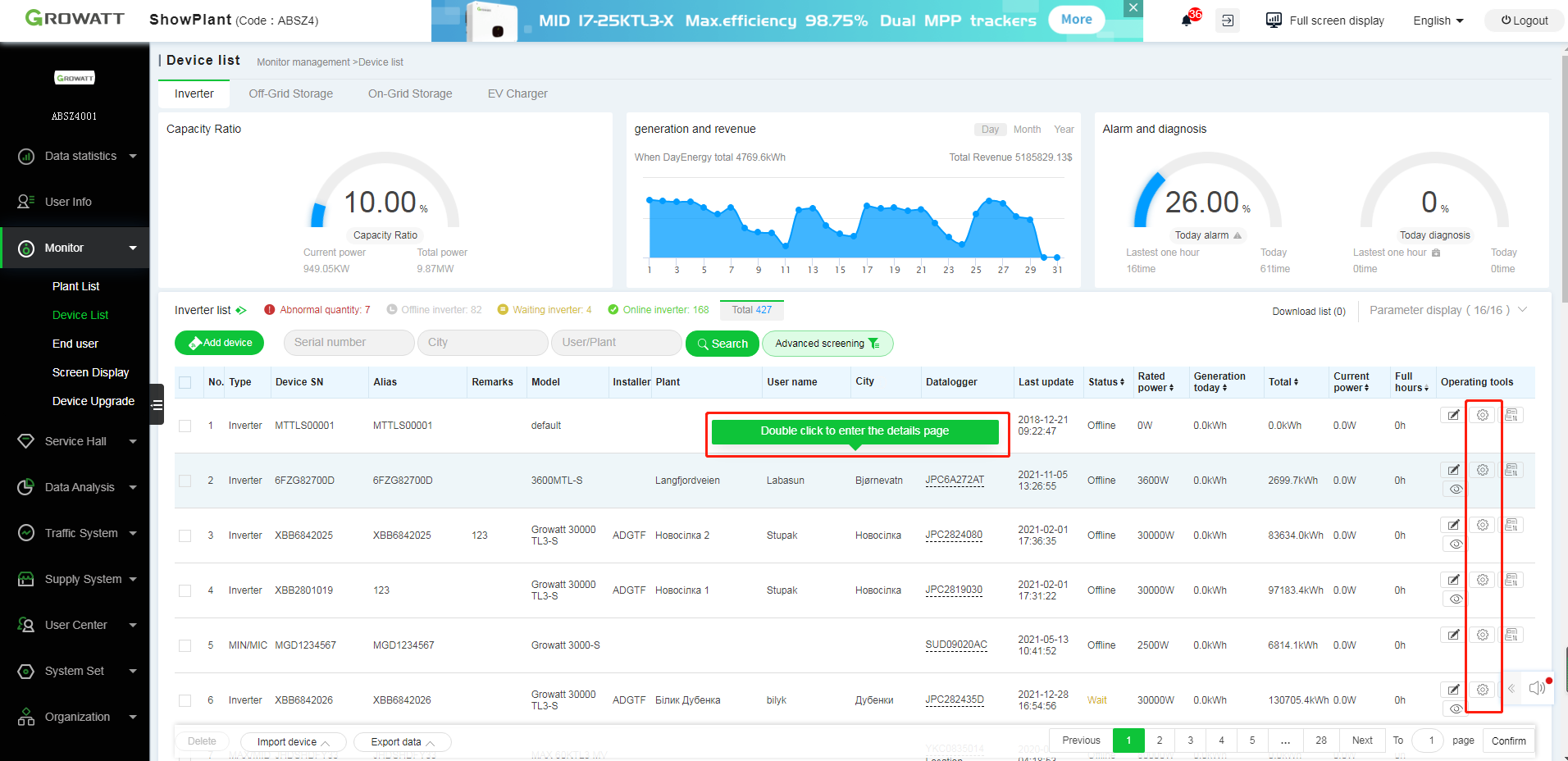
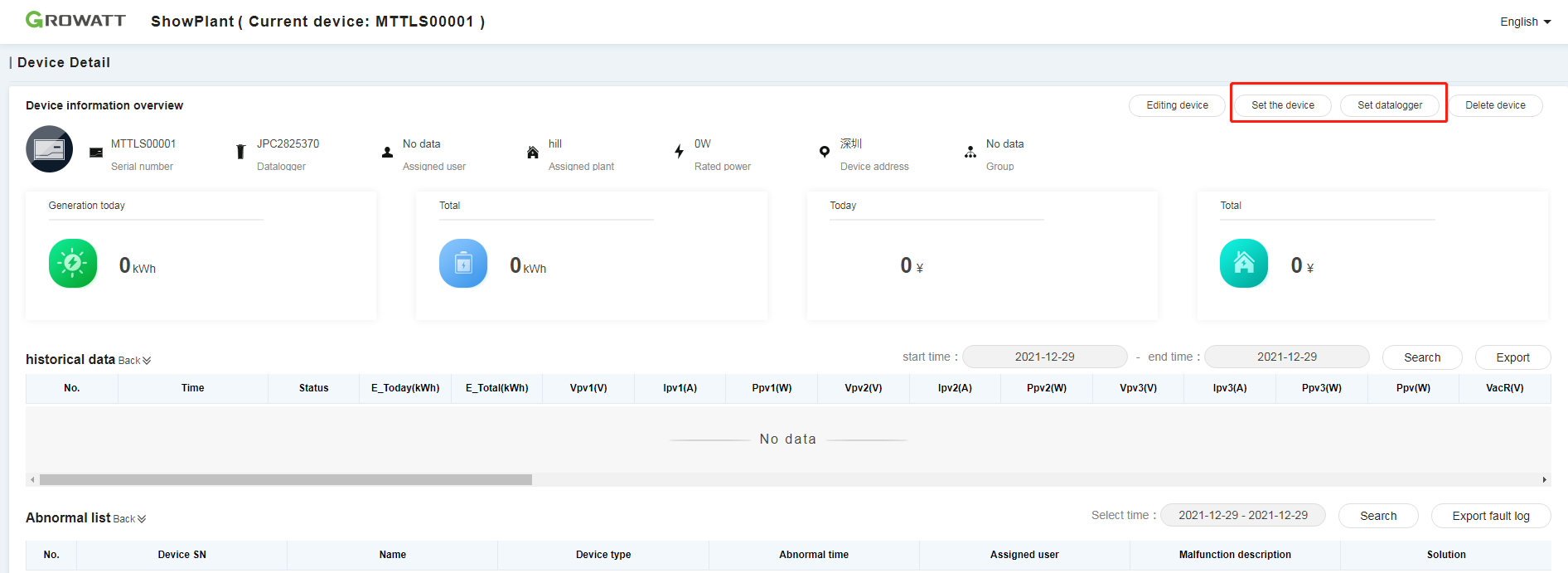
2)Controleer "Ik heb gelezen en ga akkoord met de disclaimer" en klik op bevestigen.
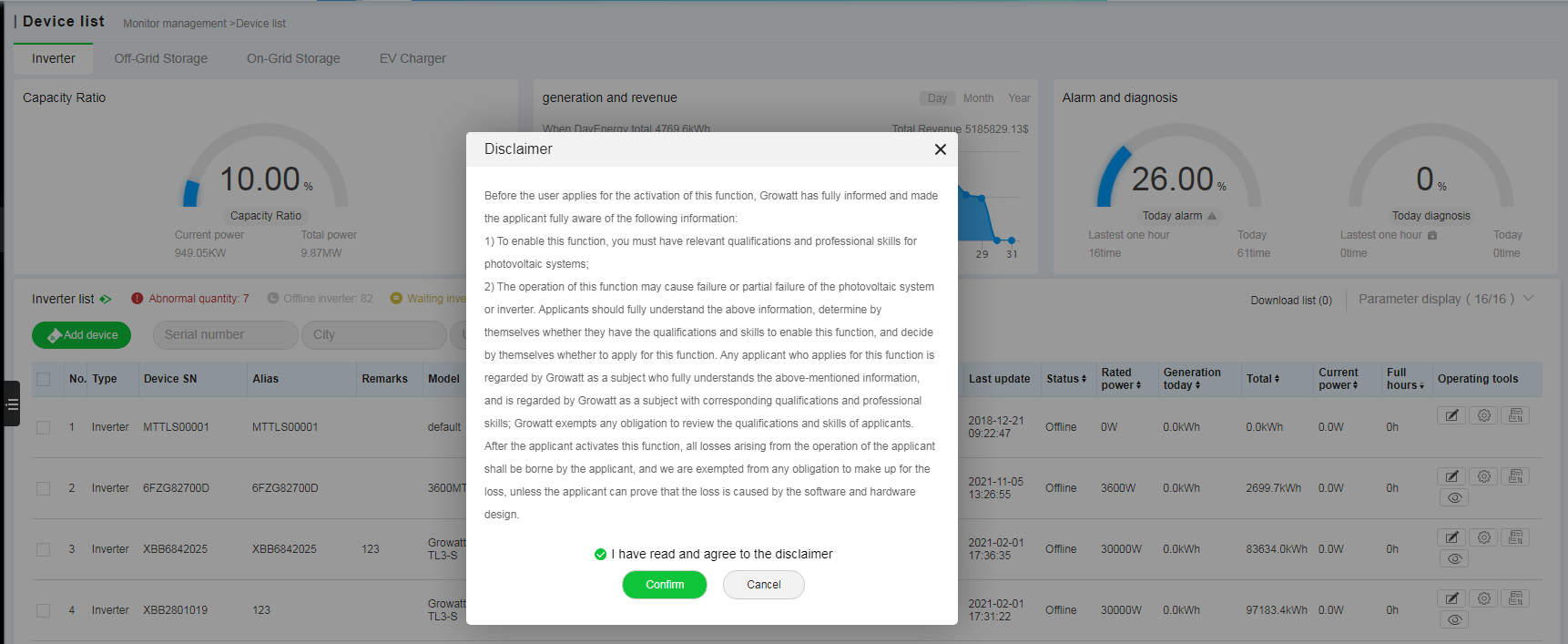
3)Instellen van de omvormer
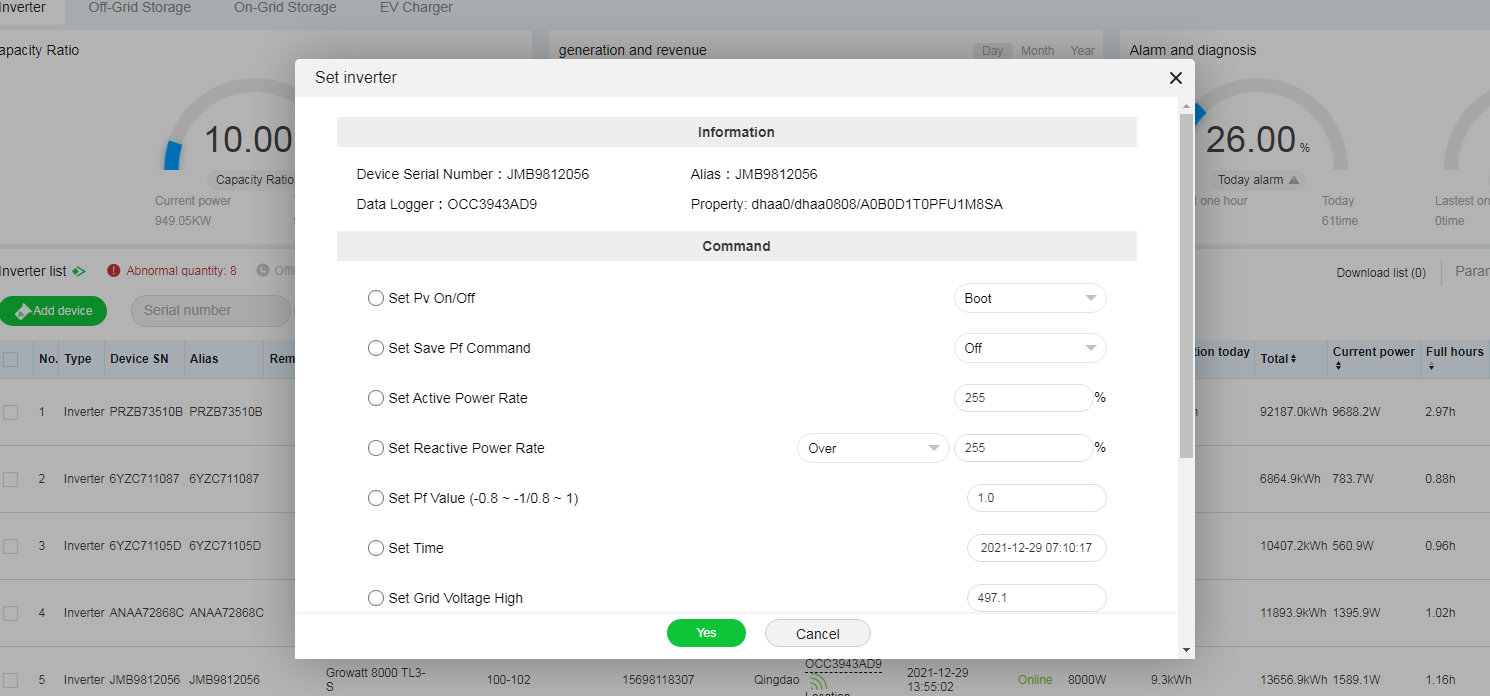
Het verwijderen van het apparaat
Methode 1: Via de apparaatgegevens
1)Log in op het OSS-platform->Monitor->Apparaatlijst->Dubbelklik op het doelapparaat om de gegevens in te voeren.
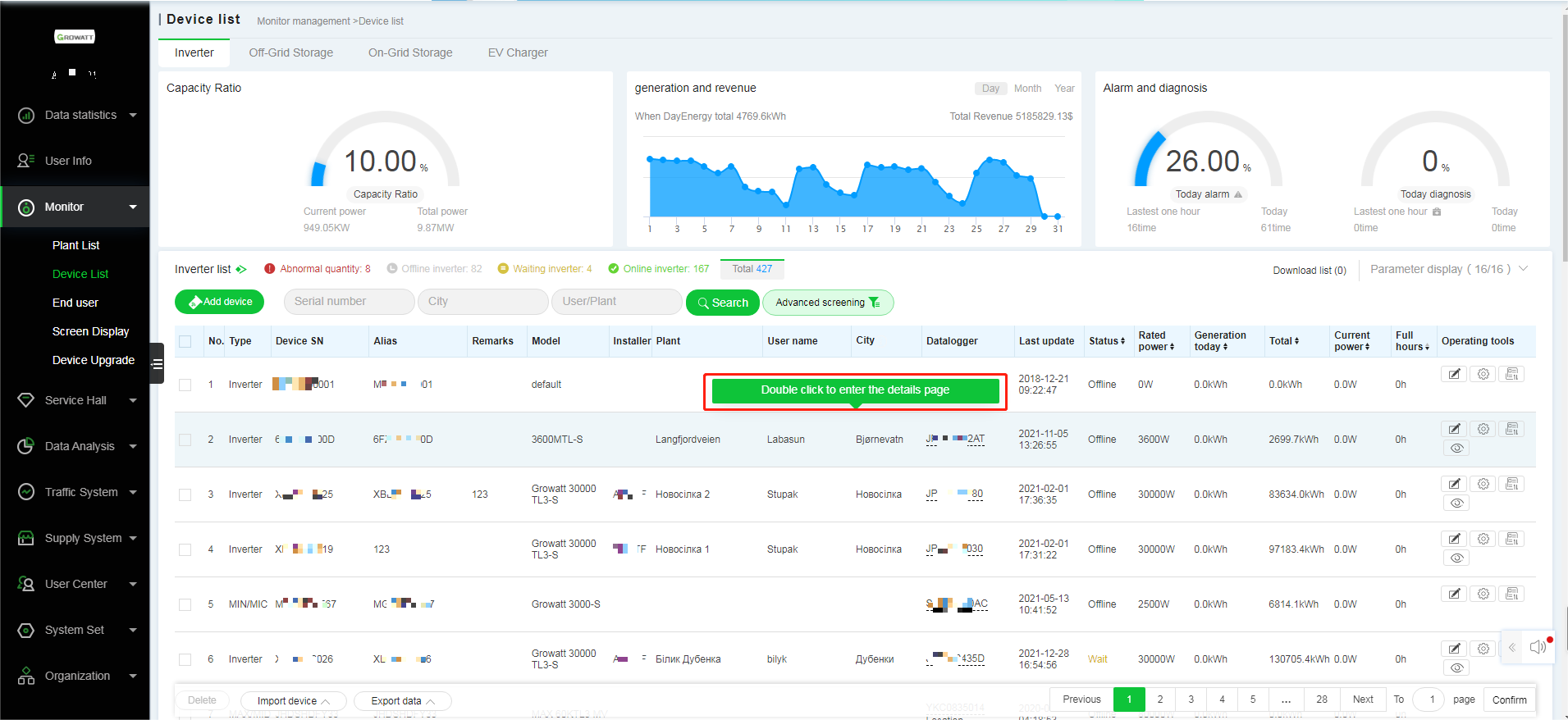
2)Selecteer het doelapparaat->Bevestig verwijderen
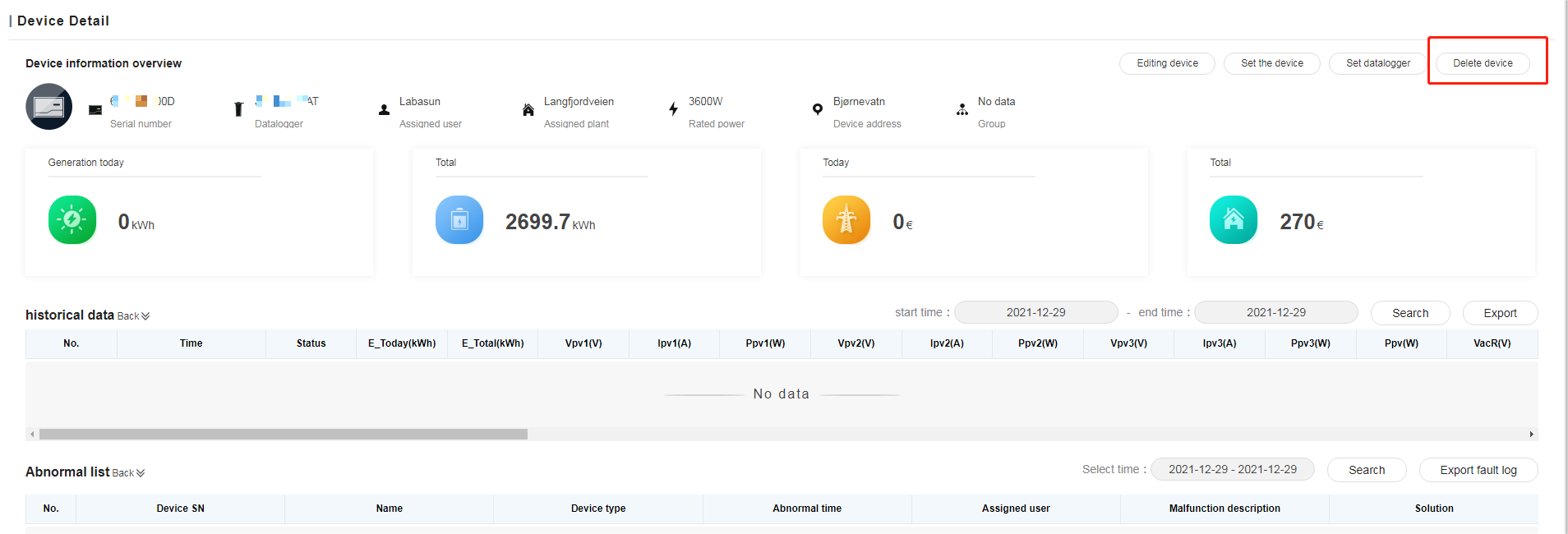
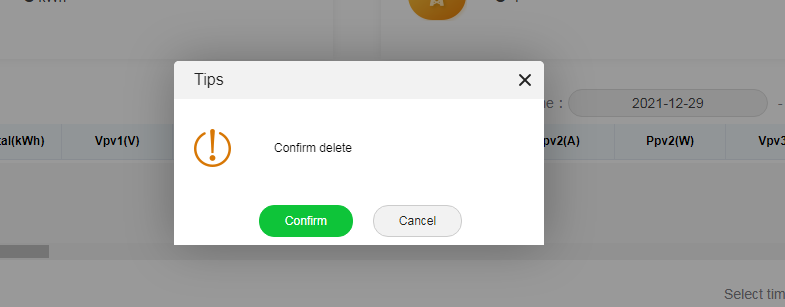
Methode 2: Via de fabrieksgegevens
1)Log in op het OSS-platform->Monitor->Installatieijst->Dubbelklik op de doelinstallatie om de gegevens in te voeren.
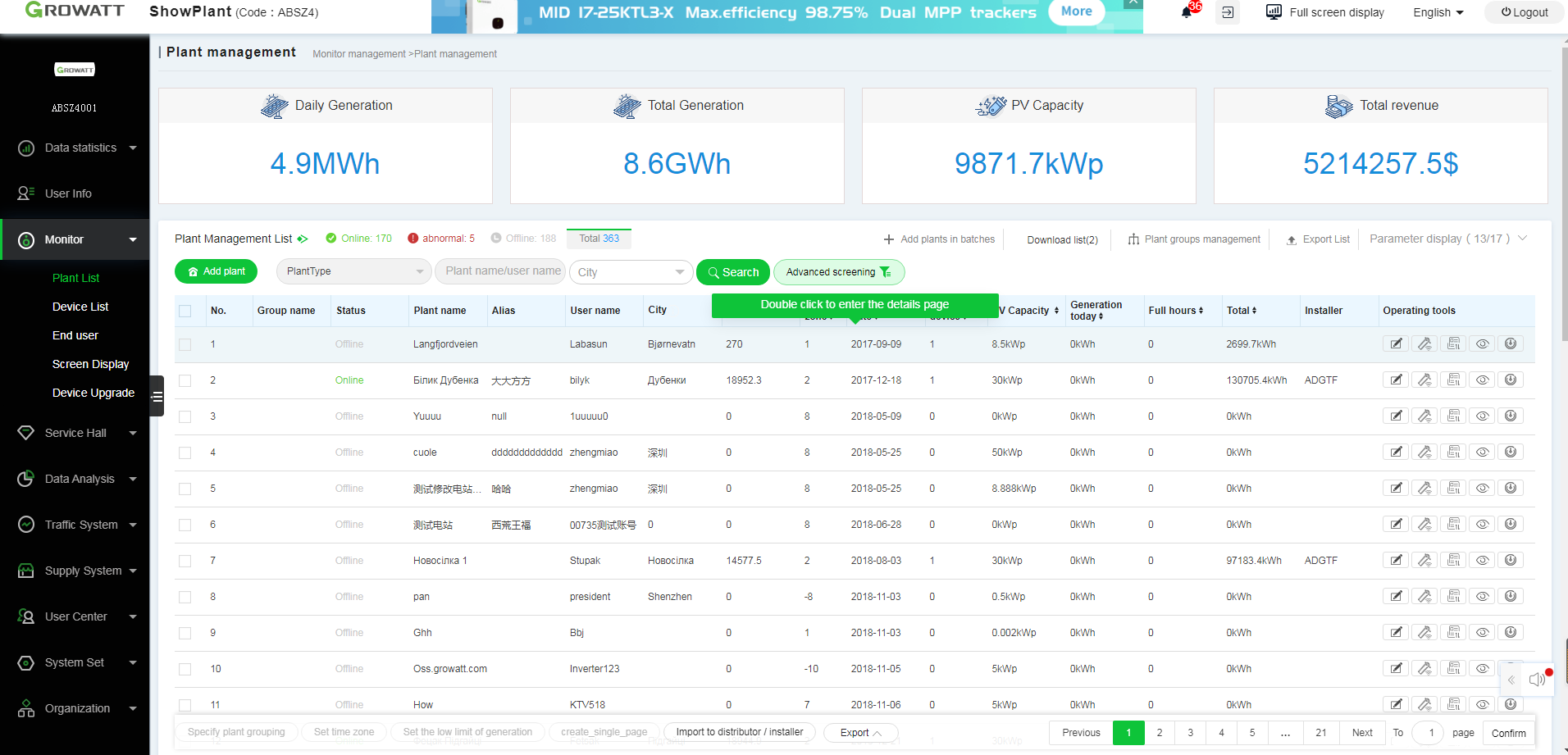
2)Installatiegegevens->Apparaatlijst->Selecteer het doelapparaat om te verwijderen
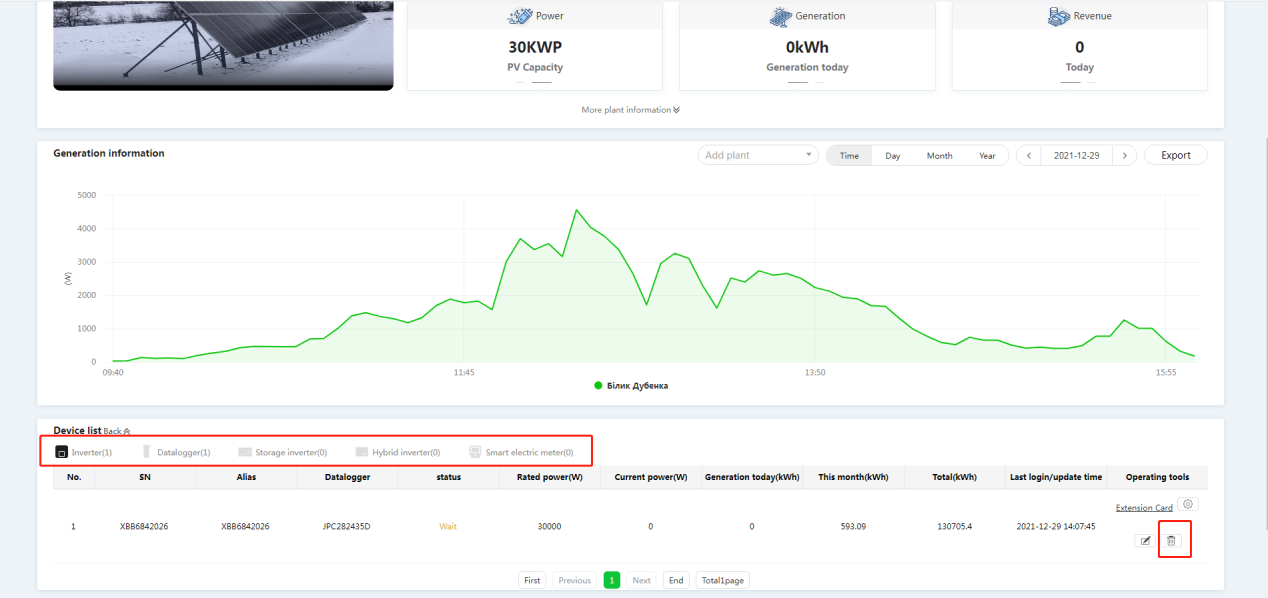
3) Bevestig om te verwijderen.
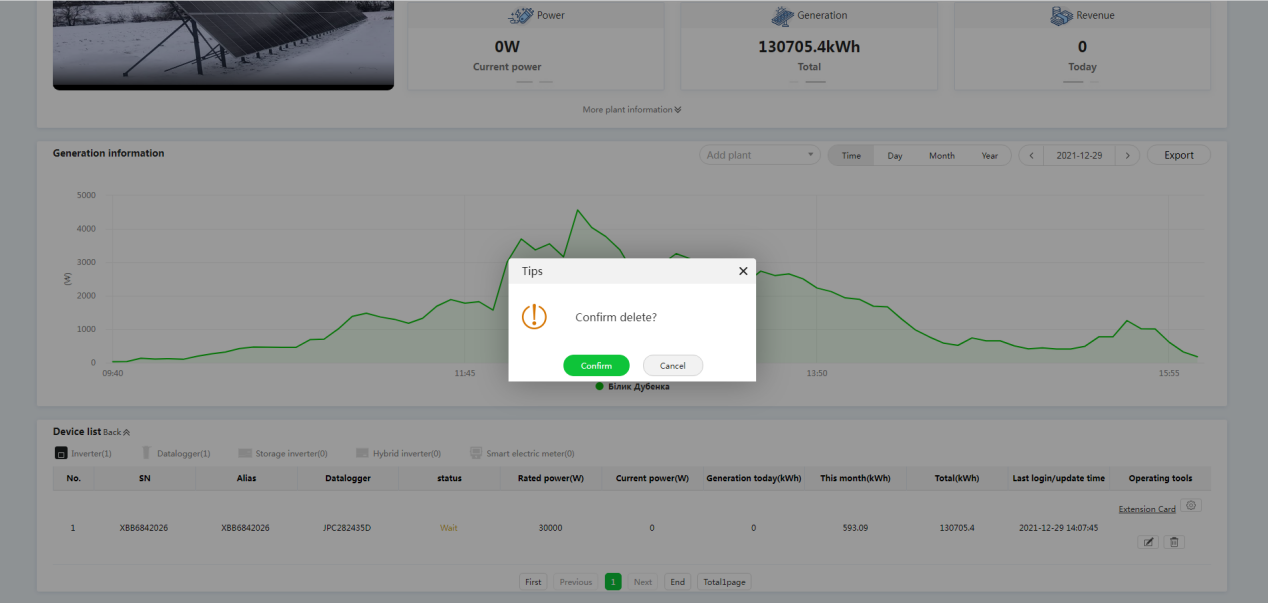
Het bewerken van de gebruikersgegevens
1)Log in op het OSS-platform->Monitor->Eindgebruiker->Kies de te bewerken doelgebruiker
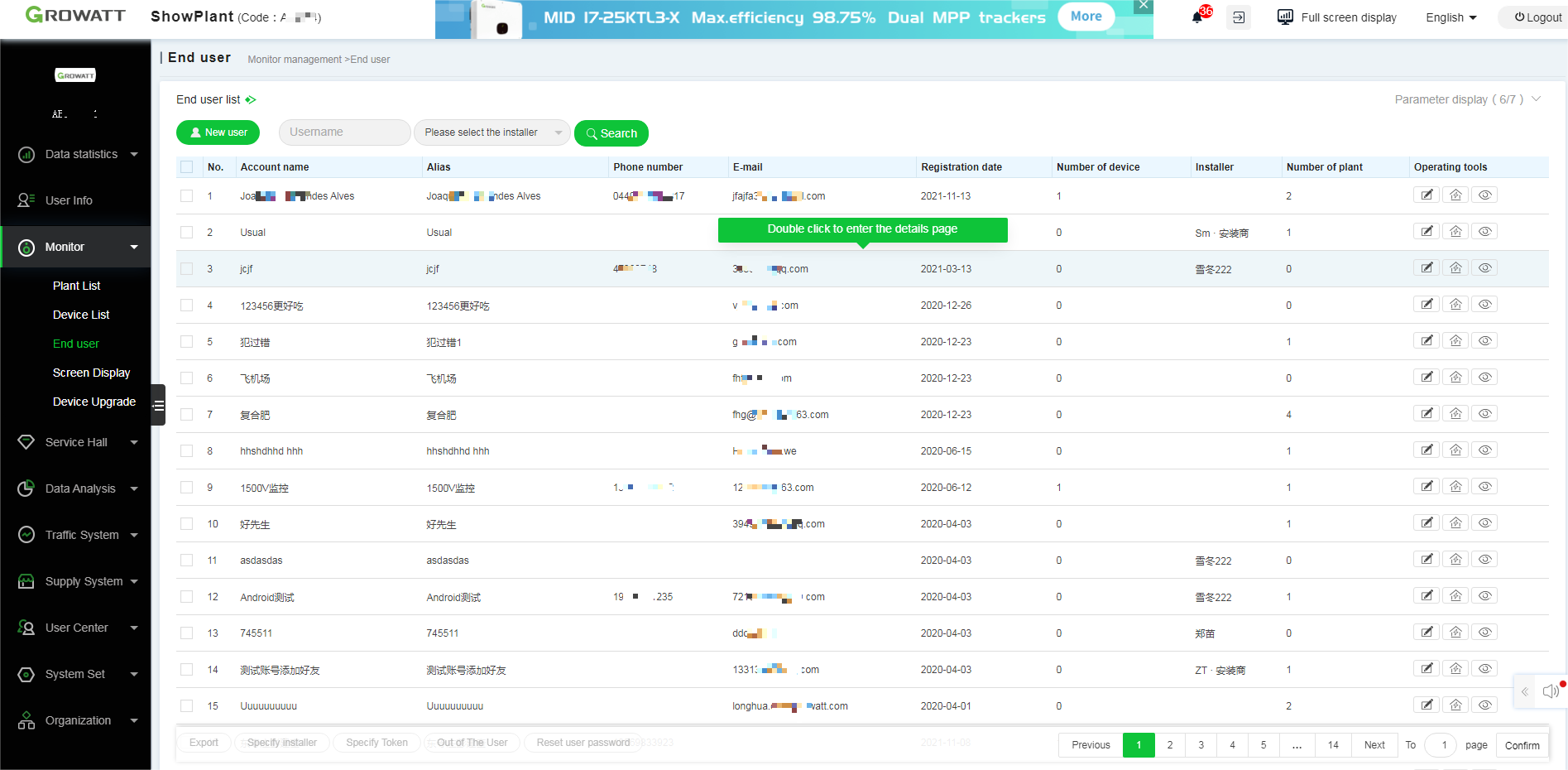
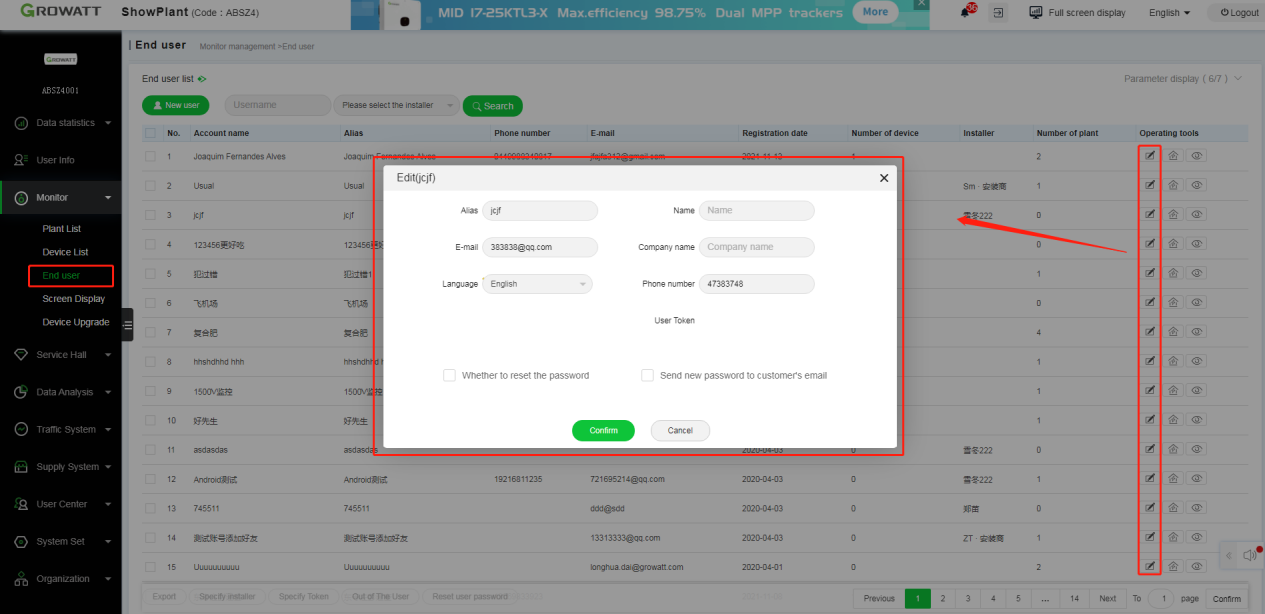
Het toevoegen van de browsergebruiker
1)Log in op het OSS-platform->Monitor->Eindgebruiker->Dubbelklik op de doelgebruiker om de gegevens in te voeren
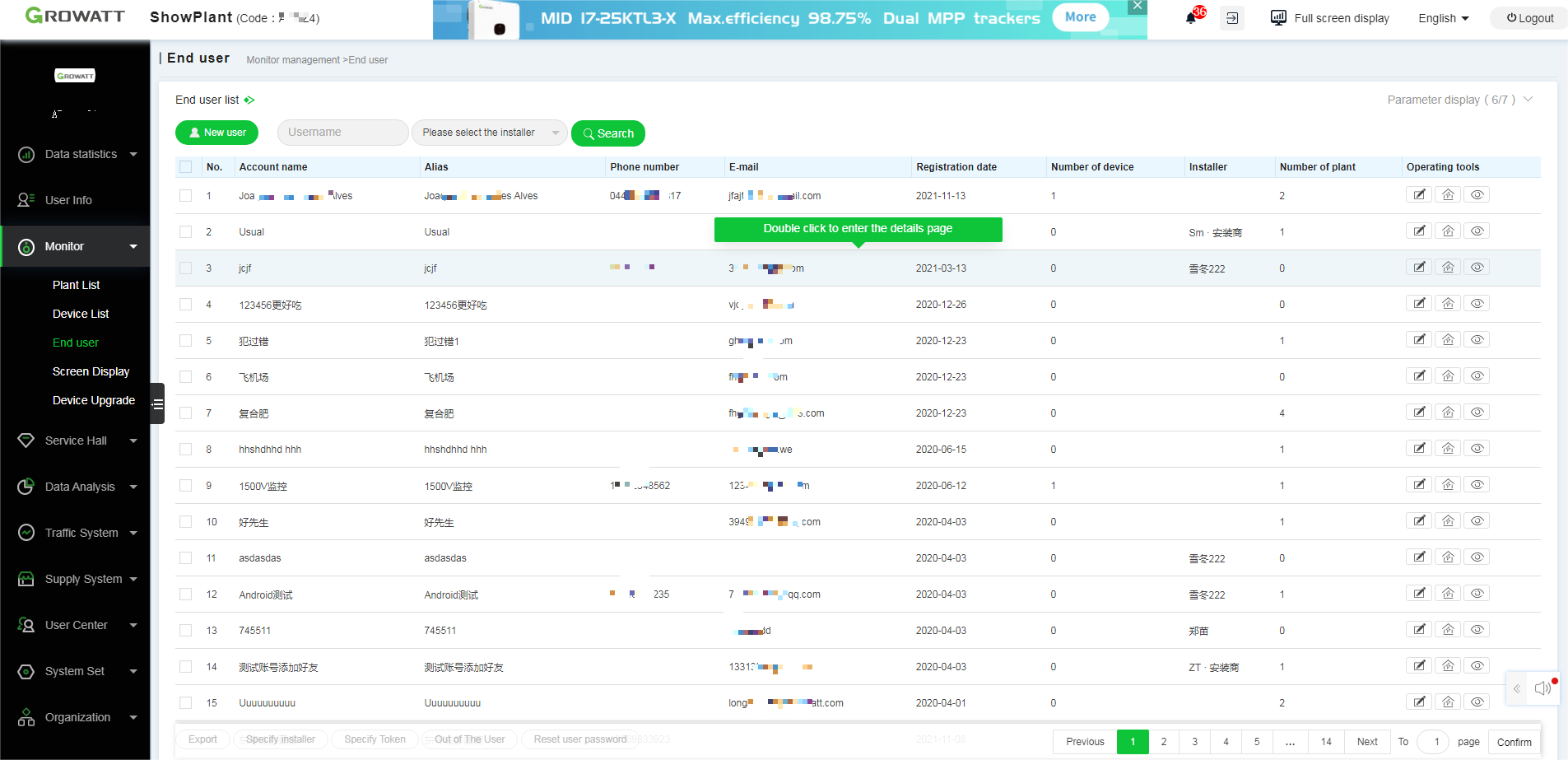
2)Gebruikersgegevens->Bestaande browsergebruikers->Klik om toe te voegen
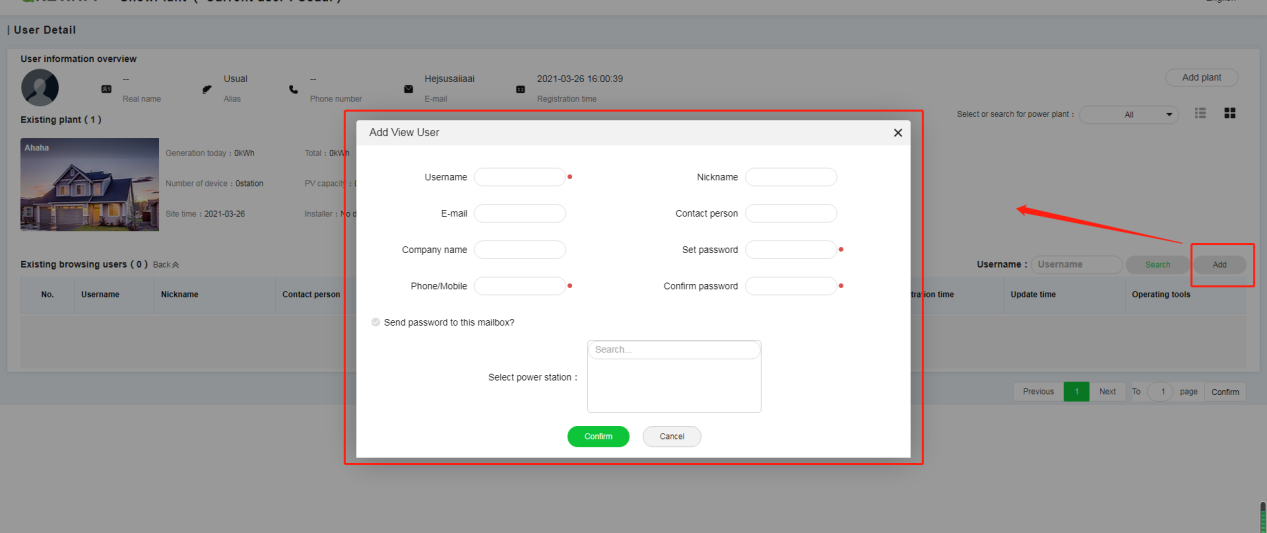
Het instellen van de opslagomvormer
1)Log in op het OSS-platform->Monitor->Installatielijst->Installatiebeheer->Dubbelklik op de doelinstallatie om de gegevenspagina in te voeren
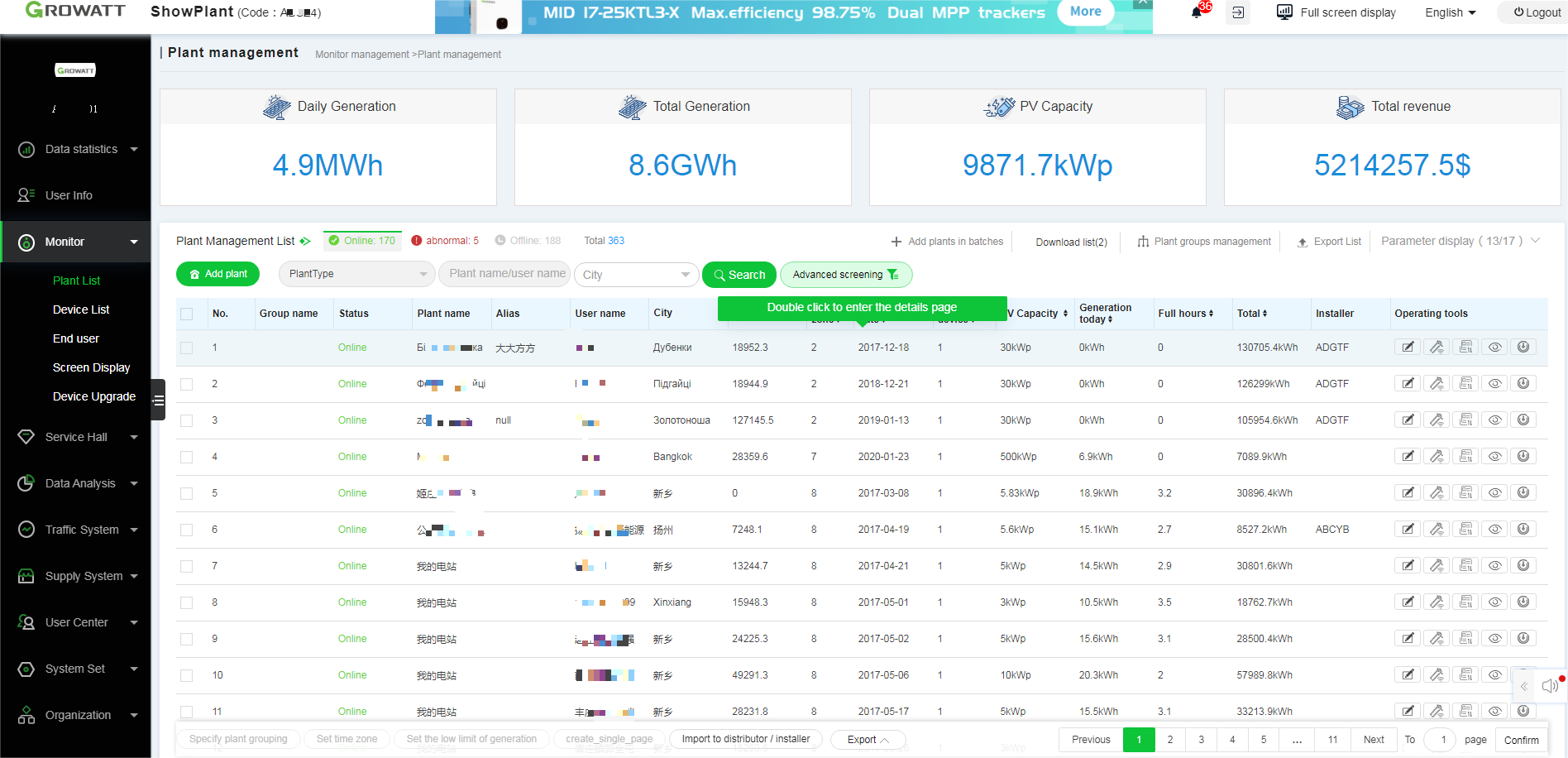
2)Installatiegegevens->Apparaatlijst->Opslagomvormer>Selecteer het in te stellen doelapparaat
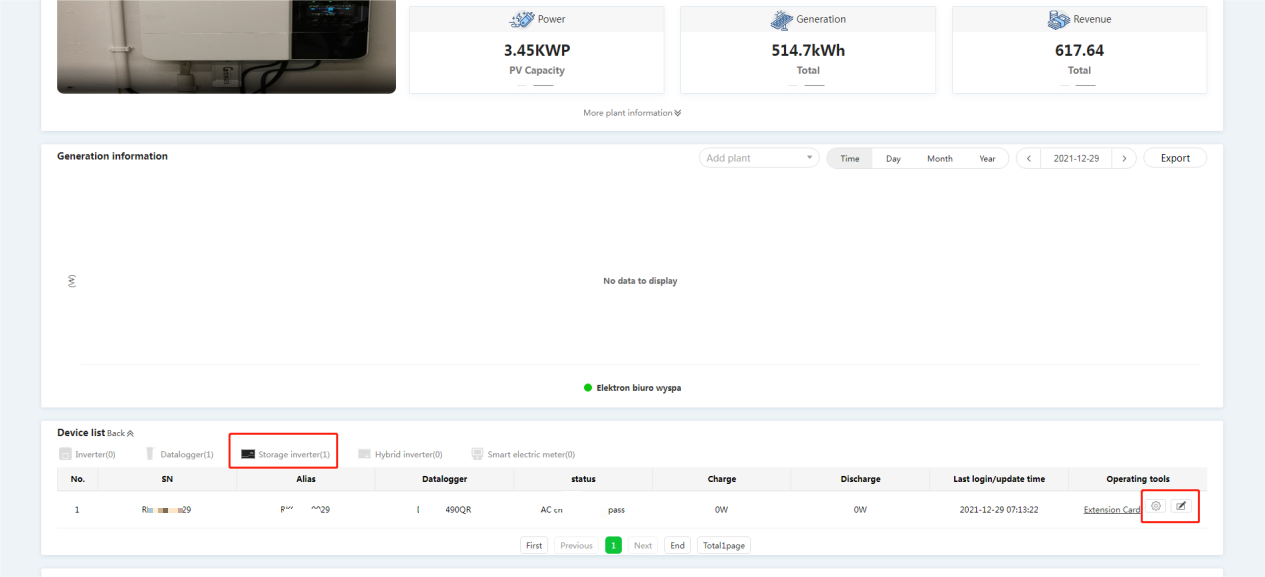
Het bewerken van de installatiegegevens
1)Log in op het OSS platform->Monitor->Installatielijst->Klik op de doelinstallatie om te bewerken of dubbelklik om de gegevens in te voeren.
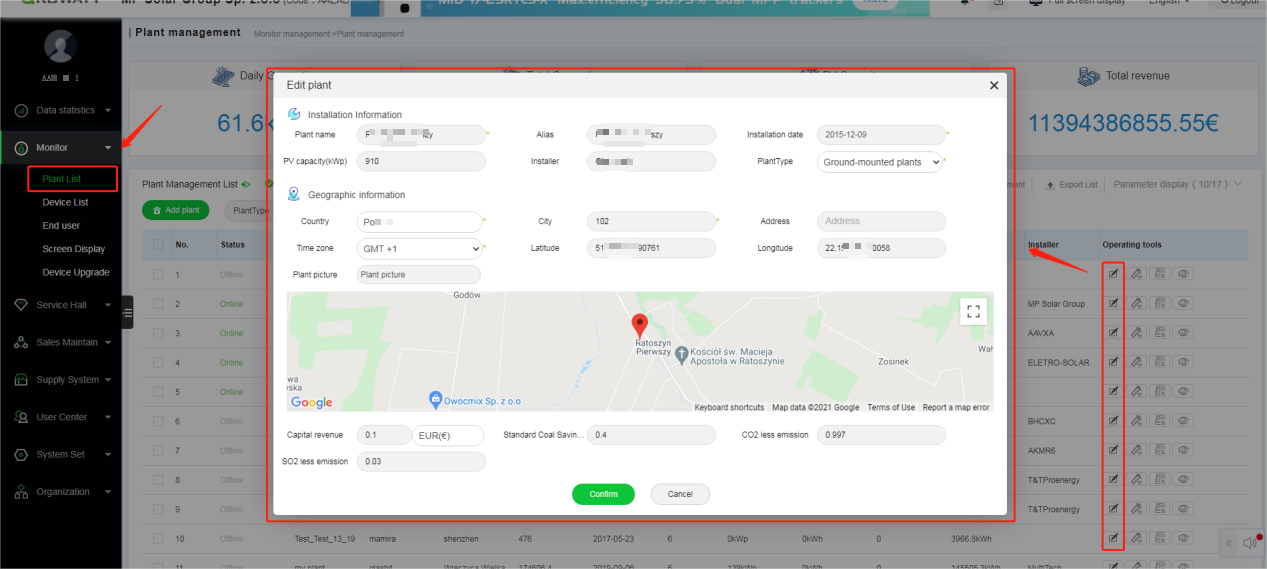
2)Installatiegegevens->Meer installatiegegevens->Klik om te bewerken
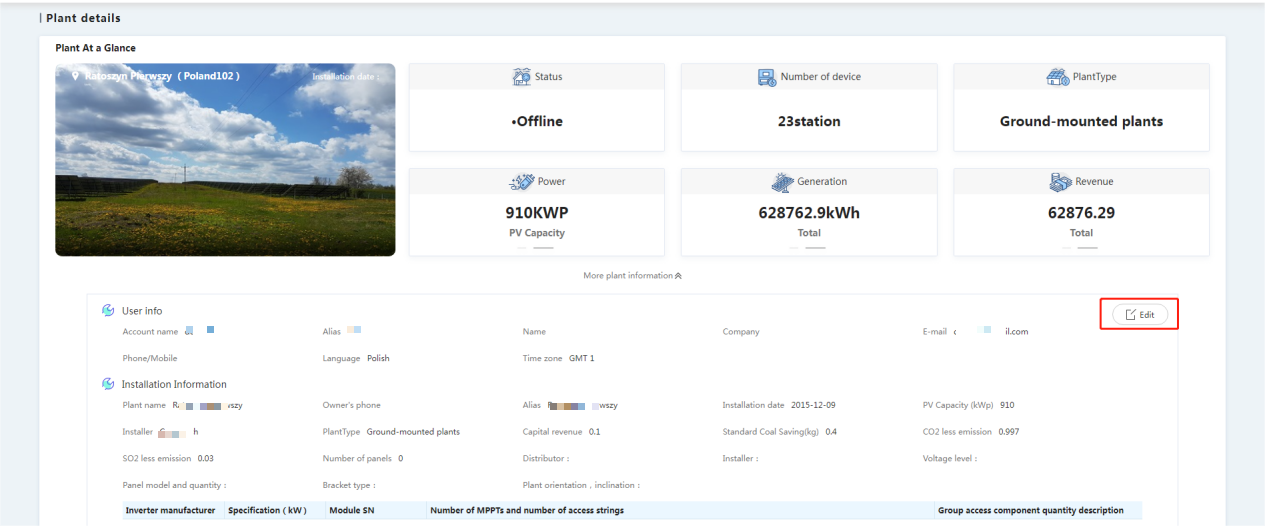
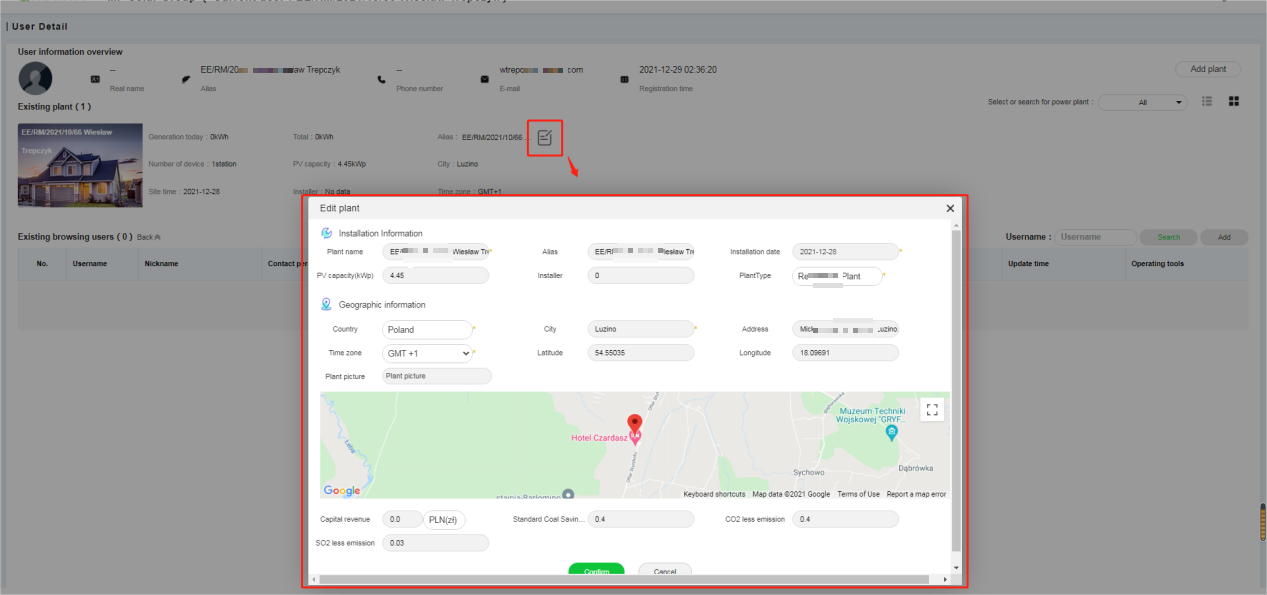
Het beheren van het RF-apparaat in de ShineLanBox-datalogger
Methode 1: Instellen via de apparaatlijst
1)Log in op het OSS-platform->Monitor->Apparaatlijst->dubbelklik op het doelapparaat om de gegevens in te voeren.
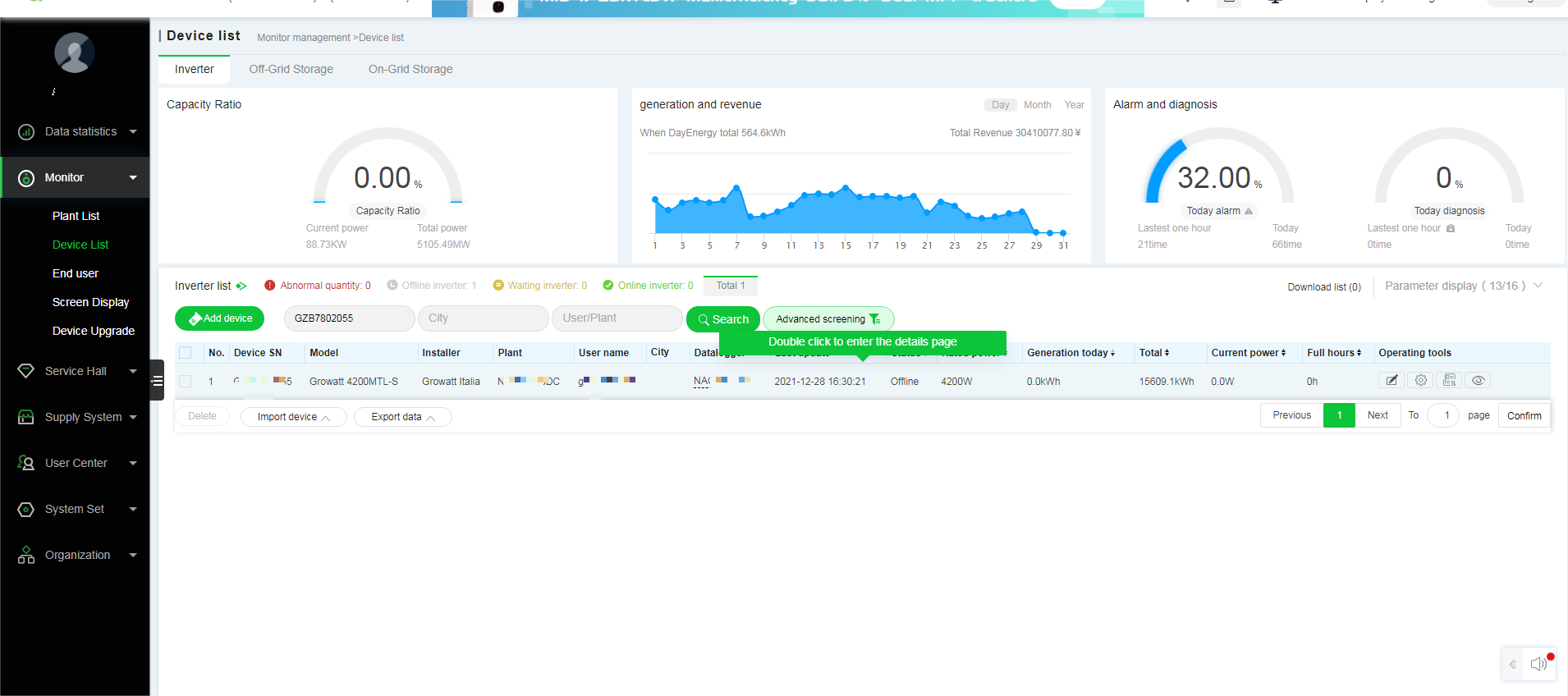
2)Apparaatgegevens->Overzicht apparaatgegevens>Klik op de RF-koppeling of RF-apparatuur
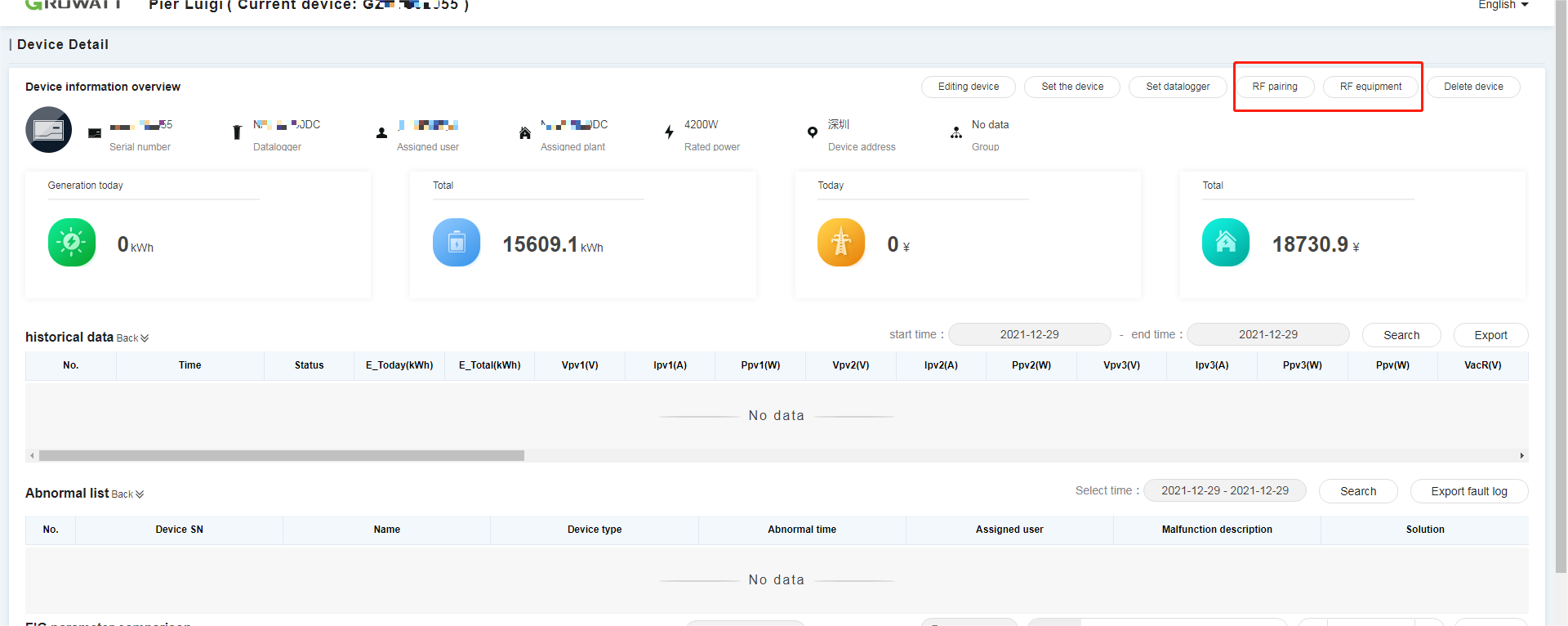
Methode2: Instelling via installatielijst->Installatiebeheerlijst
1)Log in op het OSS-platform->Monitor->Installatielijst->Dubbelklik op de doelinstallatie om de gegevens in te voeren.
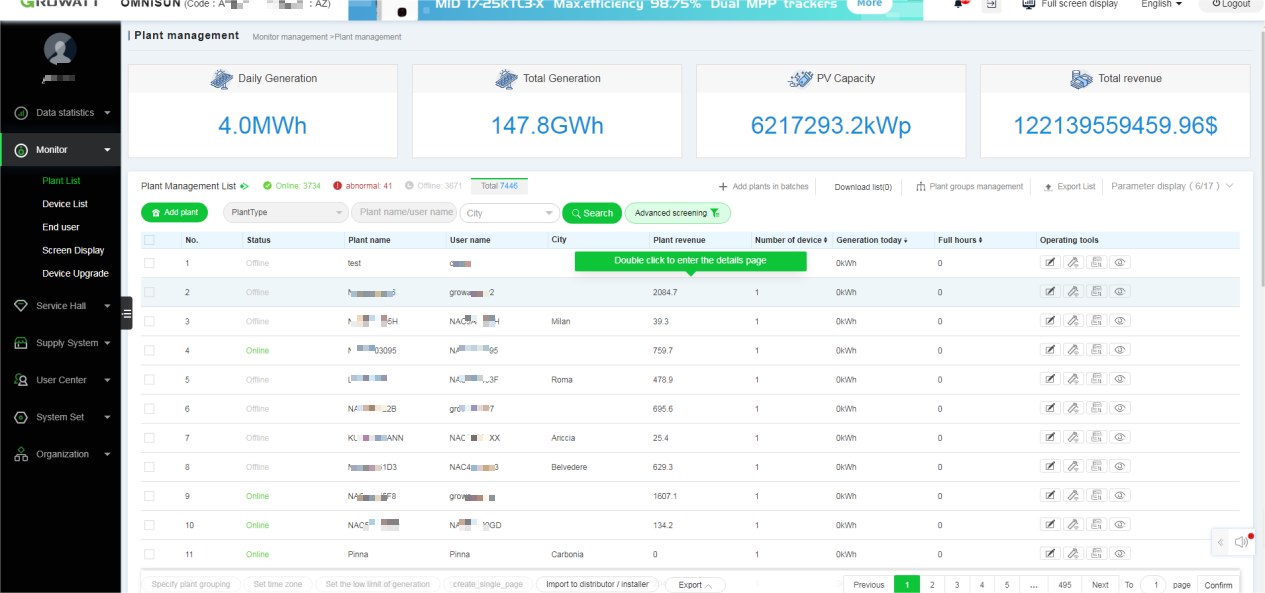
2)Installatiegegevens->Apparaatlijst->Selecteer de doel-datalogger en klik op de instellingenknop
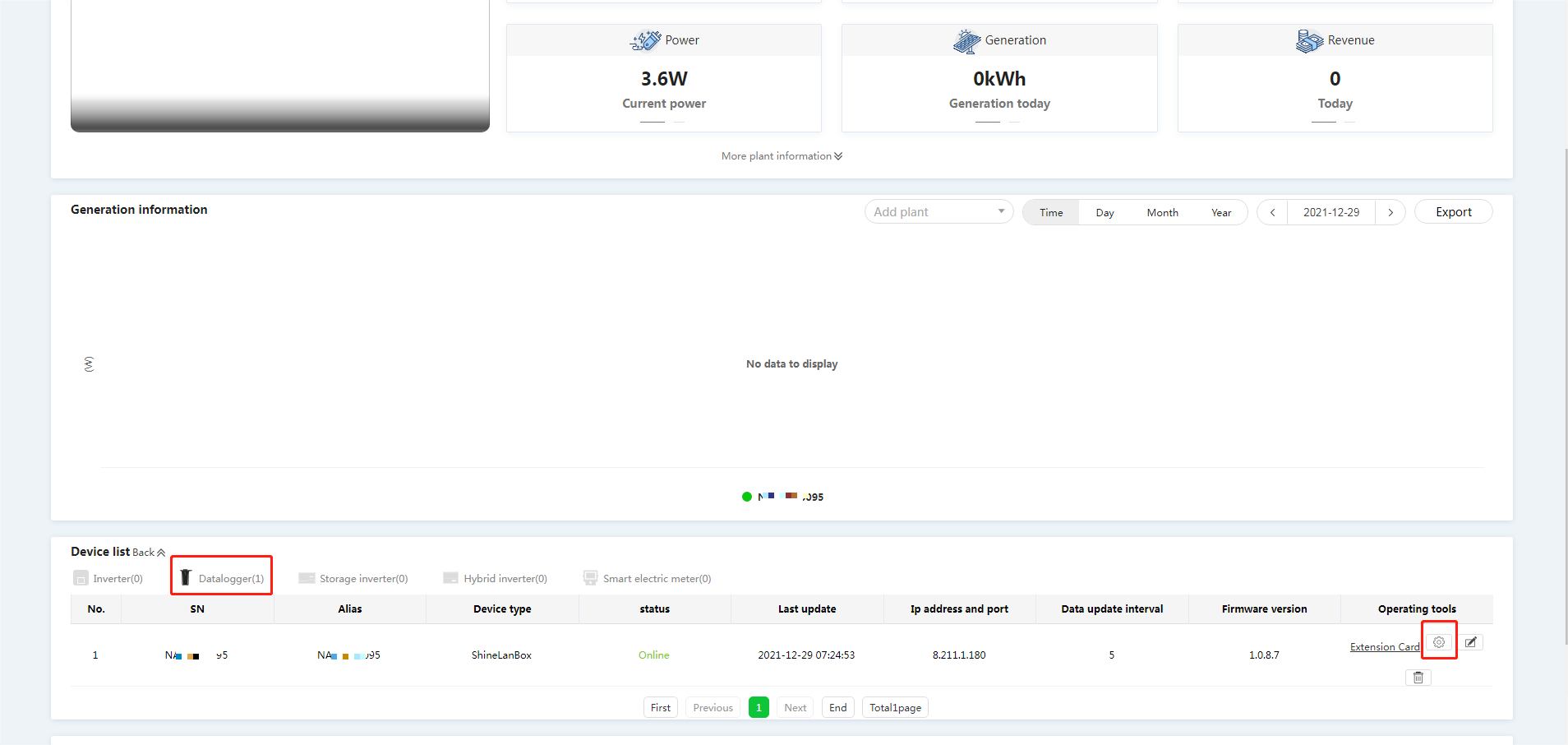
Het inzien van historische apparaatgegevens
Methode 1: Via de apparaatgegevens
1)Log in op het OSS-platform->Monitor->Apparaatlijst->Dubbelklik op het doelapparaat om de gegevens in te voeren.
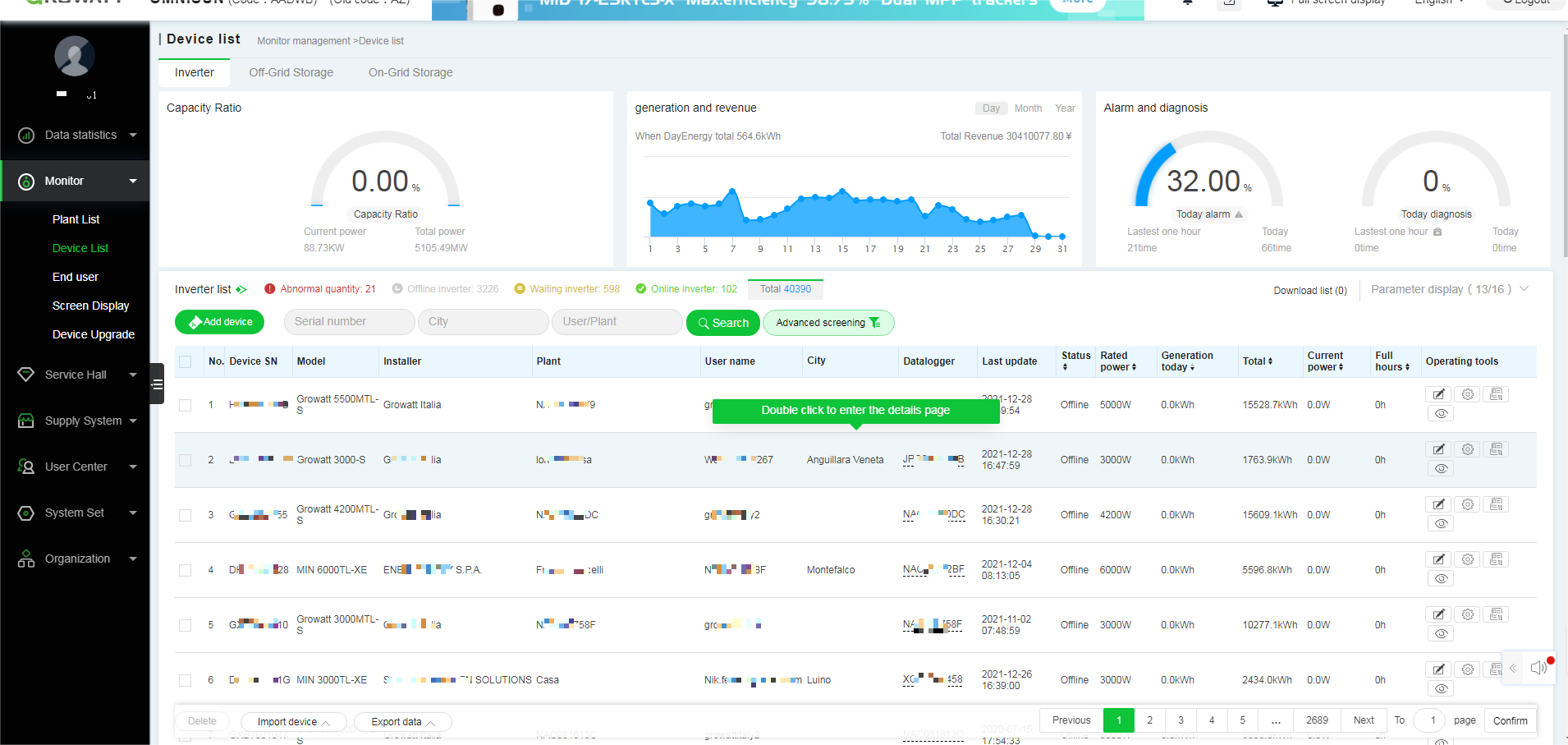
2)Apparaatgegevens-> Historische gegevens
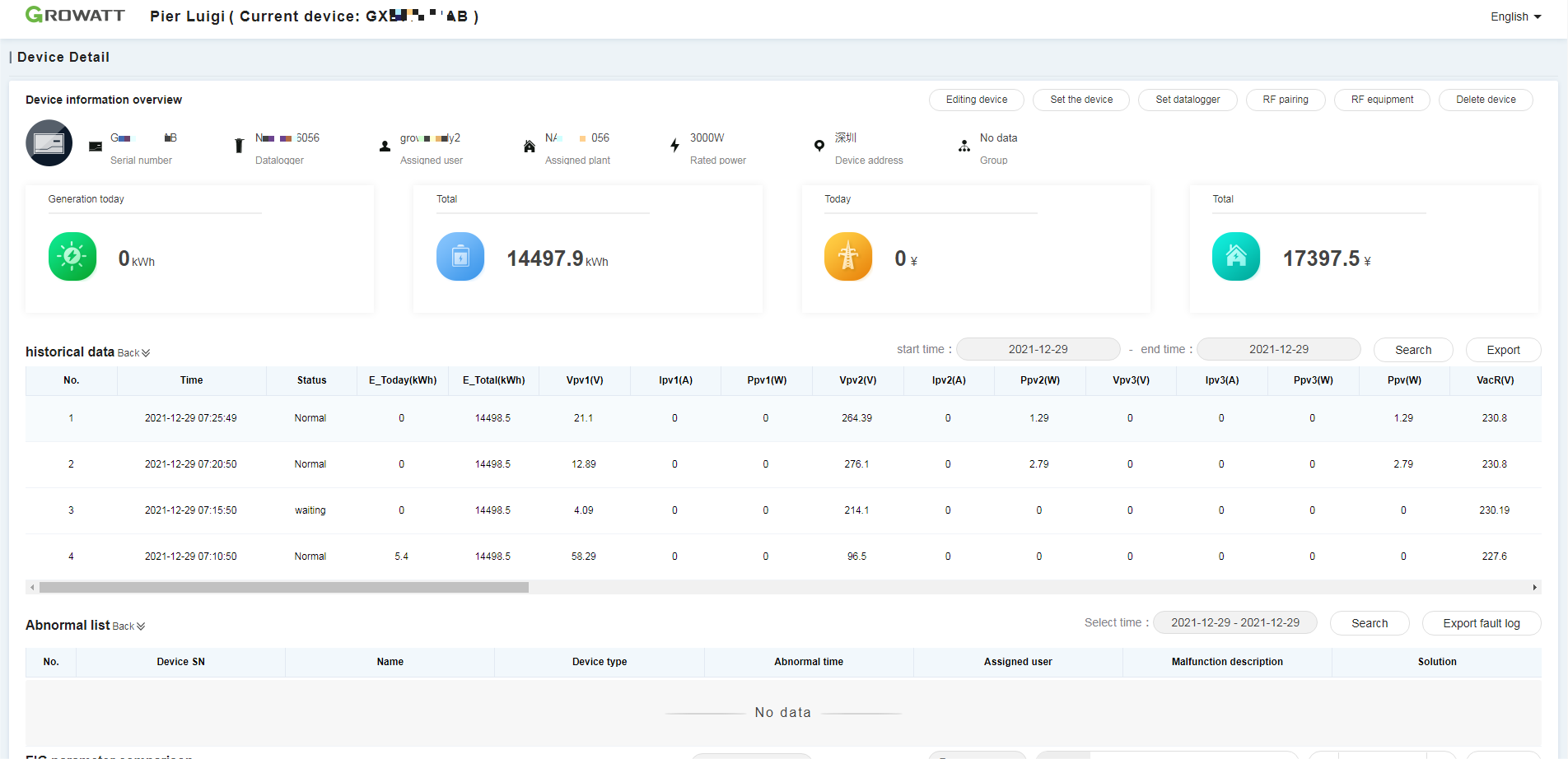
Methode 2: Ga naar het ShineServer-platform
1)Log in op het OSS platform->Monitor->Apparaatlijst->Klik om het apparaat in te zien
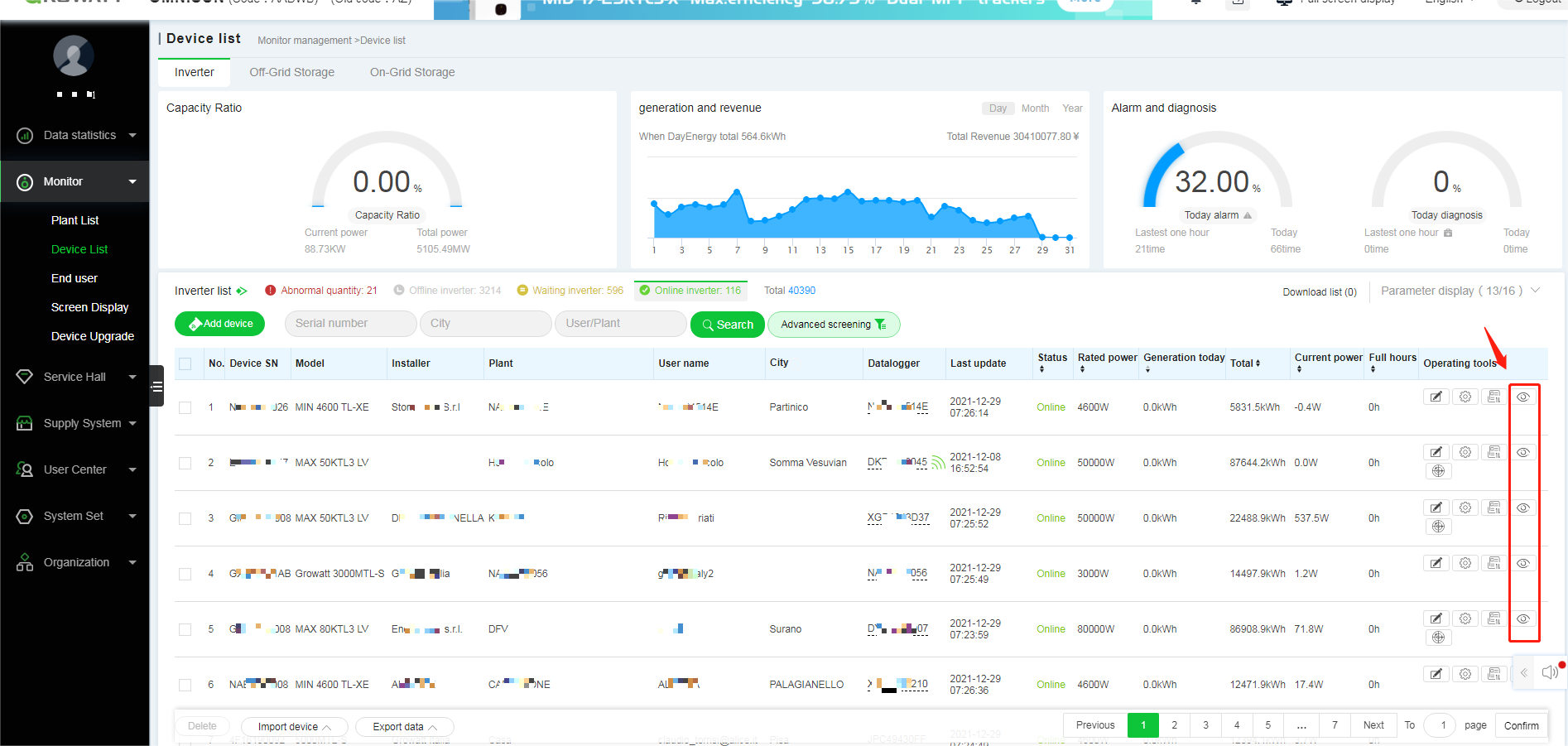
2) Invoeren op het ShineServer-platform->Dashboard apparaatlijst->Historische gegevens
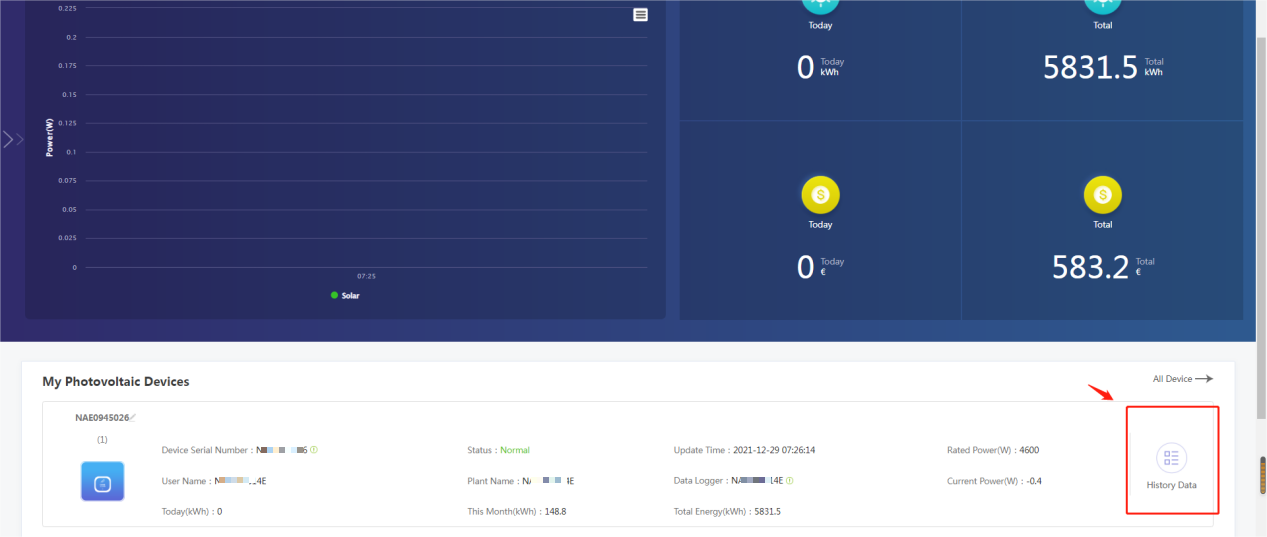
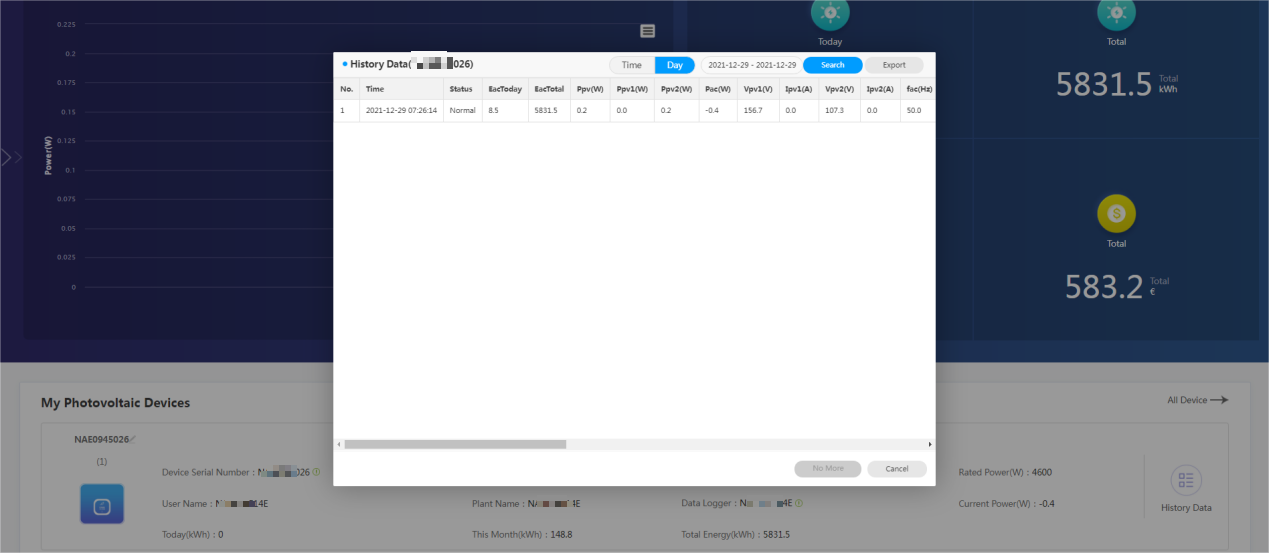
Het instellen van de installatiegegevens via ShinePhone
Log in op de ShinePhone-app->Installatiebeheer->Installatielijst->Installatiegegevens->Installatie bewerken/datalogger toevoegen/de installatie bekijken
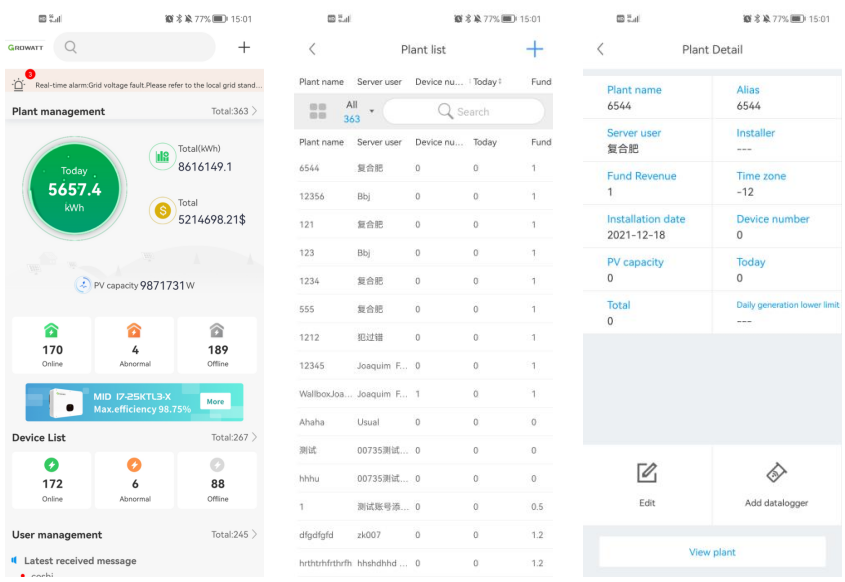
Log in op de ShinePhone-app->Apparaatlijst->Apparaatgegevens->Apparaat instellen/bewerken/verwijderen/bekijken
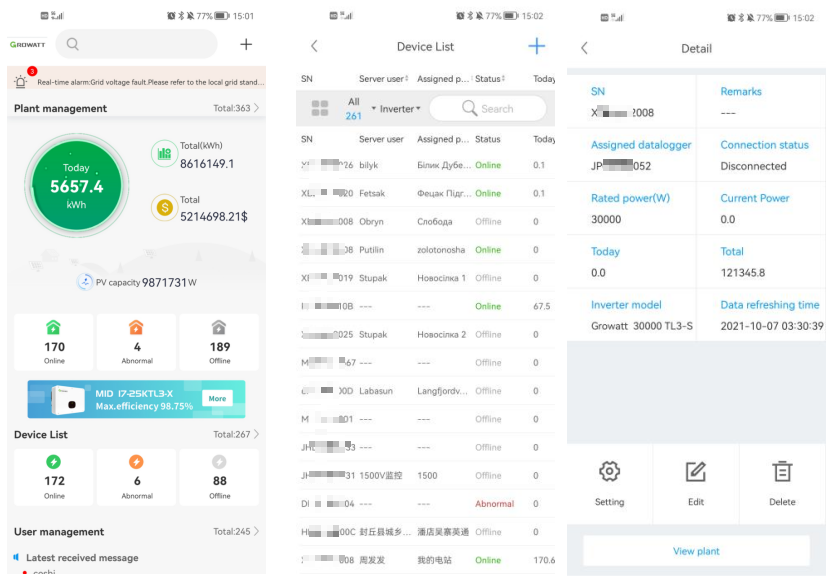
Log in op de ShinePhone-app->Gebruikersbeheer/gebruikerslijst->Gebruikersgegevens->Wachtwoord bewerken/herstellen/de gebruiker bekijken
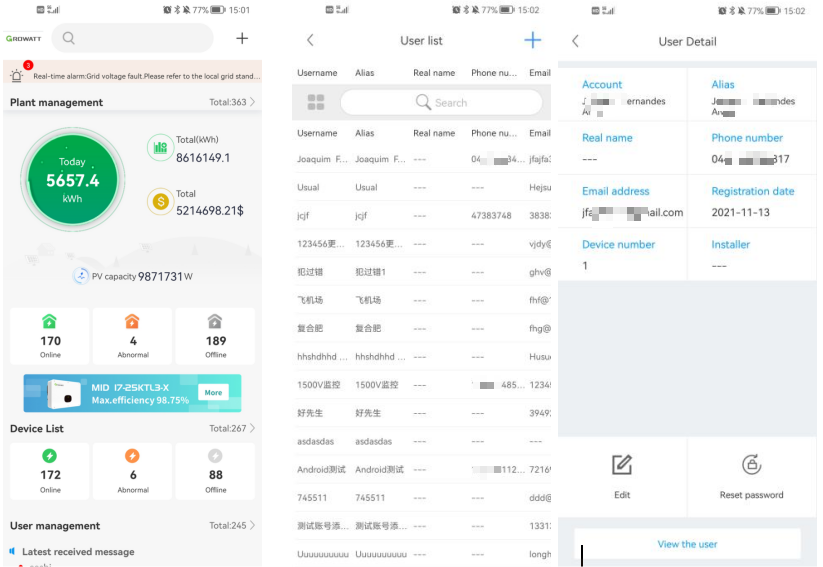
Het instellen van de apparaatparameters
1)Log in op het OSS-platform->Monitor->Apparaatlijst ->Klik op de instellingenknop of dubbelklik op het doelapparaat om het in te stellen
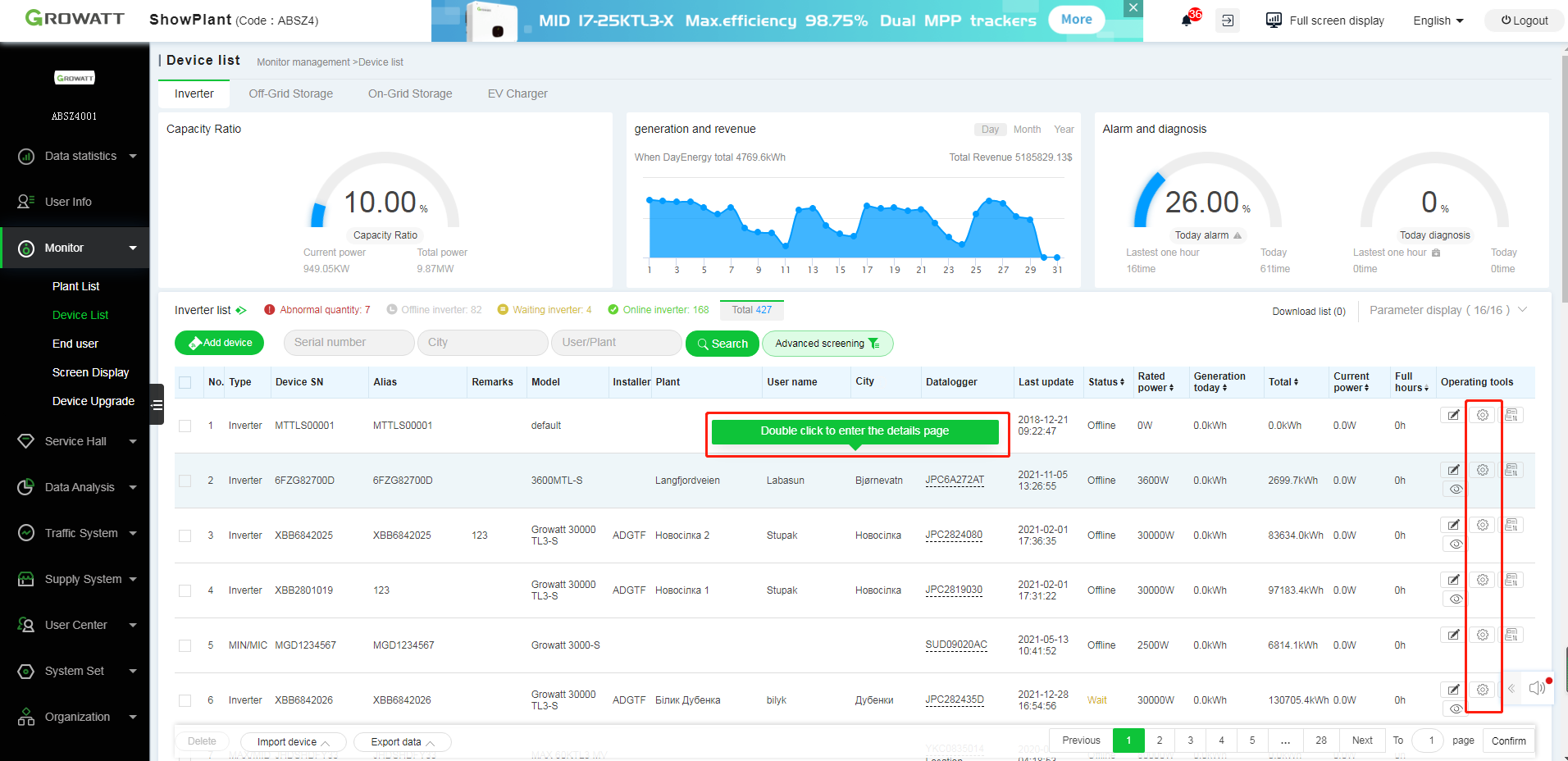
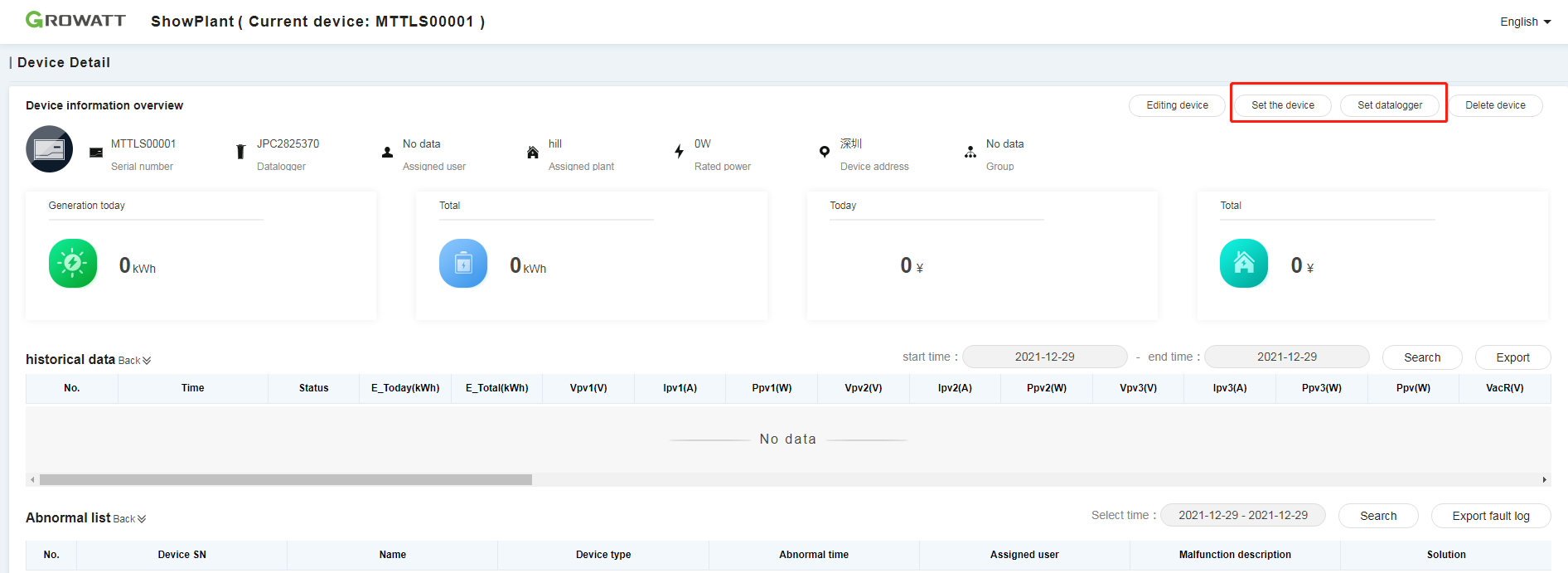
2)Controleer "Ik heb gelezen en ga akkoord met de disclaimer" en klik op bevestigen.
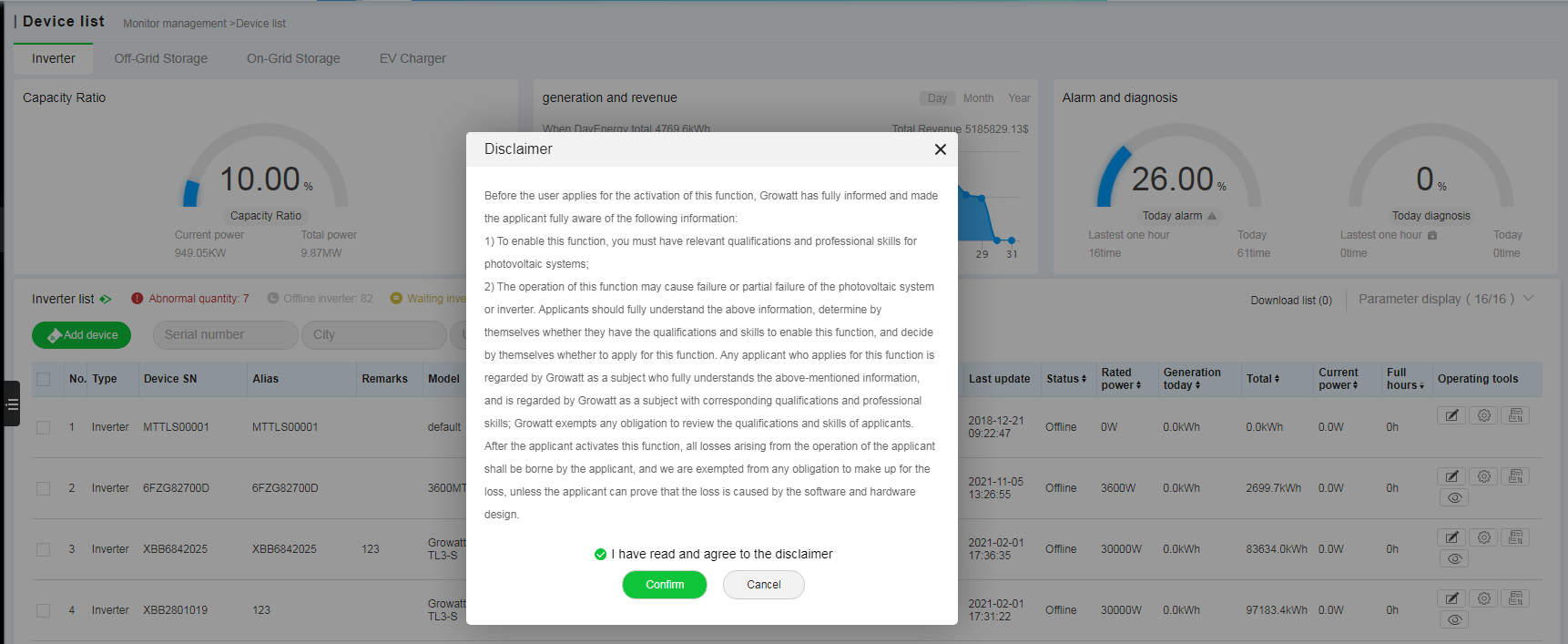
3)Instellen van de omvormer
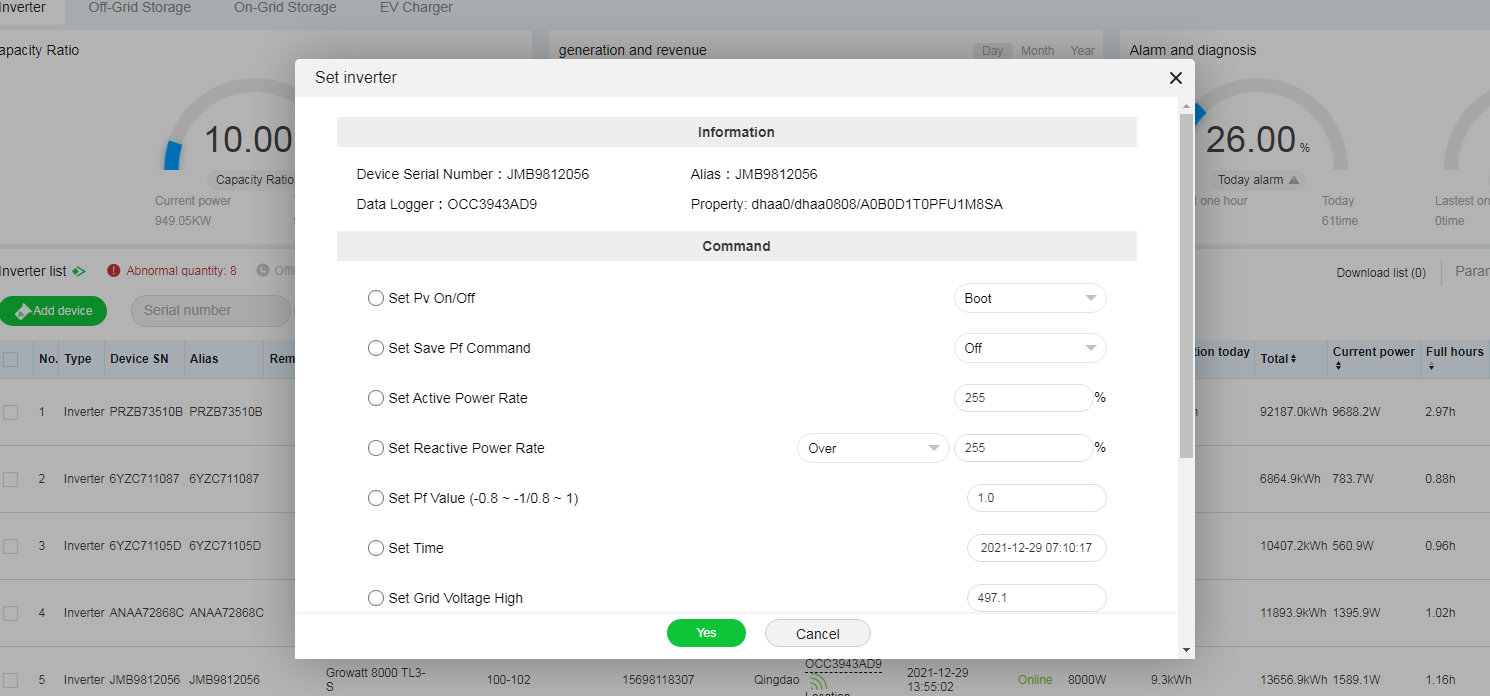
Het verwijderen van het apparaat
Methode 1: Via de apparaatgegevens
1)Log in op het OSS-platform->Monitor->Apparaatlijst->Dubbelklik op het doelapparaat om de gegevens in te voeren.
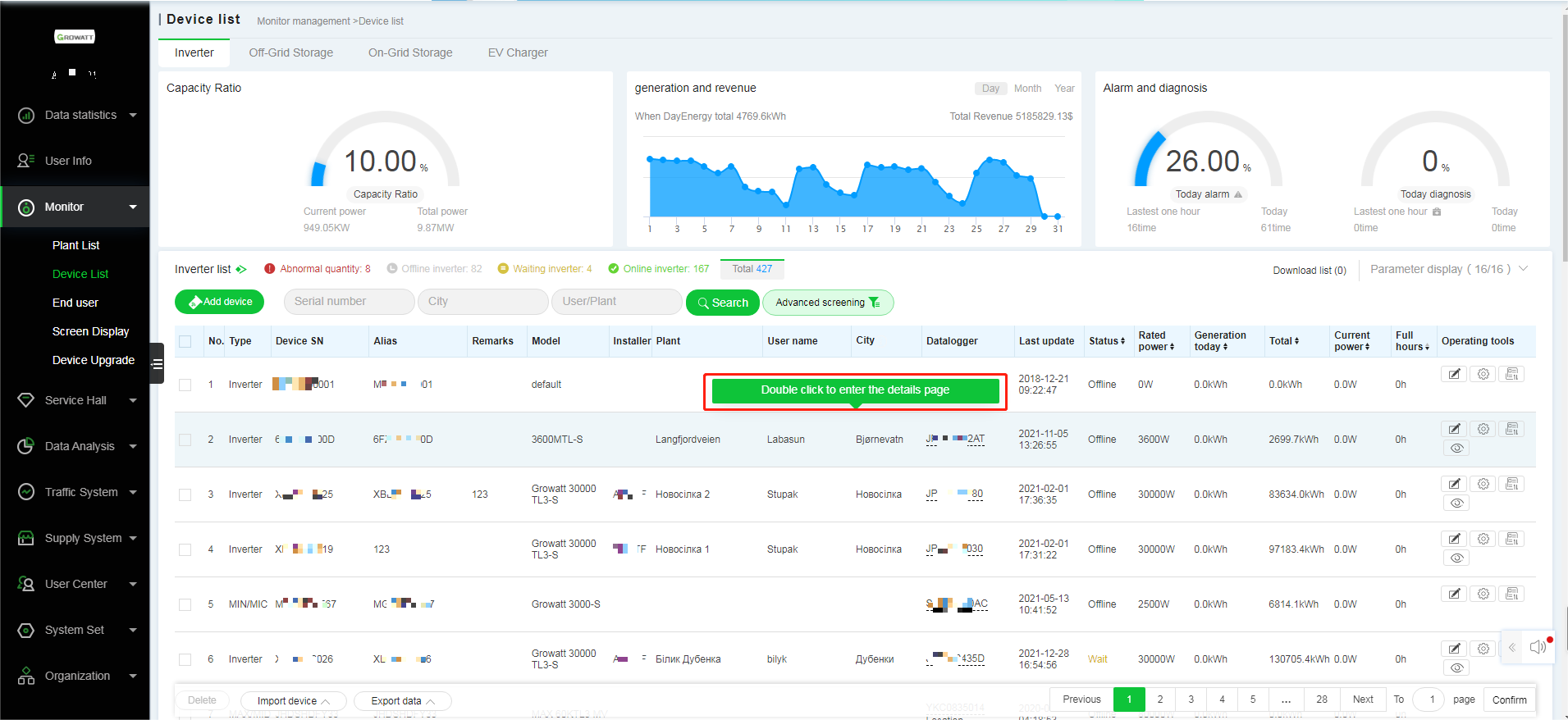
2)Selecteer het doelapparaat->Bevestig verwijderen
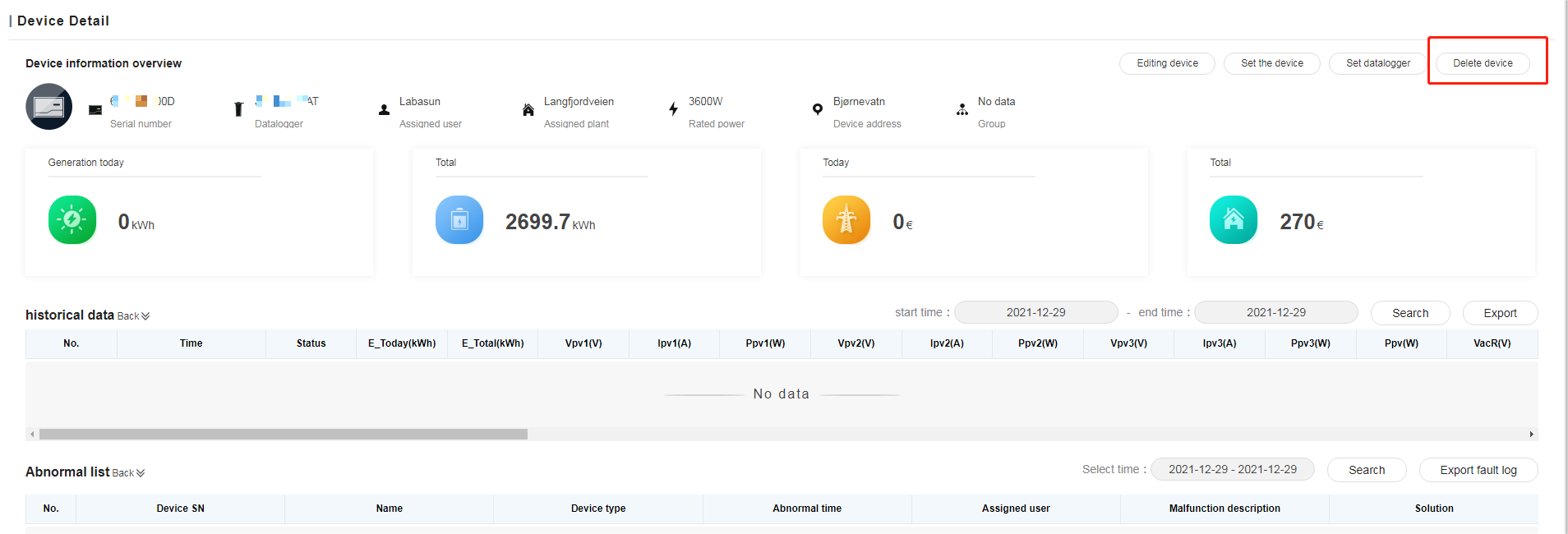
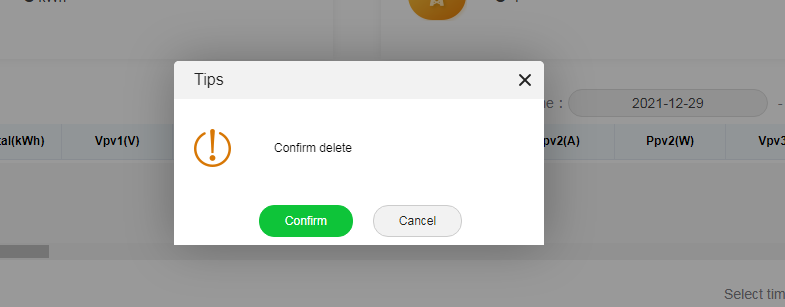
Methode 2: Via de fabrieksgegevens
1)Log in op het OSS-platform->Monitor->Installatieijst->Dubbelklik op de doelinstallatie om de gegevens in te voeren.
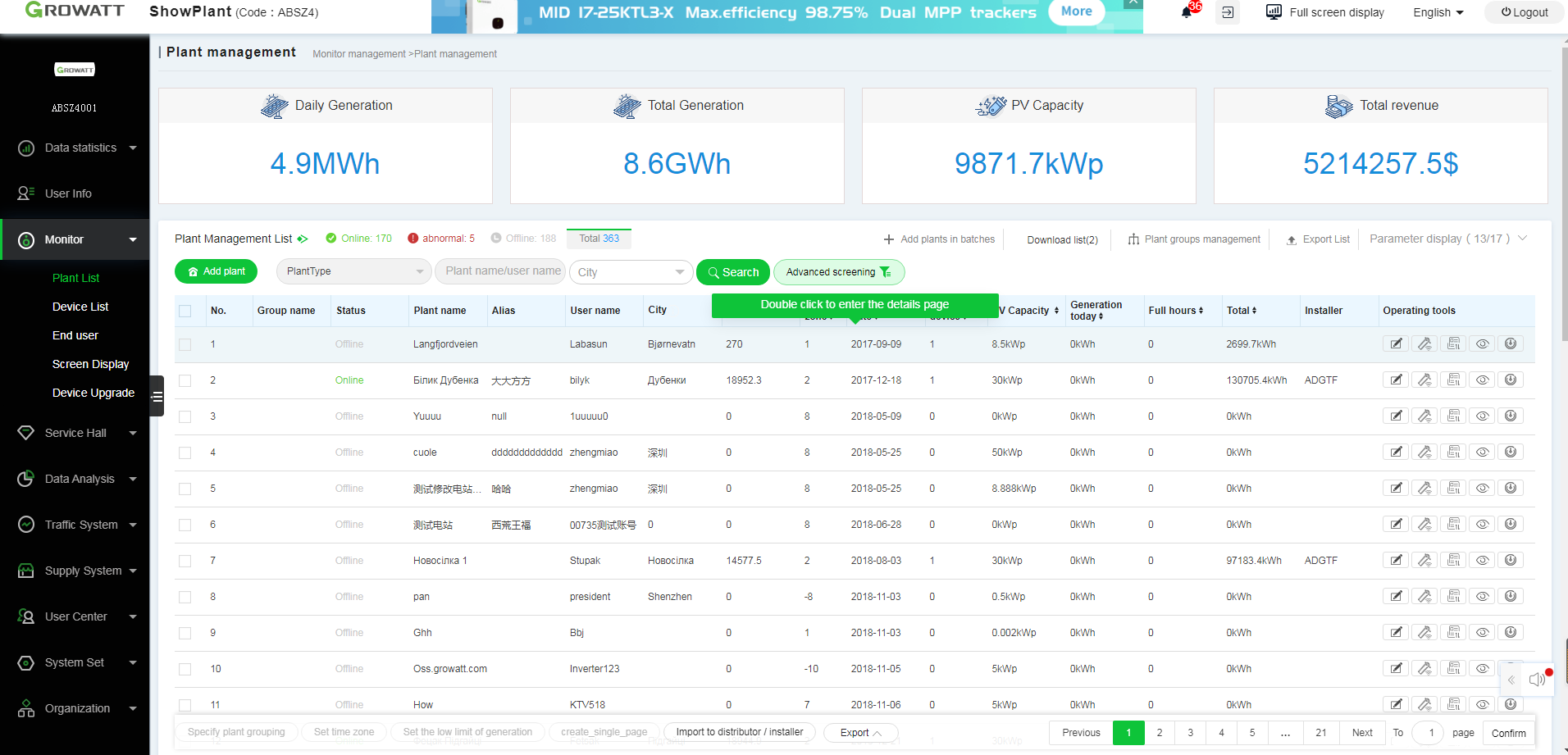
2)Installatiegegevens->Apparaatlijst->Selecteer het doelapparaat om te verwijderen
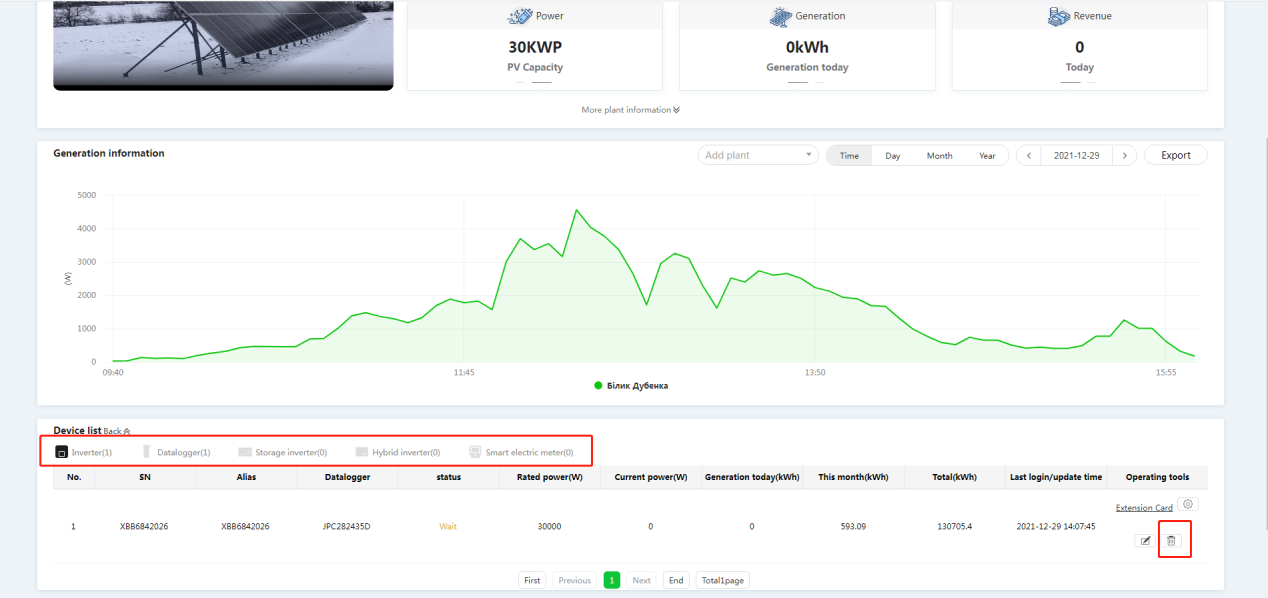
3) Bevestig om te verwijderen.
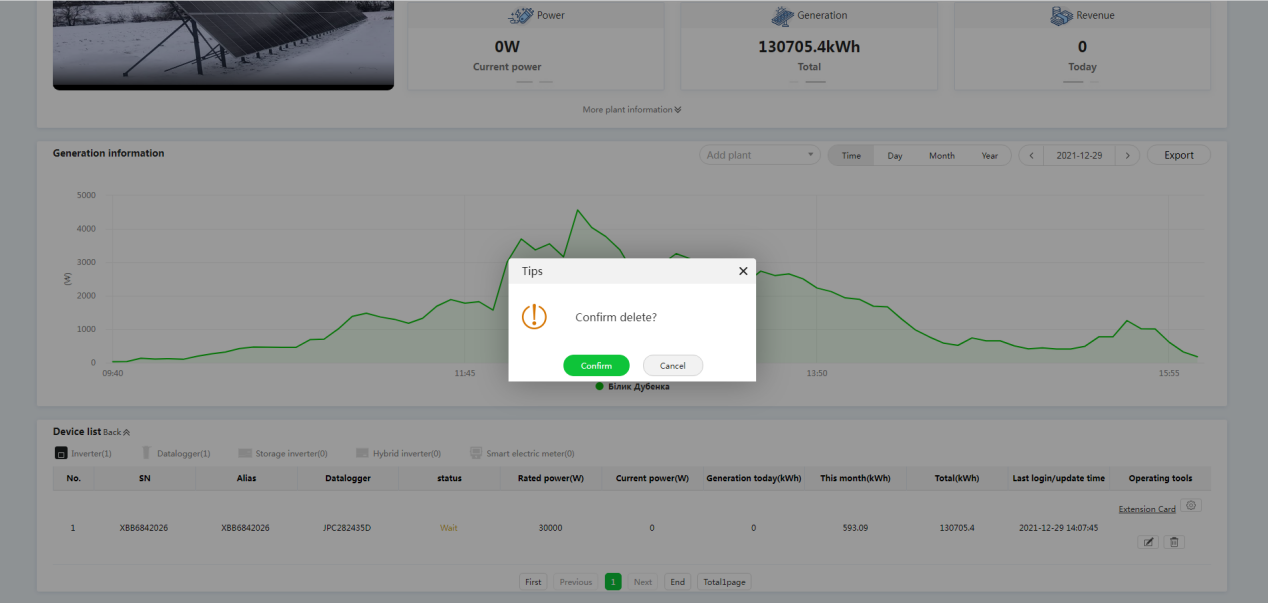
Het bewerken van de gebruikersgegevens
1)Log in op het OSS-platform->Monitor->Eindgebruiker->Kies de te bewerken doelgebruiker
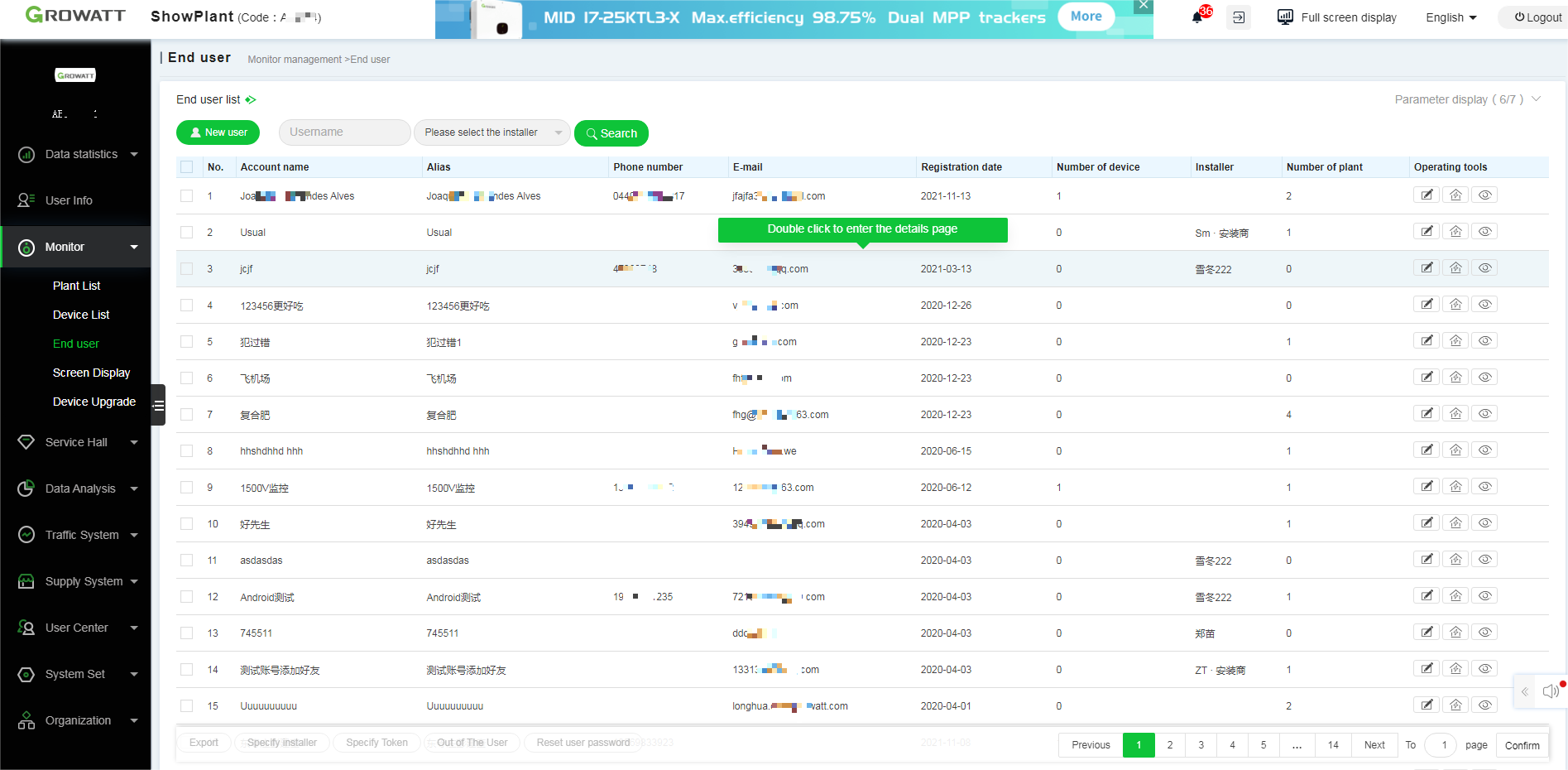
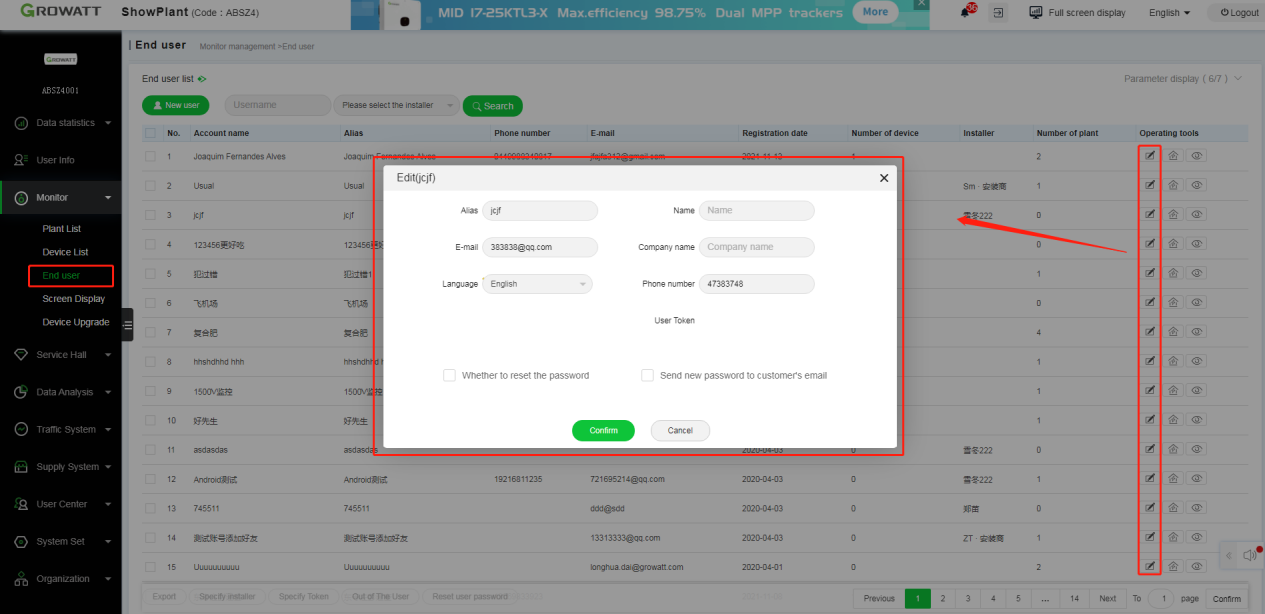
Het toevoegen van de browsergebruiker
1)Log in op het OSS-platform->Monitor->Eindgebruiker->Dubbelklik op de doelgebruiker om de gegevens in te voeren
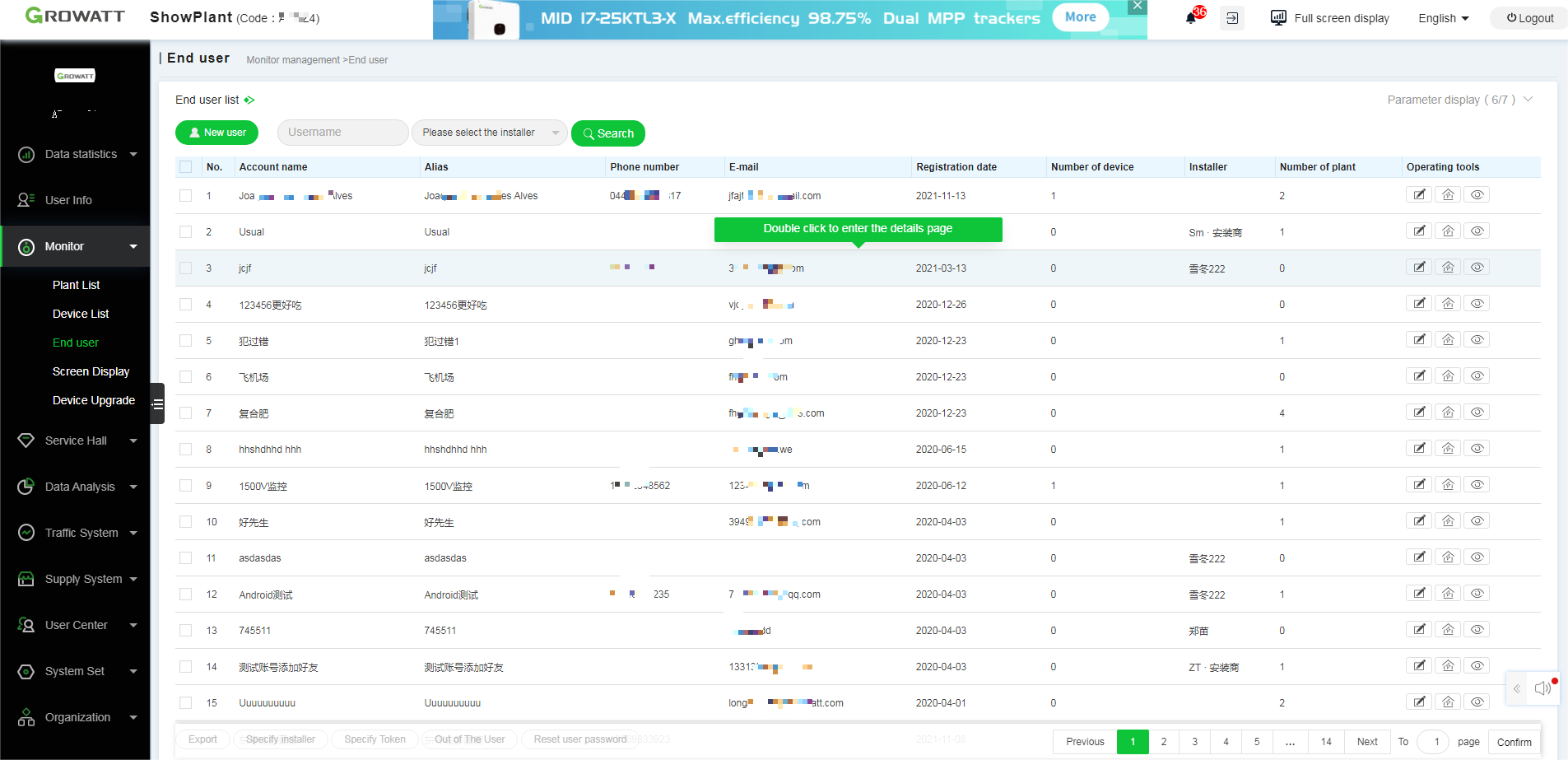
2)Gebruikersgegevens->Bestaande browsergebruikers->Klik om toe te voegen
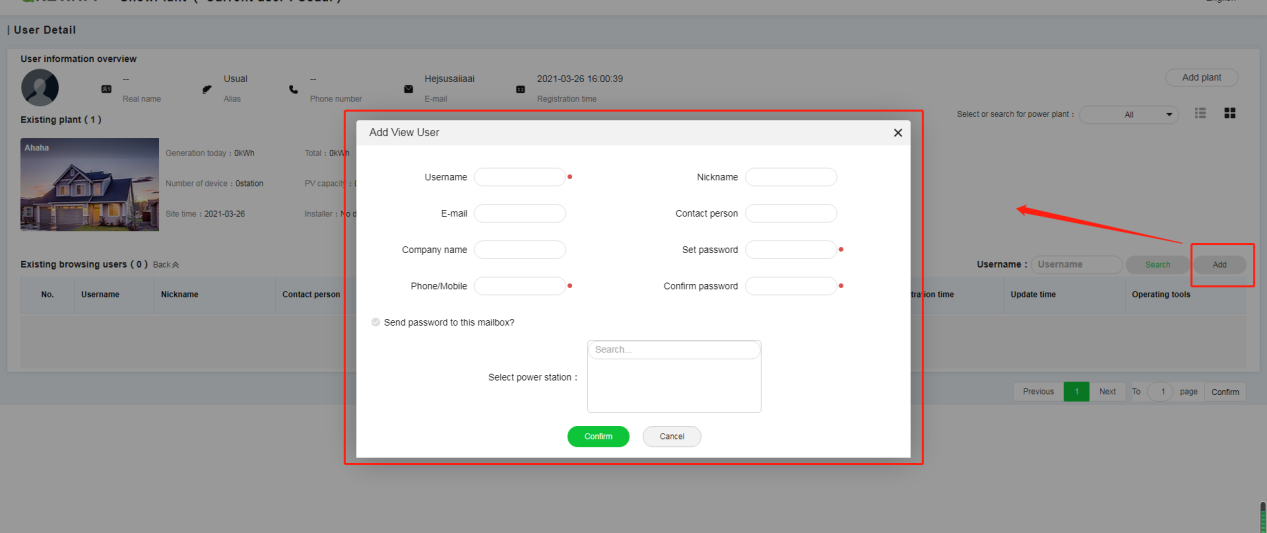
Het instellen van de opslagomvormer
1)Log in op het OSS-platform->Monitor->Installatielijst->Installatiebeheer->Dubbelklik op de doelinstallatie om de gegevenspagina in te voeren
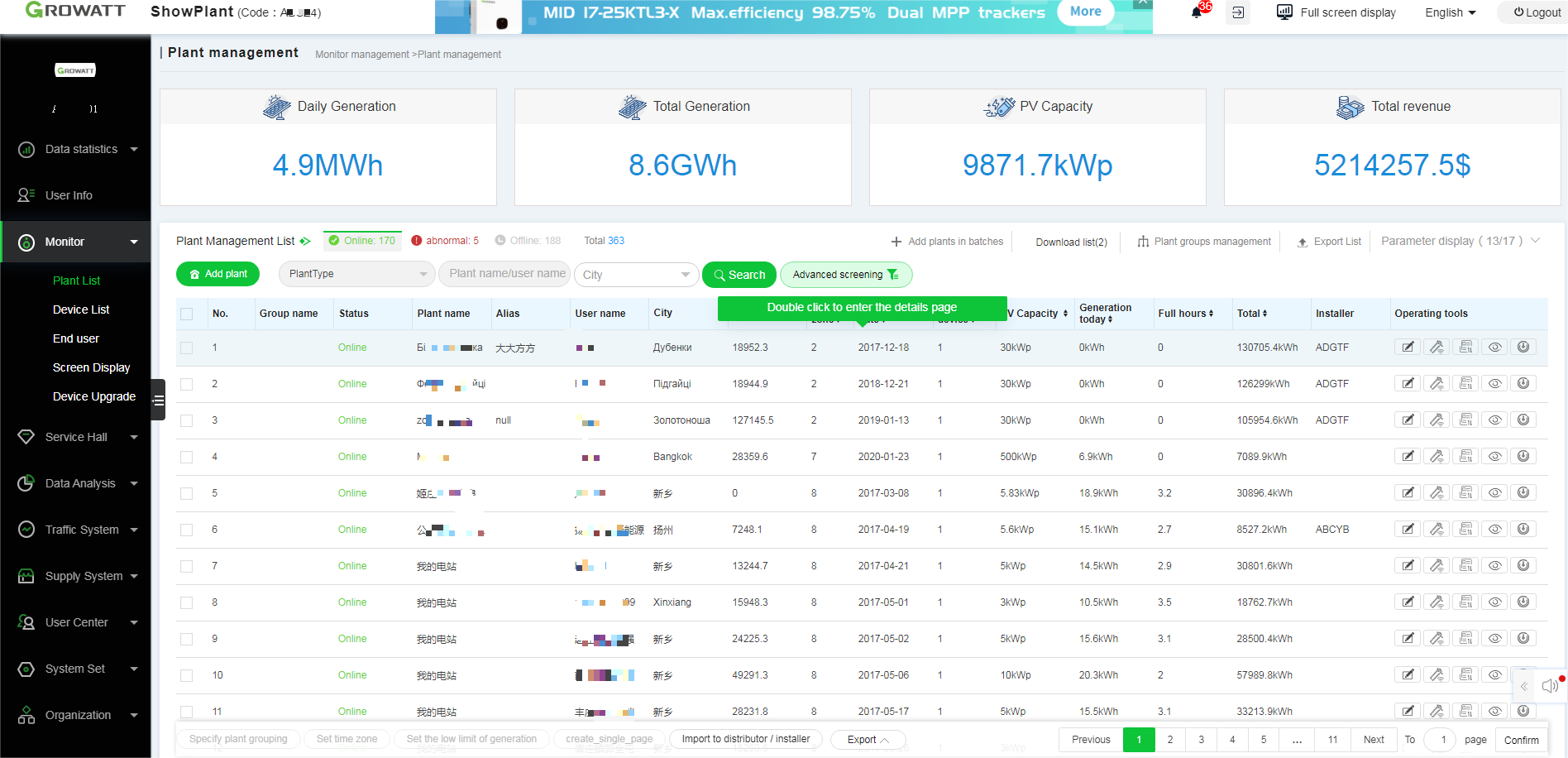
2)Installatiegegevens->Apparaatlijst->Opslagomvormer>Selecteer het in te stellen doelapparaat
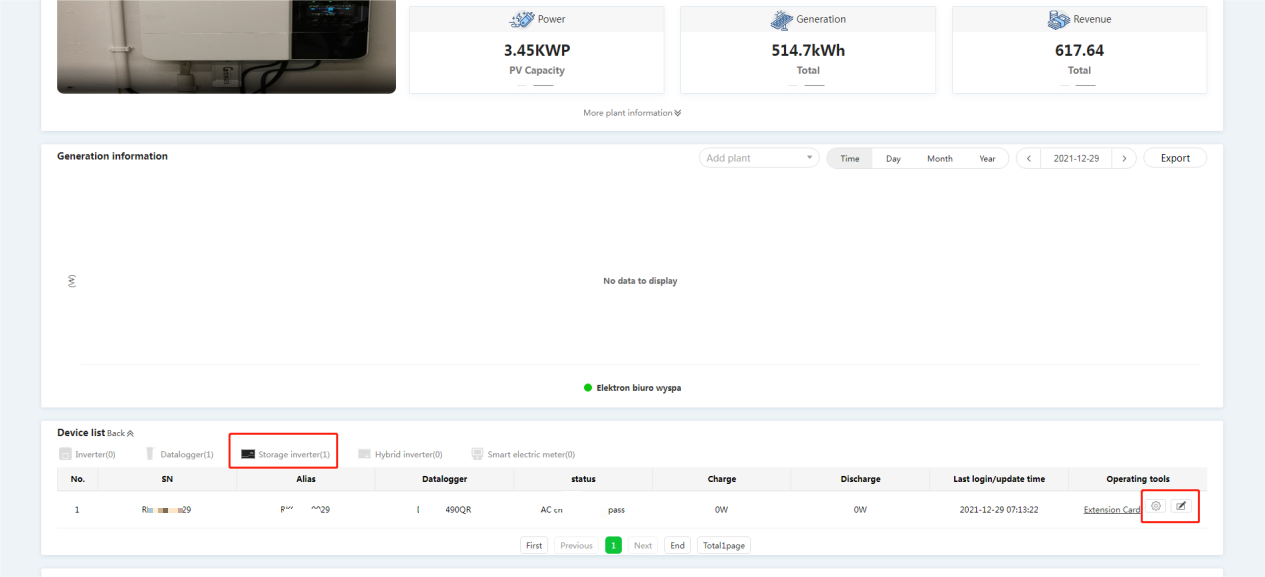
Het bewerken van de installatiegegevens
1)Log in op het OSS platform->Monitor->Installatielijst->Klik op de doelinstallatie om te bewerken of dubbelklik om de gegevens in te voeren.
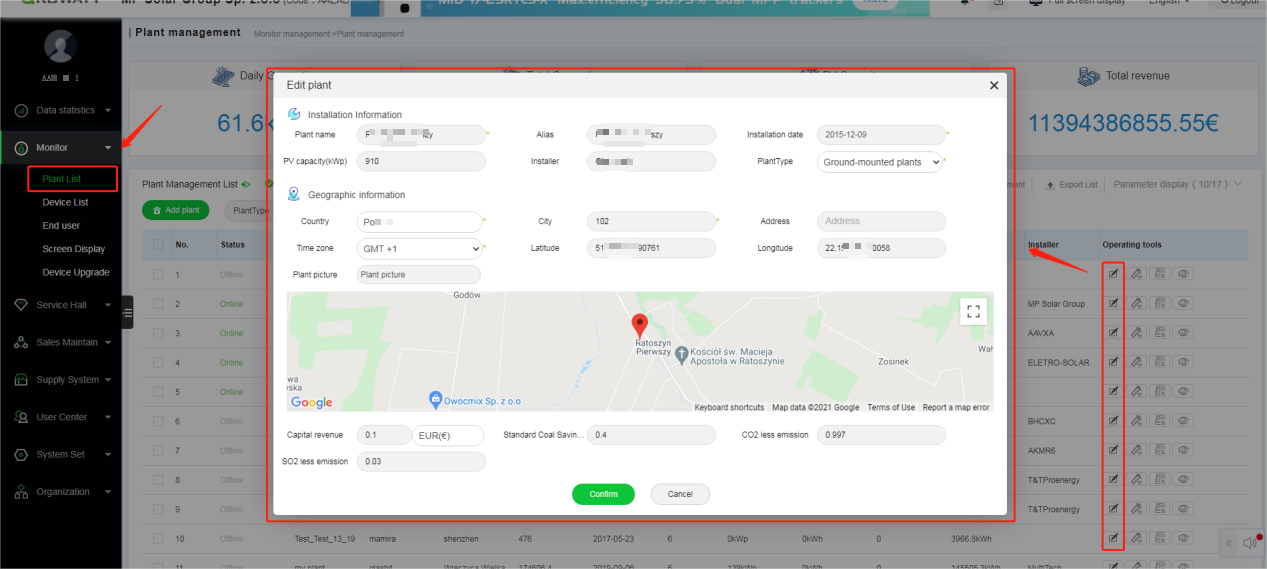
2)Installatiegegevens->Meer installatiegegevens->Klik om te bewerken
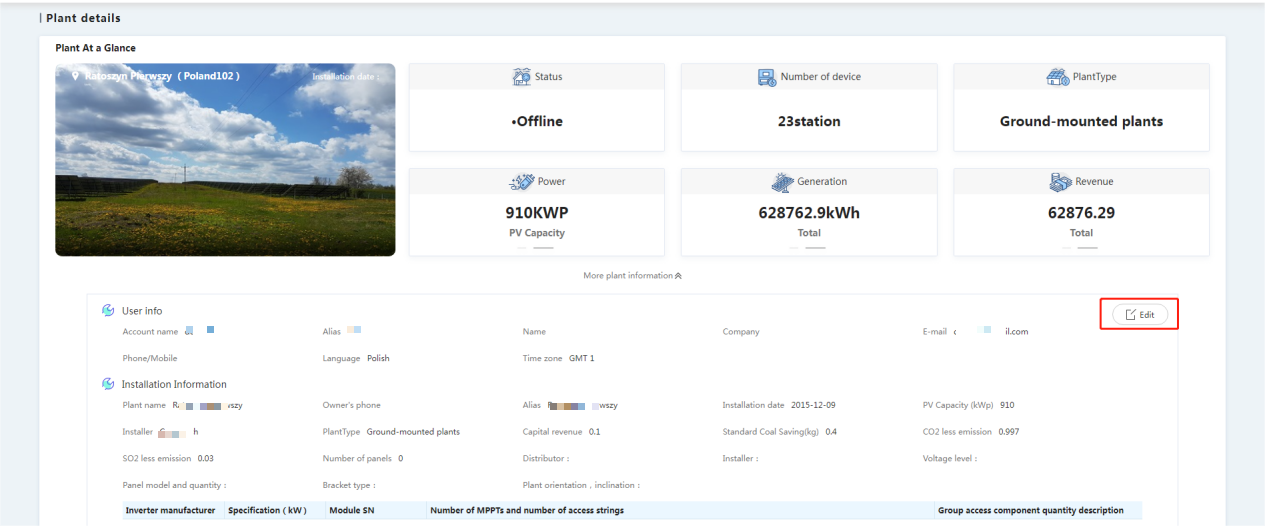
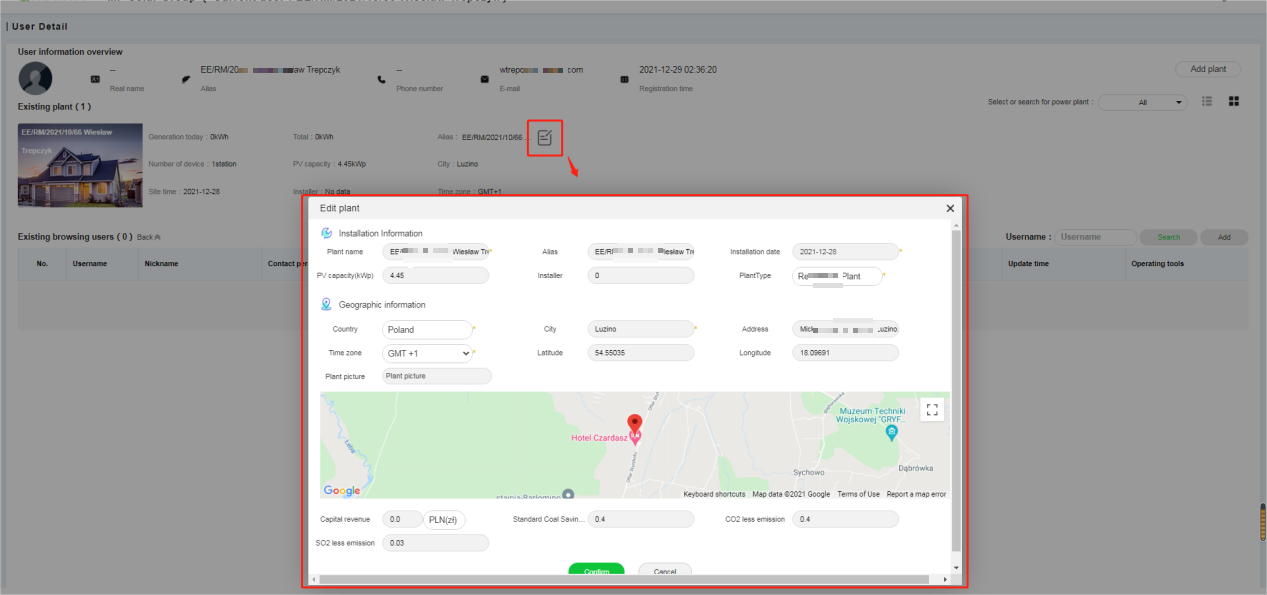
Het beheren van het RF-apparaat in de ShineLanBox-datalogger
Methode 1: Instellen via de apparaatlijst
1)Log in op het OSS-platform->Monitor->Apparaatlijst->dubbelklik op het doelapparaat om de gegevens in te voeren.
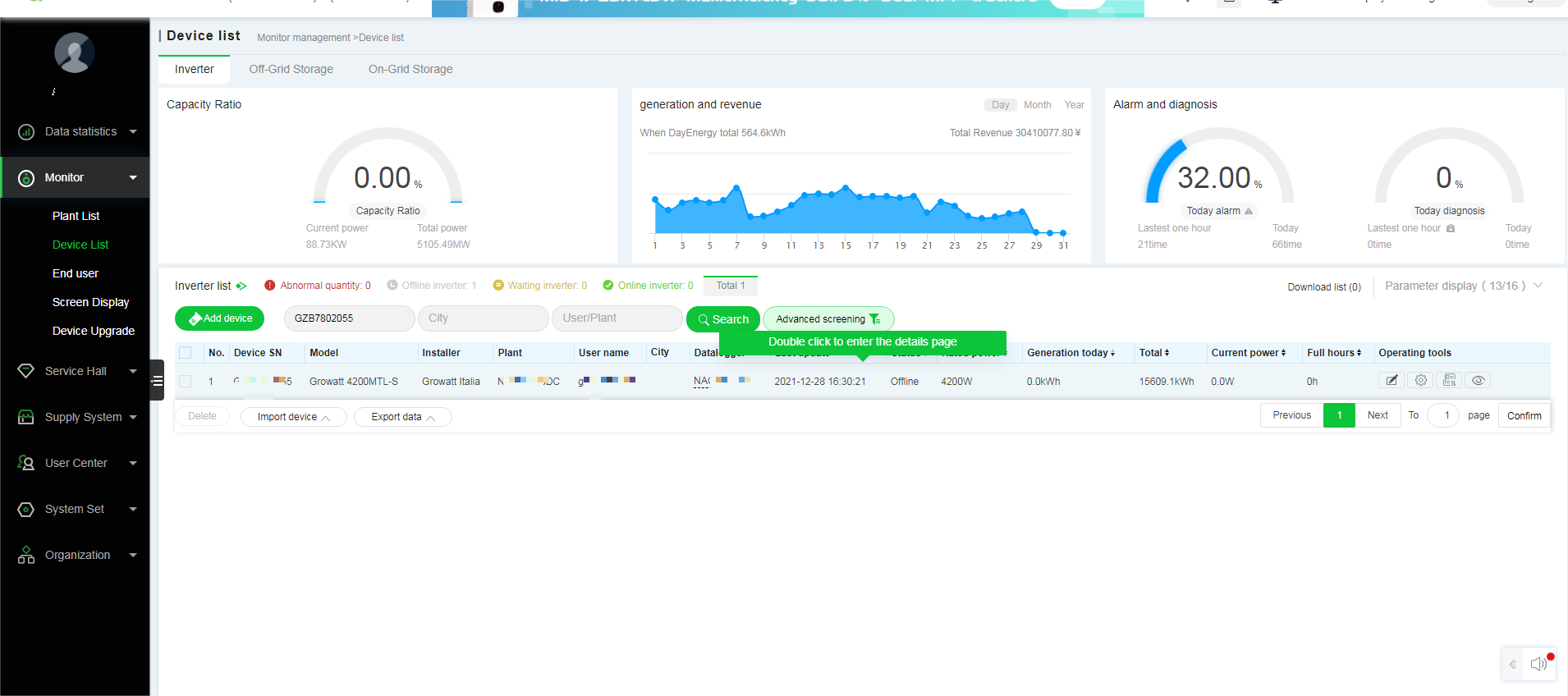
2)Apparaatgegevens->Overzicht apparaatgegevens>Klik op de RF-koppeling of RF-apparatuur
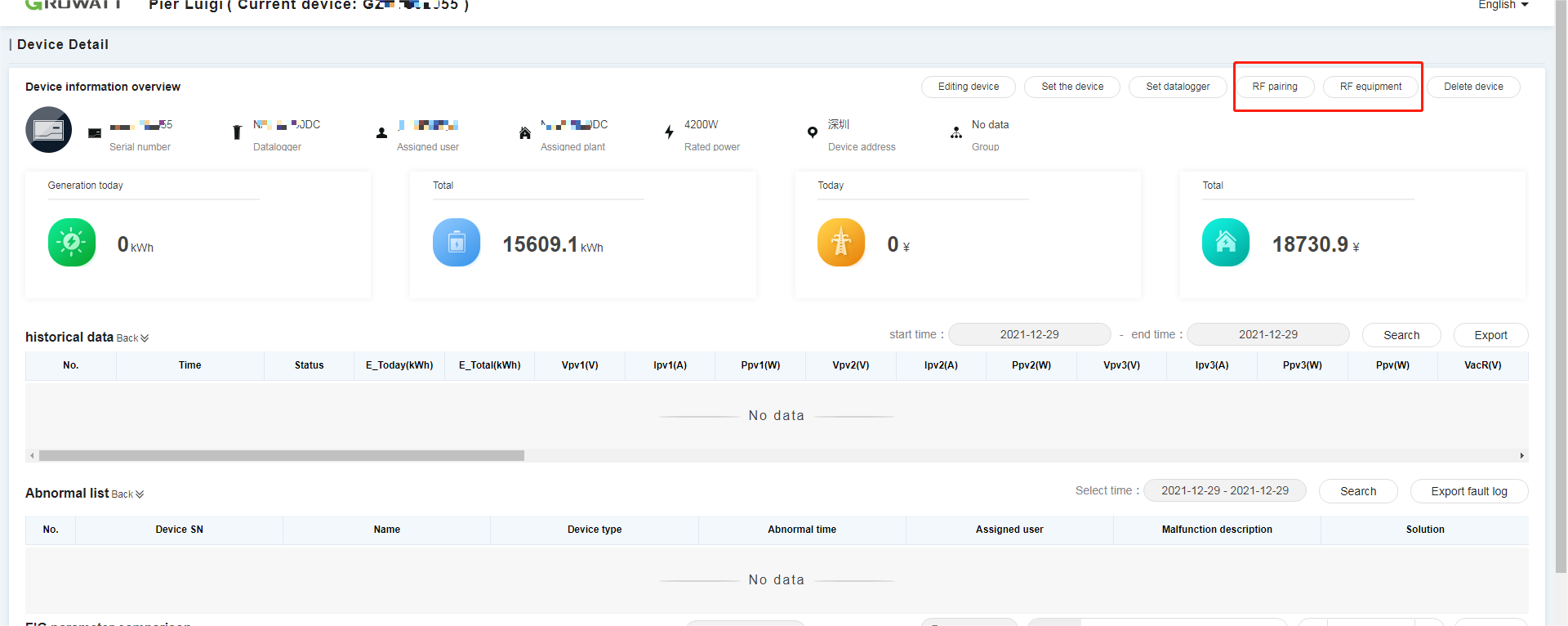
Methode2: Instelling via installatielijst->Installatiebeheerlijst
1)Log in op het OSS-platform->Monitor->Installatielijst->Dubbelklik op de doelinstallatie om de gegevens in te voeren.
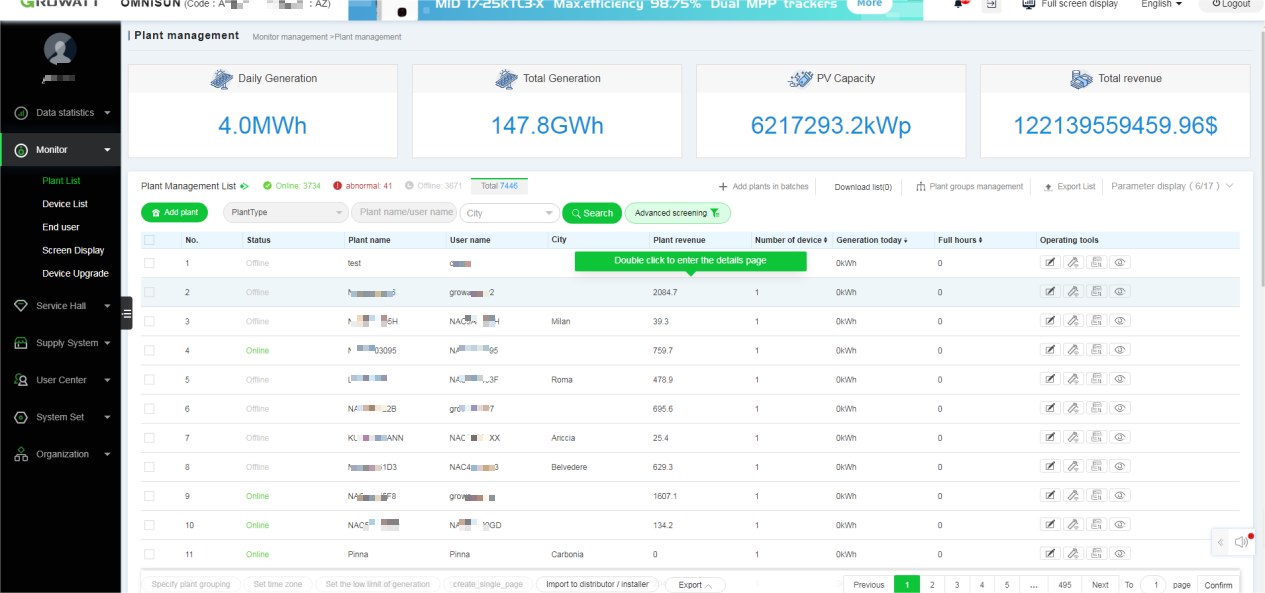
2)Installatiegegevens->Apparaatlijst->Selecteer de doel-datalogger en klik op de instellingenknop
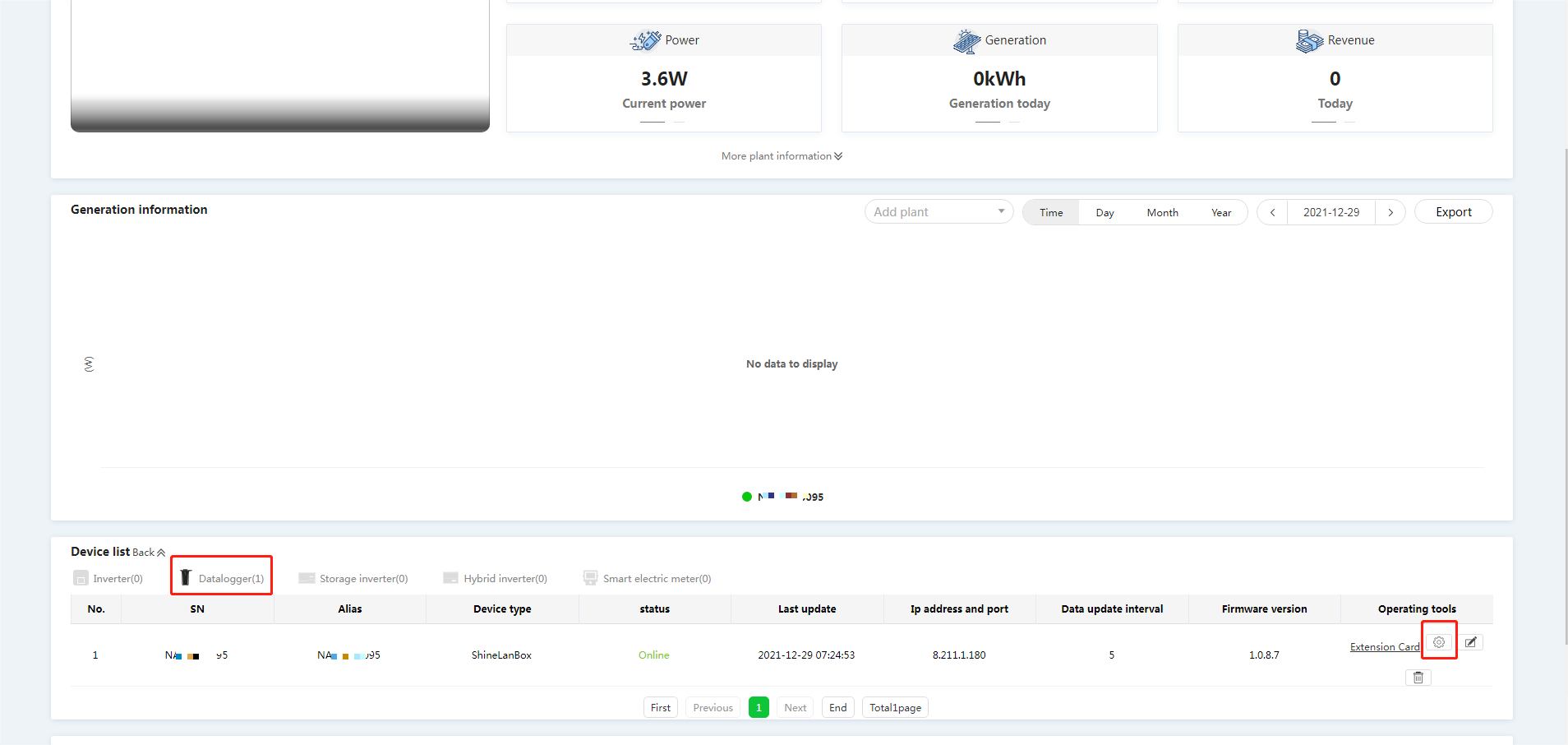
Het inzien van historische apparaatgegevens
Methode 1: Via de apparaatgegevens
1)Log in op het OSS-platform->Monitor->Apparaatlijst->Dubbelklik op het doelapparaat om de gegevens in te voeren.
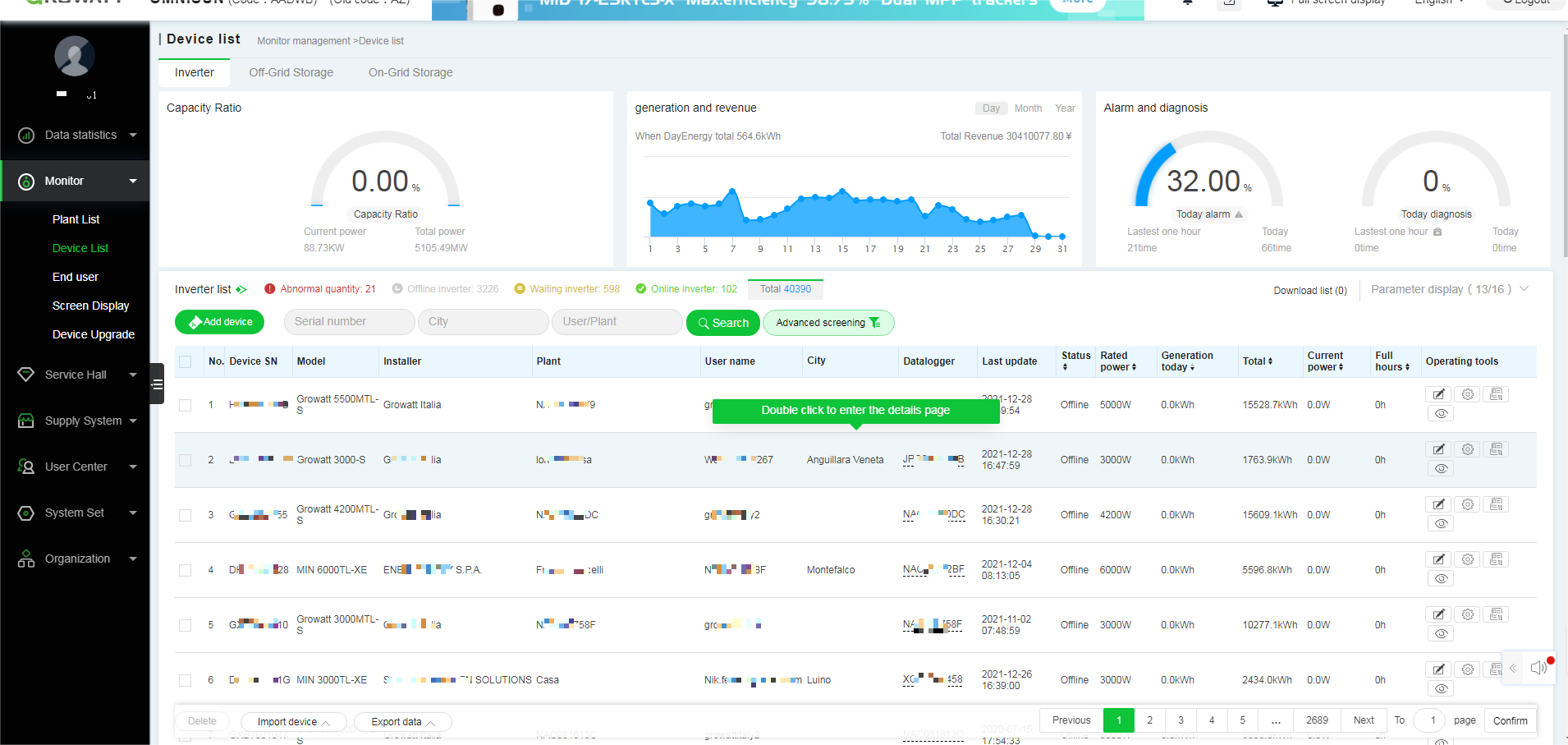
2)Apparaatgegevens-> Historische gegevens
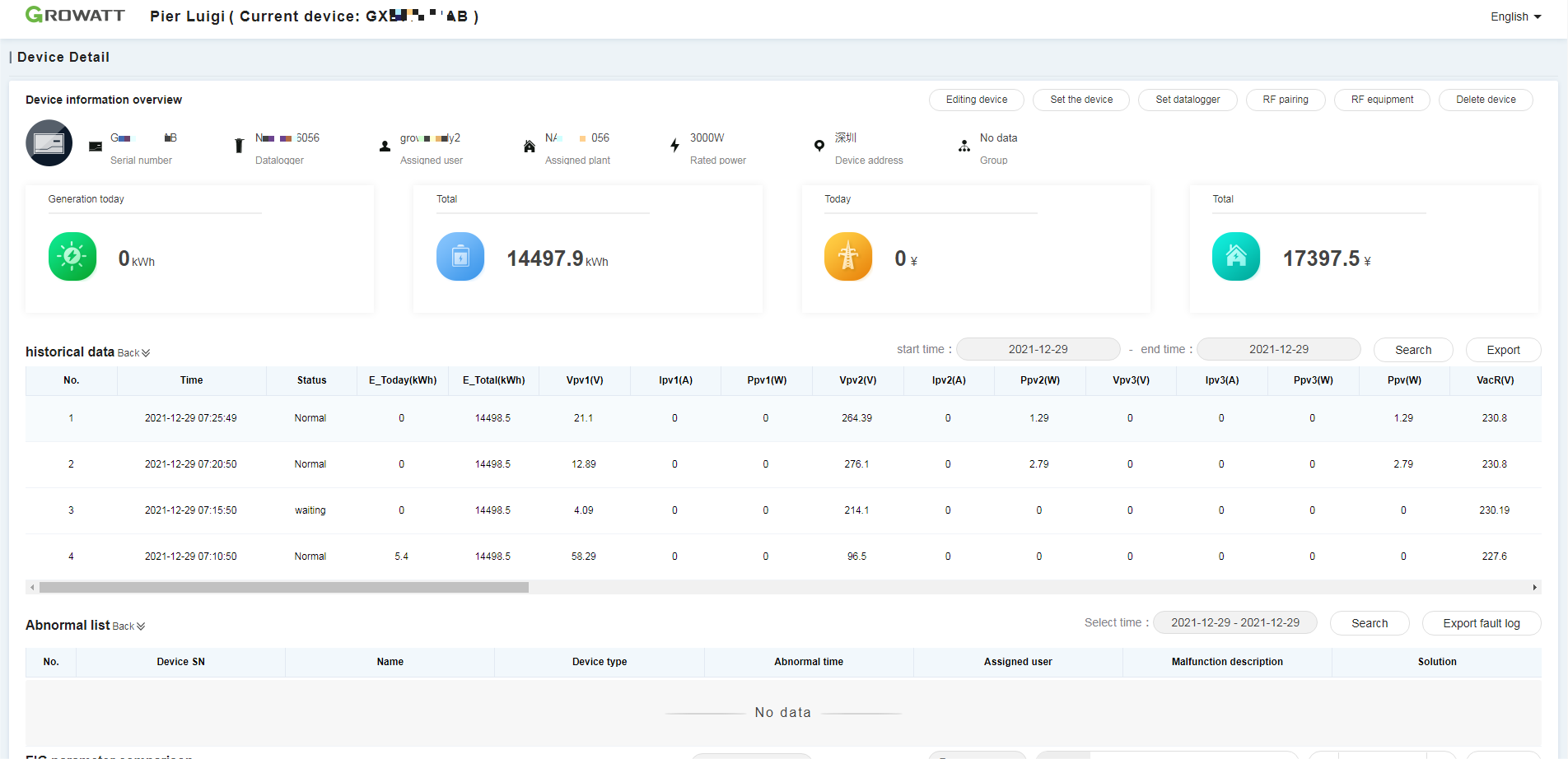
Methode 2: Ga naar het ShineServer-platform
1)Log in op het OSS platform->Monitor->Apparaatlijst->Klik om het apparaat in te zien
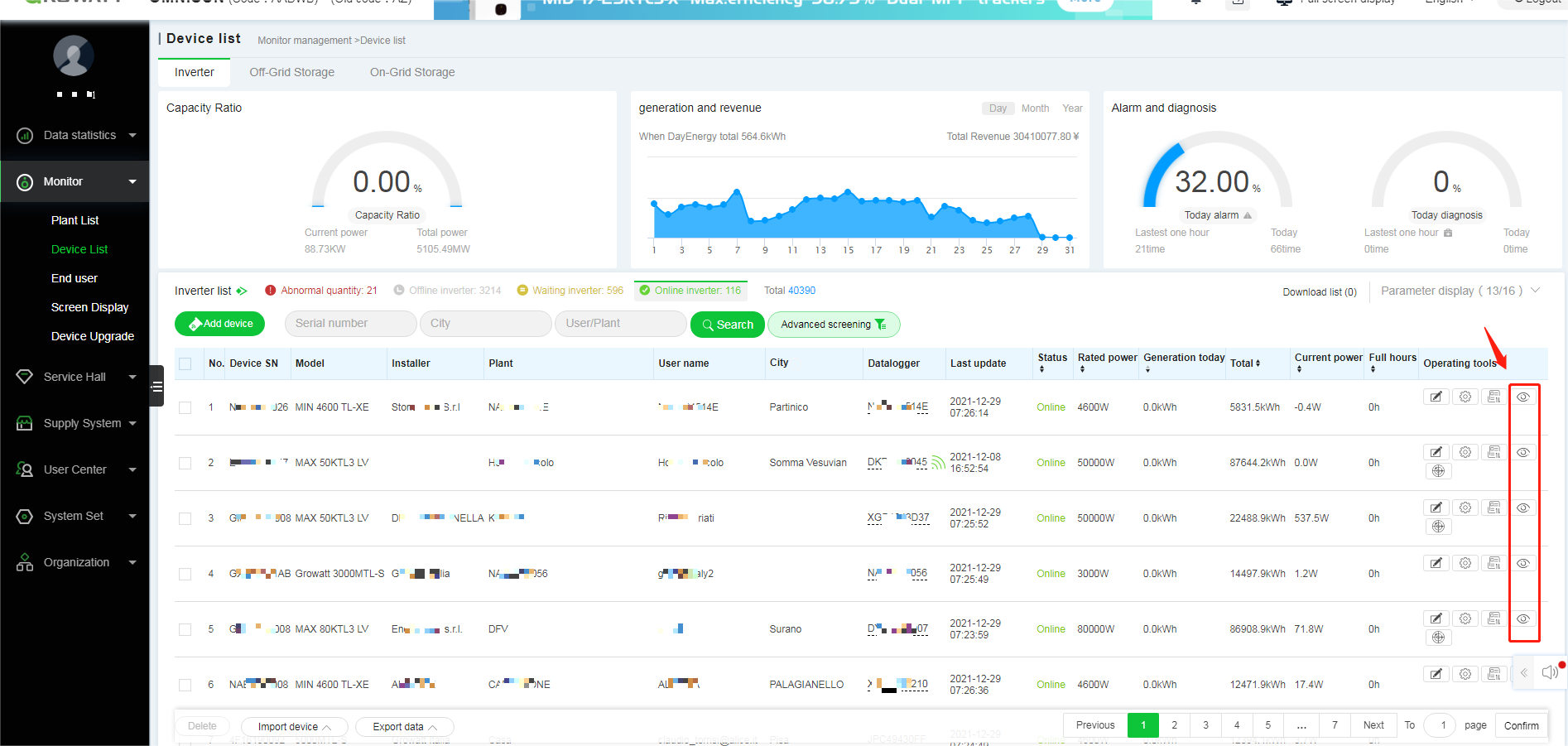
2) Invoeren op het ShineServer-platform->Dashboard apparaatlijst->Historische gegevens
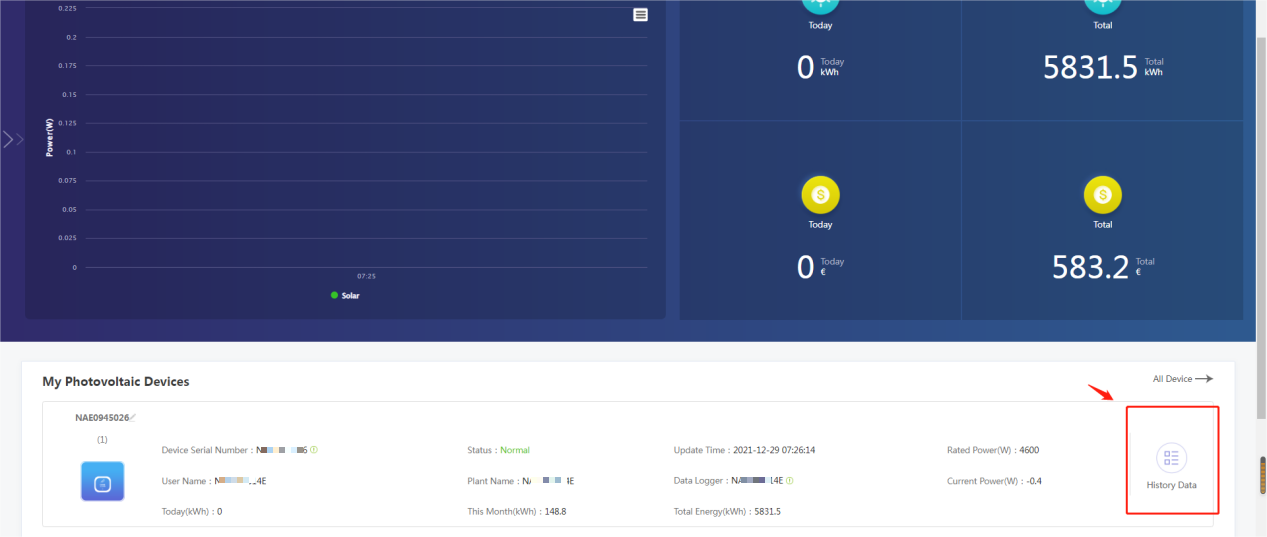
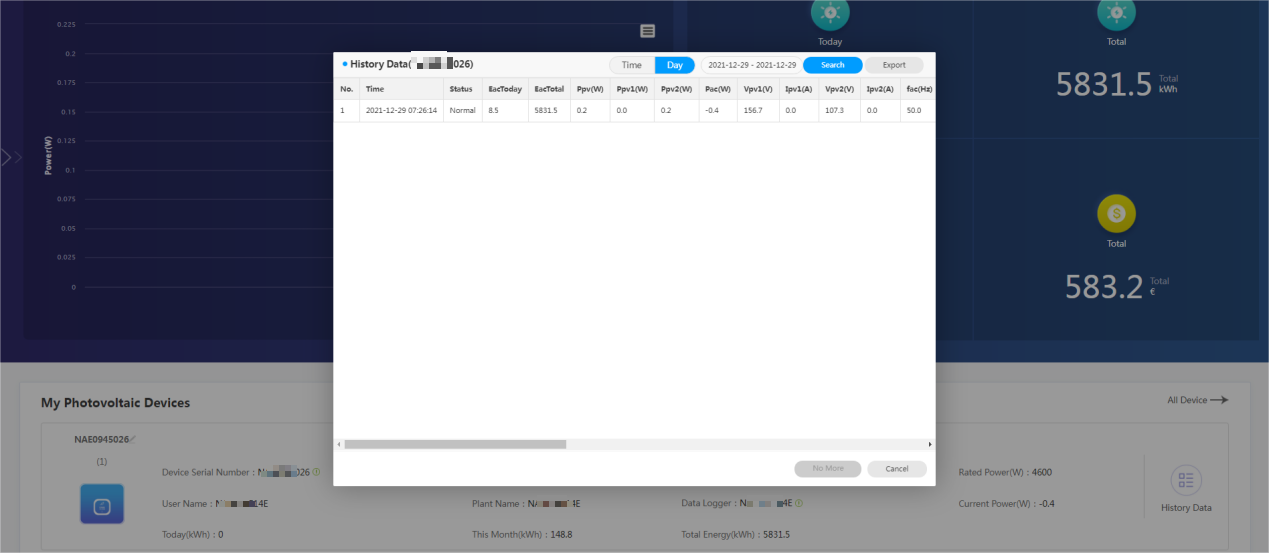
Het instellen van de installatiegegevens via ShinePhone
Log in op de ShinePhone-app->Installatiebeheer->Installatielijst->Installatiegegevens->Installatie bewerken/datalogger toevoegen/de installatie bekijken
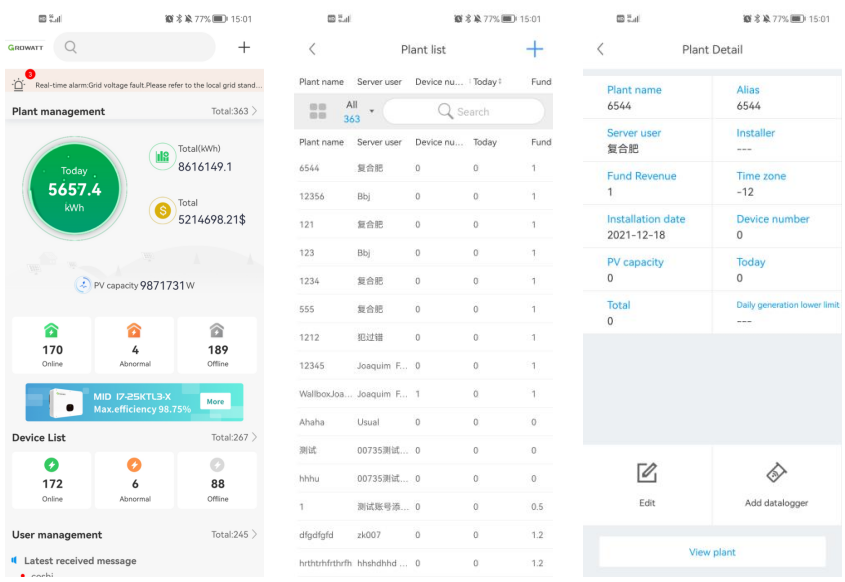
Log in op de ShinePhone-app->Apparaatlijst->Apparaatgegevens->Apparaat instellen/bewerken/verwijderen/bekijken
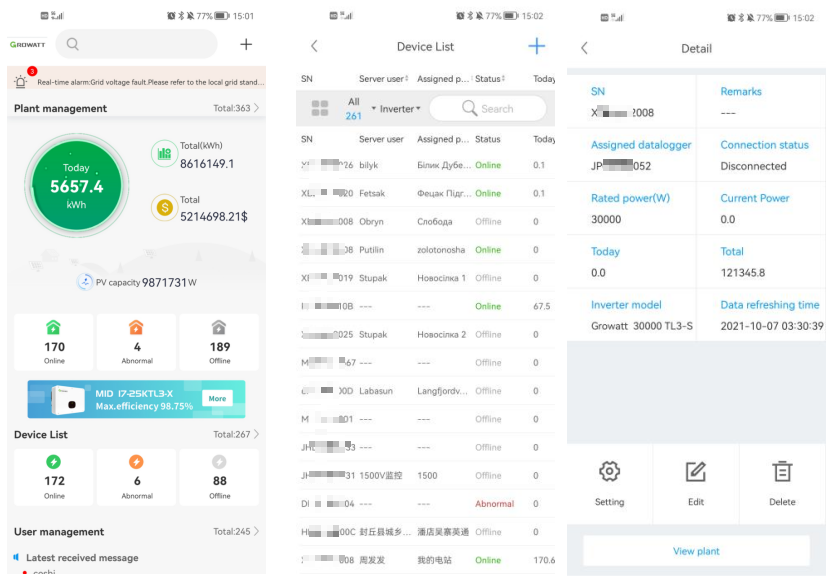
Log in op de ShinePhone-app->Gebruikersbeheer/gebruikerslijst->Gebruikersgegevens->Wachtwoord bewerken/herstellen/de gebruiker bekijken
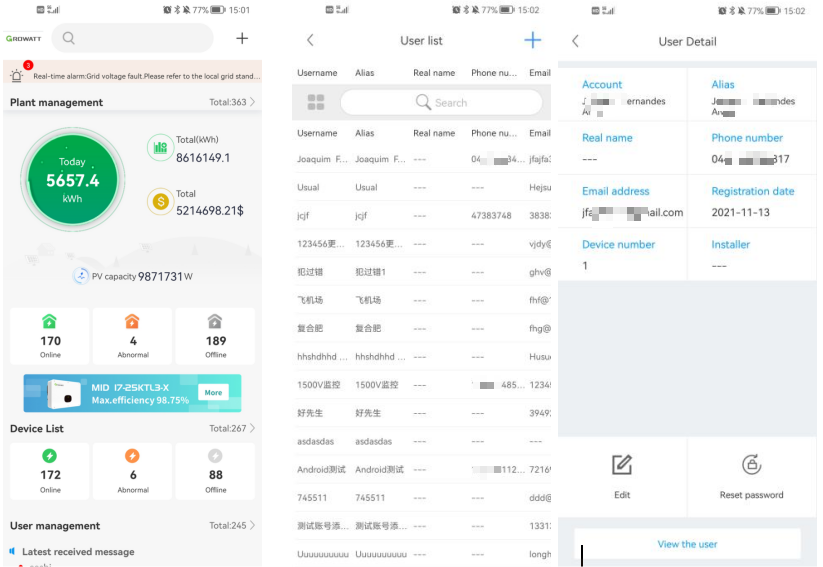
Het instellen van de apparaatparameters
1)Log in op het OSS-platform->Monitor->Apparaatlijst ->Klik op de instellingenknop of dubbelklik op het doelapparaat om het in te stellen
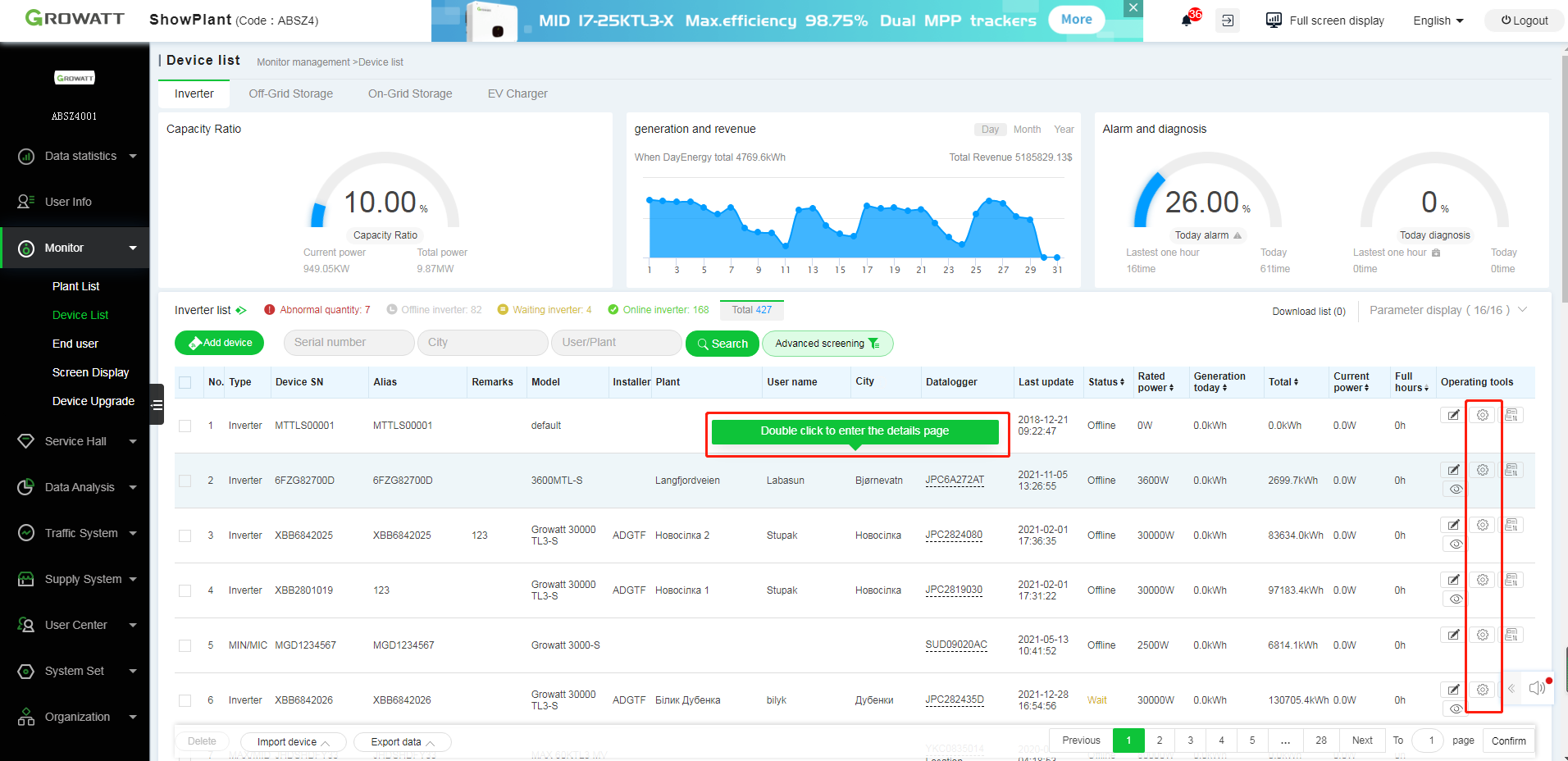
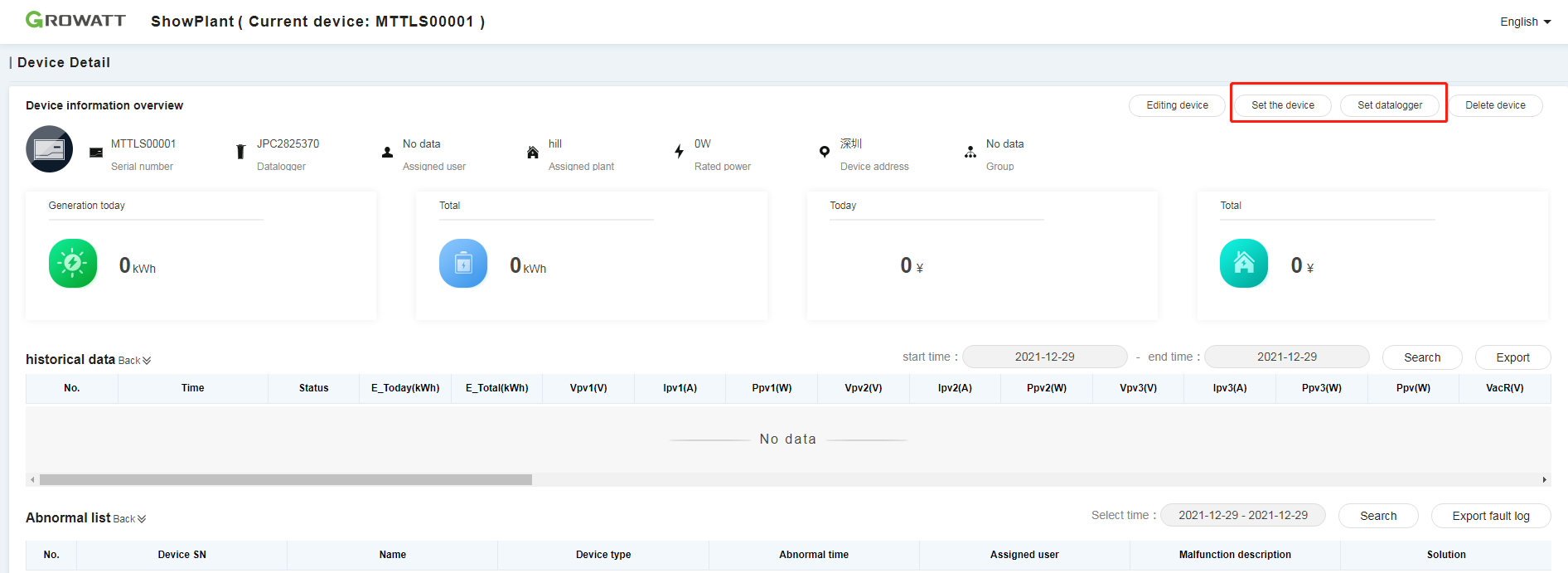
2)Controleer "Ik heb gelezen en ga akkoord met de disclaimer" en klik op bevestigen.
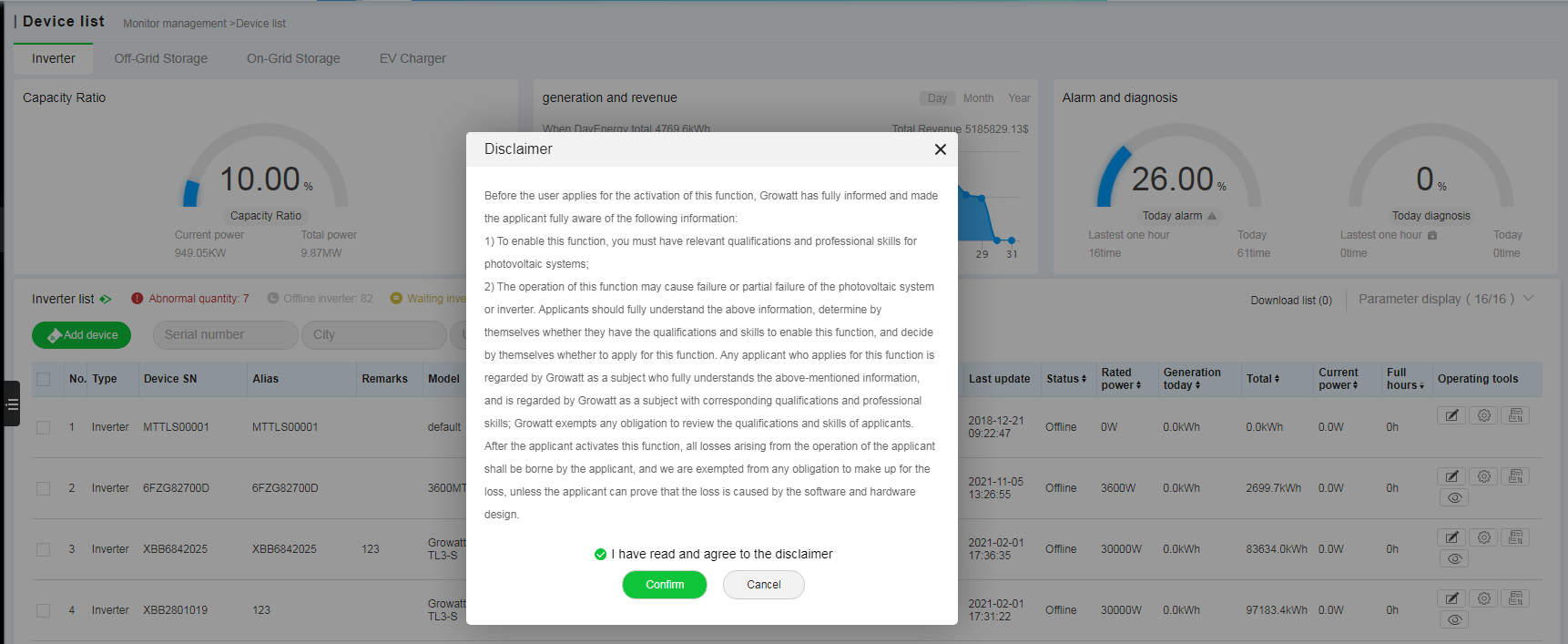
3)Instellen van de omvormer
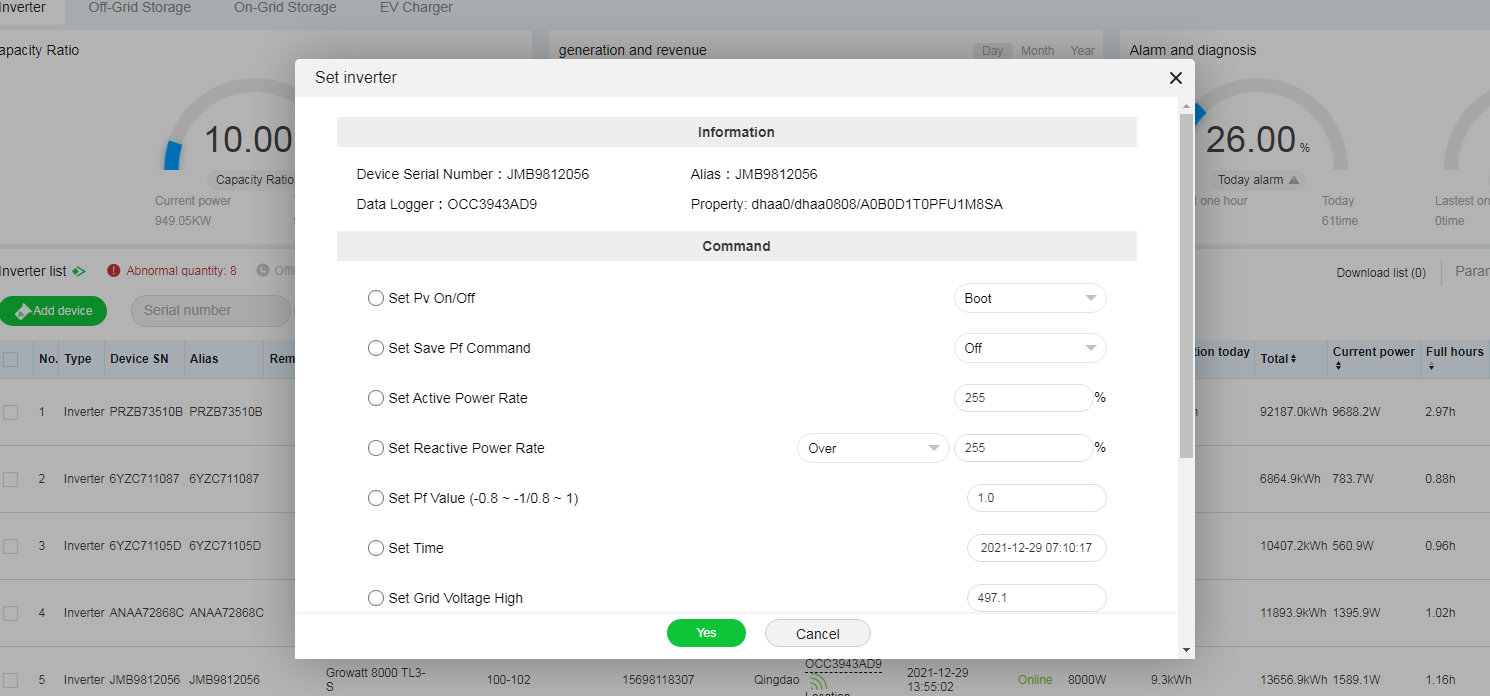
Het verwijderen van het apparaat
Methode 1: Via de apparaatgegevens
1)Log in op het OSS-platform->Monitor->Apparaatlijst->Dubbelklik op het doelapparaat om de gegevens in te voeren.
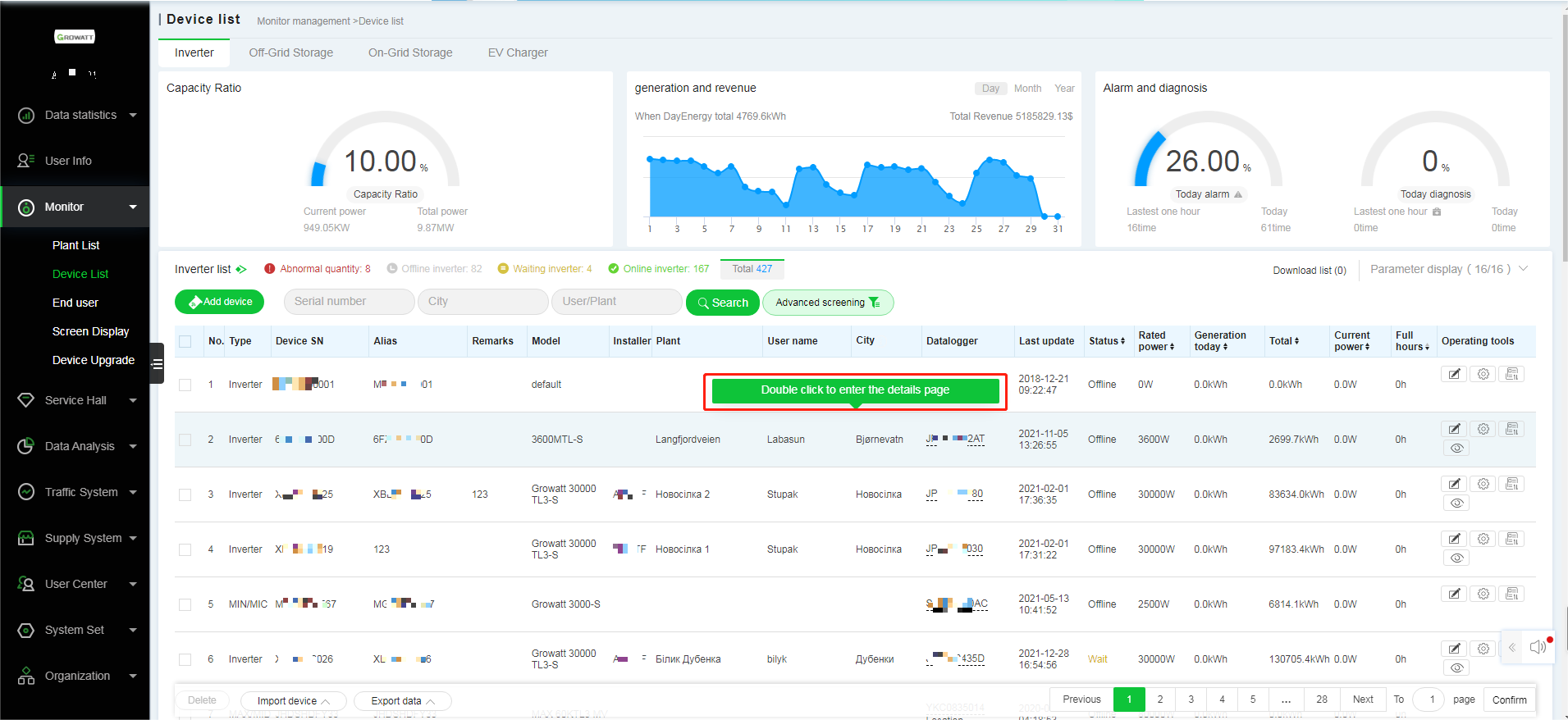
2)Selecteer het doelapparaat->Bevestig verwijderen
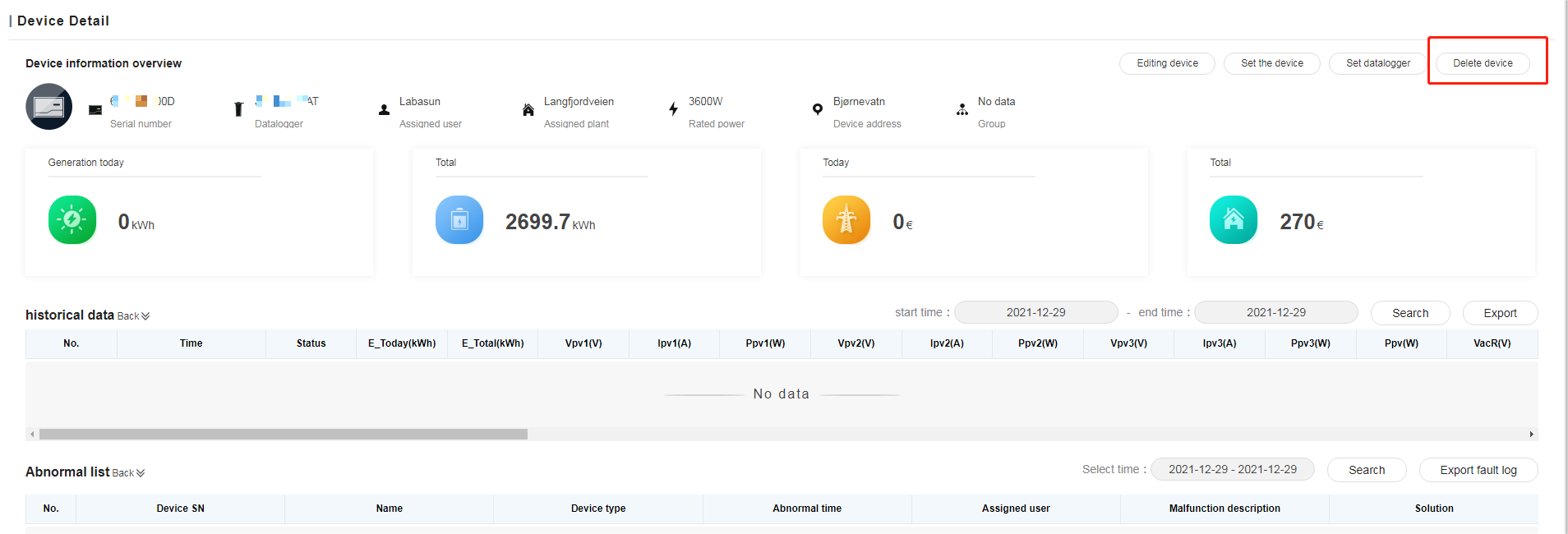
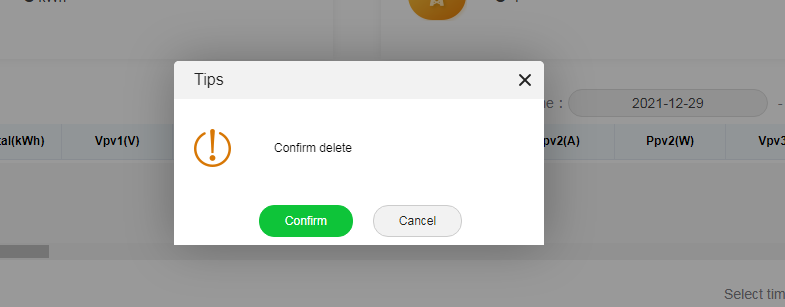
Methode 2: Via de fabrieksgegevens
1)Log in op het OSS-platform->Monitor->Installatieijst->Dubbelklik op de doelinstallatie om de gegevens in te voeren.
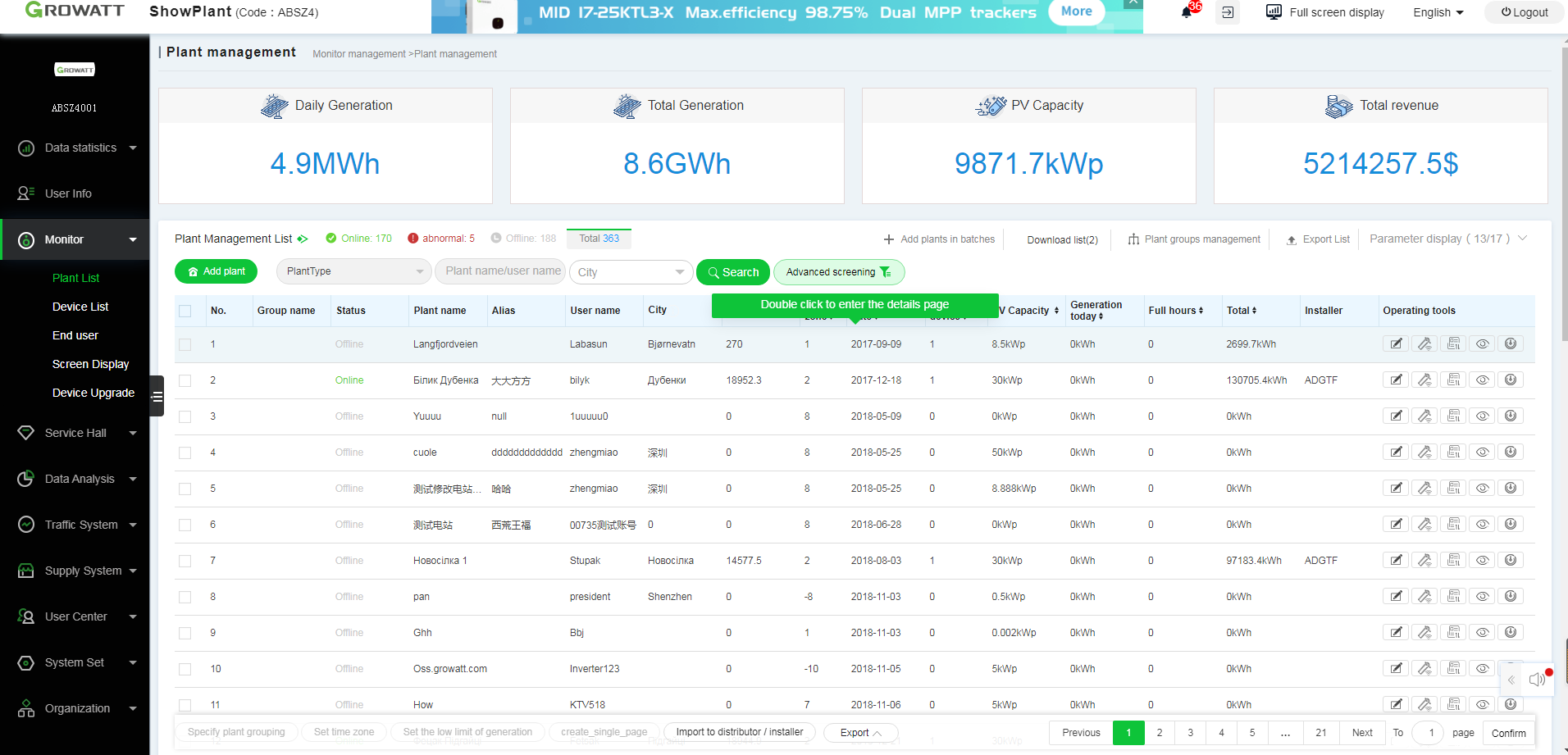
2)Installatiegegevens->Apparaatlijst->Selecteer het doelapparaat om te verwijderen
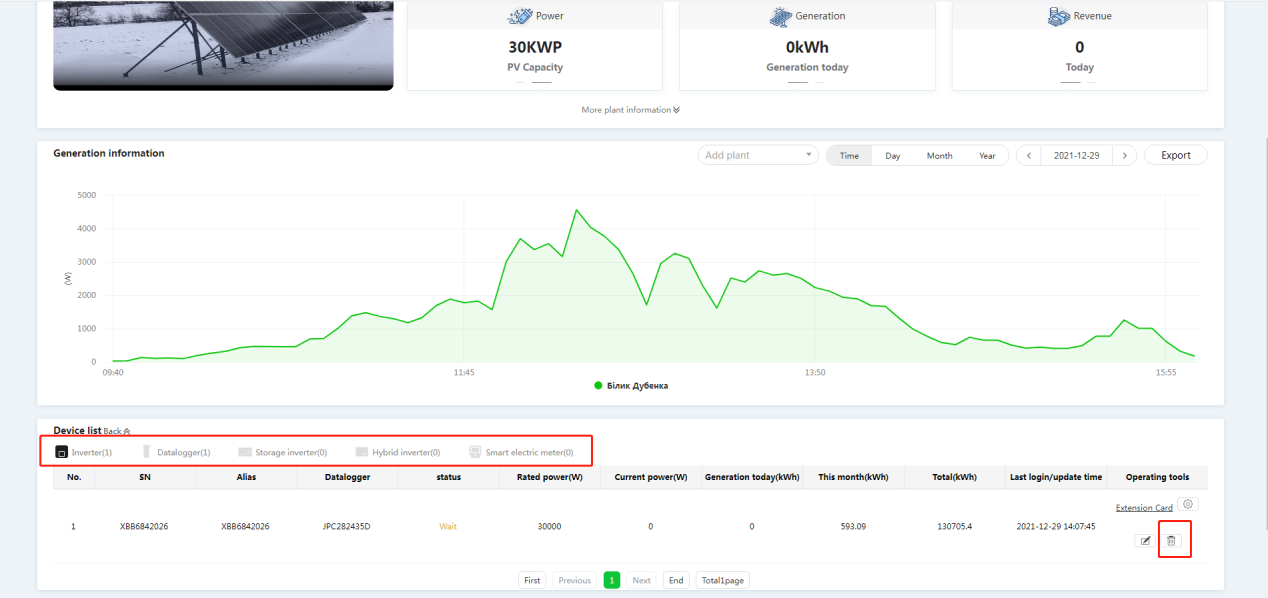
3) Bevestig om te verwijderen.
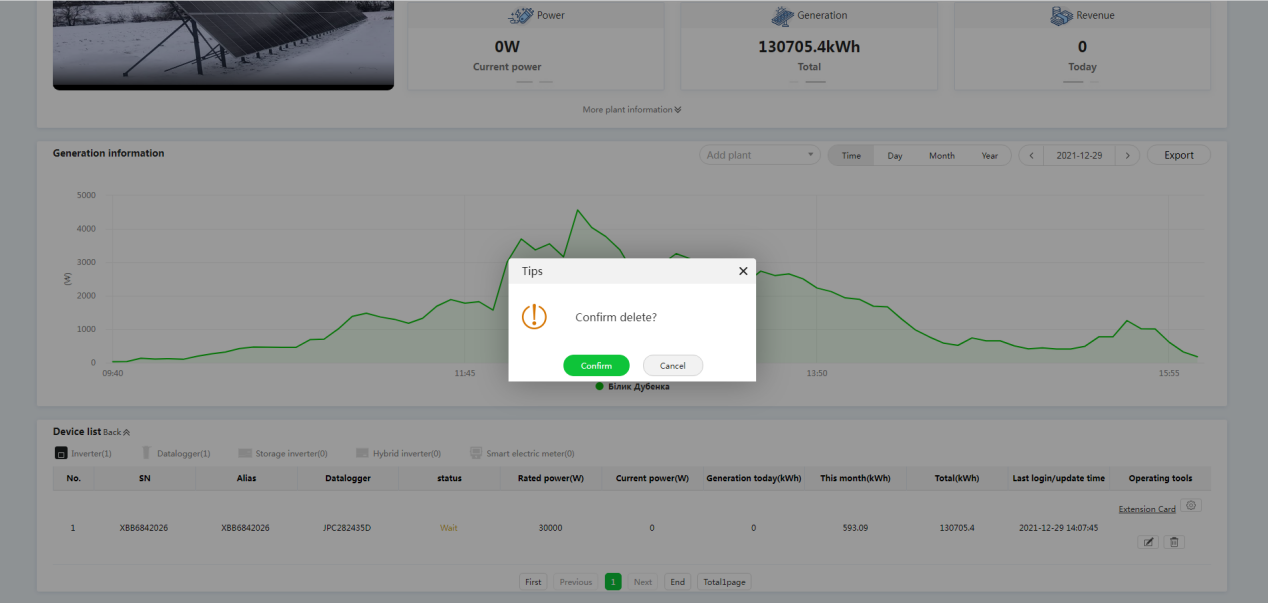
Het bewerken van de gebruikersgegevens
1)Log in op het OSS-platform->Monitor->Eindgebruiker->Kies de te bewerken doelgebruiker
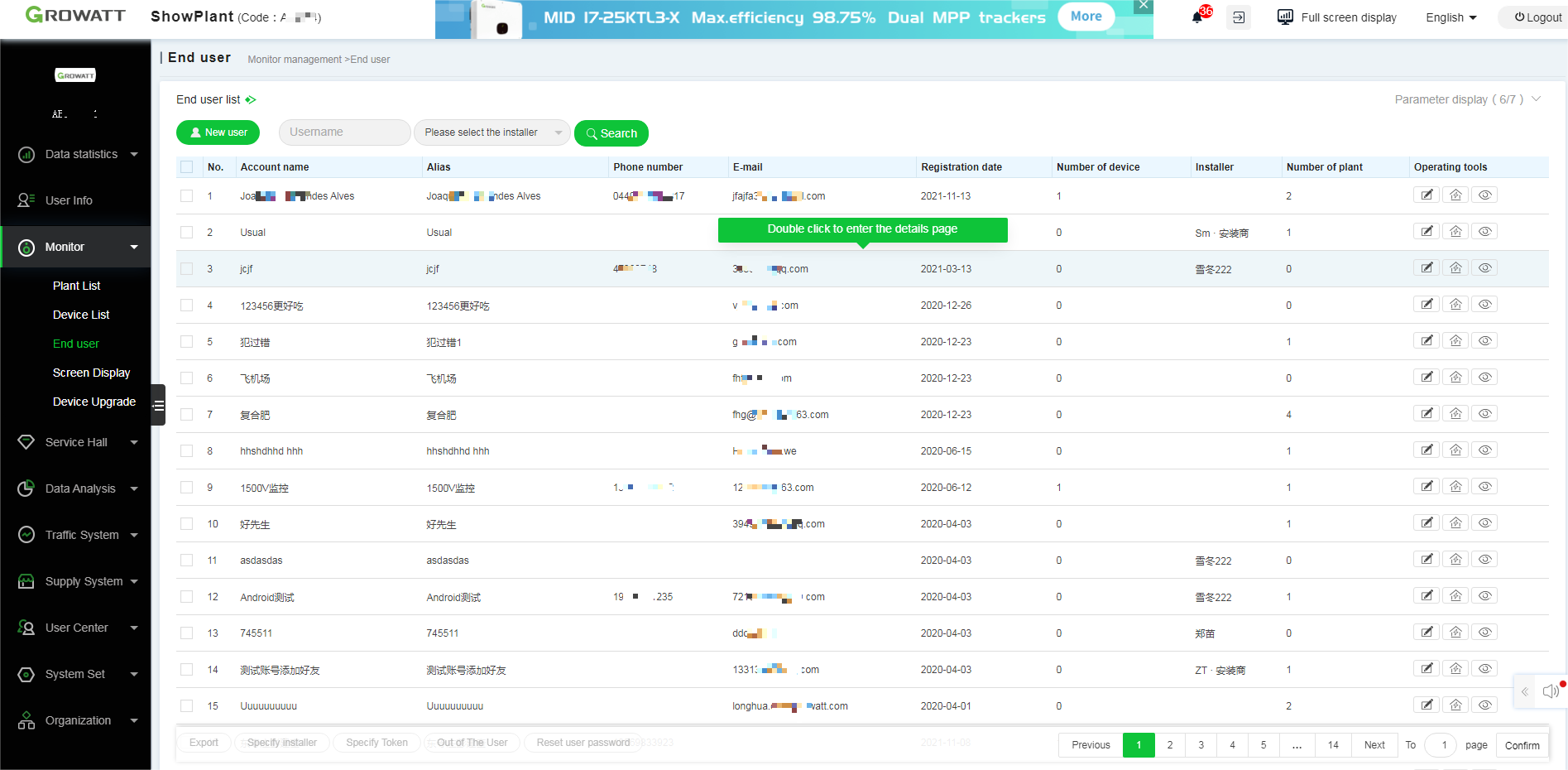
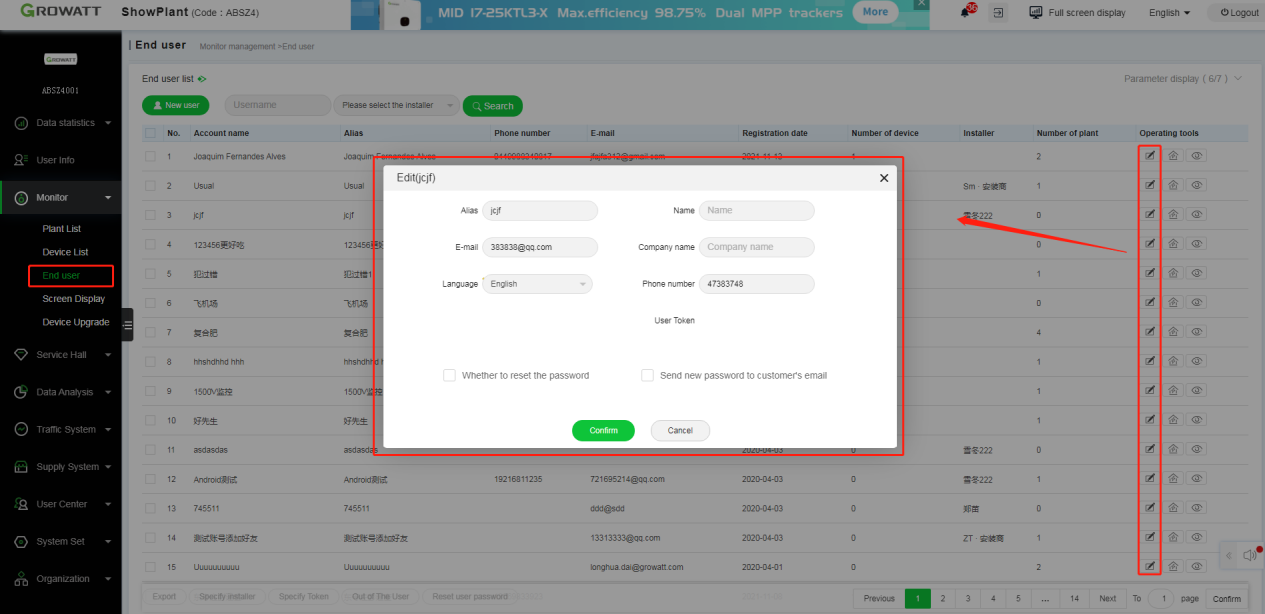
Het toevoegen van de browsergebruiker
1)Log in op het OSS-platform->Monitor->Eindgebruiker->Dubbelklik op de doelgebruiker om de gegevens in te voeren
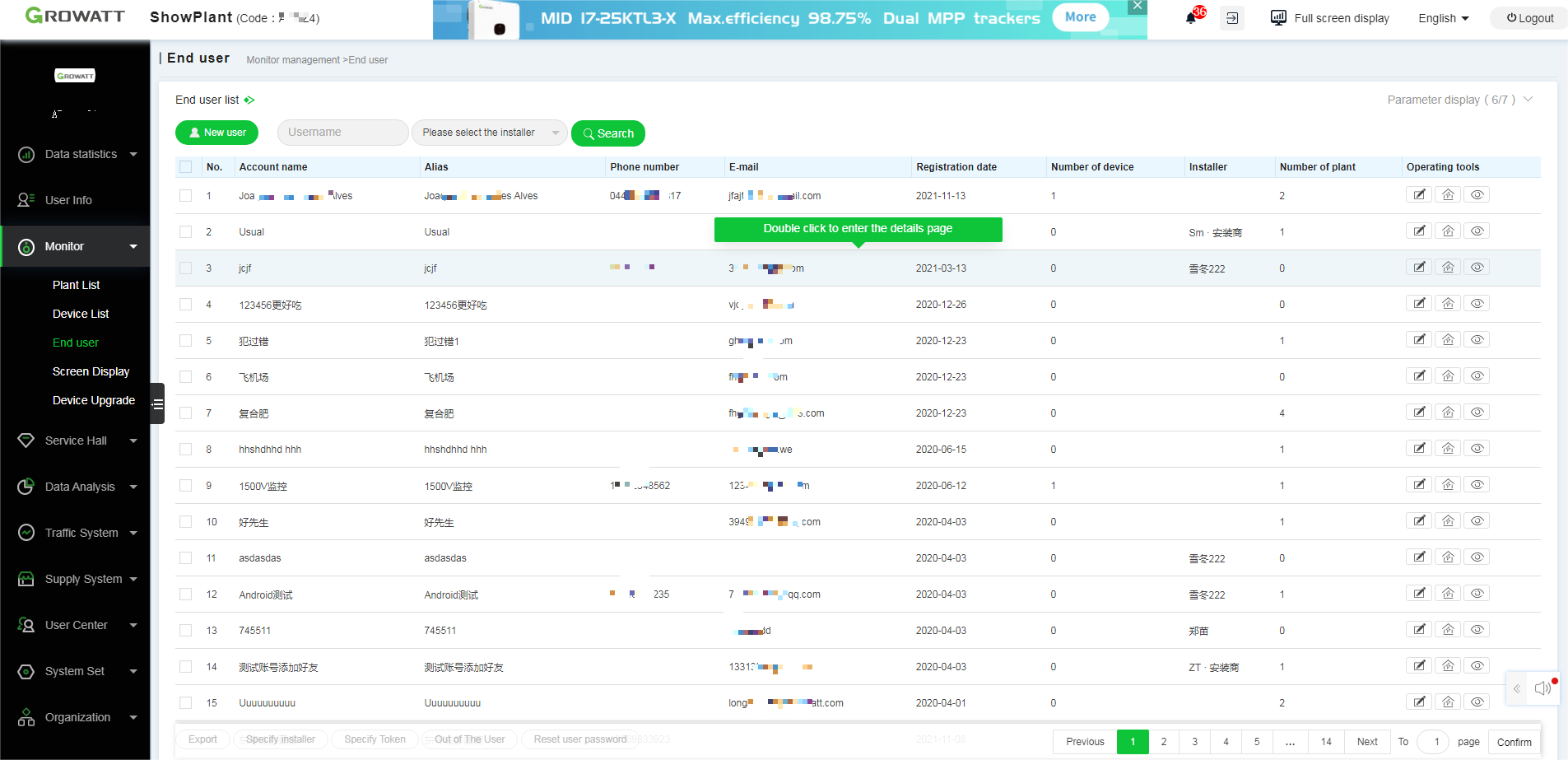
2)Gebruikersgegevens->Bestaande browsergebruikers->Klik om toe te voegen
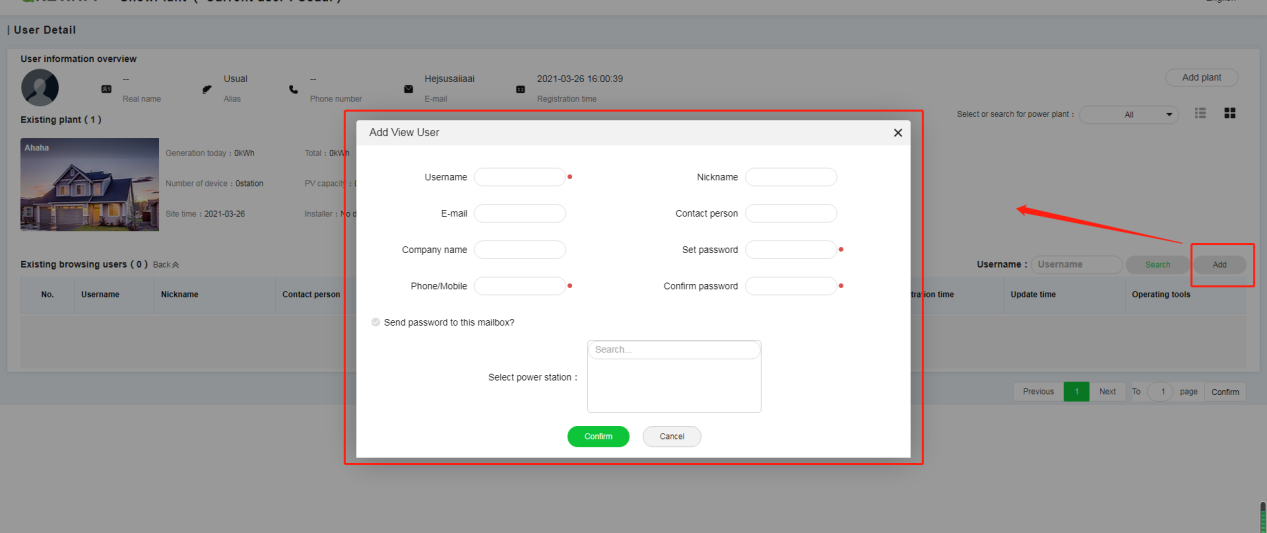
Het instellen van de opslagomvormer
1)Log in op het OSS-platform->Monitor->Installatielijst->Installatiebeheer->Dubbelklik op de doelinstallatie om de gegevenspagina in te voeren
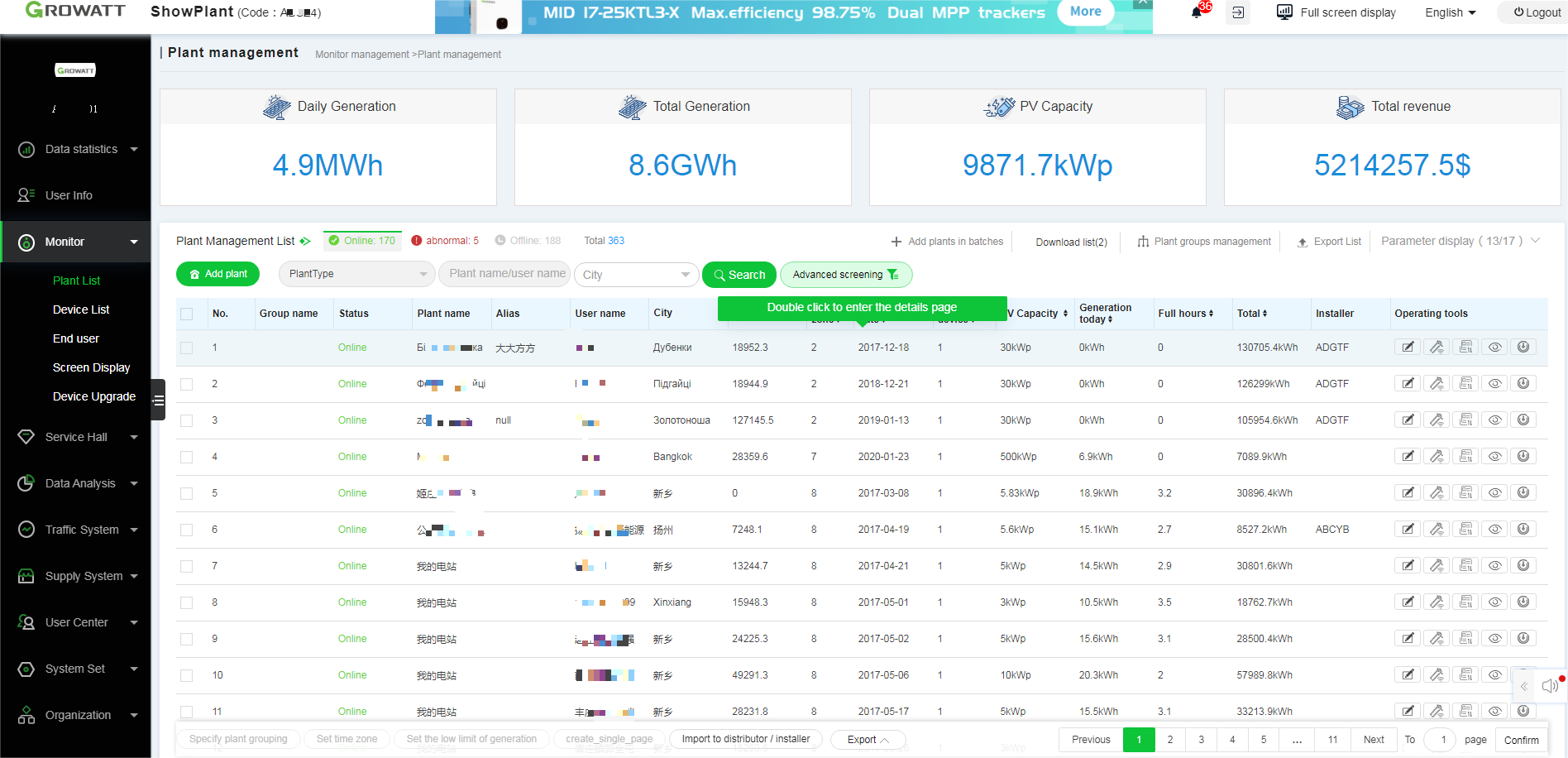
2)Installatiegegevens->Apparaatlijst->Opslagomvormer>Selecteer het in te stellen doelapparaat
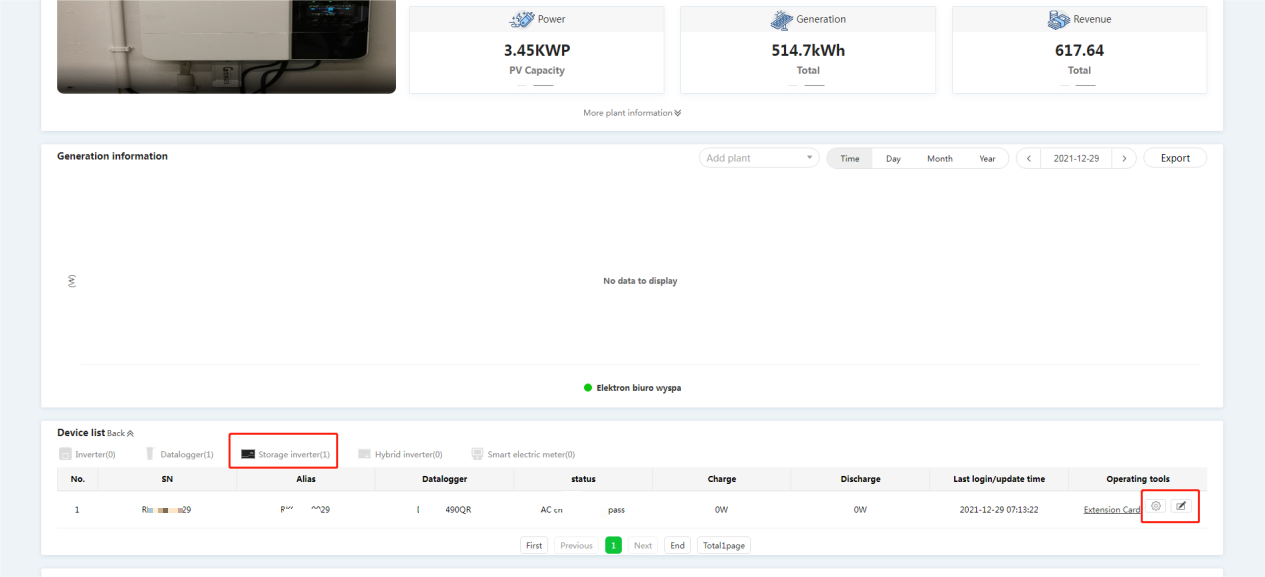
Het bewerken van de installatiegegevens
1)Log in op het OSS platform->Monitor->Installatielijst->Klik op de doelinstallatie om te bewerken of dubbelklik om de gegevens in te voeren.
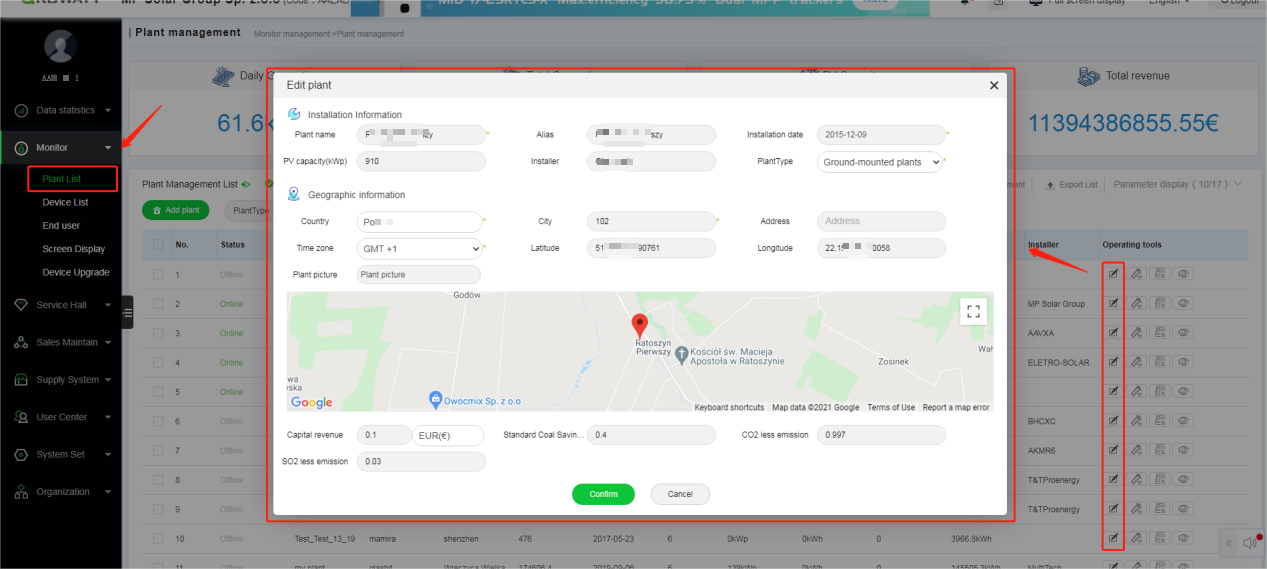
2)Installatiegegevens->Meer installatiegegevens->Klik om te bewerken
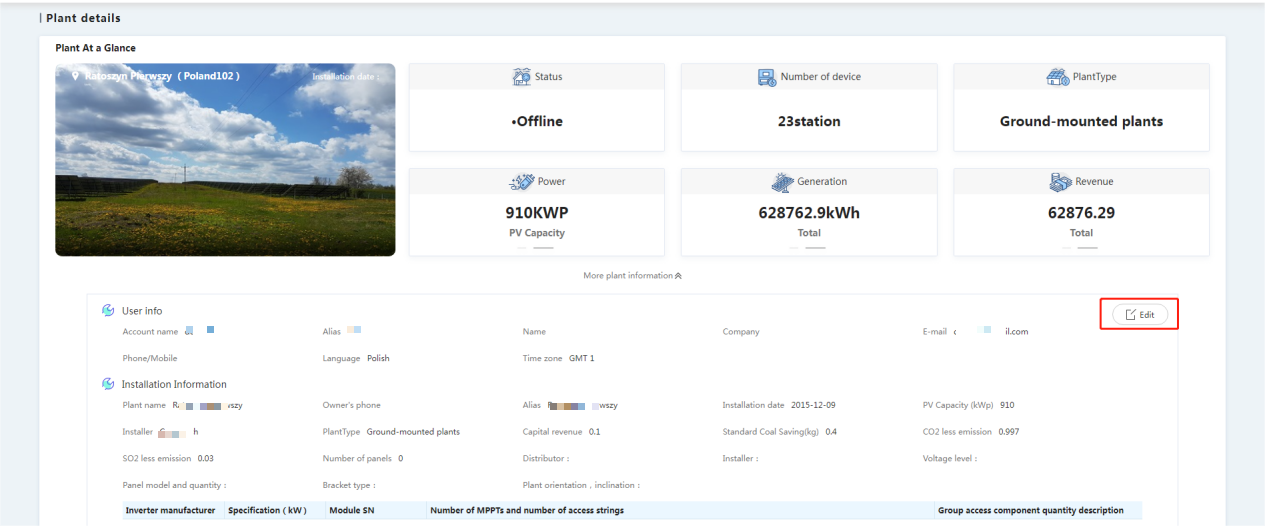
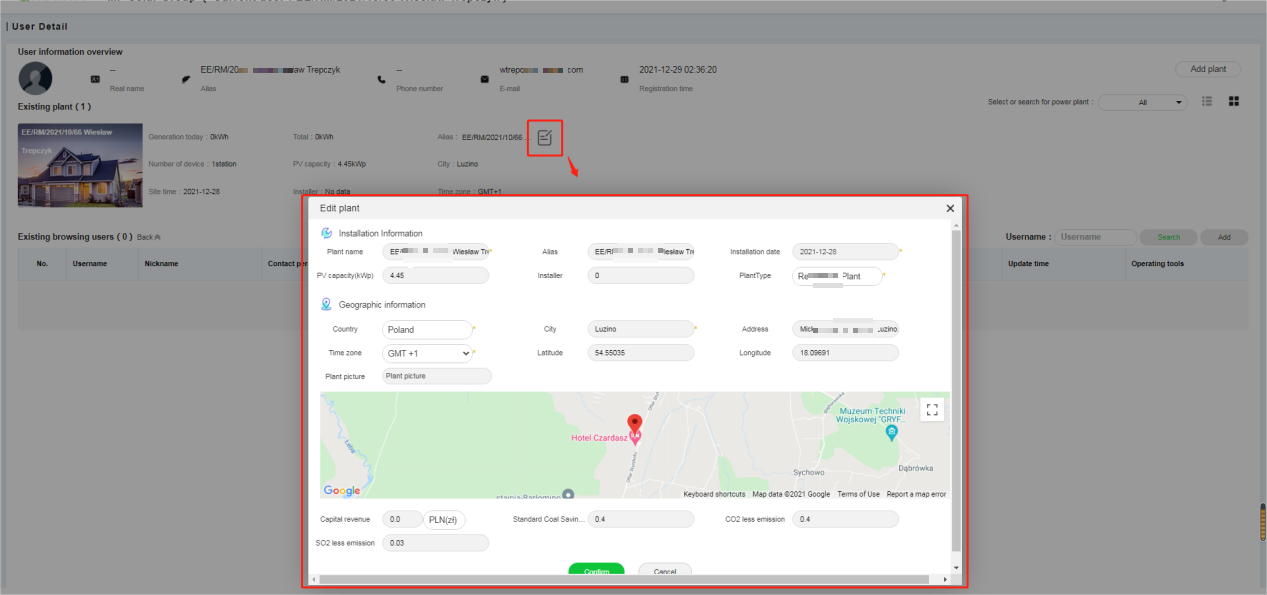
Het beheren van het RF-apparaat in de ShineLanBox-datalogger
Methode 1: Instellen via de apparaatlijst
1)Log in op het OSS-platform->Monitor->Apparaatlijst->dubbelklik op het doelapparaat om de gegevens in te voeren.
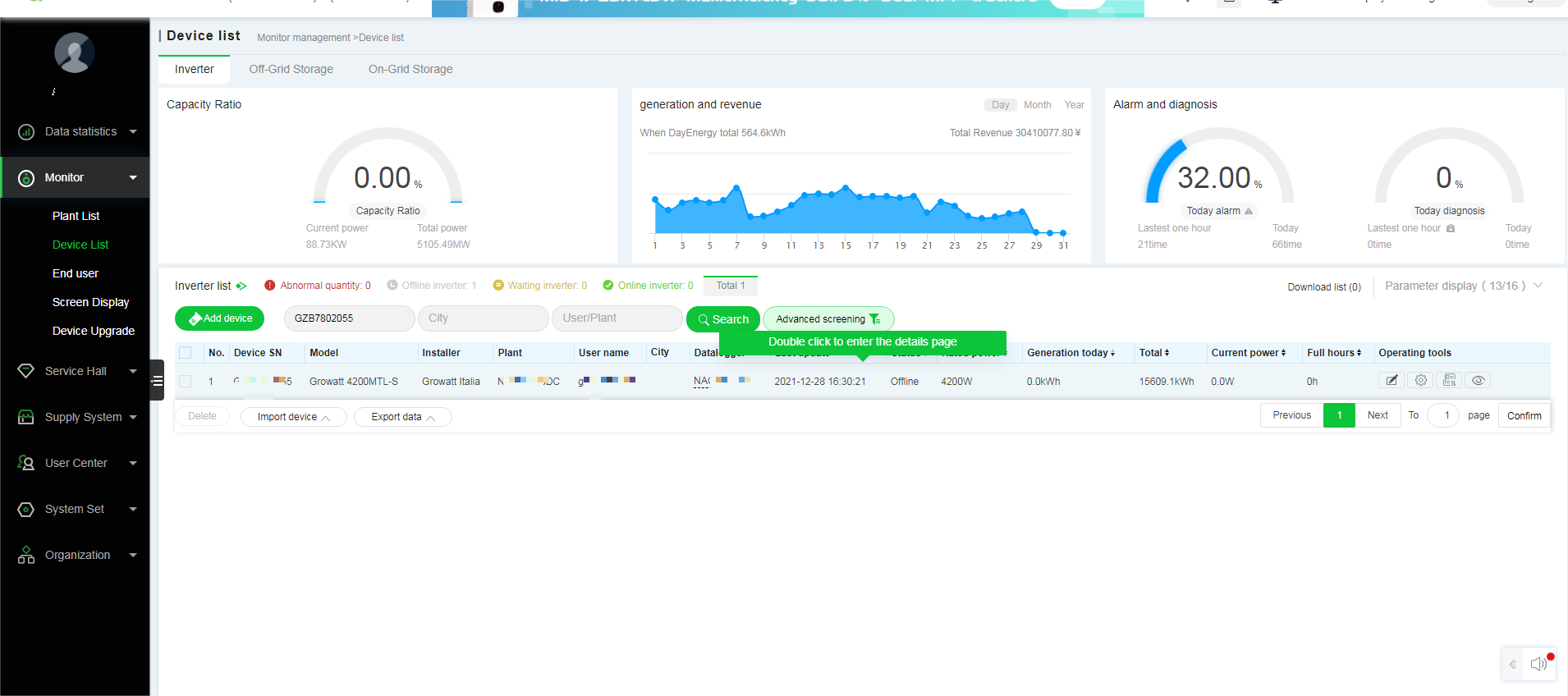
2)Apparaatgegevens->Overzicht apparaatgegevens>Klik op de RF-koppeling of RF-apparatuur
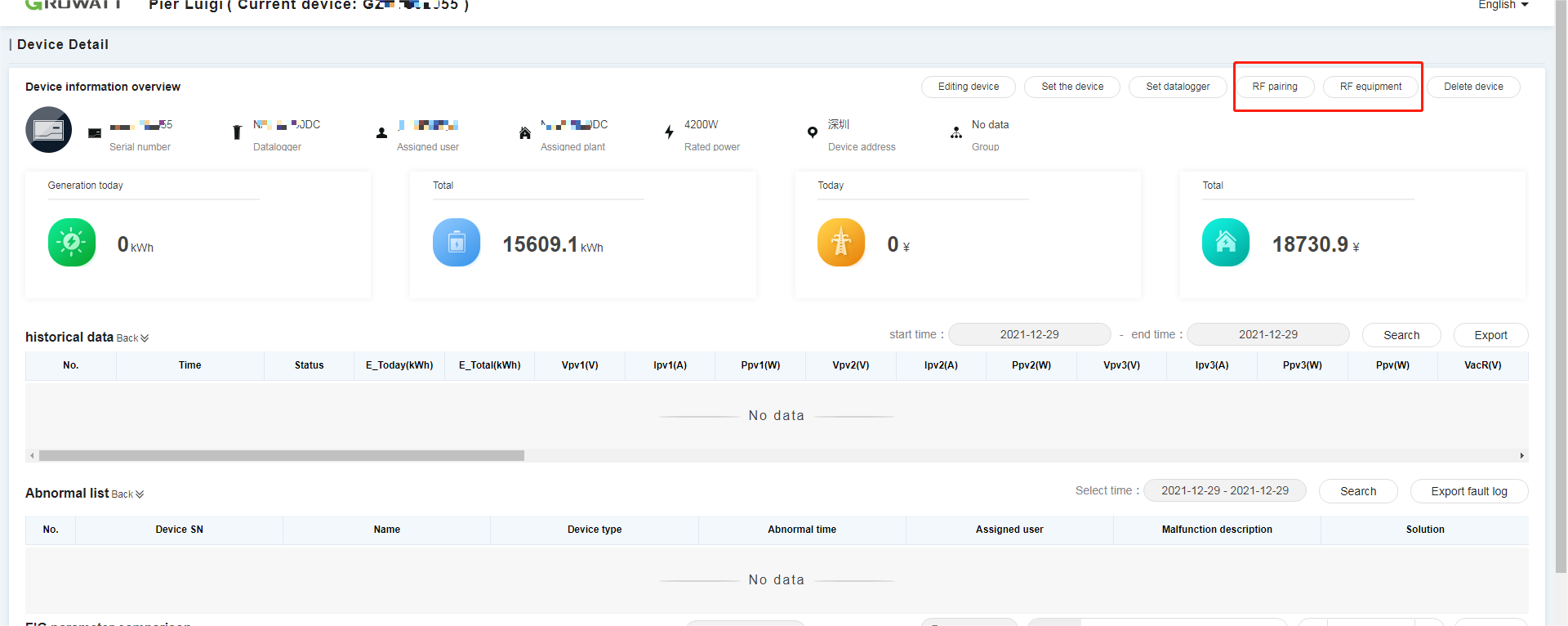
Methode2: Instelling via installatielijst->Installatiebeheerlijst
1)Log in op het OSS-platform->Monitor->Installatielijst->Dubbelklik op de doelinstallatie om de gegevens in te voeren.
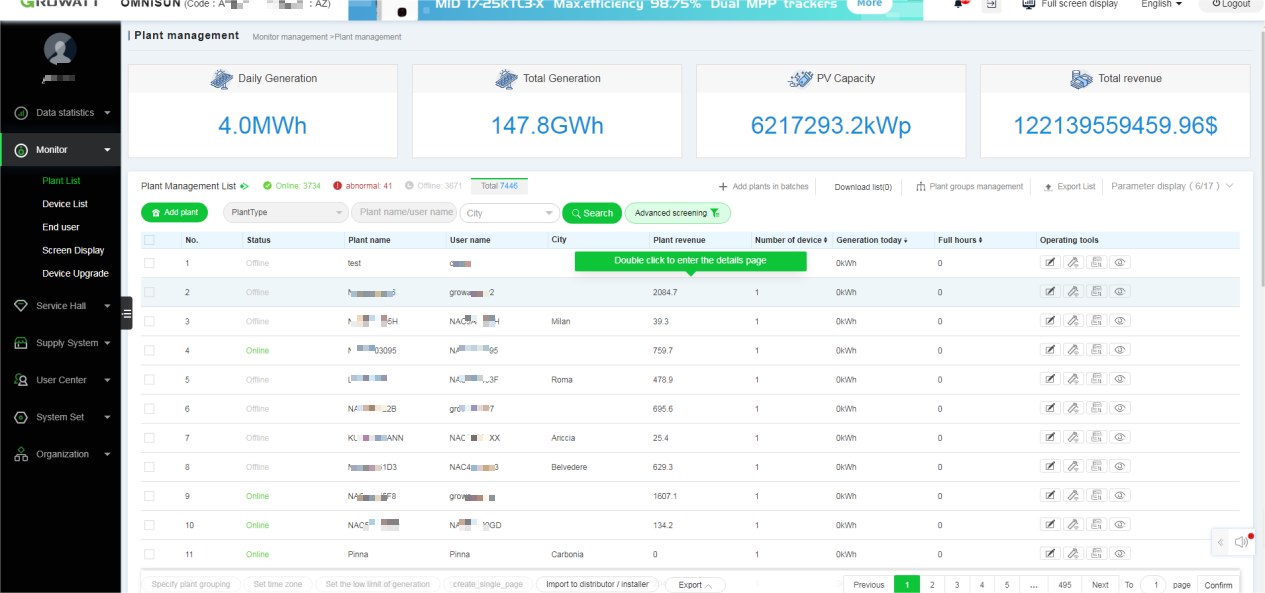
2)Installatiegegevens->Apparaatlijst->Selecteer de doel-datalogger en klik op de instellingenknop
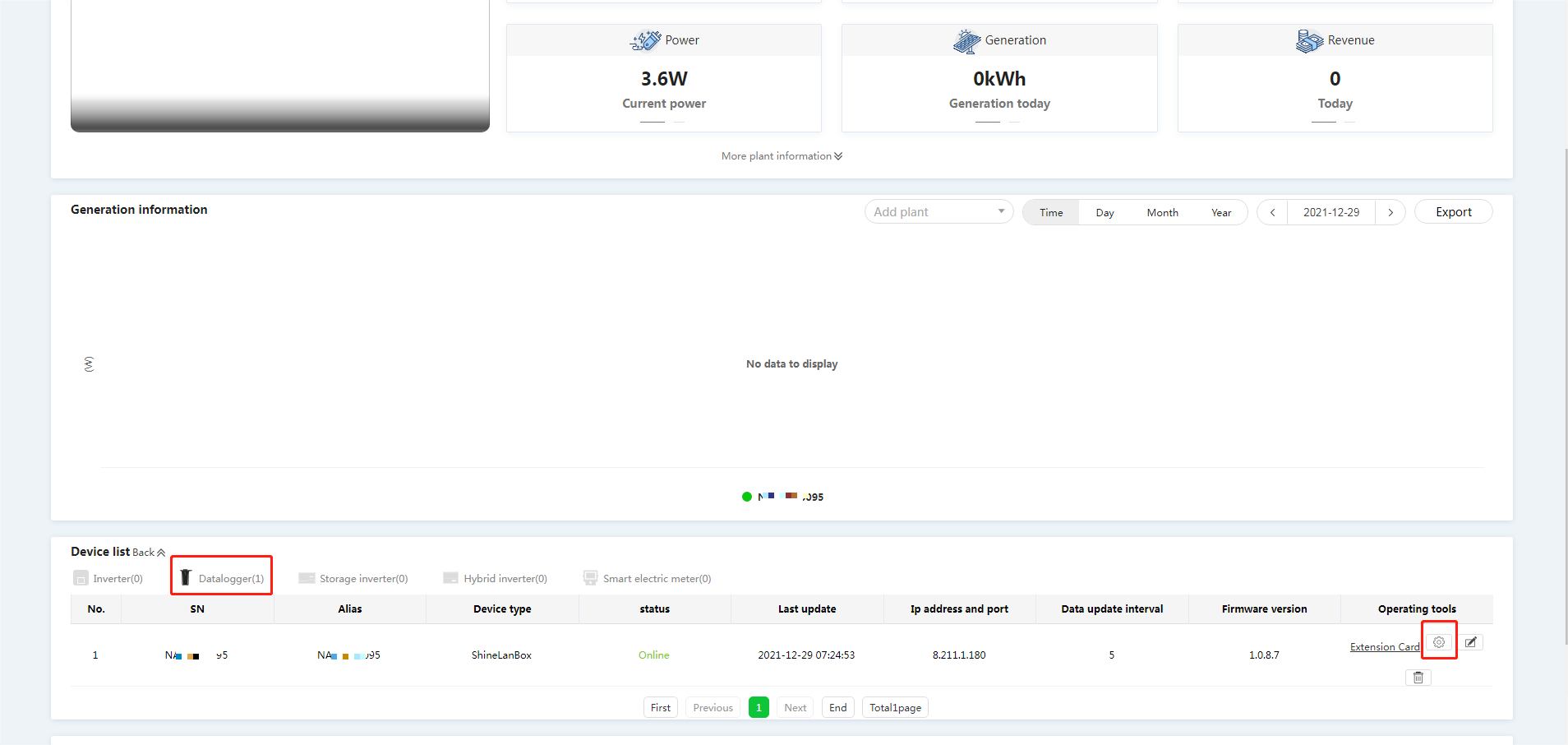
Het inzien van historische apparaatgegevens
Methode 1: Via de apparaatgegevens
1)Log in op het OSS-platform->Monitor->Apparaatlijst->Dubbelklik op het doelapparaat om de gegevens in te voeren.
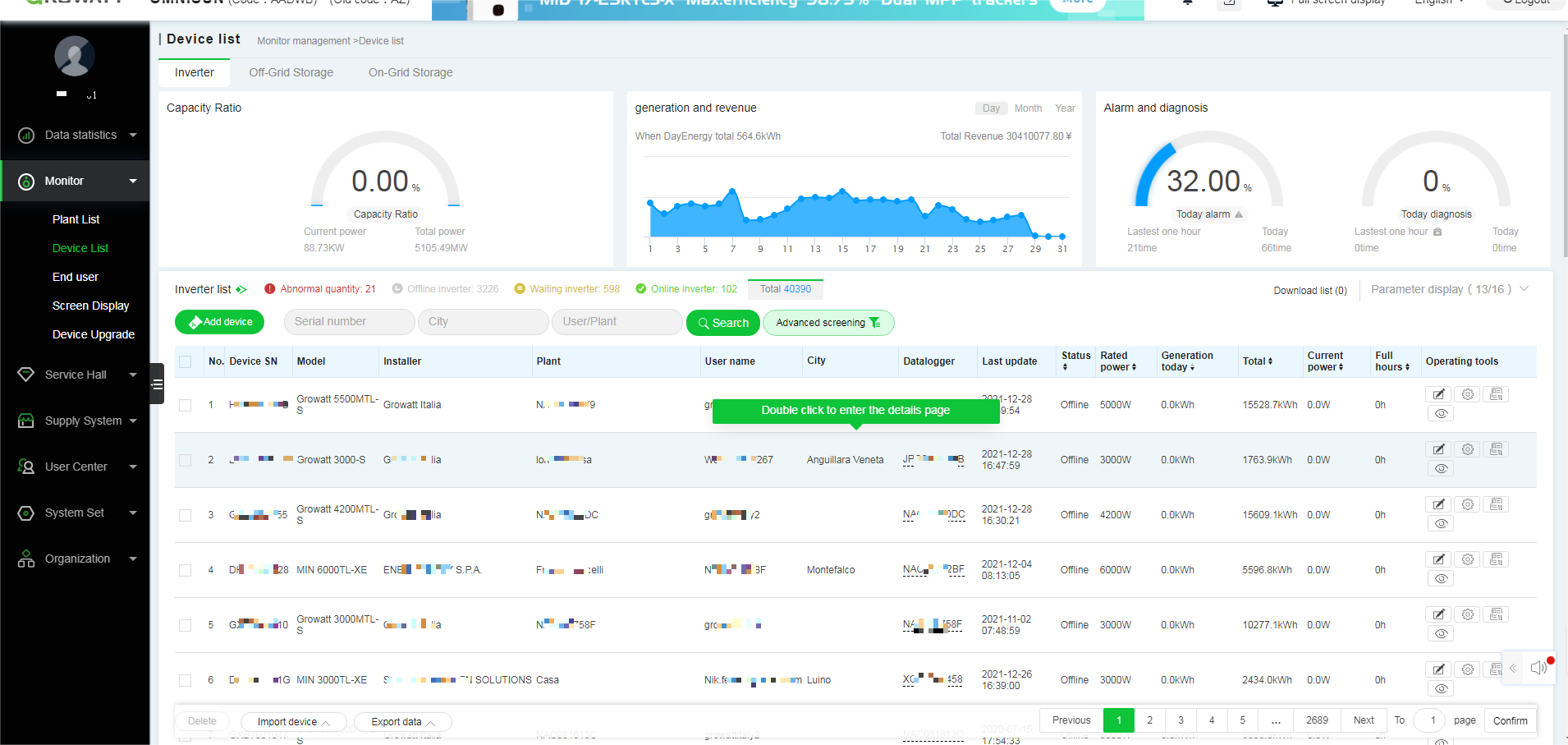
2)Apparaatgegevens-> Historische gegevens
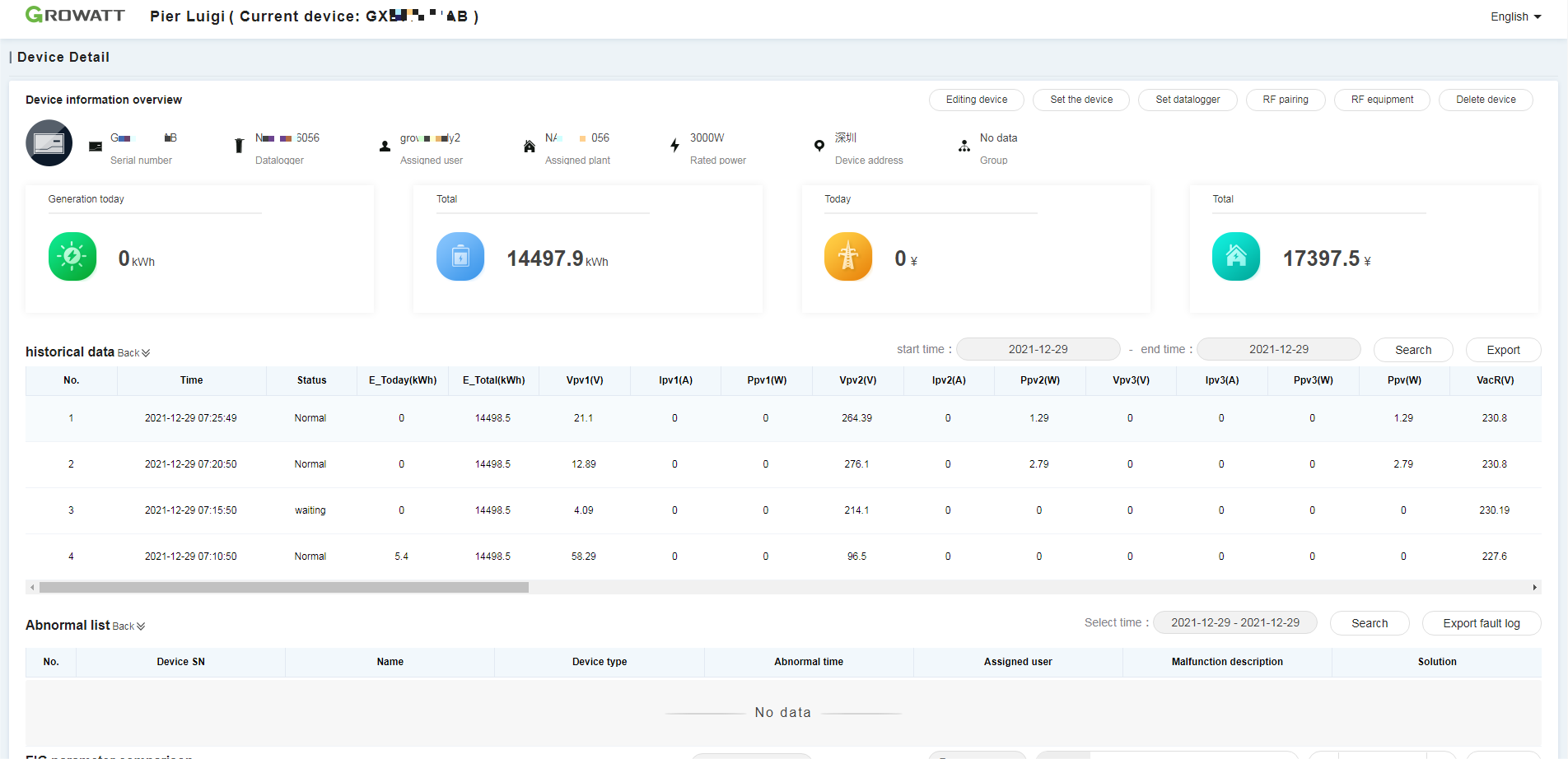
Methode 2: Ga naar het ShineServer-platform
1)Log in op het OSS platform->Monitor->Apparaatlijst->Klik om het apparaat in te zien
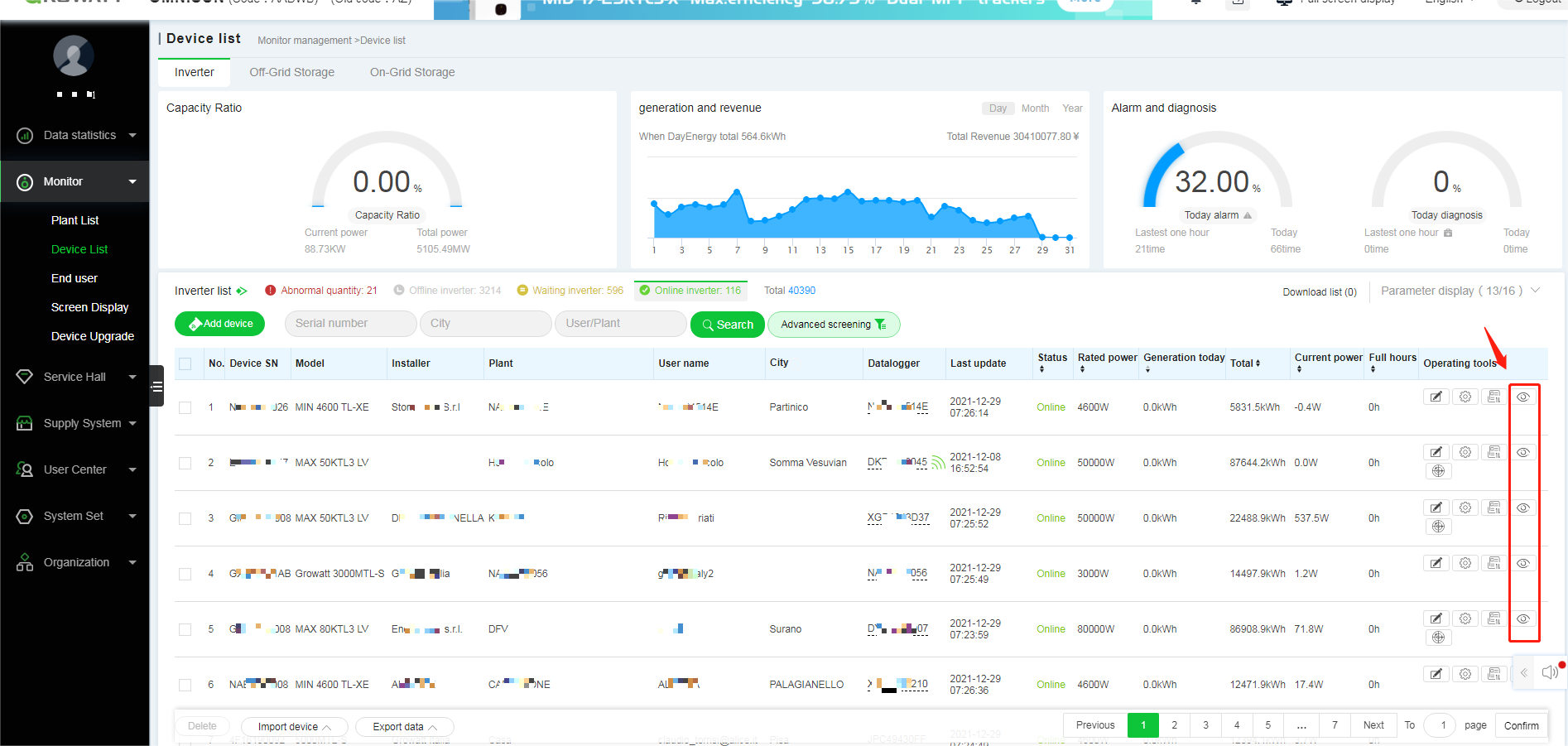
2) Invoeren op het ShineServer-platform->Dashboard apparaatlijst->Historische gegevens
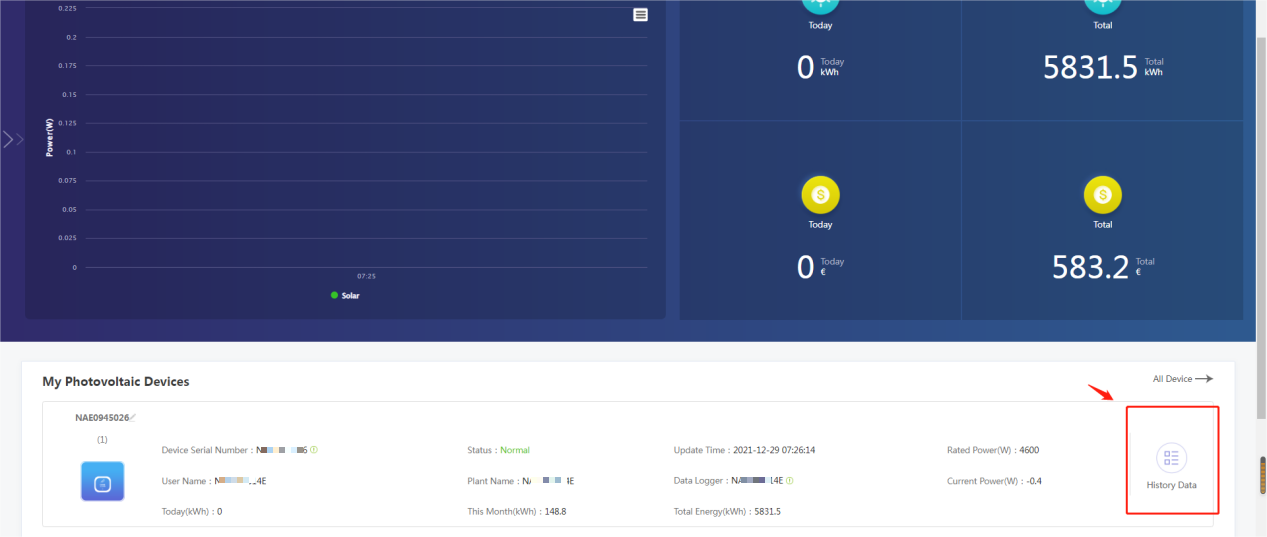
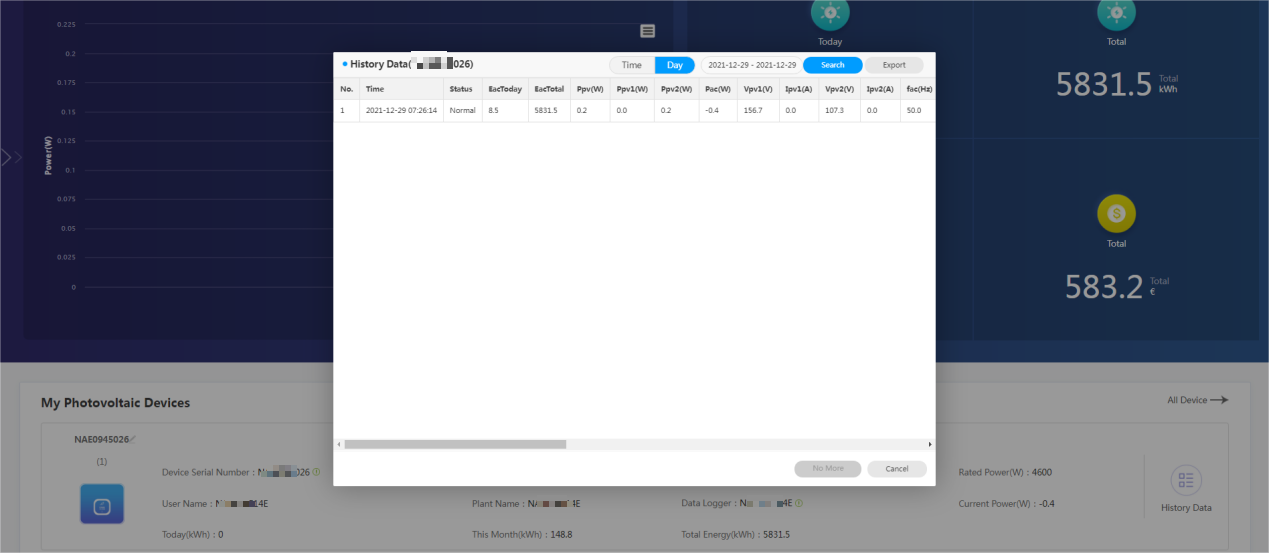
Het instellen van de installatiegegevens via ShinePhone
Log in op de ShinePhone-app->Installatiebeheer->Installatielijst->Installatiegegevens->Installatie bewerken/datalogger toevoegen/de installatie bekijken
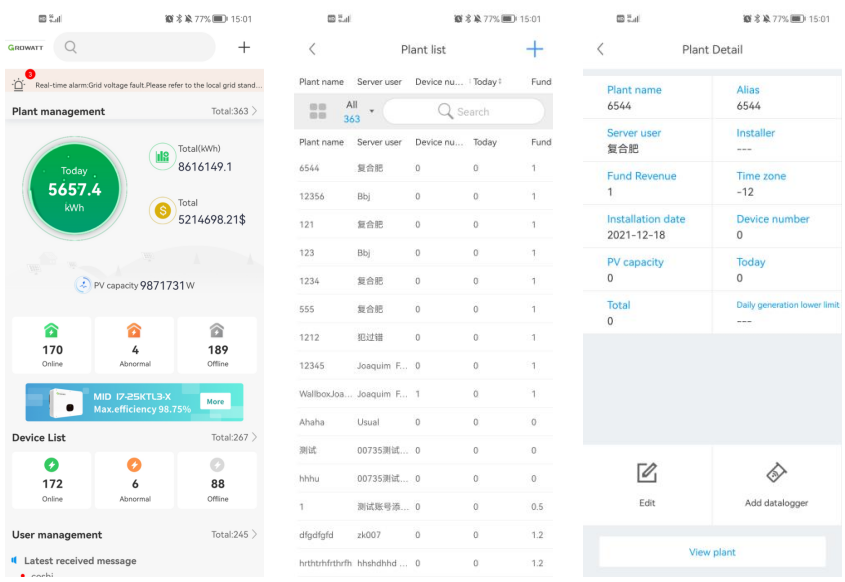
Log in op de ShinePhone-app->Apparaatlijst->Apparaatgegevens->Apparaat instellen/bewerken/verwijderen/bekijken
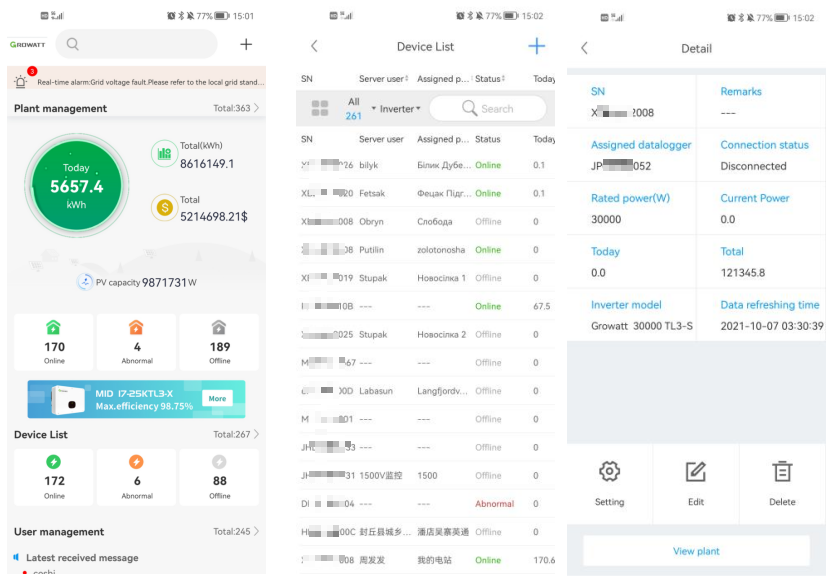
Log in op de ShinePhone-app->Gebruikersbeheer/gebruikerslijst->Gebruikersgegevens->Wachtwoord bewerken/herstellen/de gebruiker bekijken
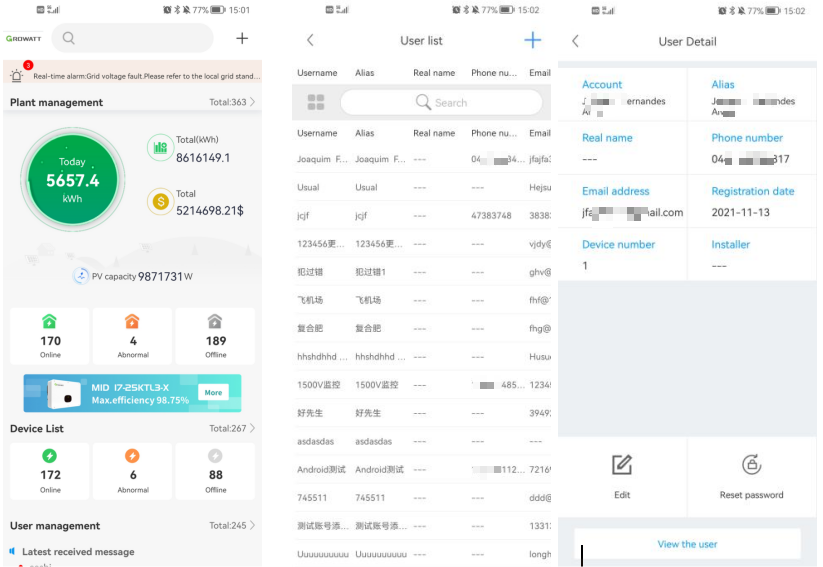
Het instellen van de apparaatparameters
1)Log in op het OSS-platform->Monitor->Apparaatlijst ->Klik op de instellingenknop of dubbelklik op het doelapparaat om het in te stellen
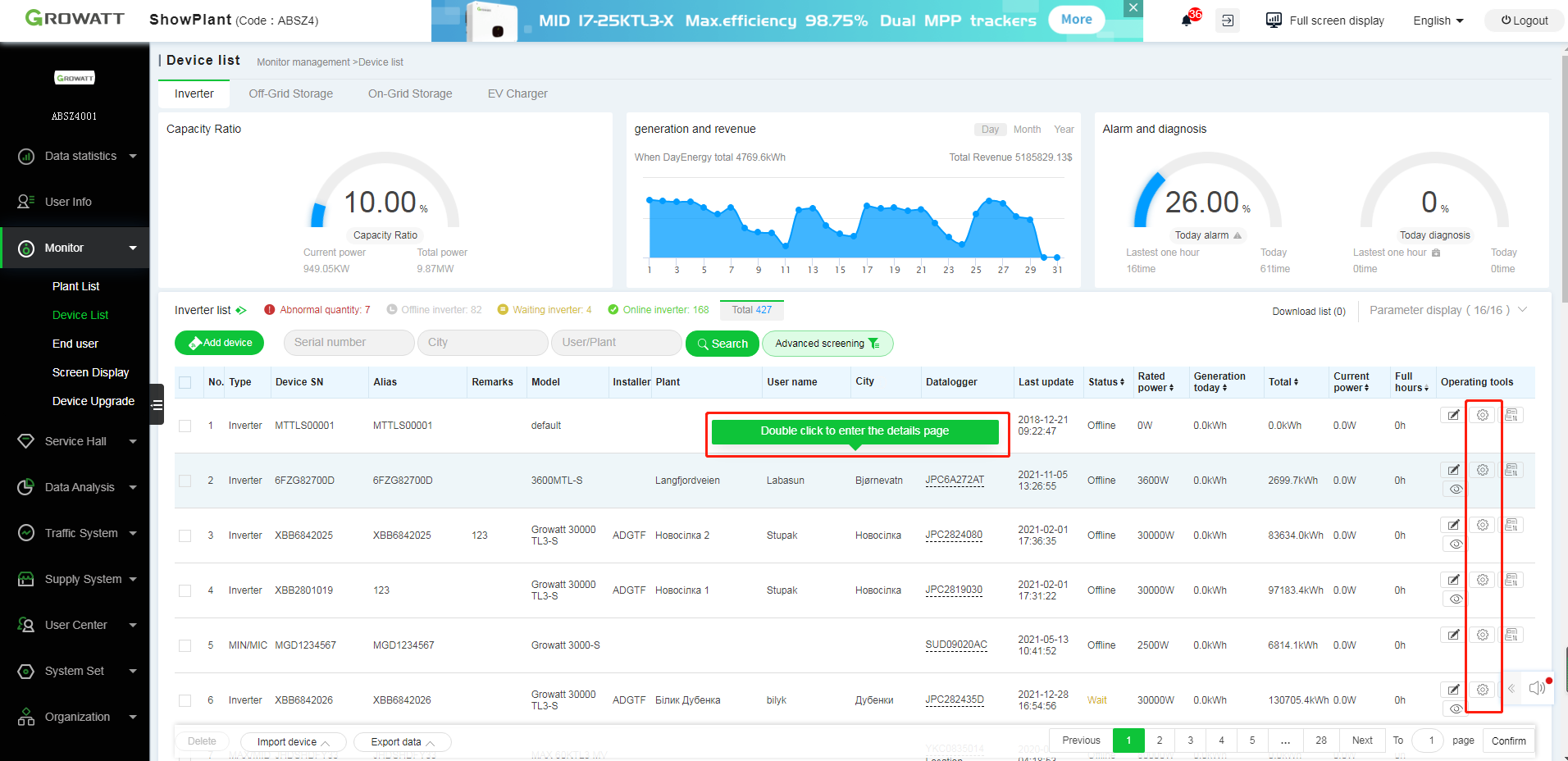
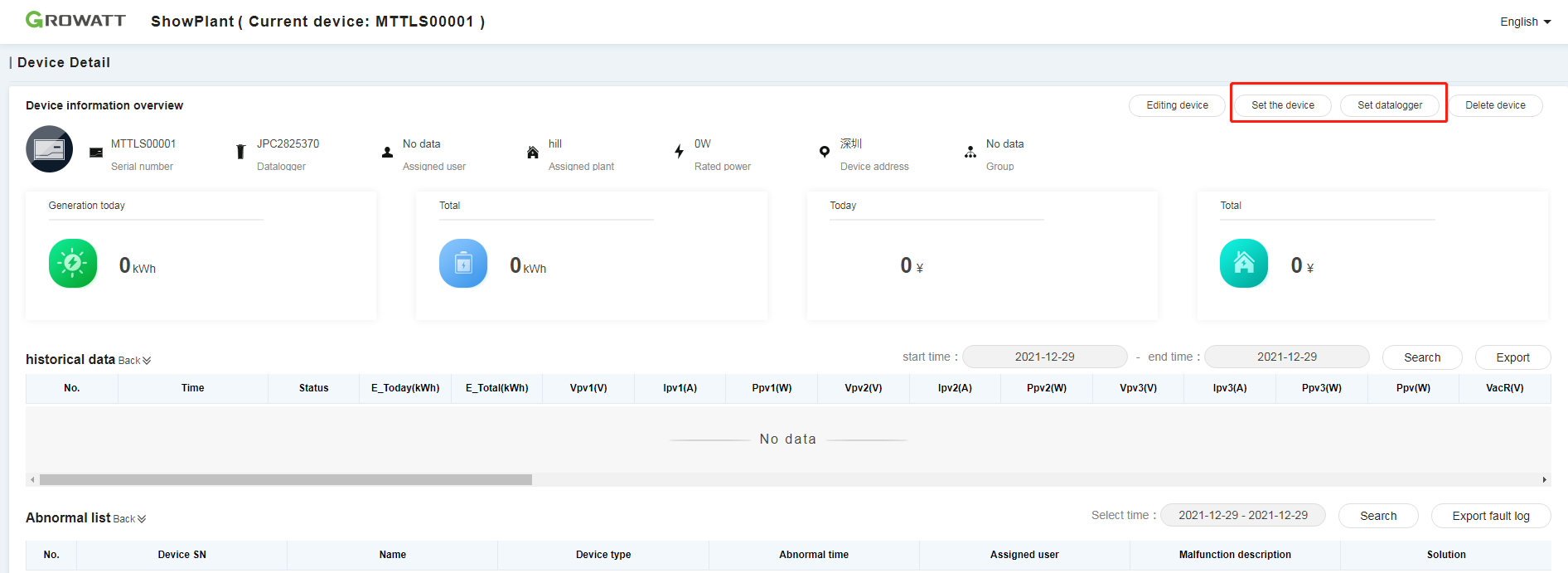
2)Controleer "Ik heb gelezen en ga akkoord met de disclaimer" en klik op bevestigen.
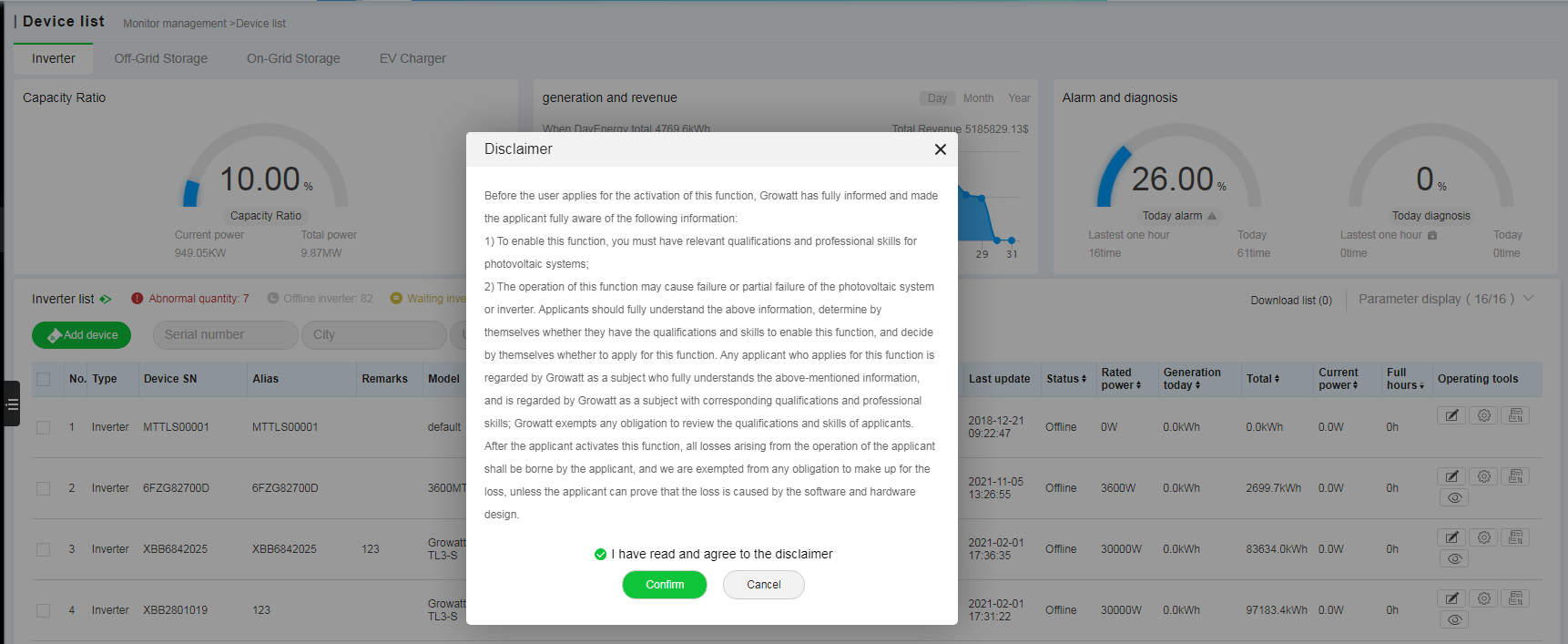
3)Instellen van de omvormer
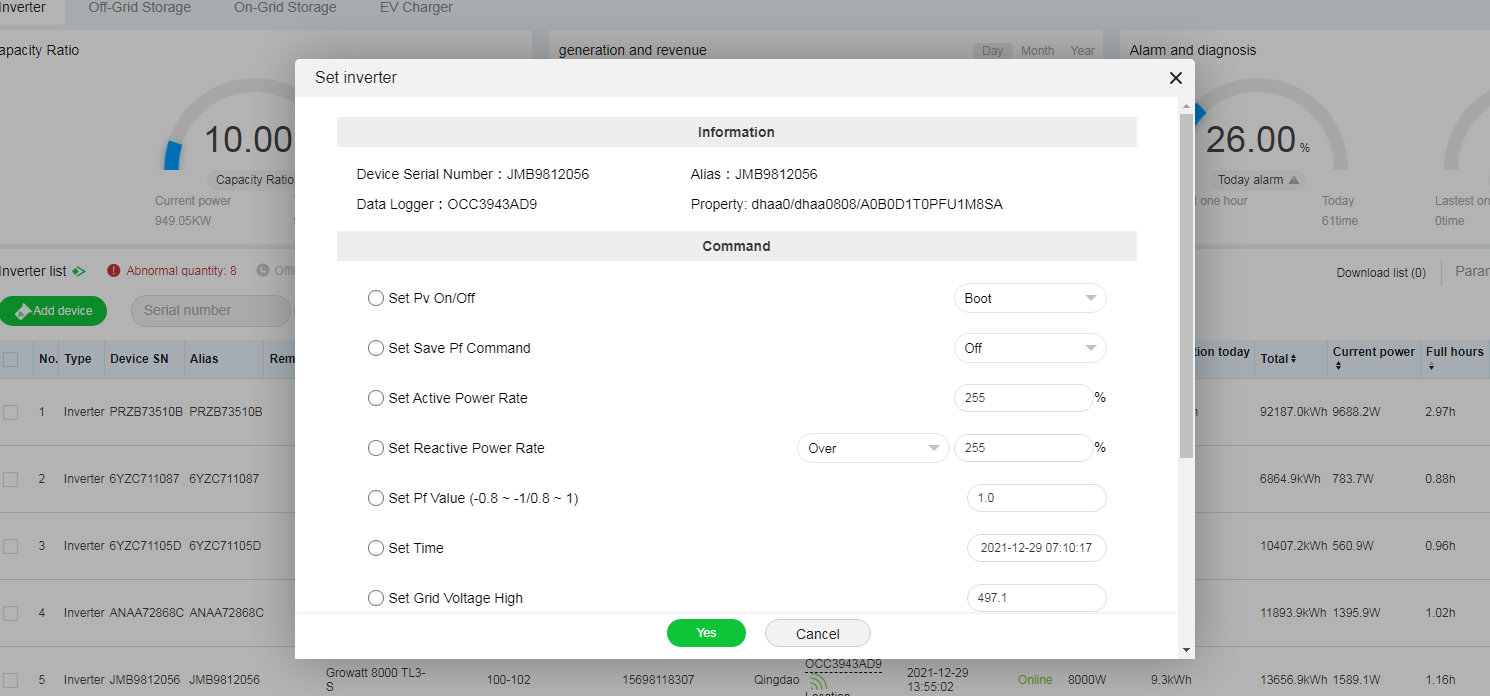
Het verwijderen van het apparaat
Methode 1: Via de apparaatgegevens
1)Log in op het OSS-platform->Monitor->Apparaatlijst->Dubbelklik op het doelapparaat om de gegevens in te voeren.
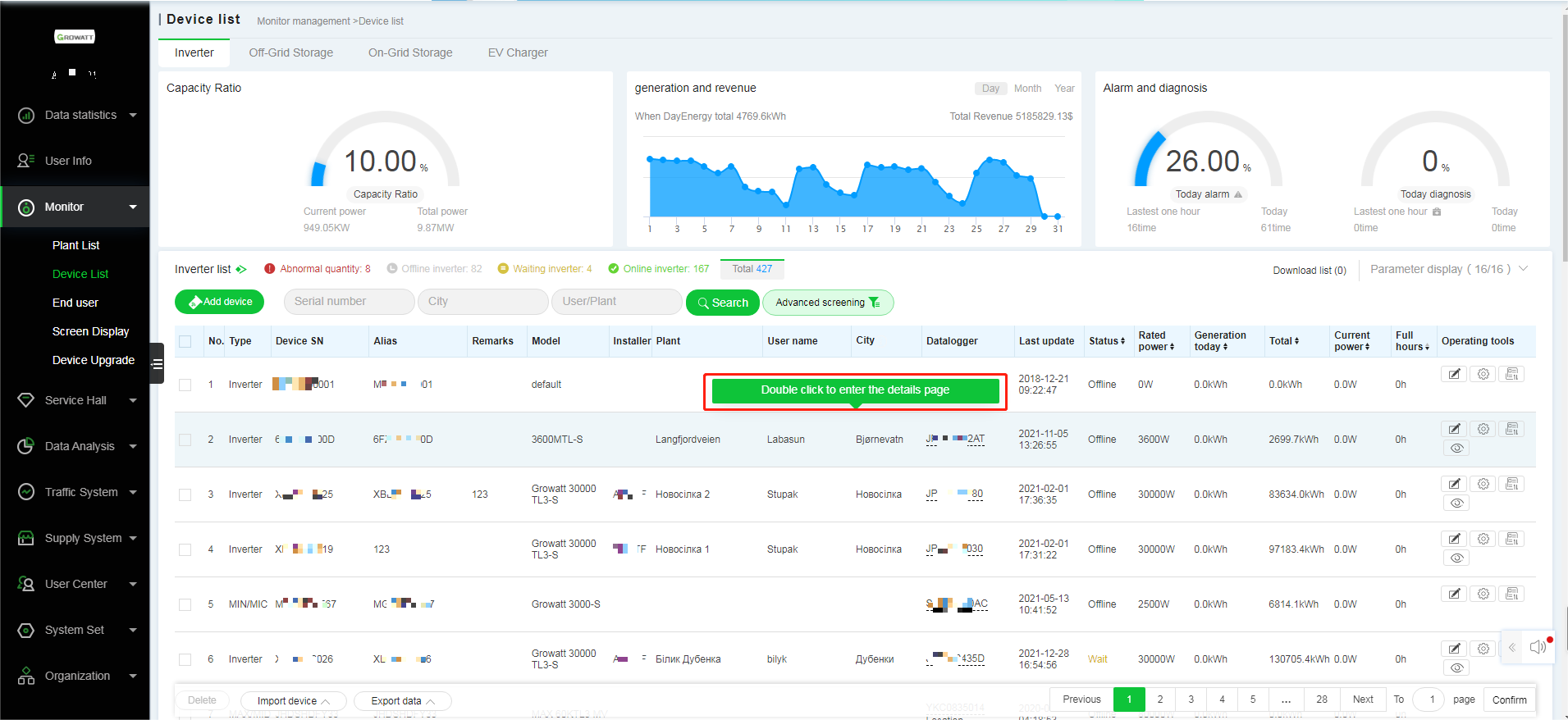
2)Selecteer het doelapparaat->Bevestig verwijderen
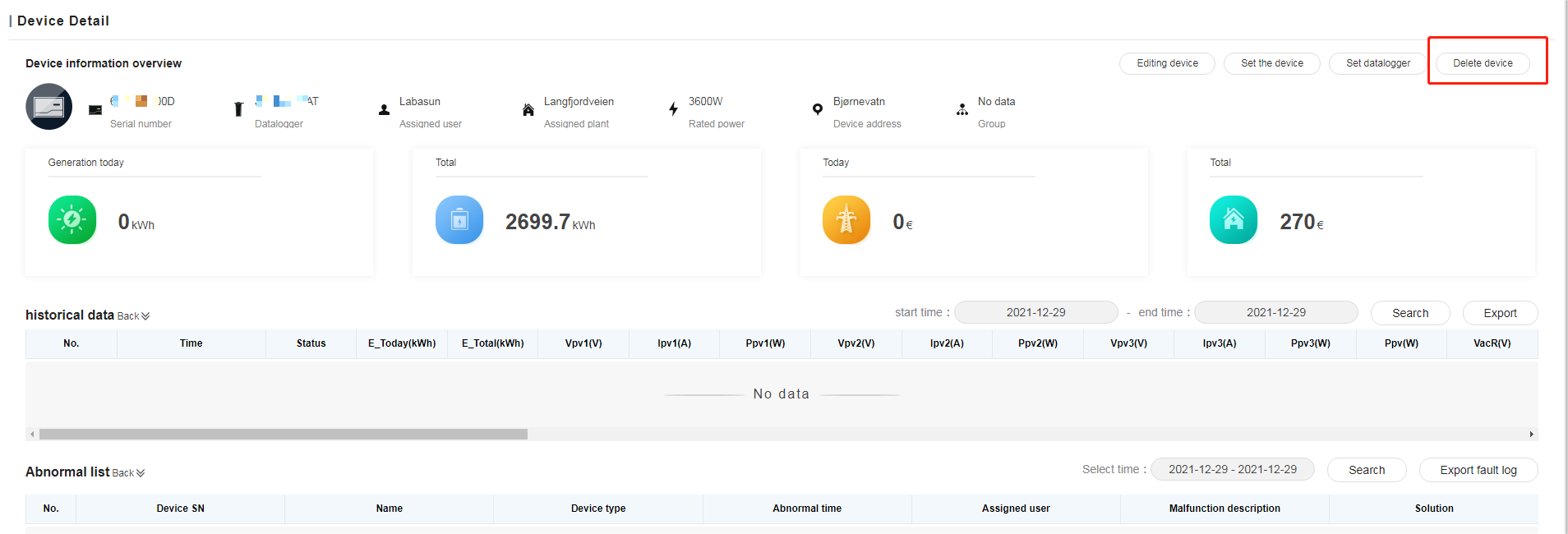
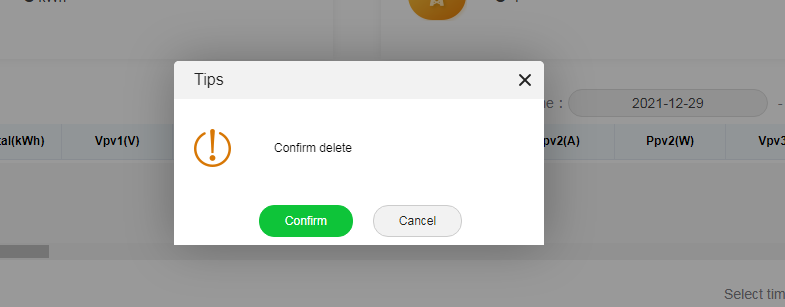
Methode 2: Via de fabrieksgegevens
1)Log in op het OSS-platform->Monitor->Installatieijst->Dubbelklik op de doelinstallatie om de gegevens in te voeren.
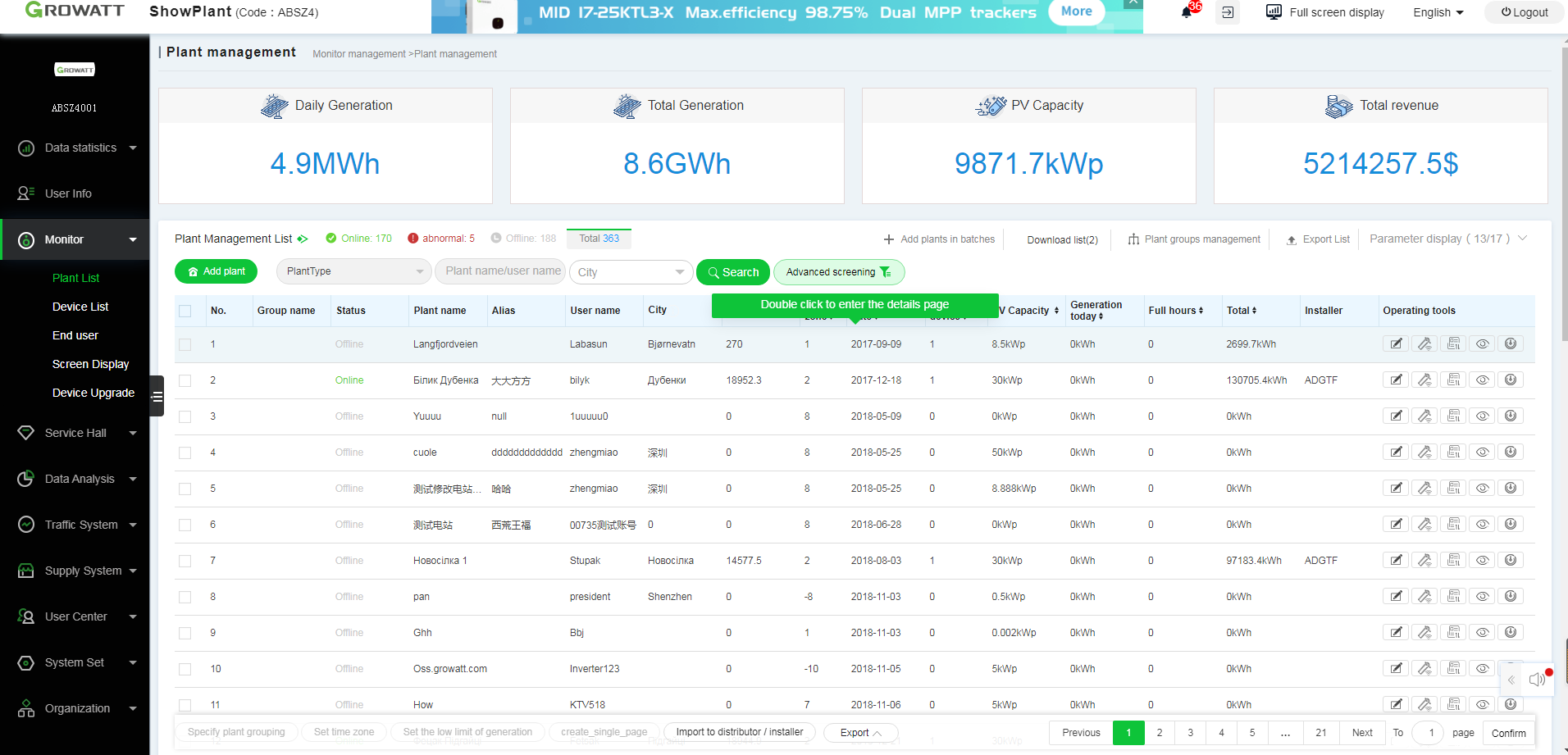
2)Installatiegegevens->Apparaatlijst->Selecteer het doelapparaat om te verwijderen
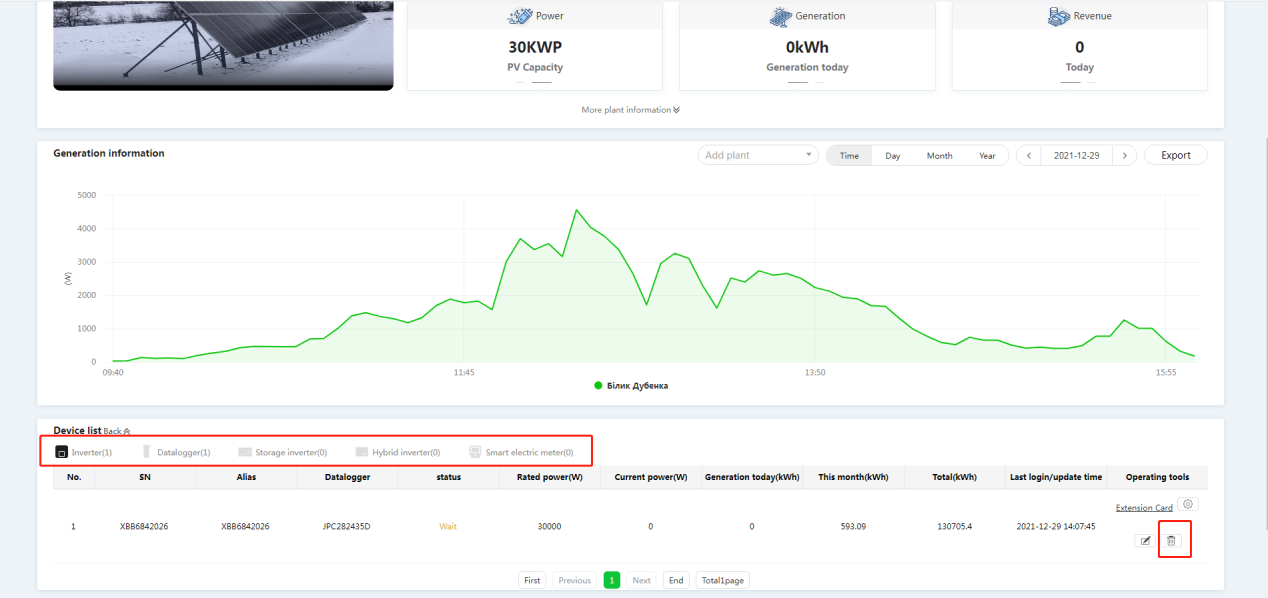
3) Bevestig om te verwijderen.
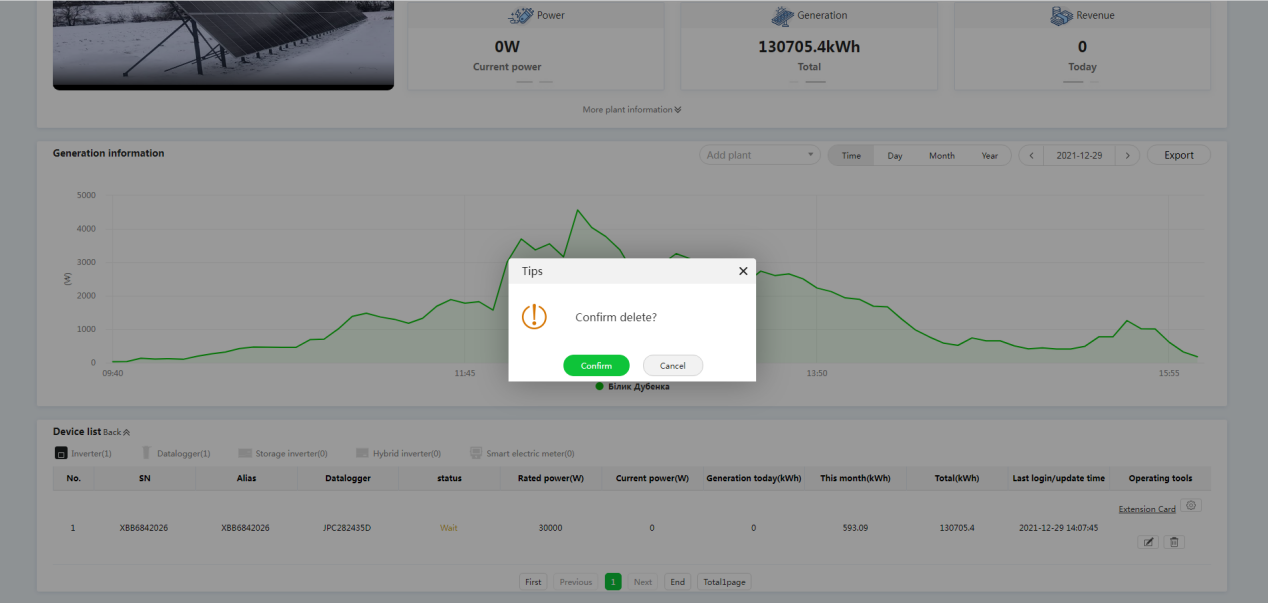
Het bewerken van de gebruikersgegevens
1)Log in op het OSS-platform->Monitor->Eindgebruiker->Kies de te bewerken doelgebruiker
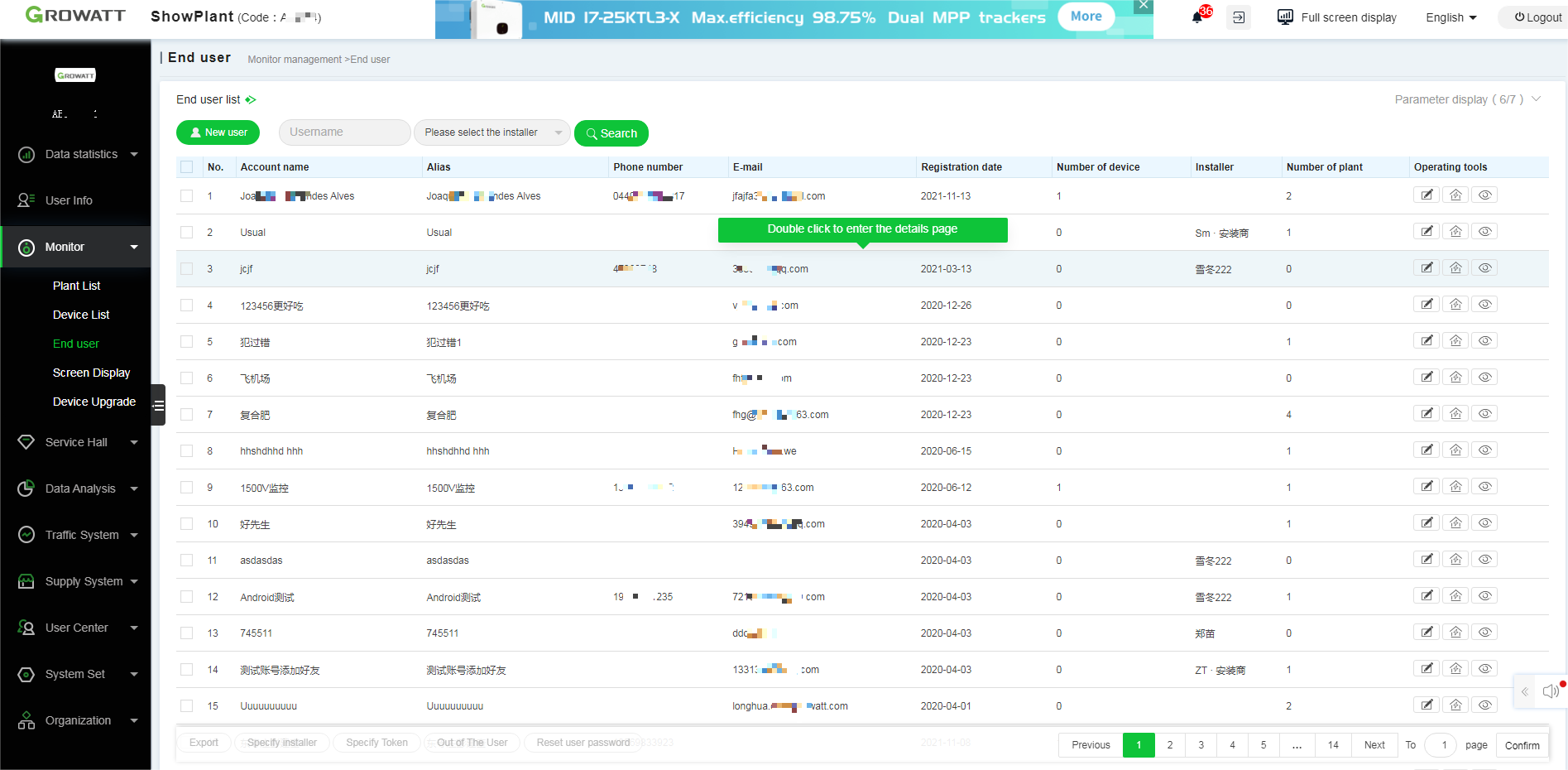
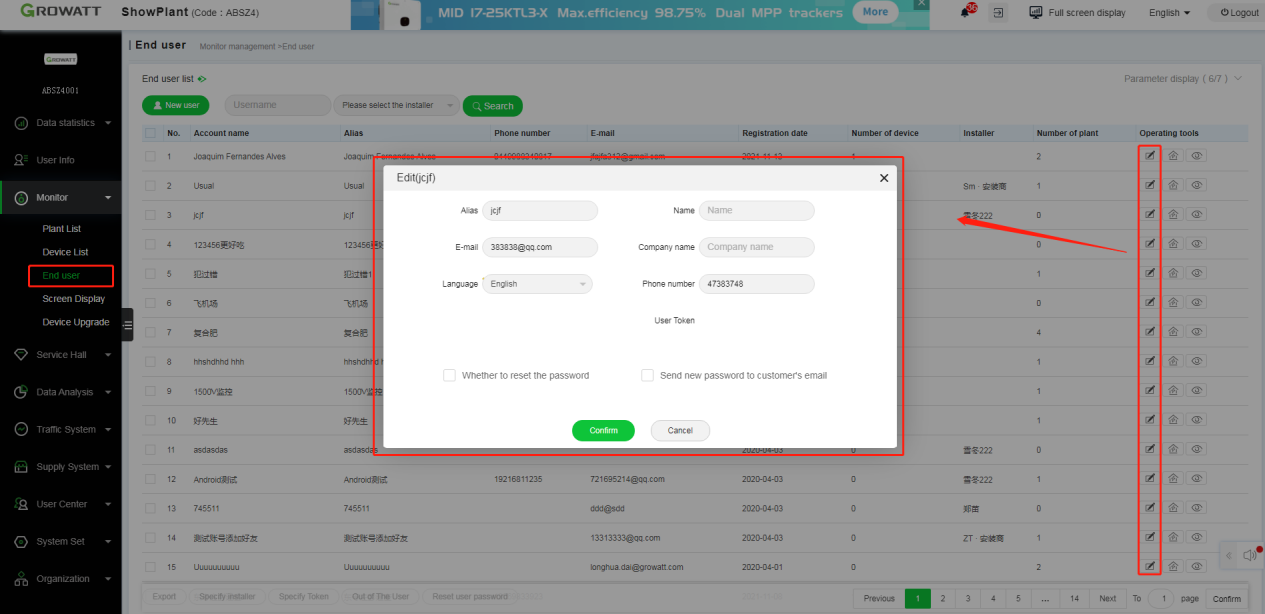
Het toevoegen van de browsergebruiker
1)Log in op het OSS-platform->Monitor->Eindgebruiker->Dubbelklik op de doelgebruiker om de gegevens in te voeren
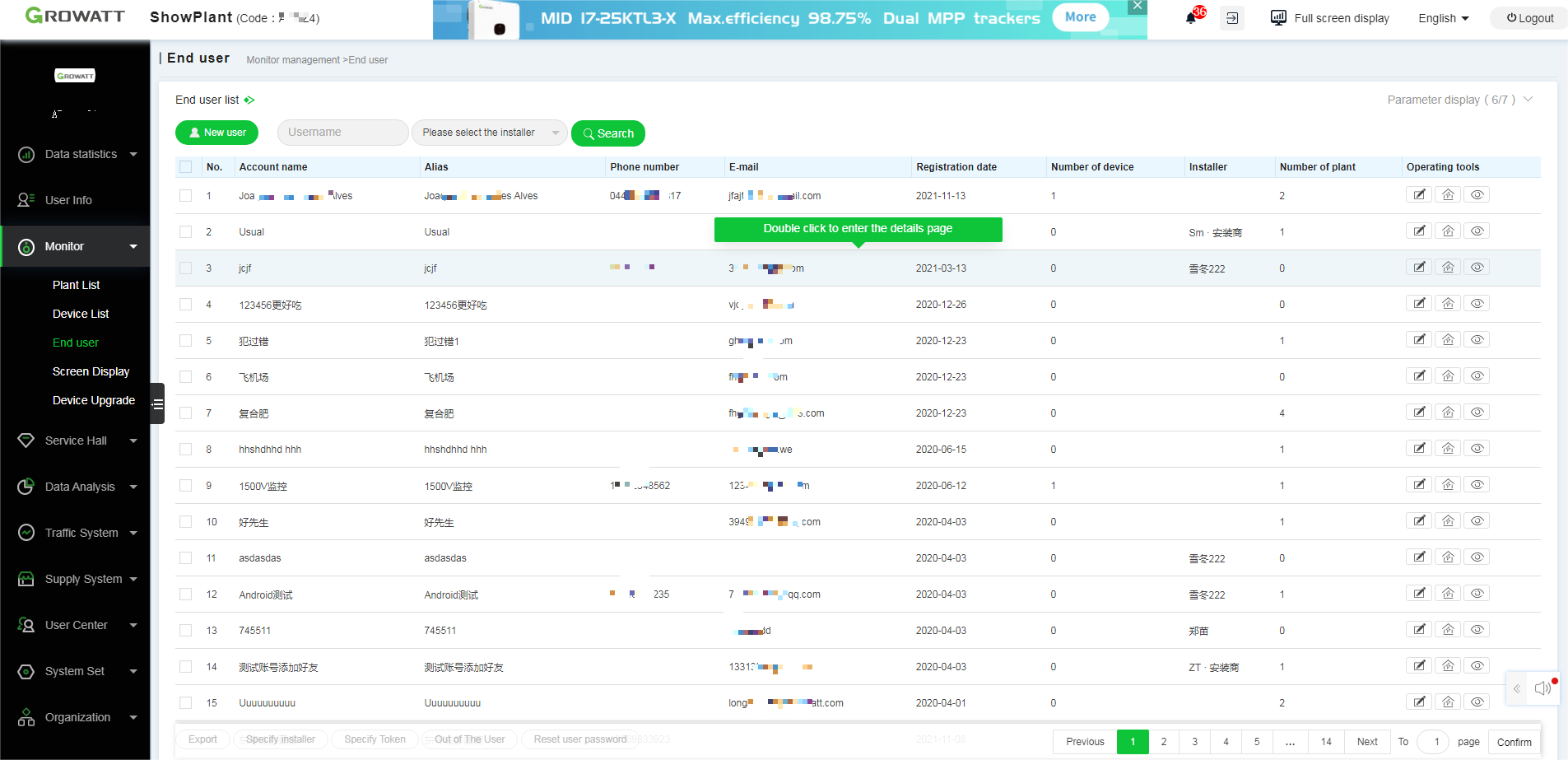
2)Gebruikersgegevens->Bestaande browsergebruikers->Klik om toe te voegen
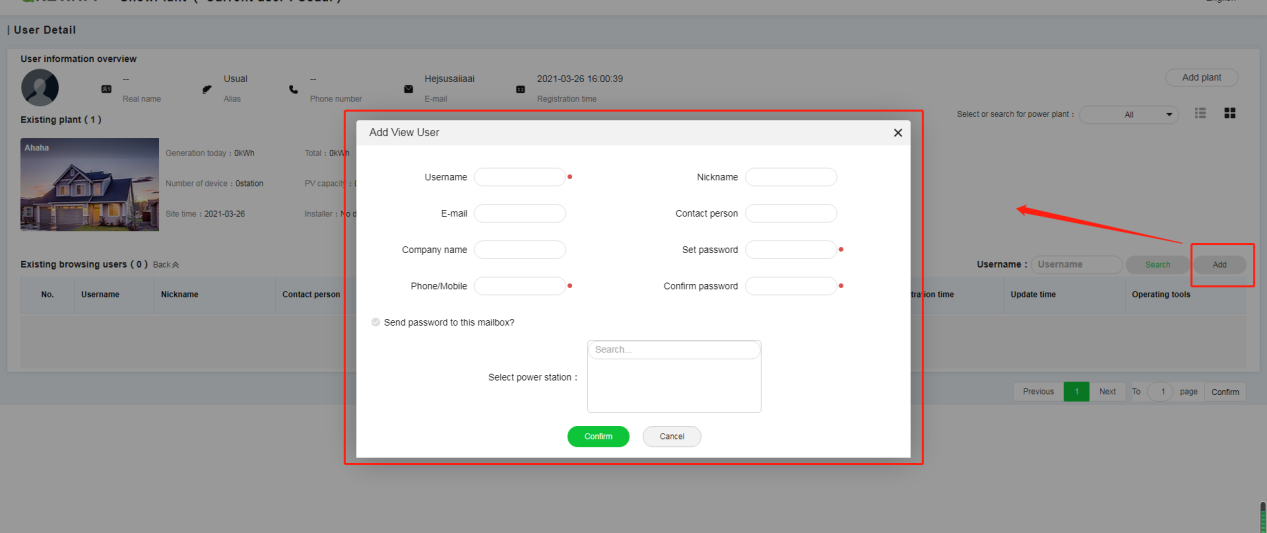
Het instellen van de opslagomvormer
1)Log in op het OSS-platform->Monitor->Installatielijst->Installatiebeheer->Dubbelklik op de doelinstallatie om de gegevenspagina in te voeren
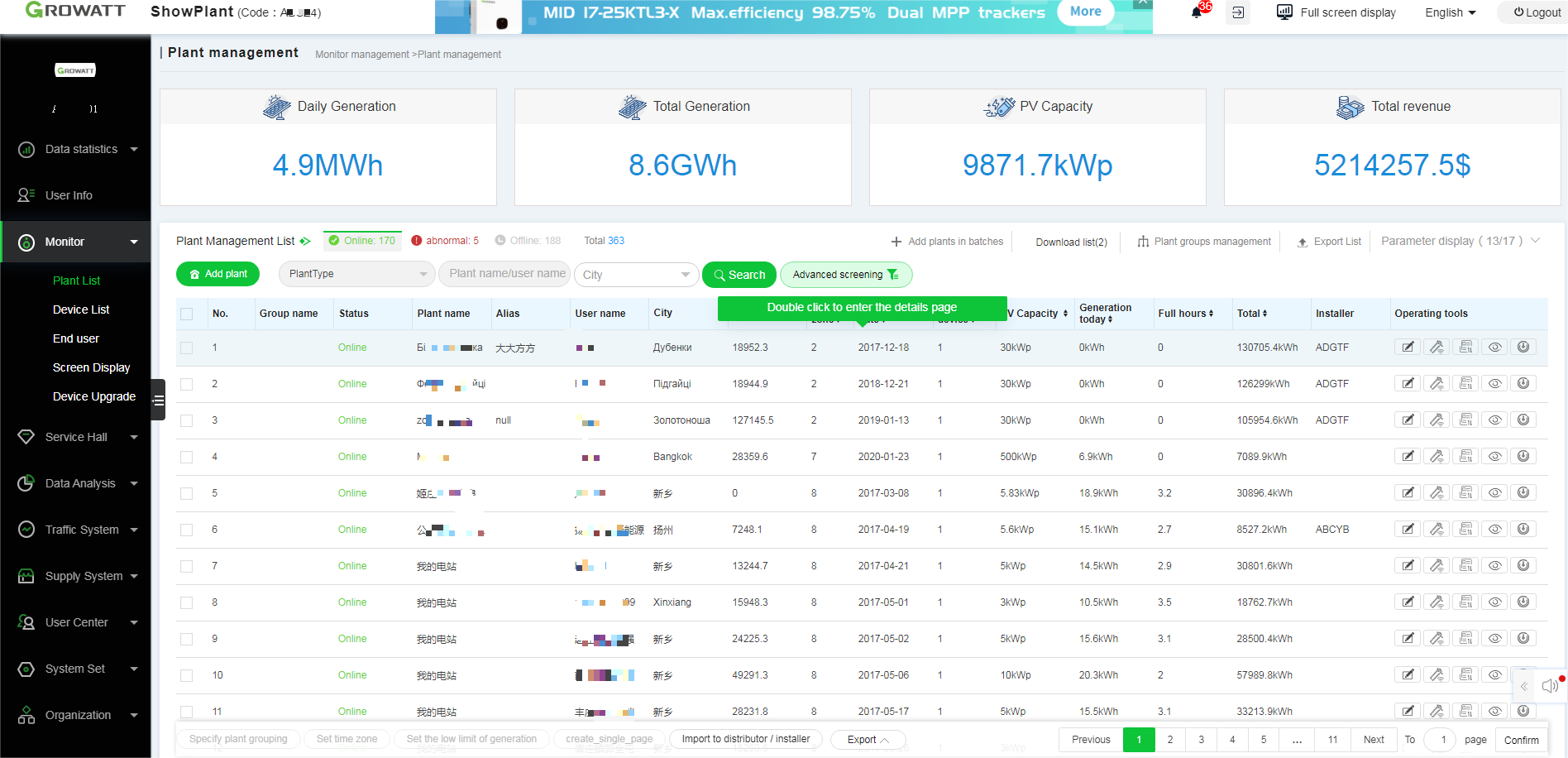
2)Installatiegegevens->Apparaatlijst->Opslagomvormer>Selecteer het in te stellen doelapparaat
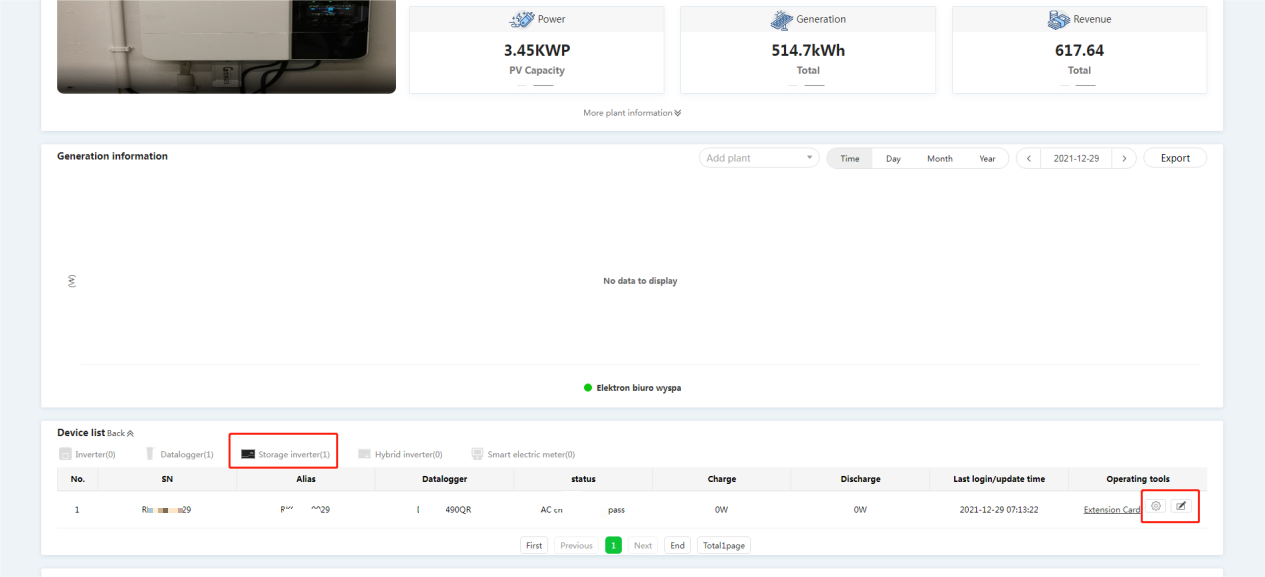
Het bewerken van de installatiegegevens
1)Log in op het OSS platform->Monitor->Installatielijst->Klik op de doelinstallatie om te bewerken of dubbelklik om de gegevens in te voeren.
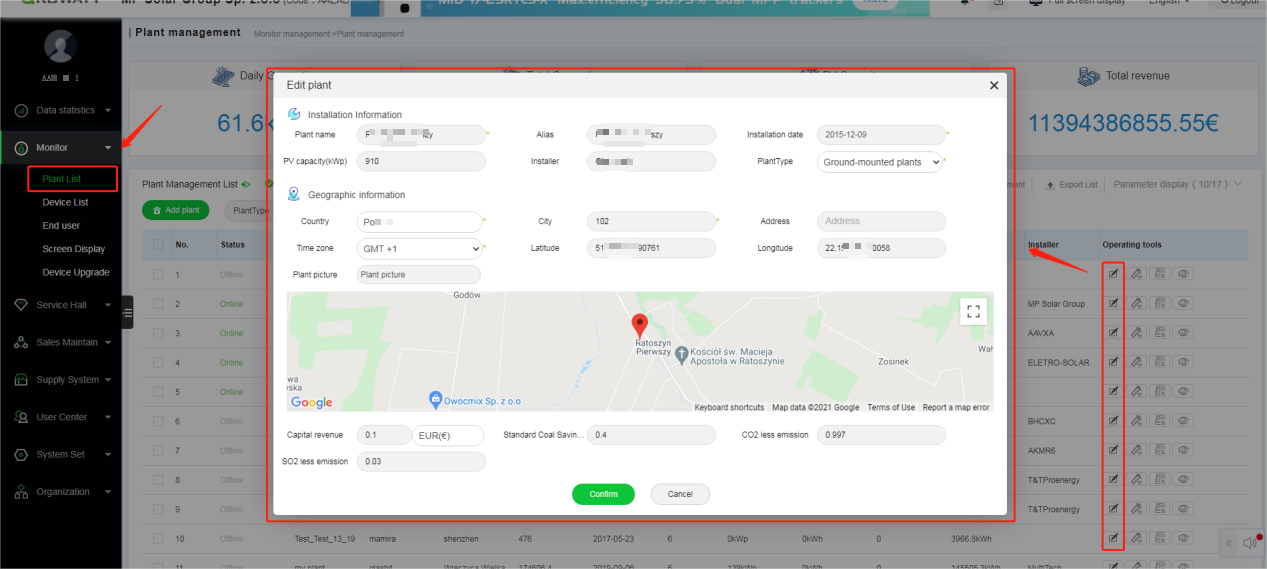
2)Installatiegegevens->Meer installatiegegevens->Klik om te bewerken
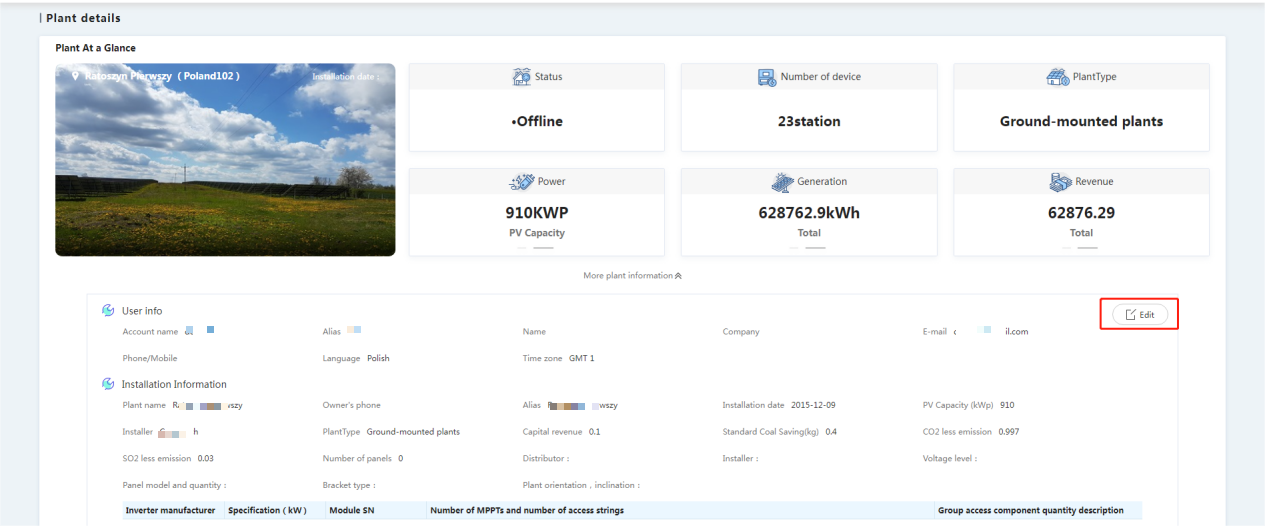
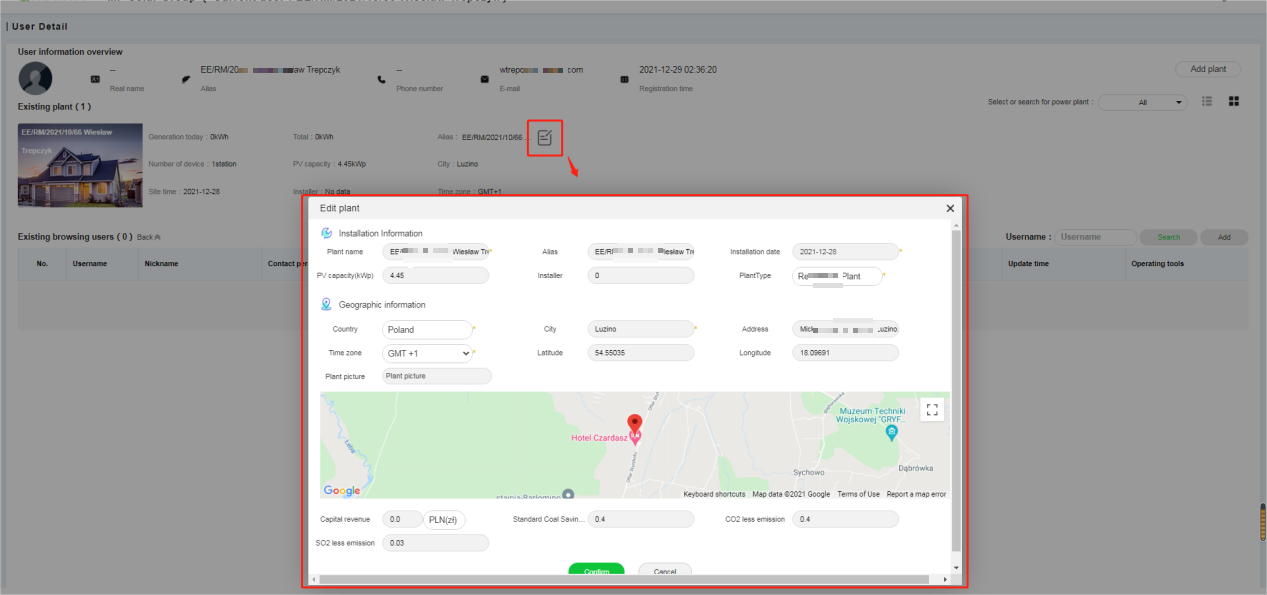
Het beheren van het RF-apparaat in de ShineLanBox-datalogger
Methode 1: Instellen via de apparaatlijst
1)Log in op het OSS-platform->Monitor->Apparaatlijst->dubbelklik op het doelapparaat om de gegevens in te voeren.
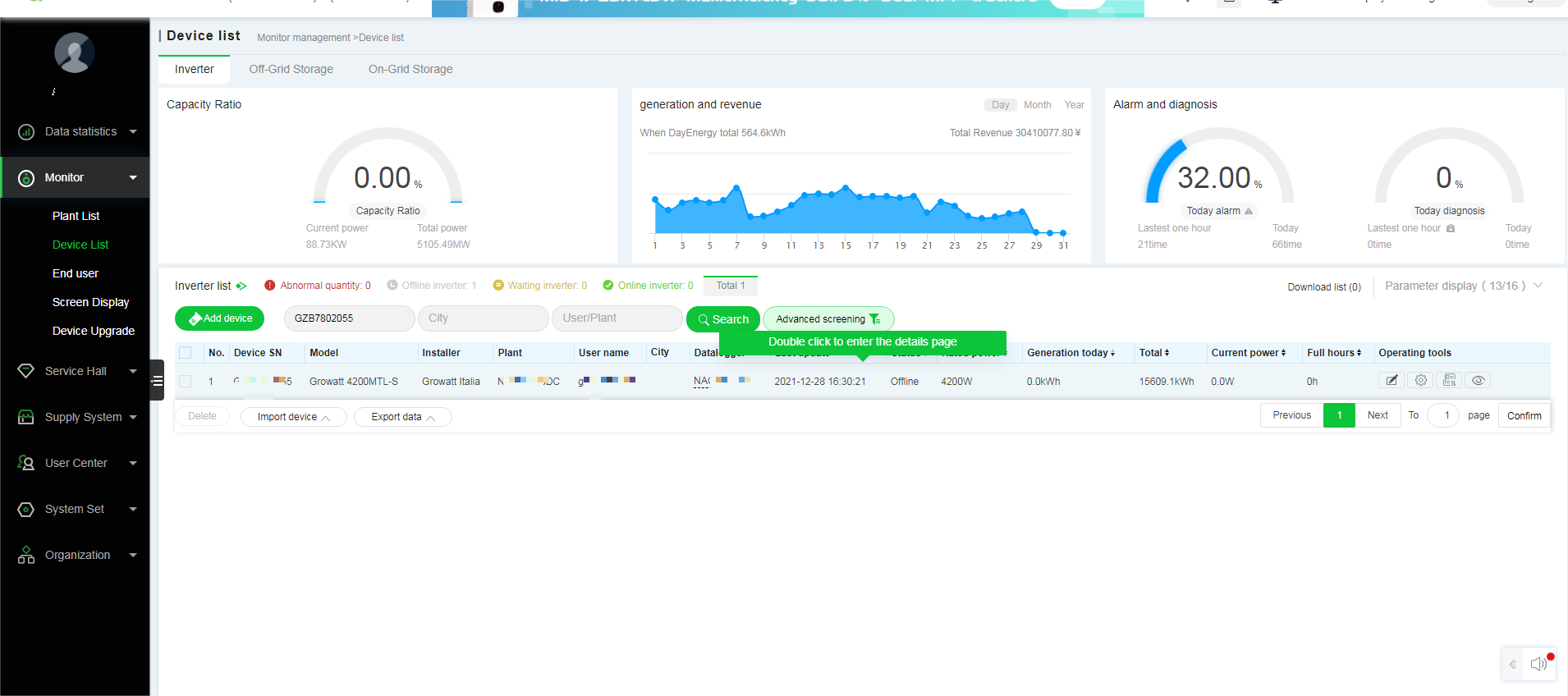
2)Apparaatgegevens->Overzicht apparaatgegevens>Klik op de RF-koppeling of RF-apparatuur
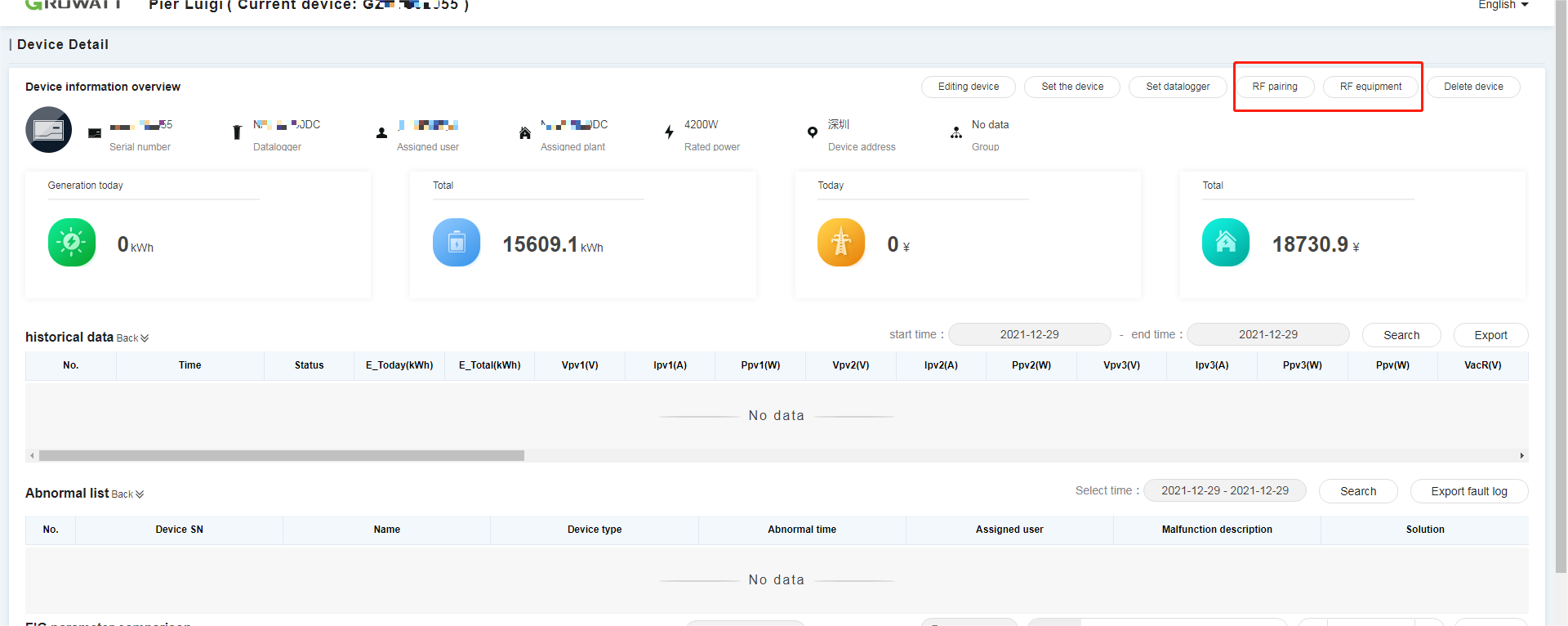
Methode2: Instelling via installatielijst->Installatiebeheerlijst
1)Log in op het OSS-platform->Monitor->Installatielijst->Dubbelklik op de doelinstallatie om de gegevens in te voeren.
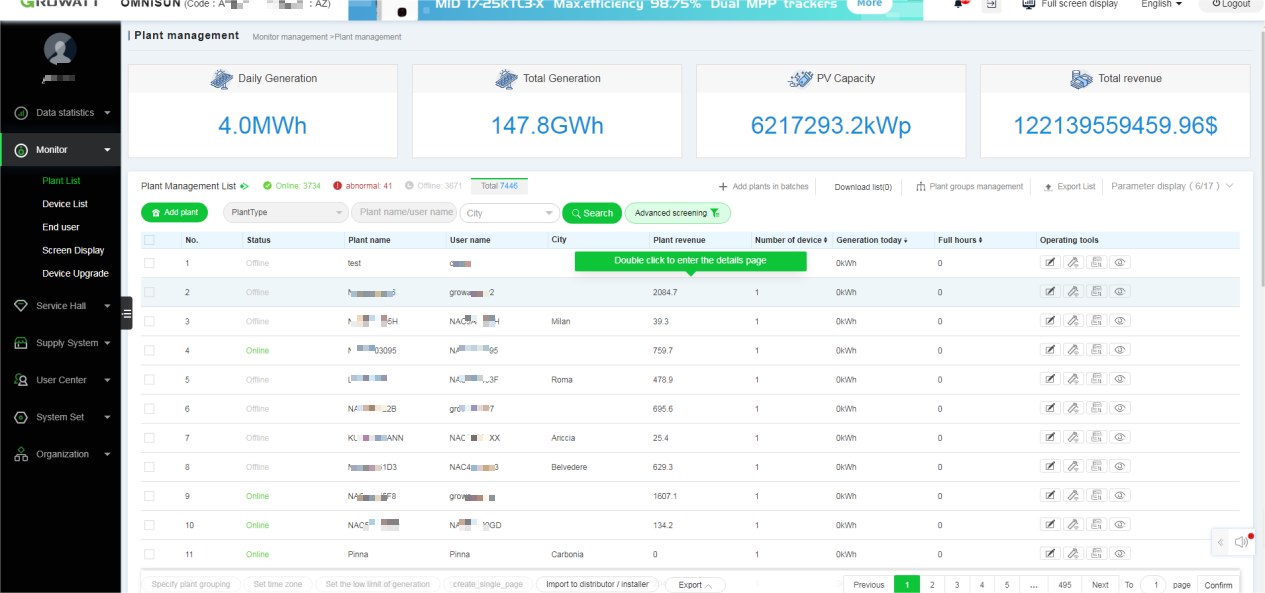
2)Installatiegegevens->Apparaatlijst->Selecteer de doel-datalogger en klik op de instellingenknop
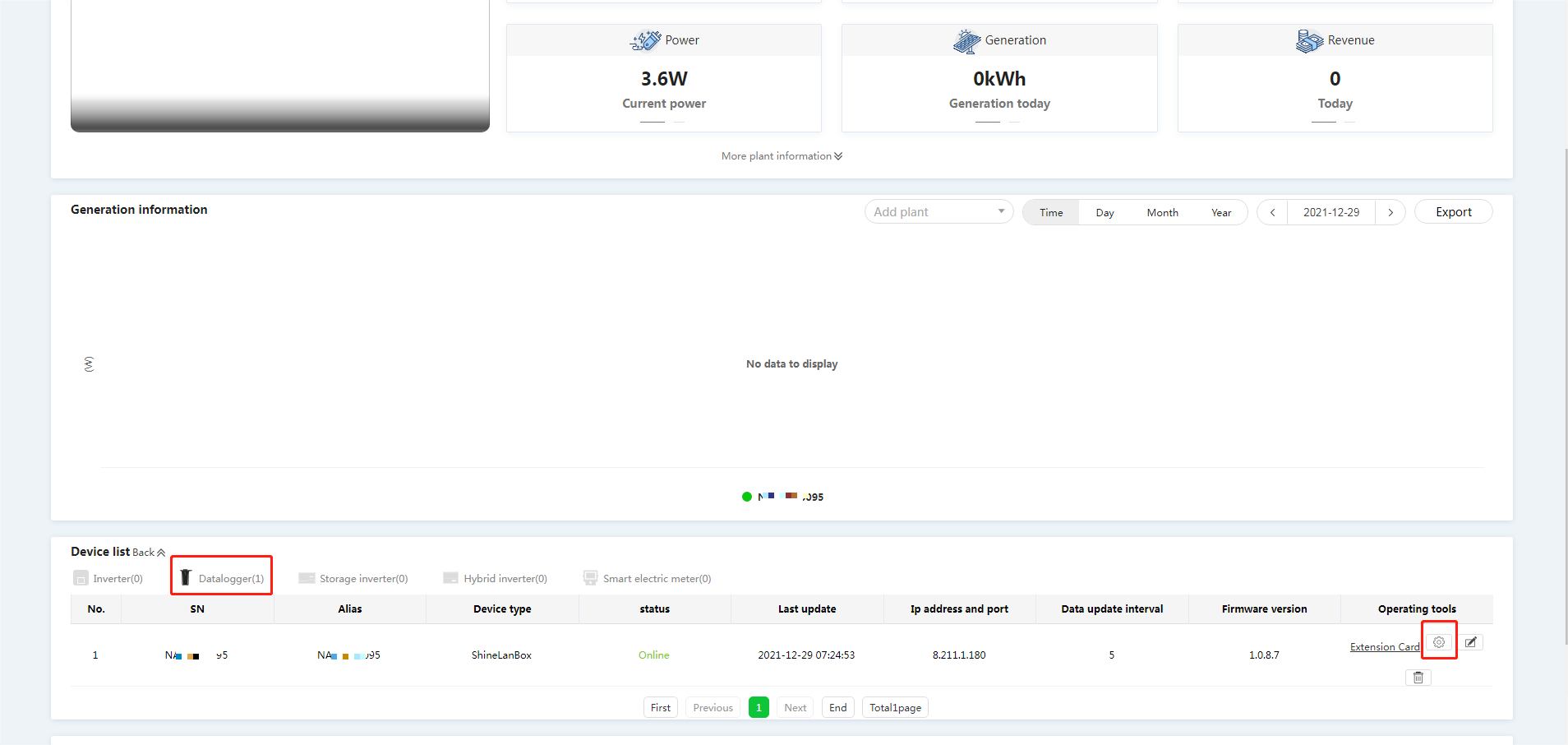
Het inzien van historische apparaatgegevens
Methode 1: Via de apparaatgegevens
1)Log in op het OSS-platform->Monitor->Apparaatlijst->Dubbelklik op het doelapparaat om de gegevens in te voeren.
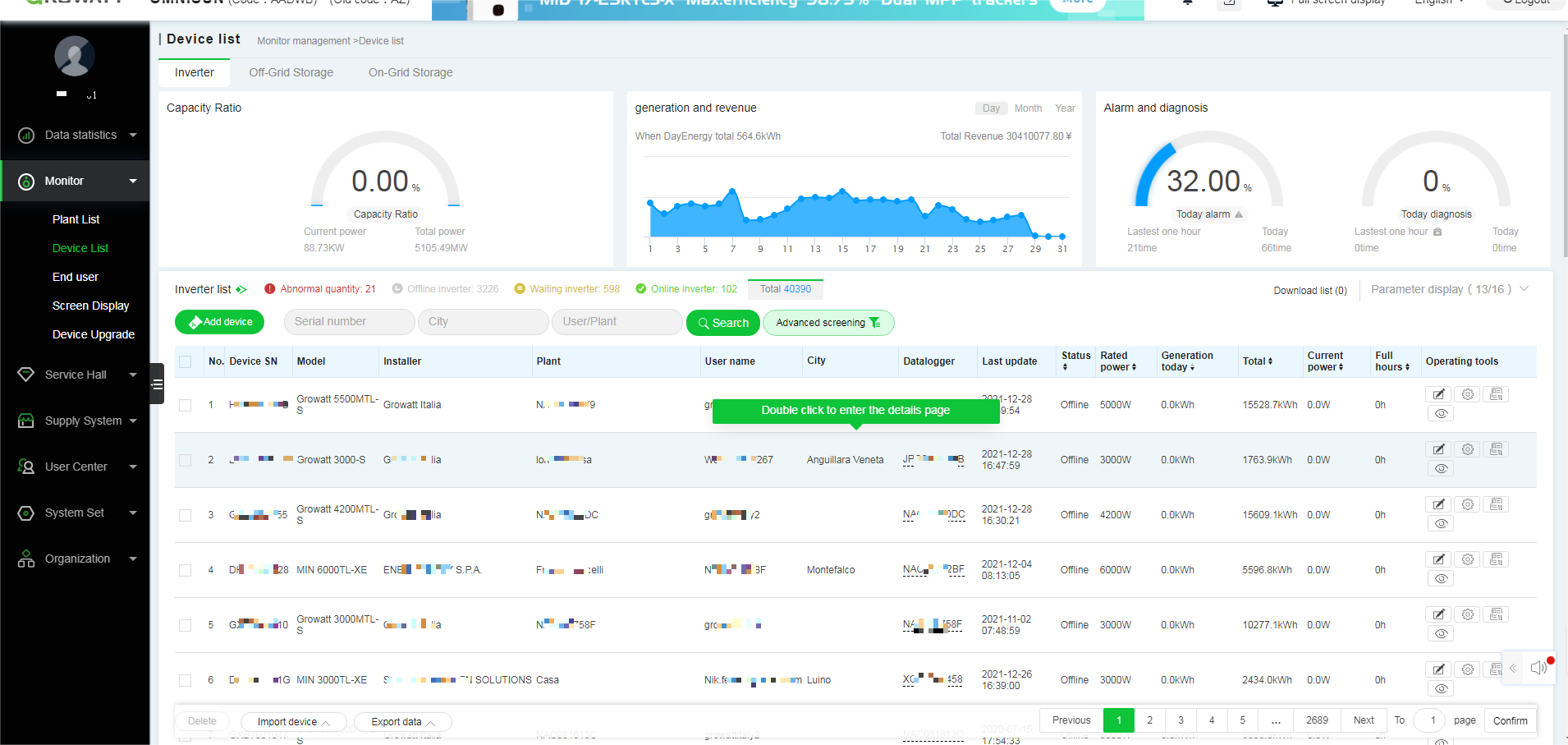
2)Apparaatgegevens-> Historische gegevens
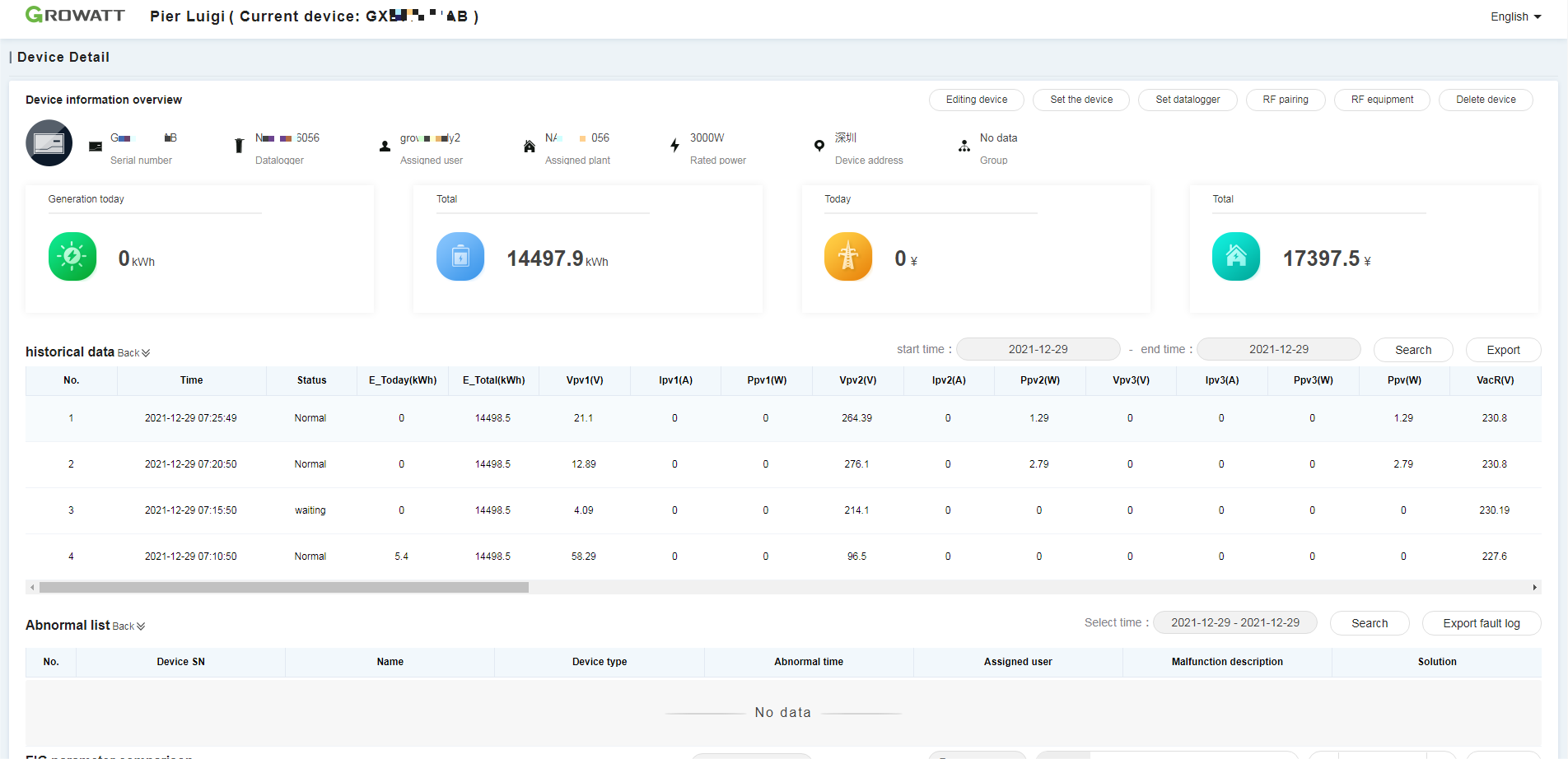
Methode 2: Ga naar het ShineServer-platform
1)Log in op het OSS platform->Monitor->Apparaatlijst->Klik om het apparaat in te zien
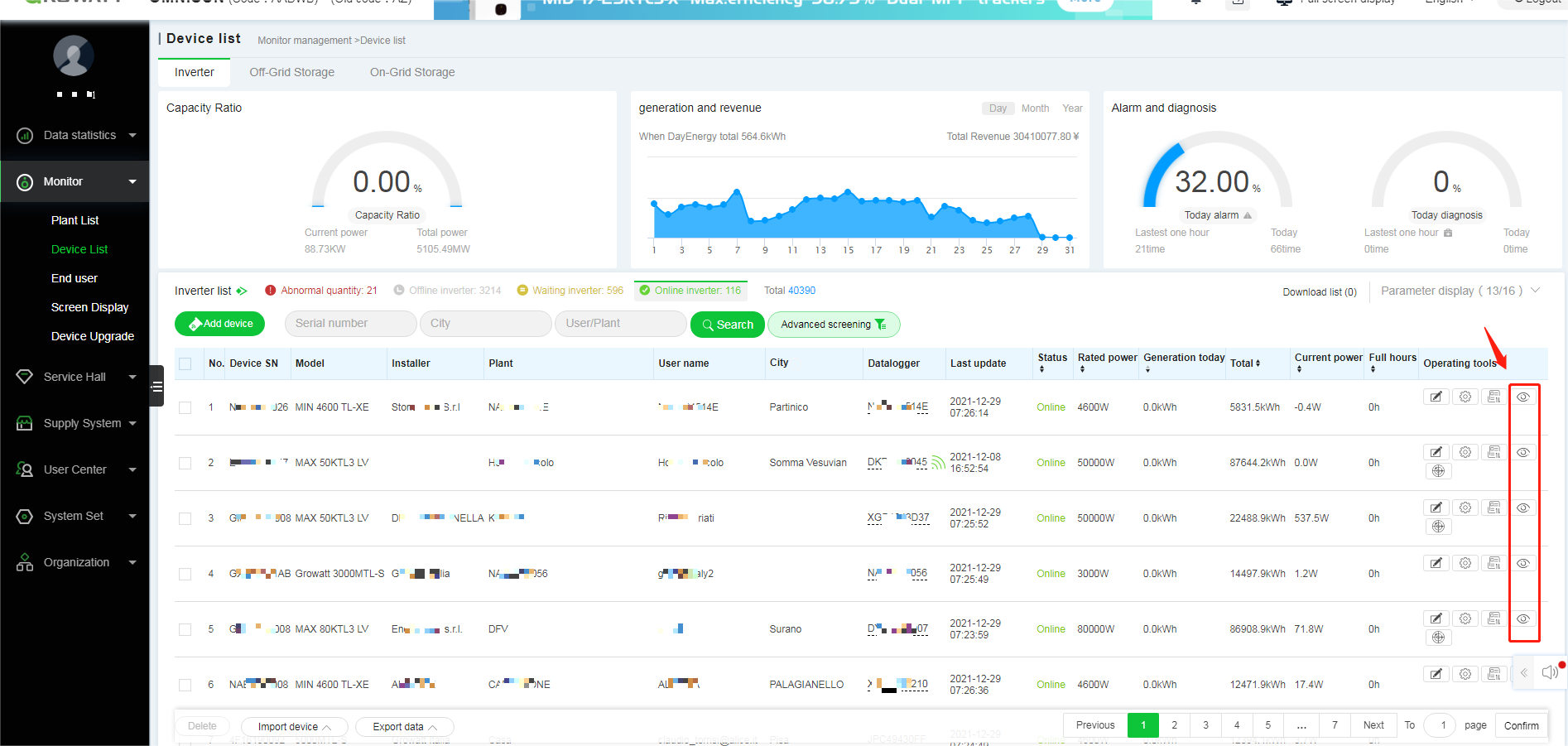
2) Invoeren op het ShineServer-platform->Dashboard apparaatlijst->Historische gegevens
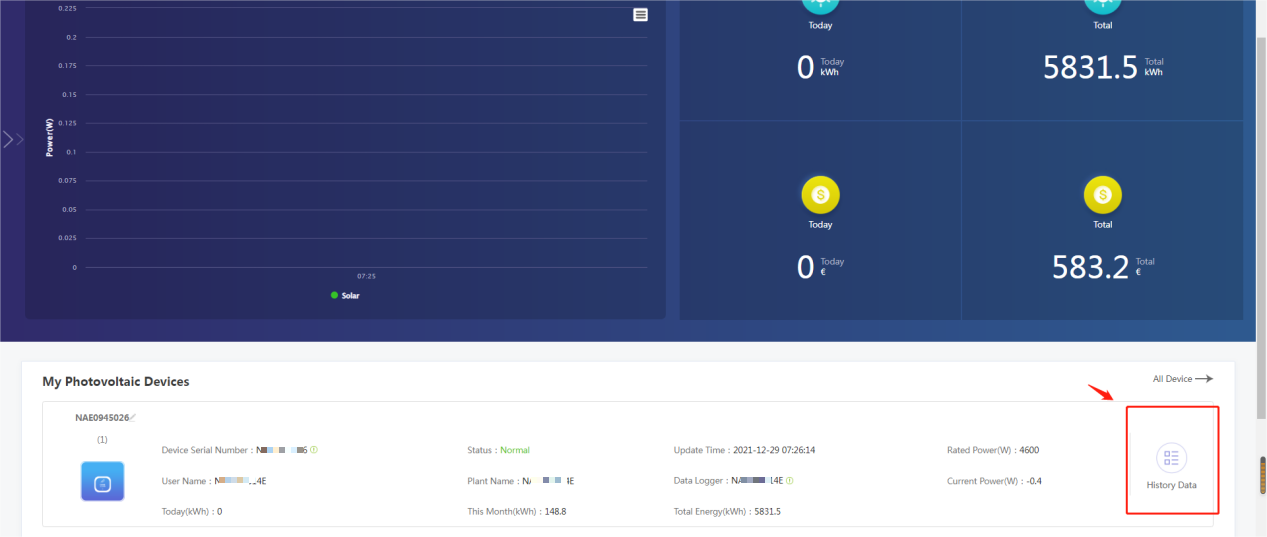
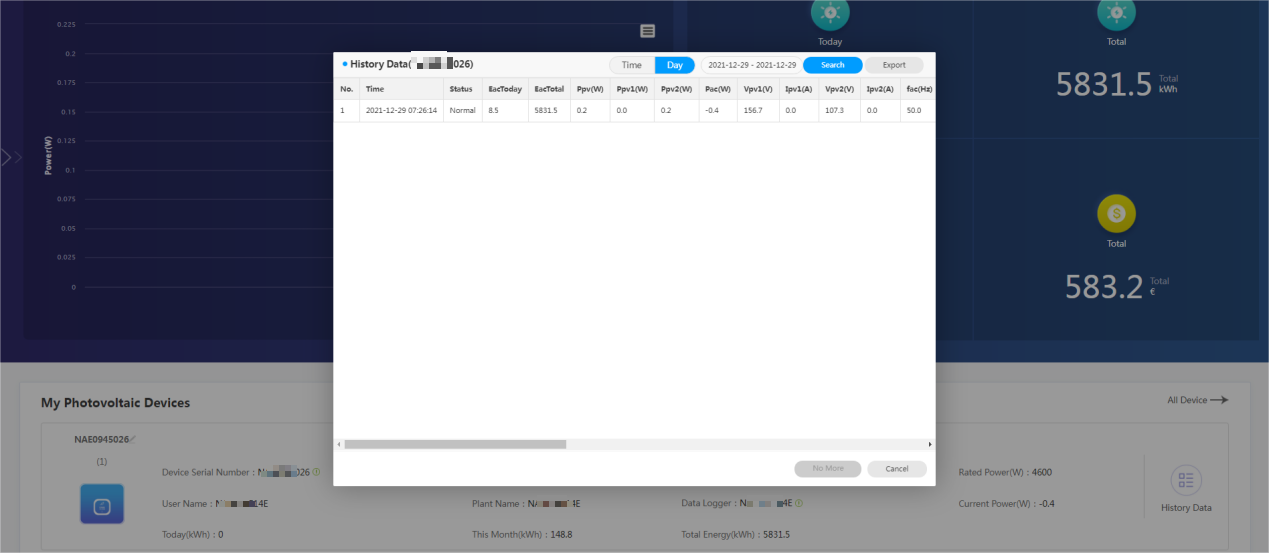
Het instellen van de installatiegegevens via ShinePhone
Log in op de ShinePhone-app->Installatiebeheer->Installatielijst->Installatiegegevens->Installatie bewerken/datalogger toevoegen/de installatie bekijken
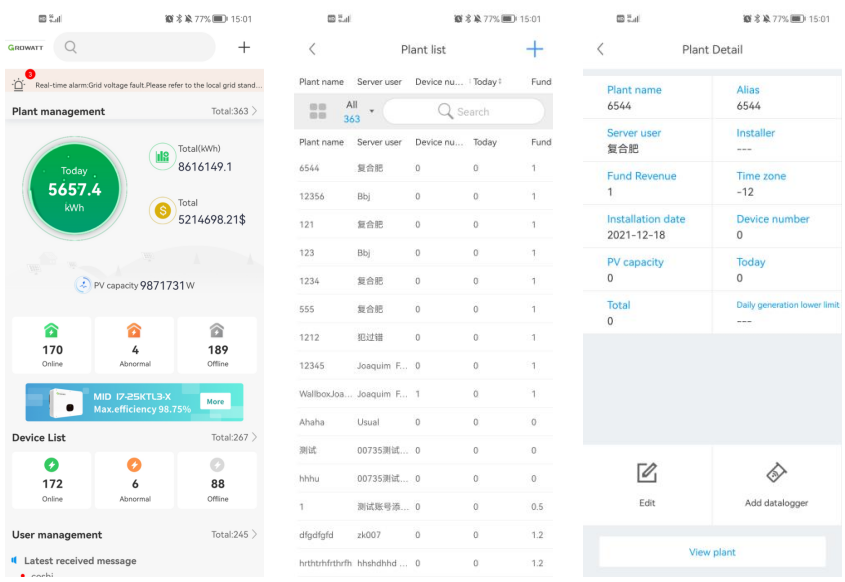
Log in op de ShinePhone-app->Apparaatlijst->Apparaatgegevens->Apparaat instellen/bewerken/verwijderen/bekijken
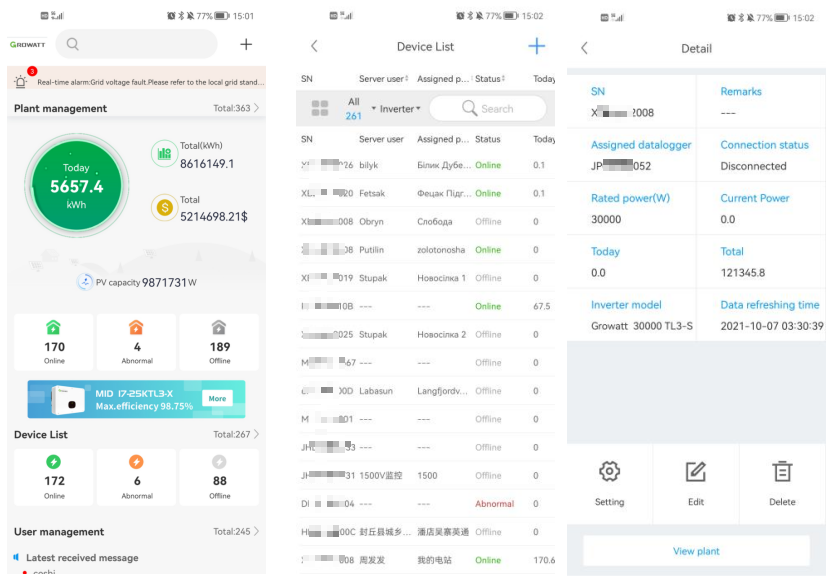
Log in op de ShinePhone-app->Gebruikersbeheer/gebruikerslijst->Gebruikersgegevens->Wachtwoord bewerken/herstellen/de gebruiker bekijken
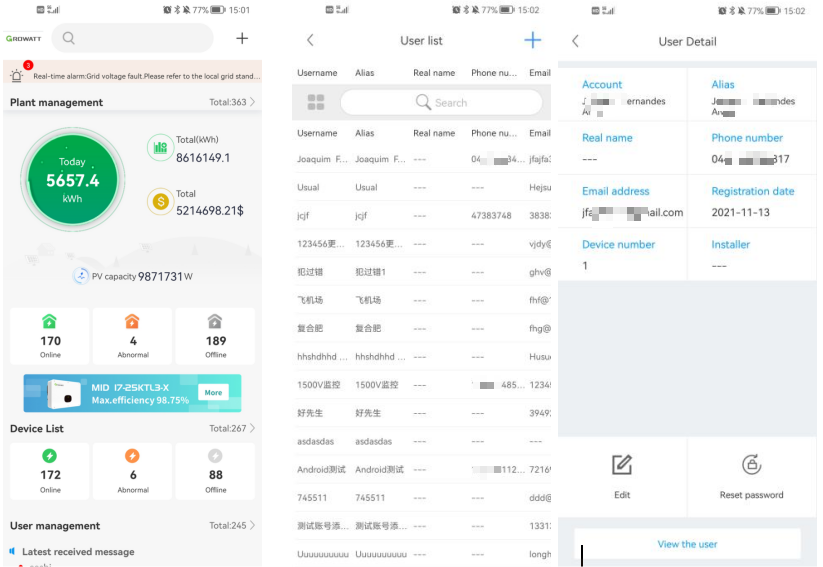
Het instellen van de apparaatparameters
1)Log in op het OSS-platform->Monitor->Apparaatlijst ->Klik op de instellingenknop of dubbelklik op het doelapparaat om het in te stellen
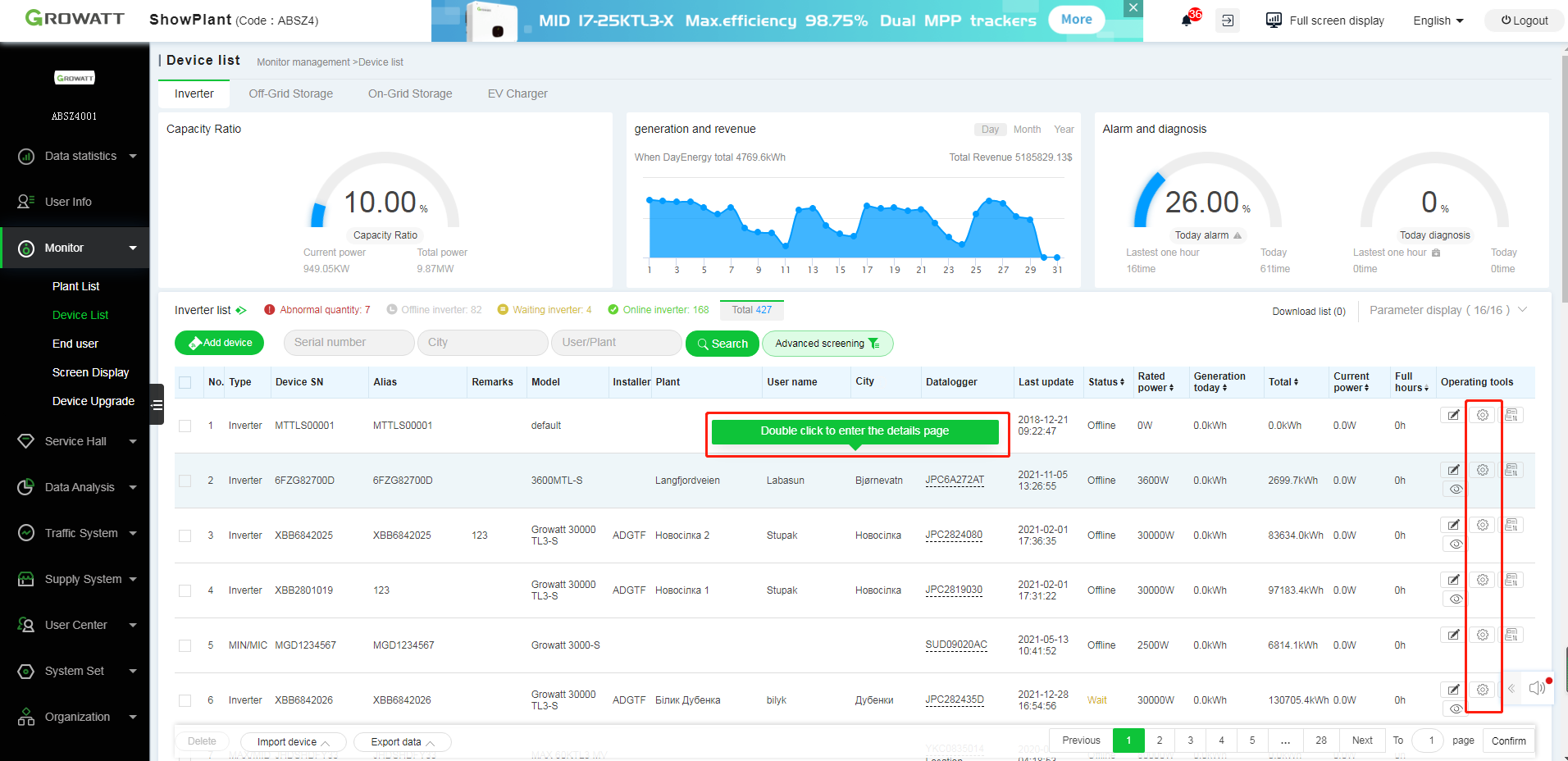
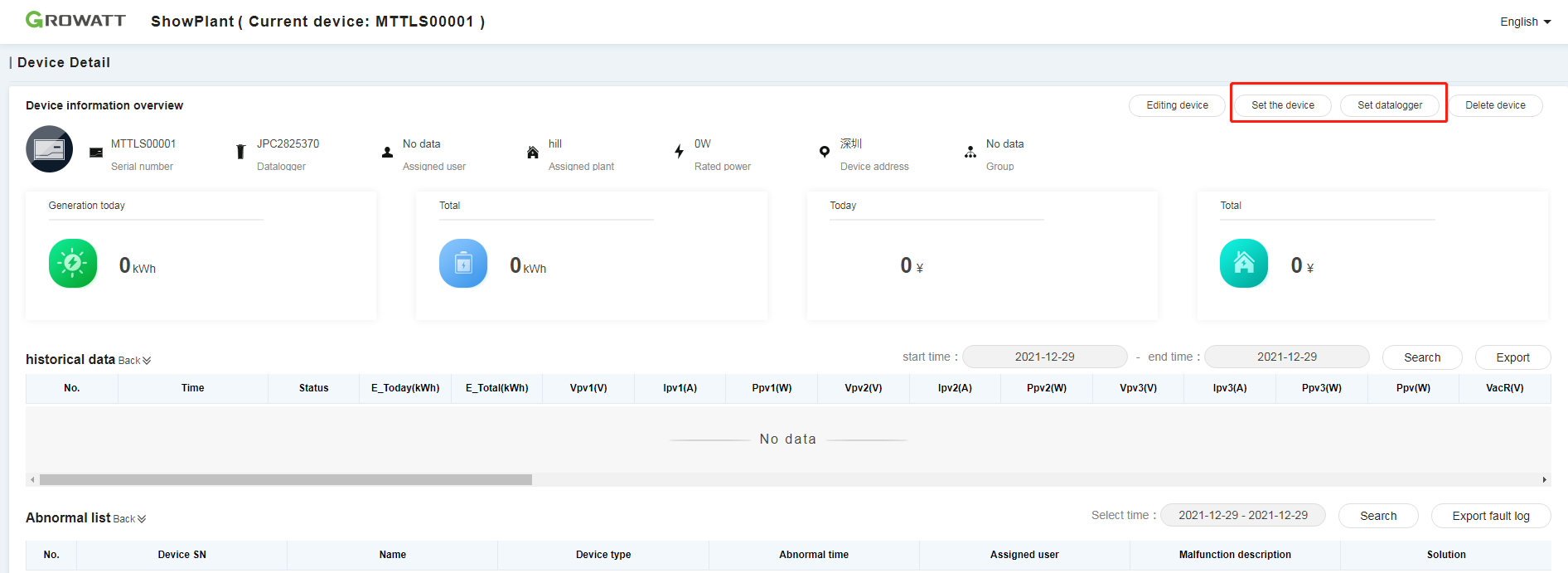
2)Controleer "Ik heb gelezen en ga akkoord met de disclaimer" en klik op bevestigen.
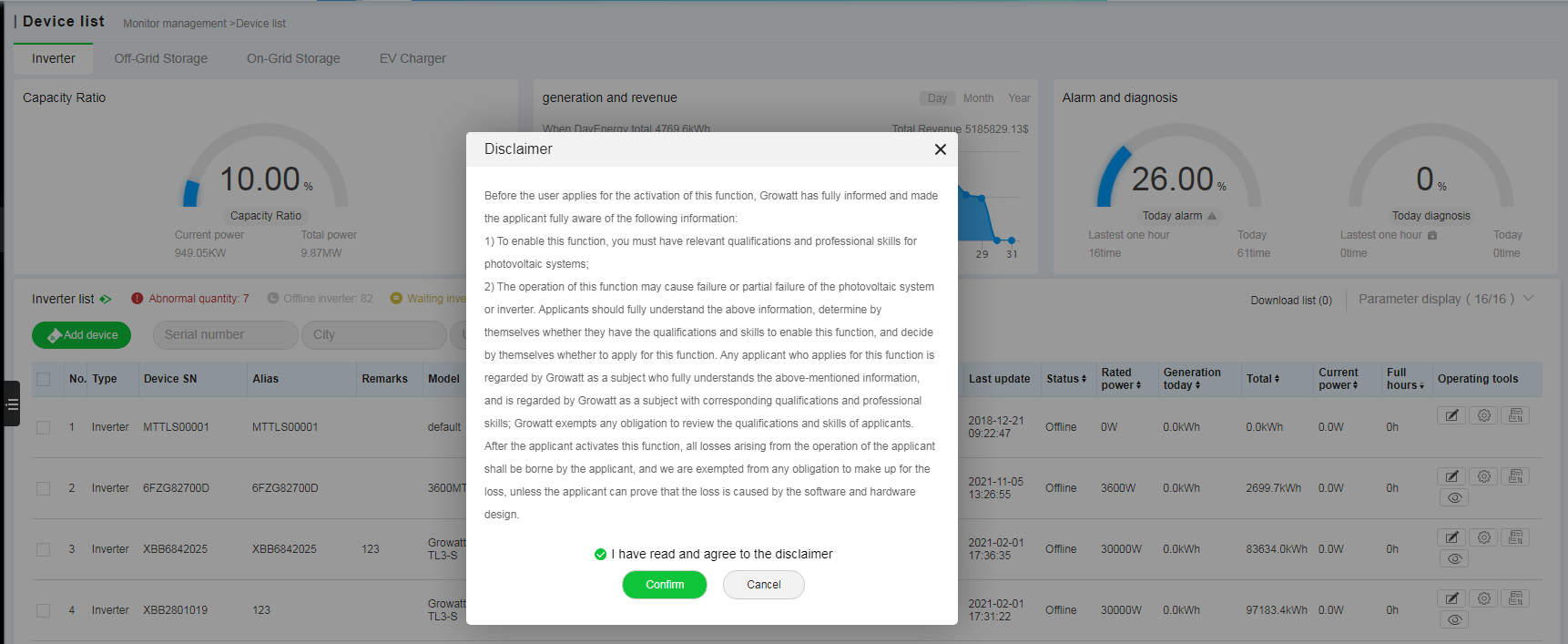
3)Instellen van de omvormer
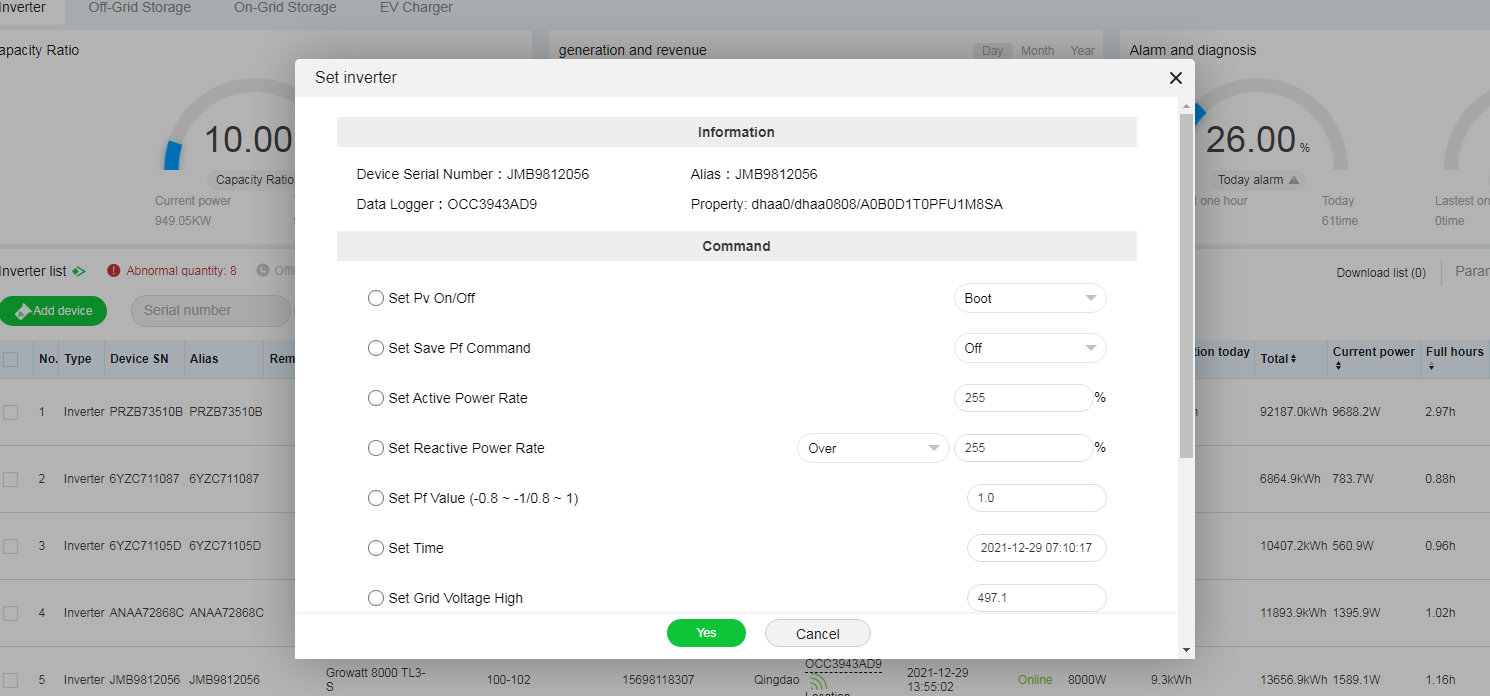
Het verwijderen van het apparaat
Methode 1: Via de apparaatgegevens
1)Log in op het OSS-platform->Monitor->Apparaatlijst->Dubbelklik op het doelapparaat om de gegevens in te voeren.
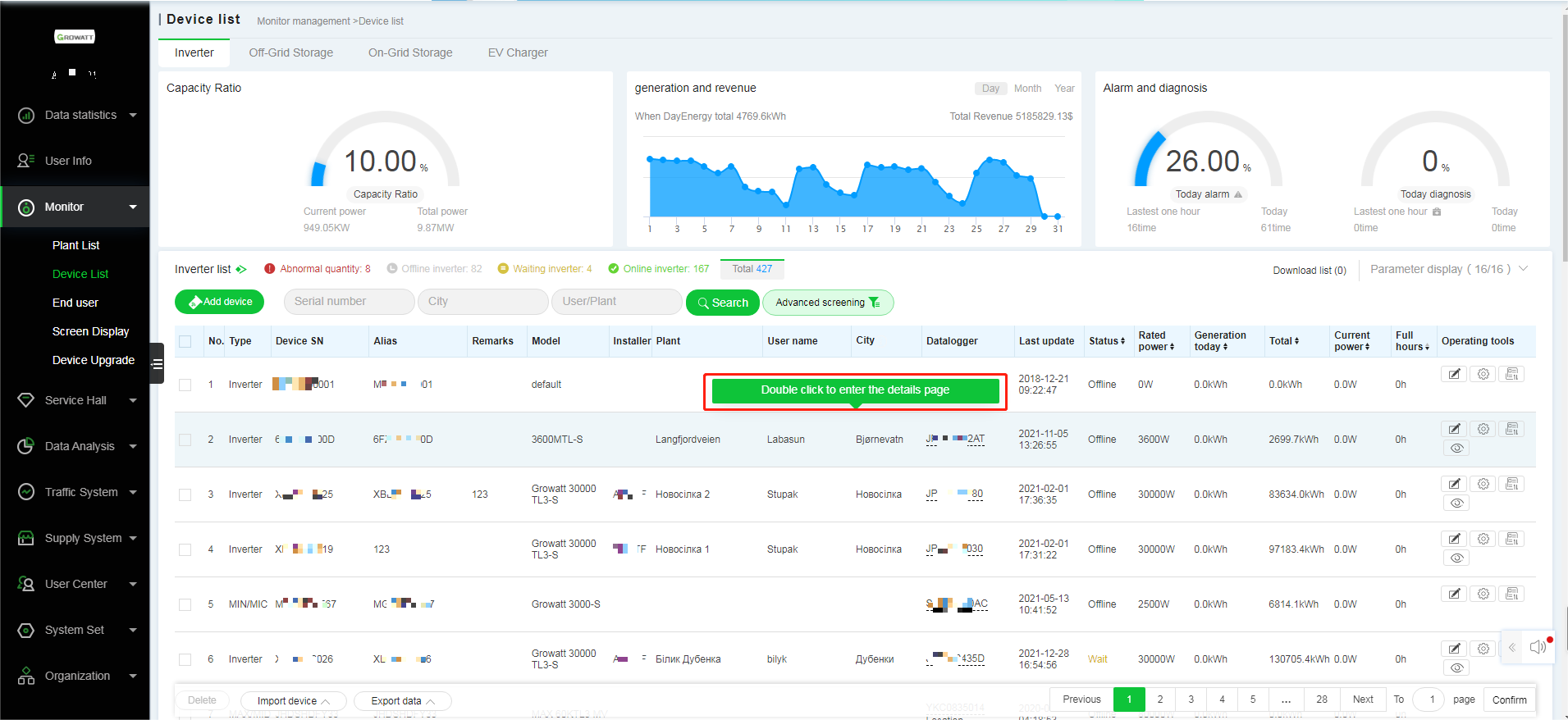
2)Selecteer het doelapparaat->Bevestig verwijderen
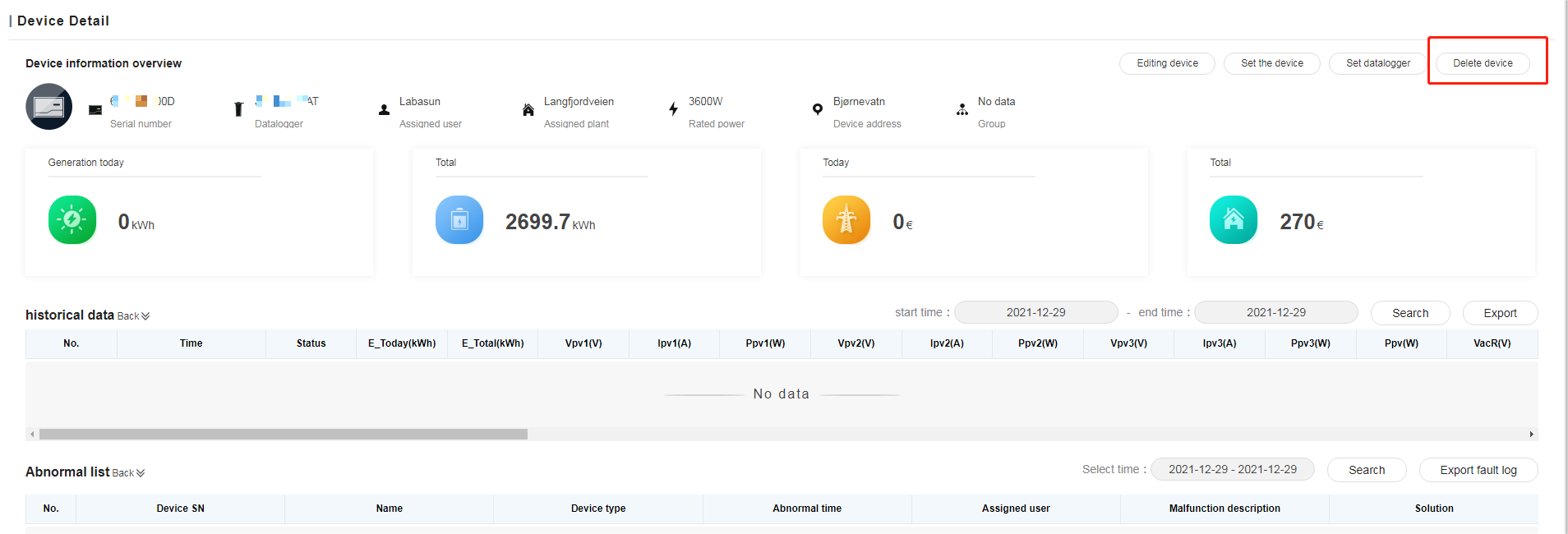
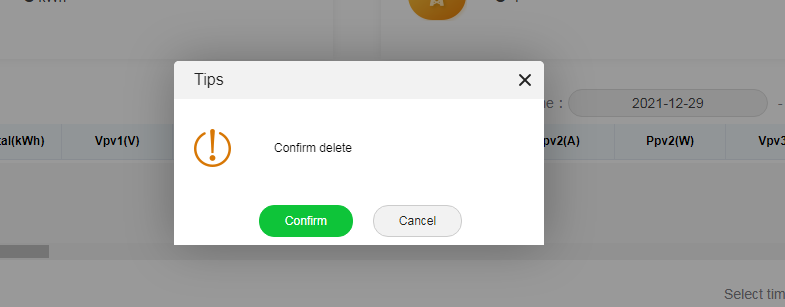
Methode 2: Via de fabrieksgegevens
1)Log in op het OSS-platform->Monitor->Installatieijst->Dubbelklik op de doelinstallatie om de gegevens in te voeren.
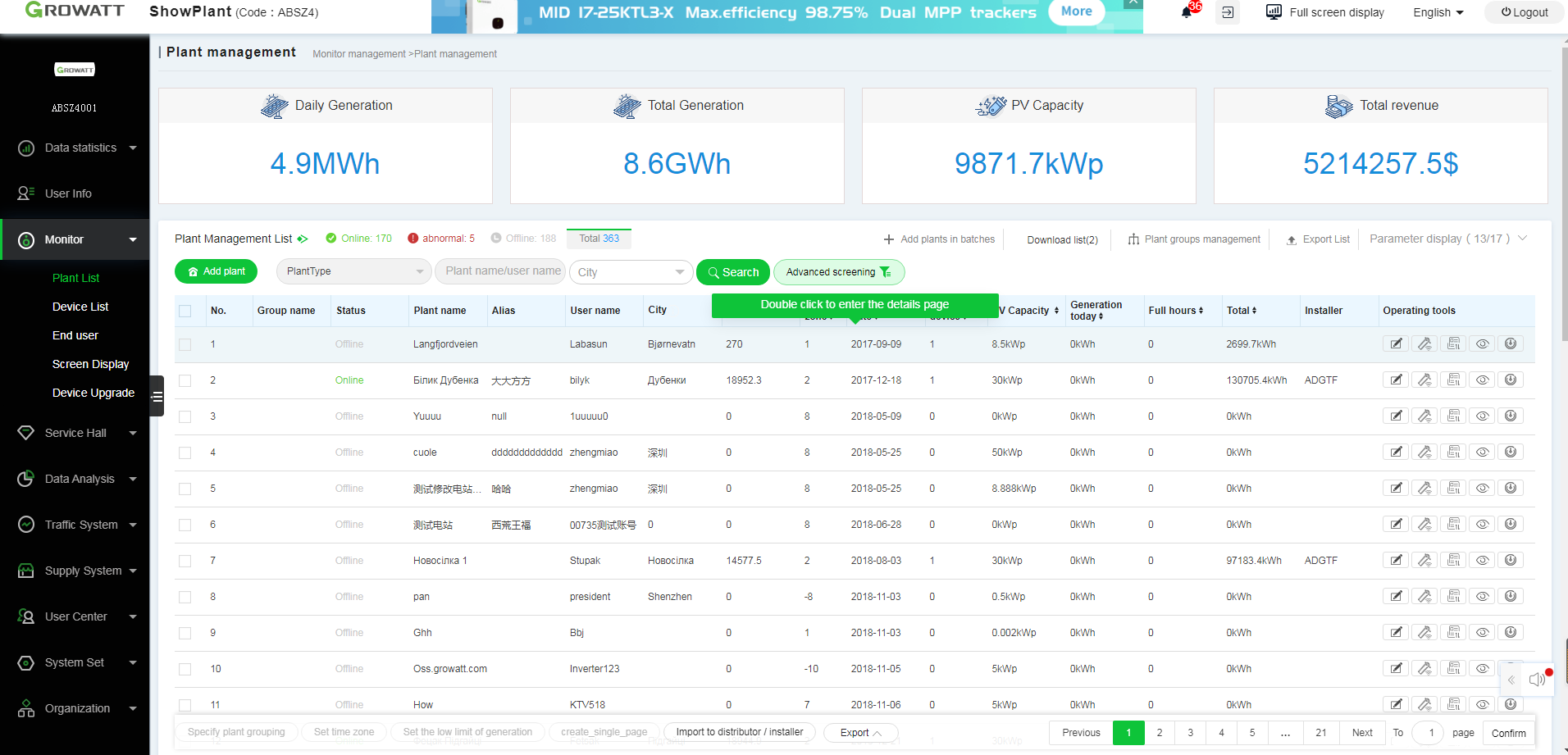
2)Installatiegegevens->Apparaatlijst->Selecteer het doelapparaat om te verwijderen
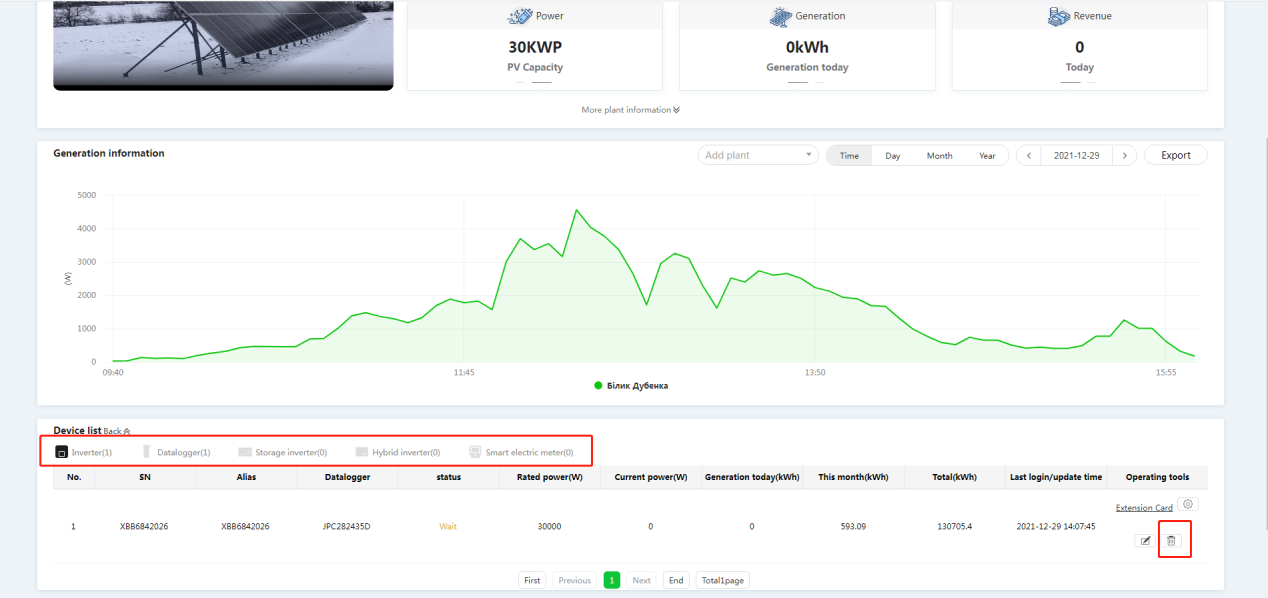
3) Bevestig om te verwijderen.
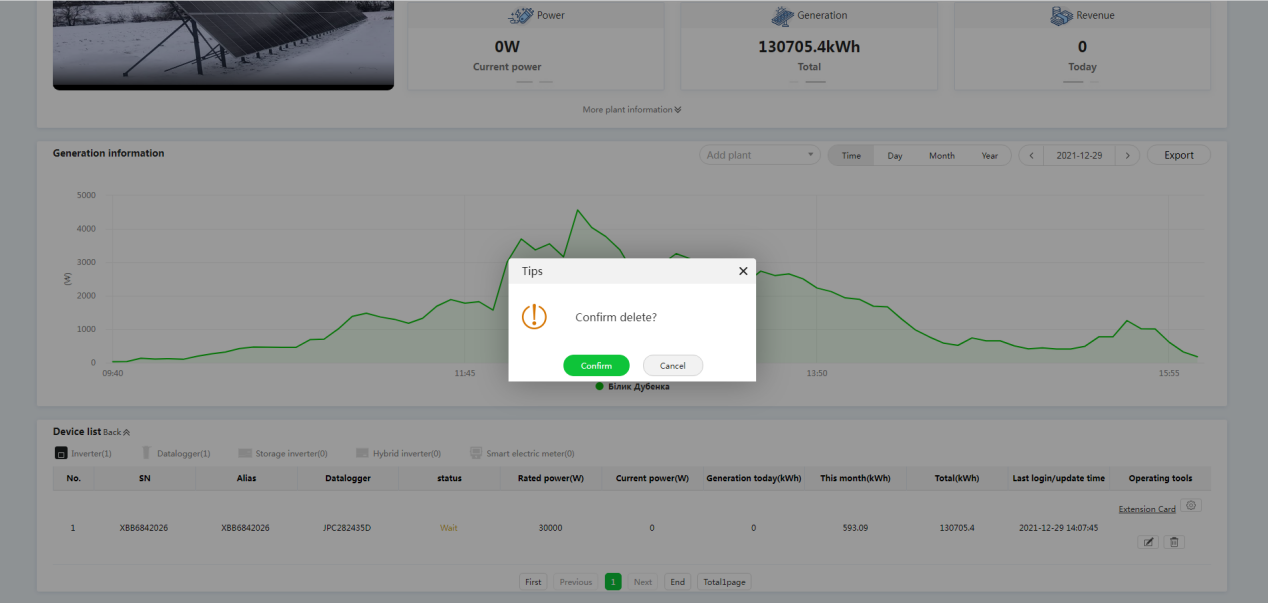
Het bewerken van de gebruikersgegevens
1)Log in op het OSS-platform->Monitor->Eindgebruiker->Kies de te bewerken doelgebruiker
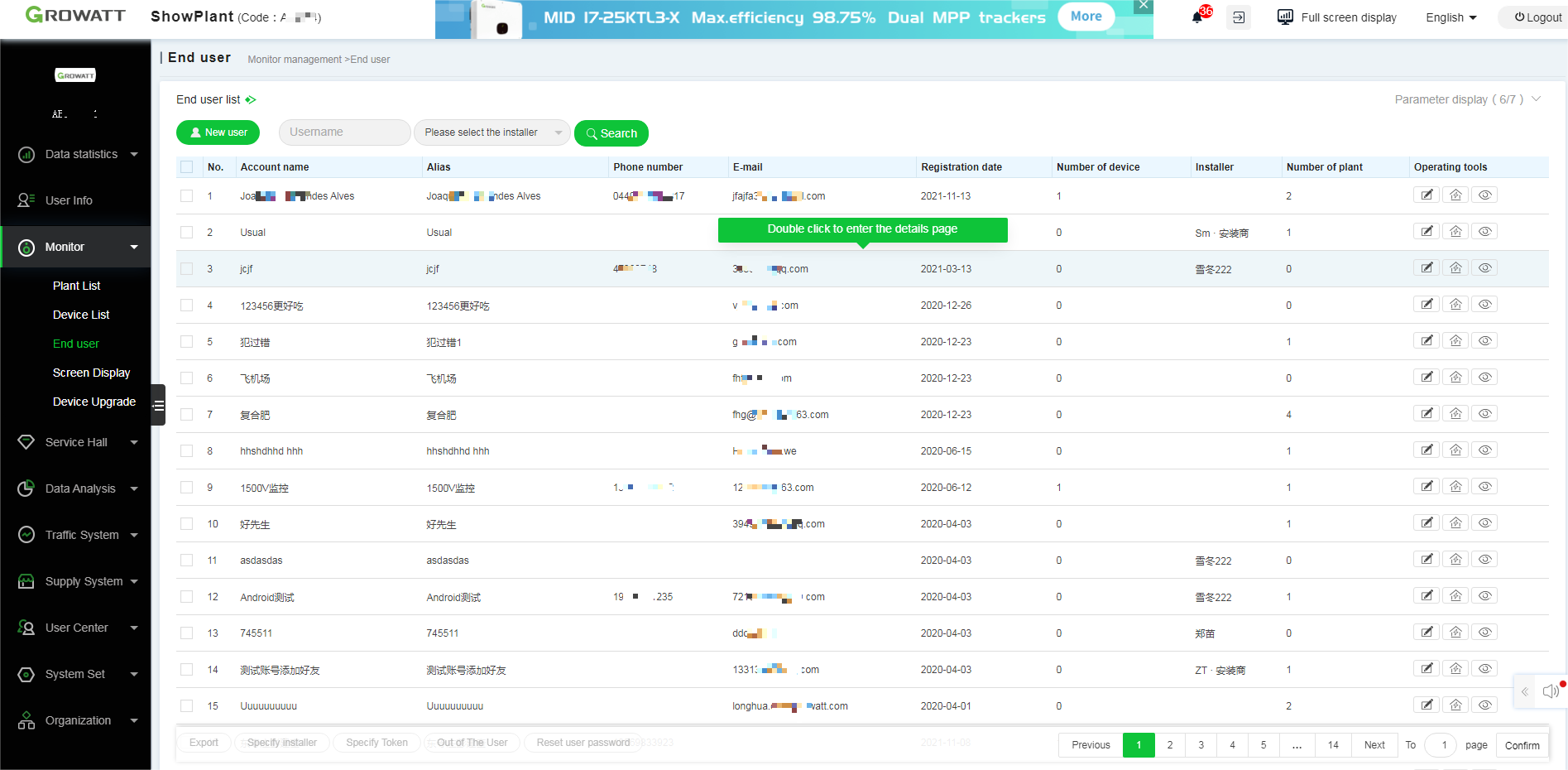
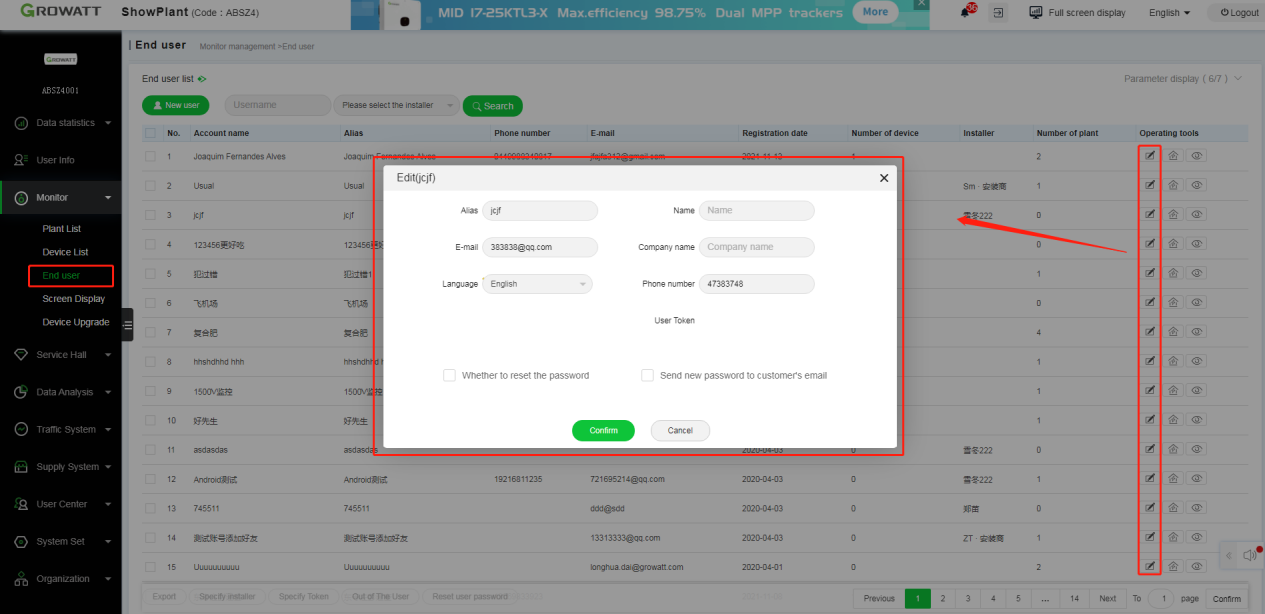
Het toevoegen van de browsergebruiker
1)Log in op het OSS-platform->Monitor->Eindgebruiker->Dubbelklik op de doelgebruiker om de gegevens in te voeren
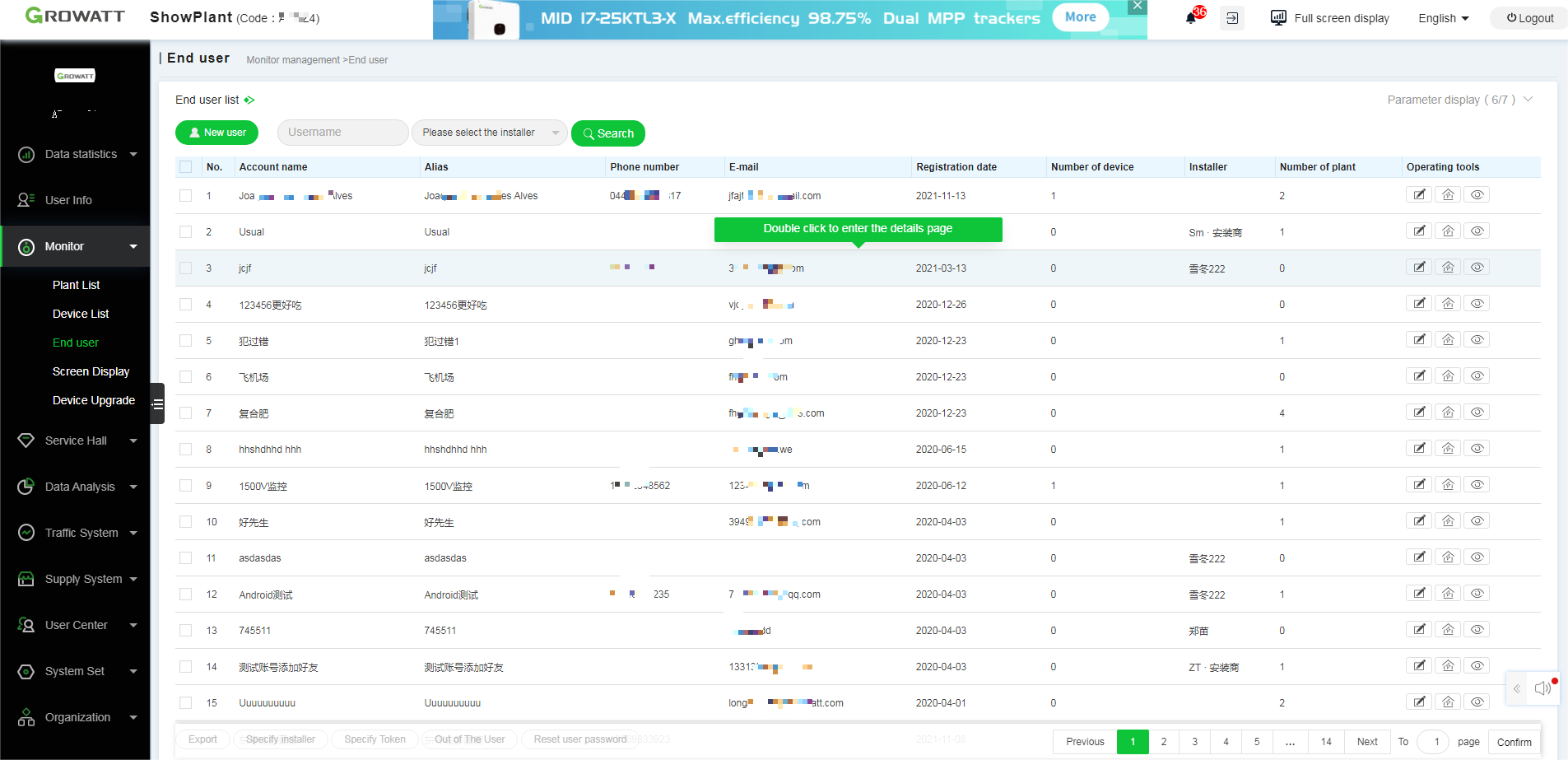
2)Gebruikersgegevens->Bestaande browsergebruikers->Klik om toe te voegen
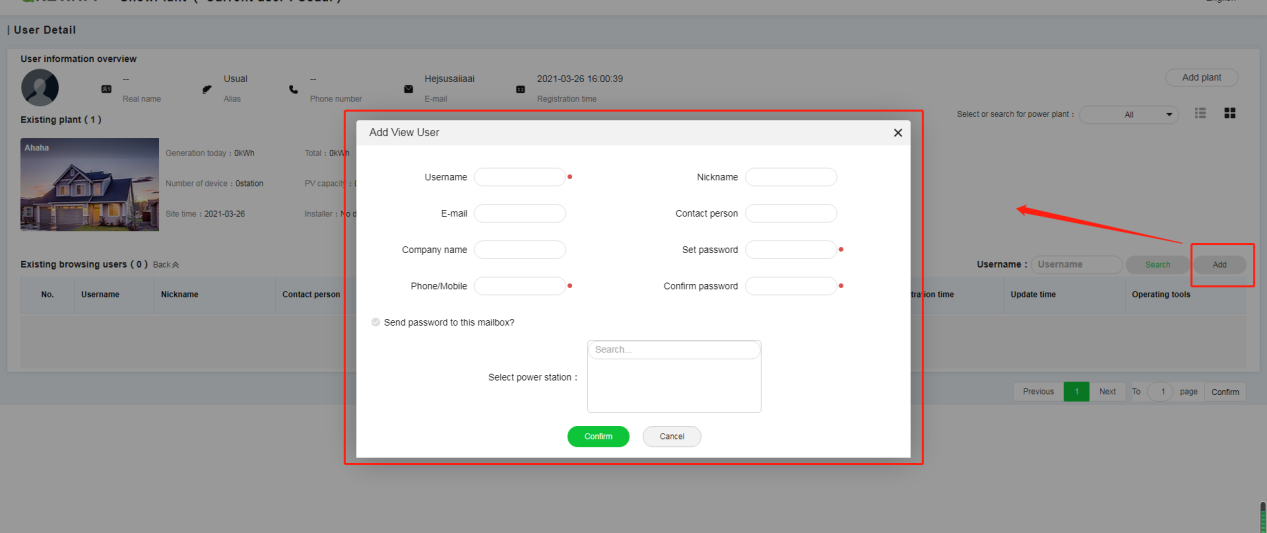
Het instellen van de opslagomvormer
1)Log in op het OSS-platform->Monitor->Installatielijst->Installatiebeheer->Dubbelklik op de doelinstallatie om de gegevenspagina in te voeren
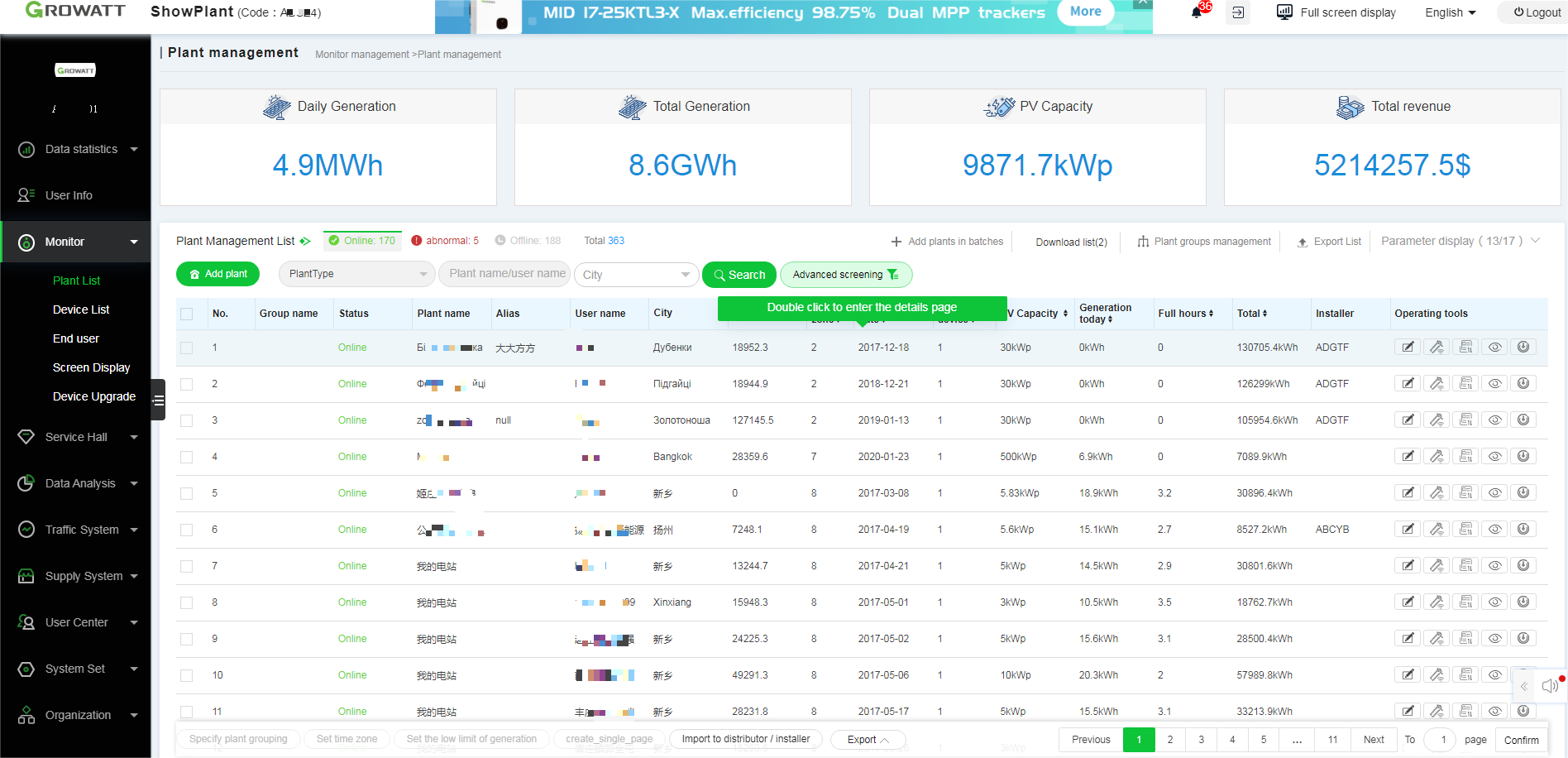
2)Installatiegegevens->Apparaatlijst->Opslagomvormer>Selecteer het in te stellen doelapparaat
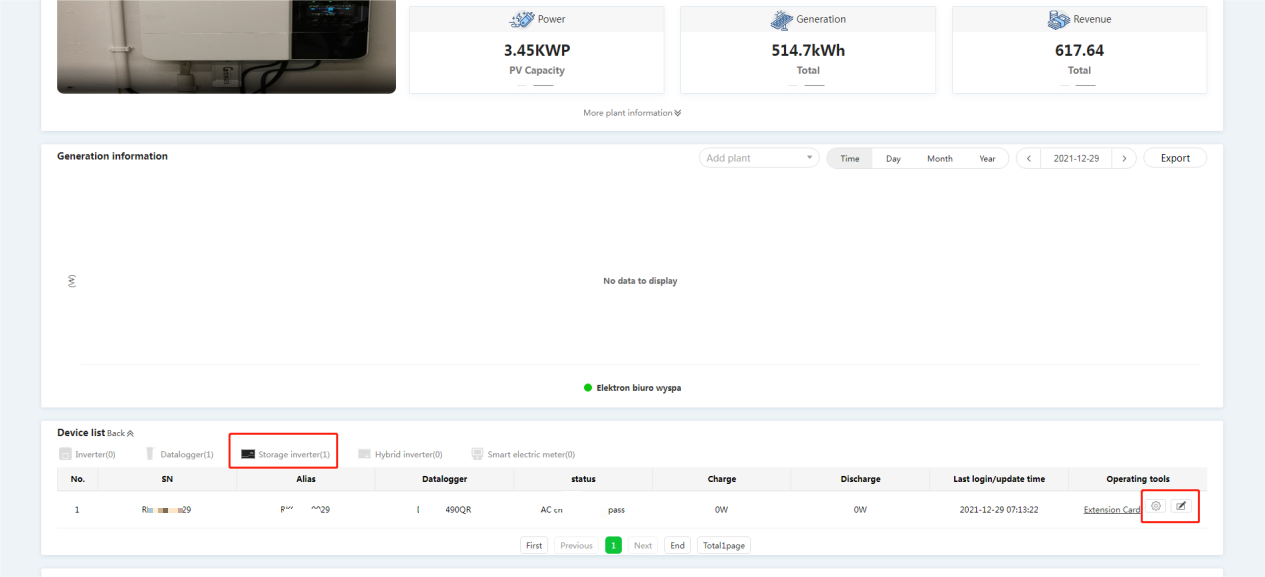
Het bewerken van de installatiegegevens
1)Log in op het OSS platform->Monitor->Installatielijst->Klik op de doelinstallatie om te bewerken of dubbelklik om de gegevens in te voeren.
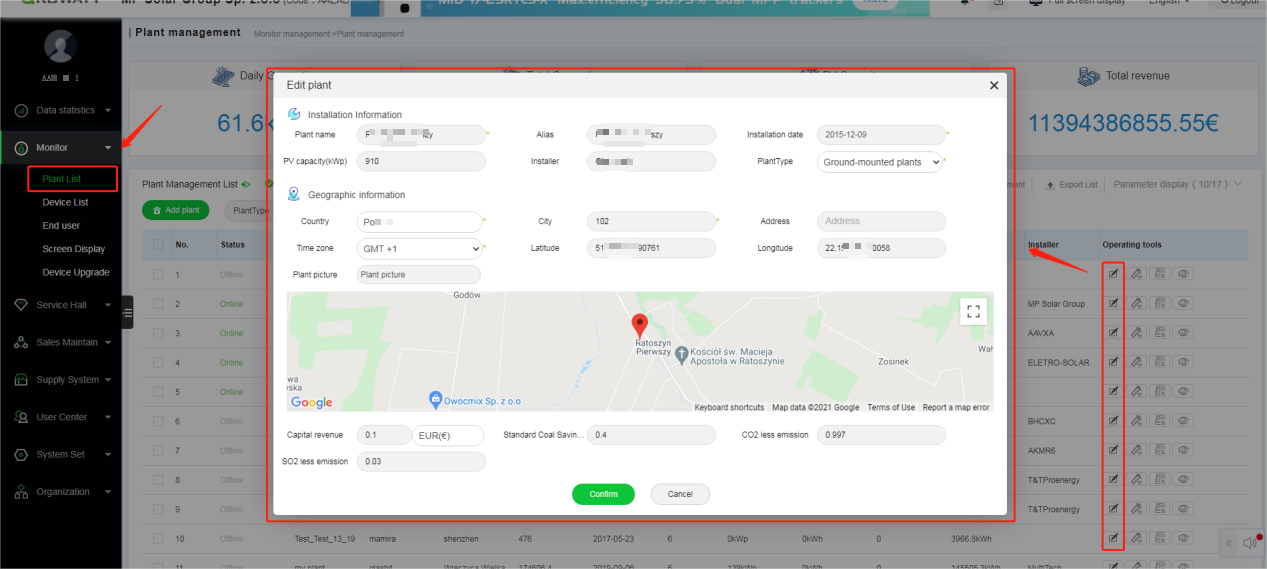
2)Installatiegegevens->Meer installatiegegevens->Klik om te bewerken
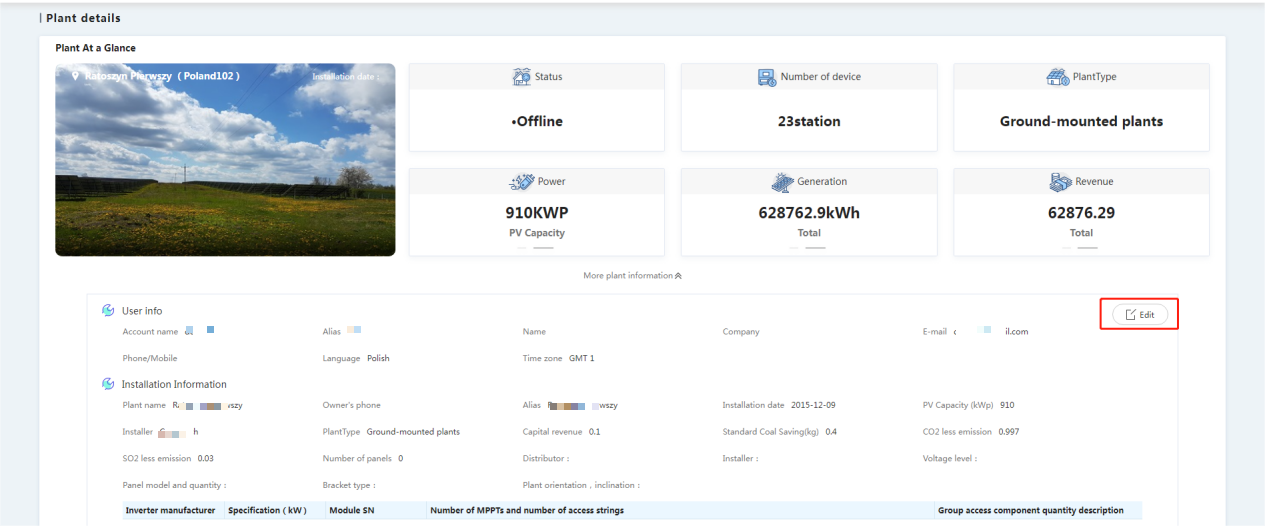
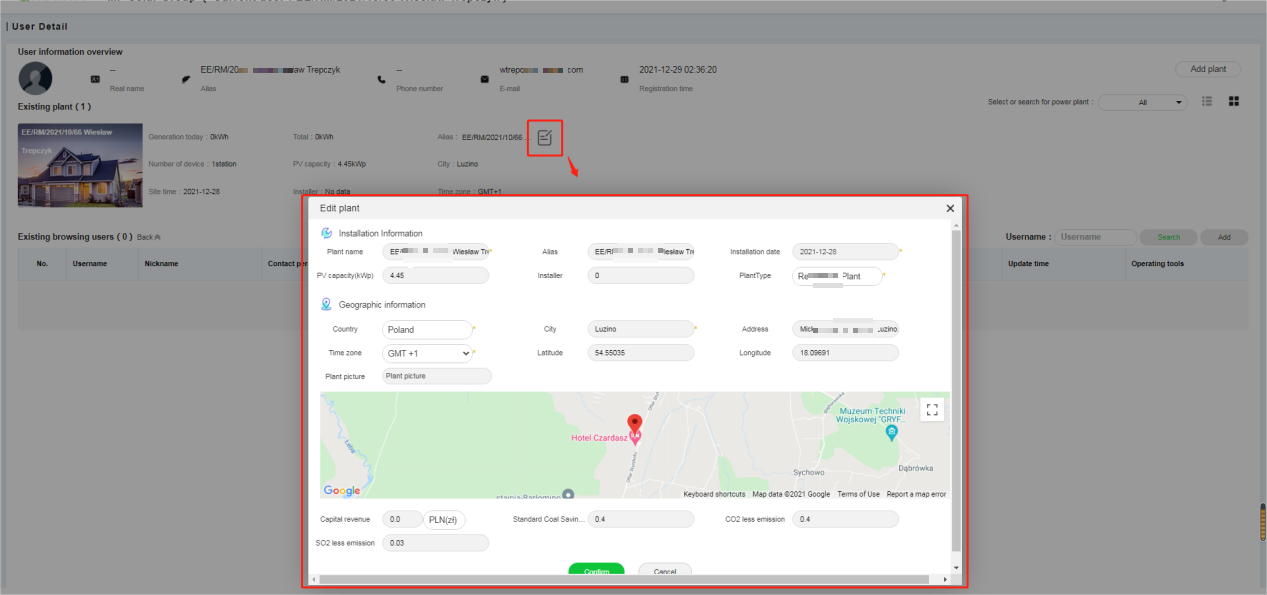
Het beheren van het RF-apparaat in de ShineLanBox-datalogger
Methode 1: Instellen via de apparaatlijst
1)Log in op het OSS-platform->Monitor->Apparaatlijst->dubbelklik op het doelapparaat om de gegevens in te voeren.
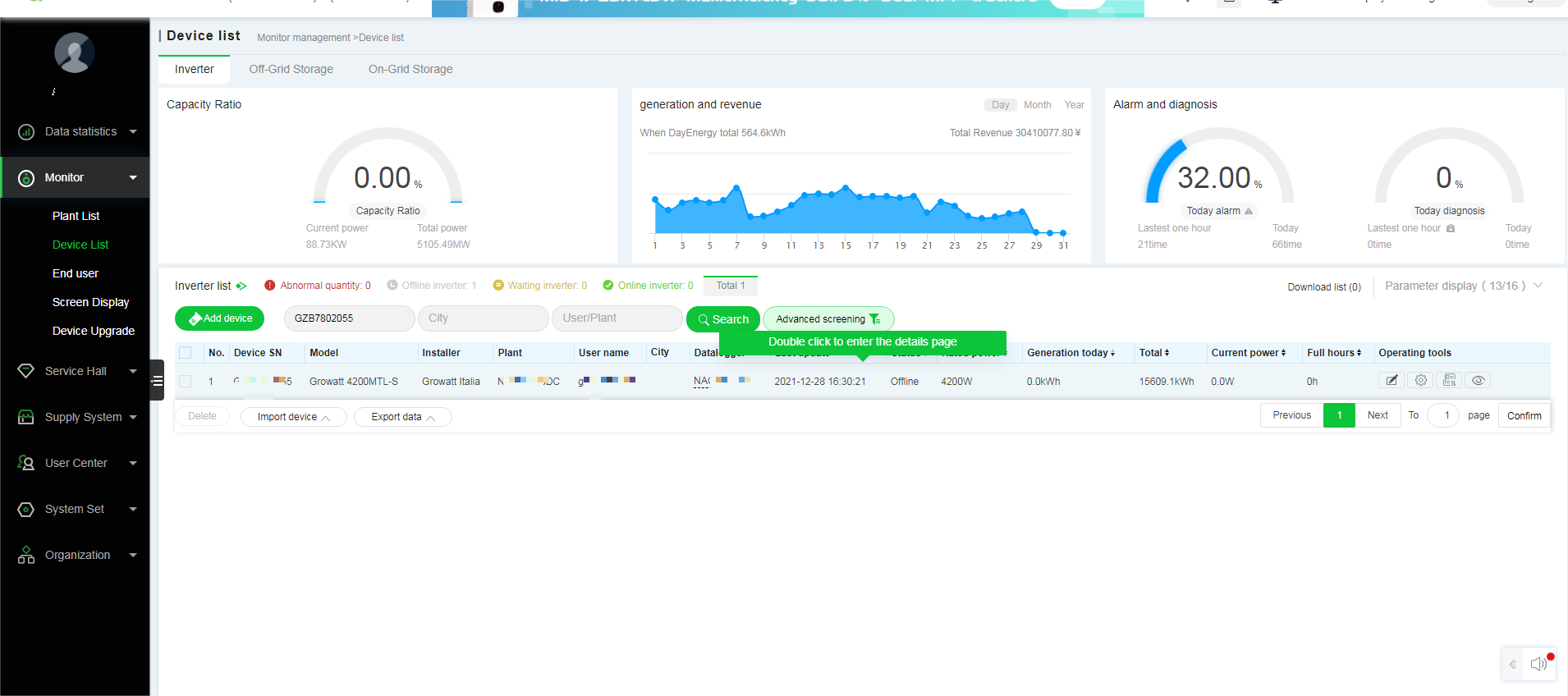
2)Apparaatgegevens->Overzicht apparaatgegevens>Klik op de RF-koppeling of RF-apparatuur
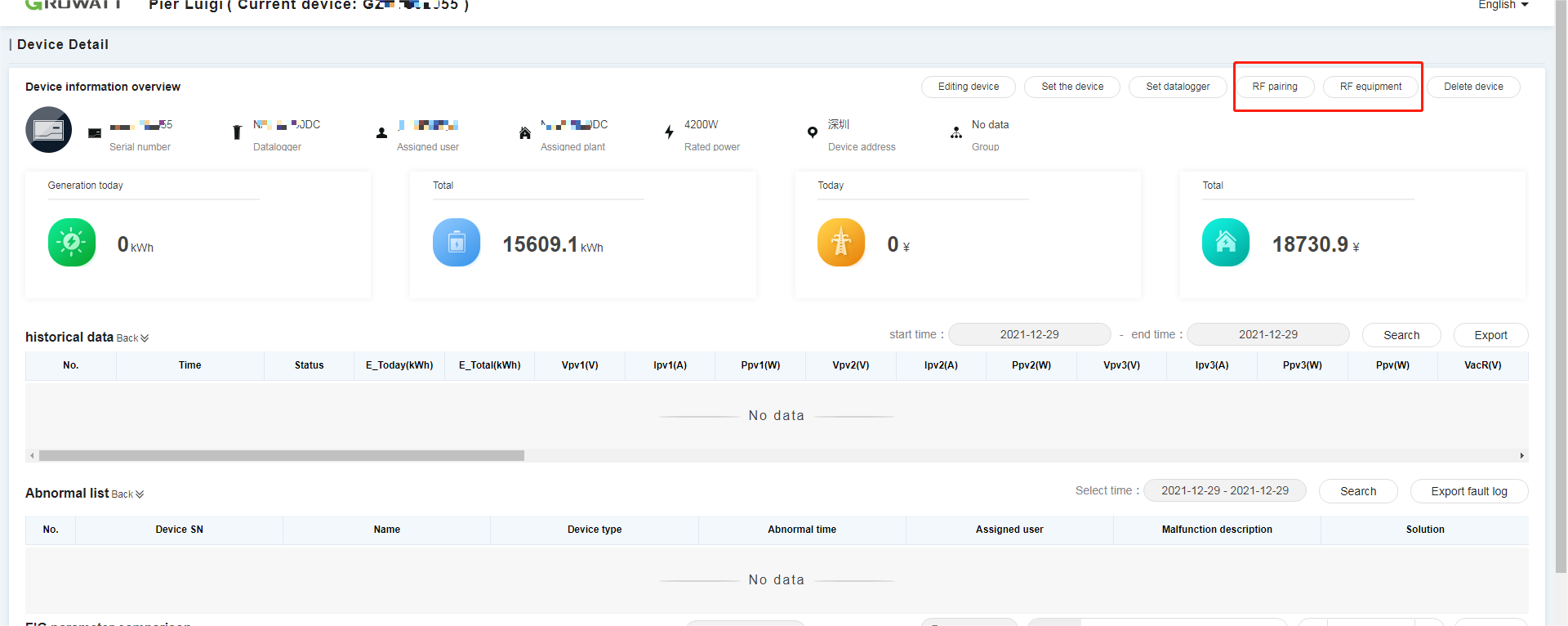
Methode2: Instelling via installatielijst->Installatiebeheerlijst
1)Log in op het OSS-platform->Monitor->Installatielijst->Dubbelklik op de doelinstallatie om de gegevens in te voeren.
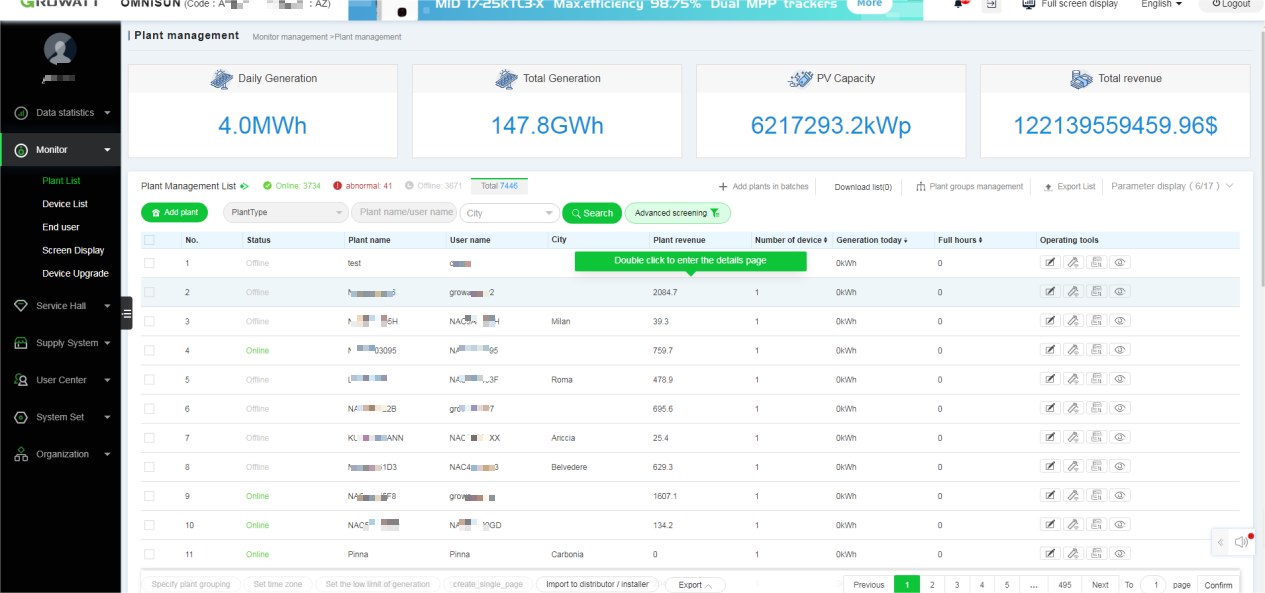
2)Installatiegegevens->Apparaatlijst->Selecteer de doel-datalogger en klik op de instellingenknop
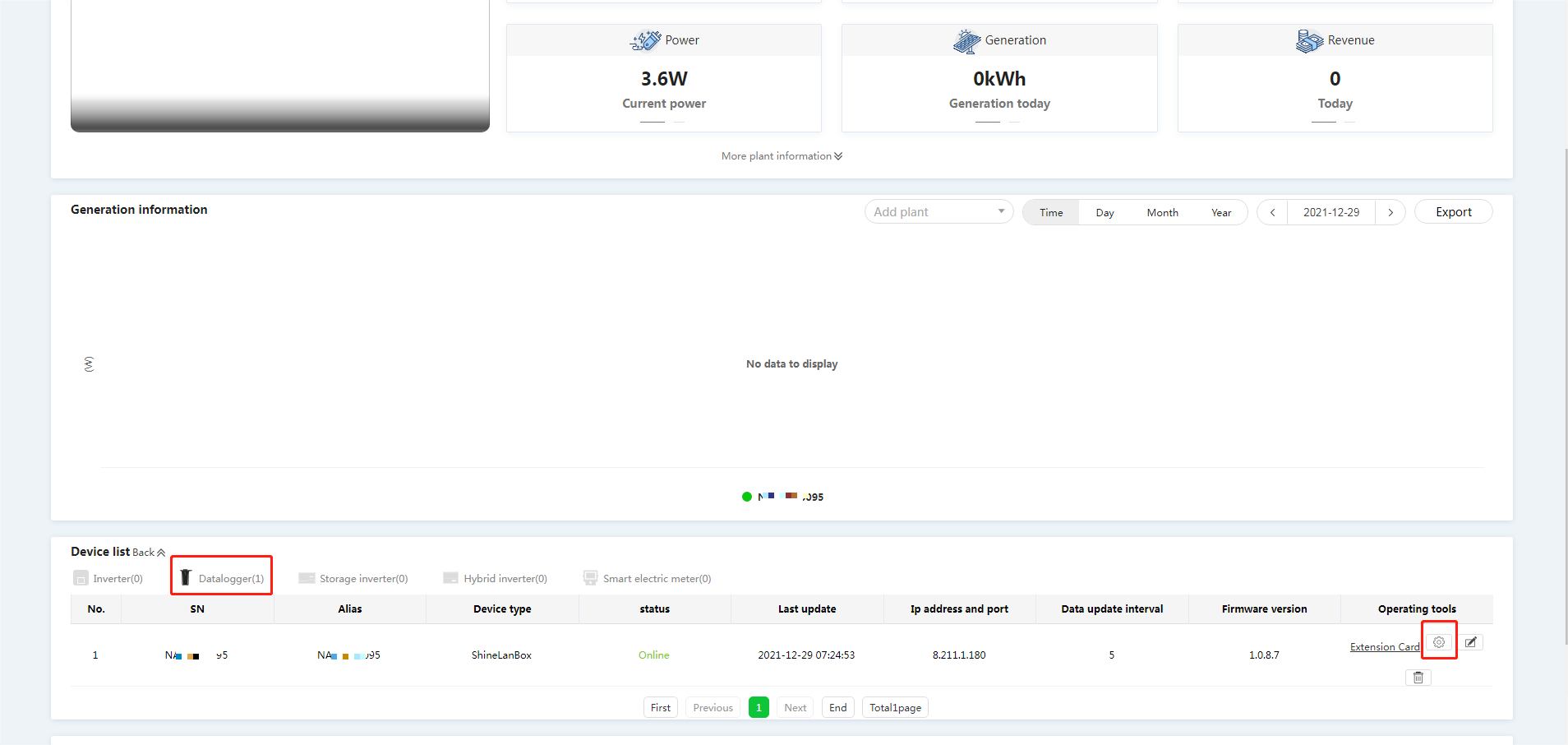
Het inzien van historische apparaatgegevens
Methode 1: Via de apparaatgegevens
1)Log in op het OSS-platform->Monitor->Apparaatlijst->Dubbelklik op het doelapparaat om de gegevens in te voeren.
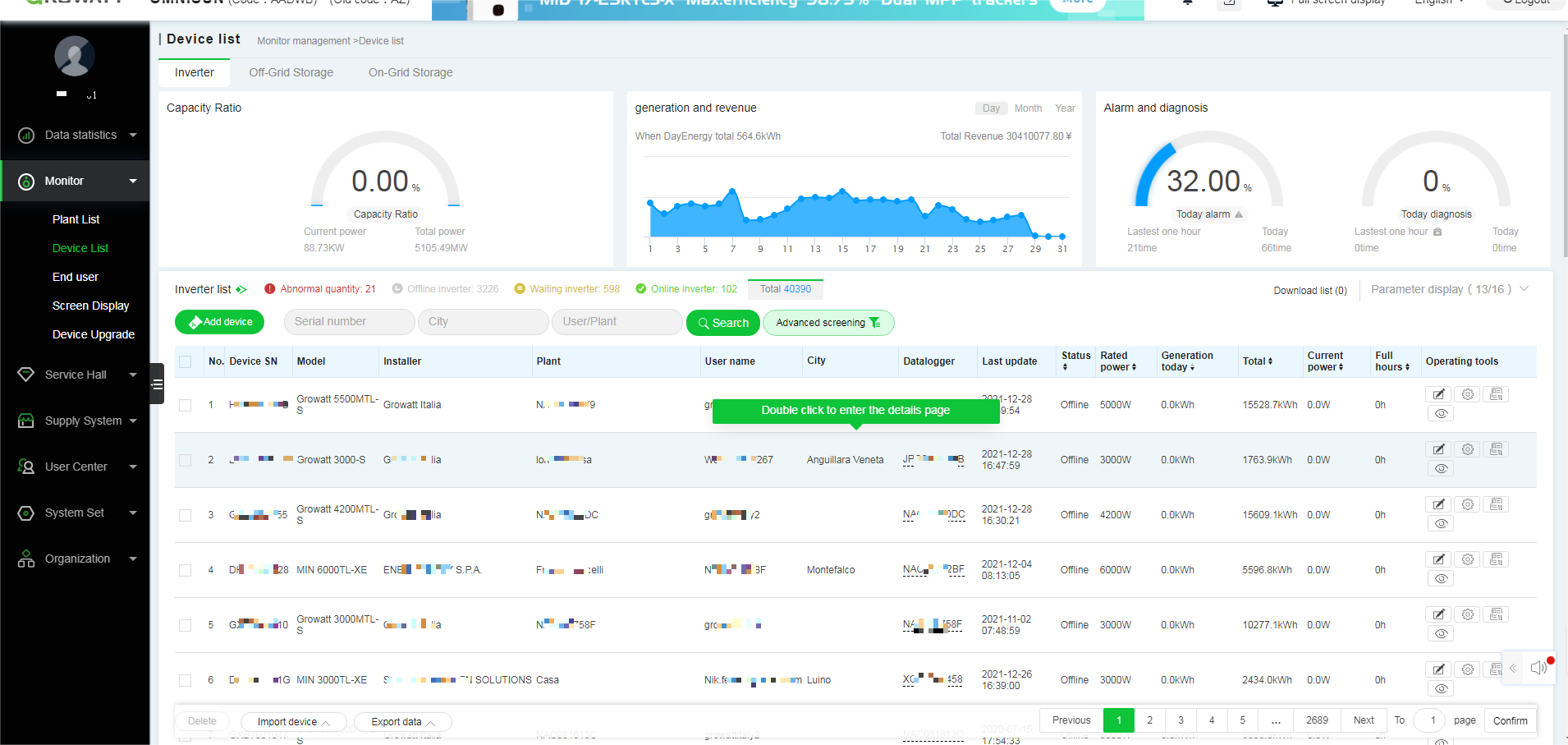
2)Apparaatgegevens-> Historische gegevens
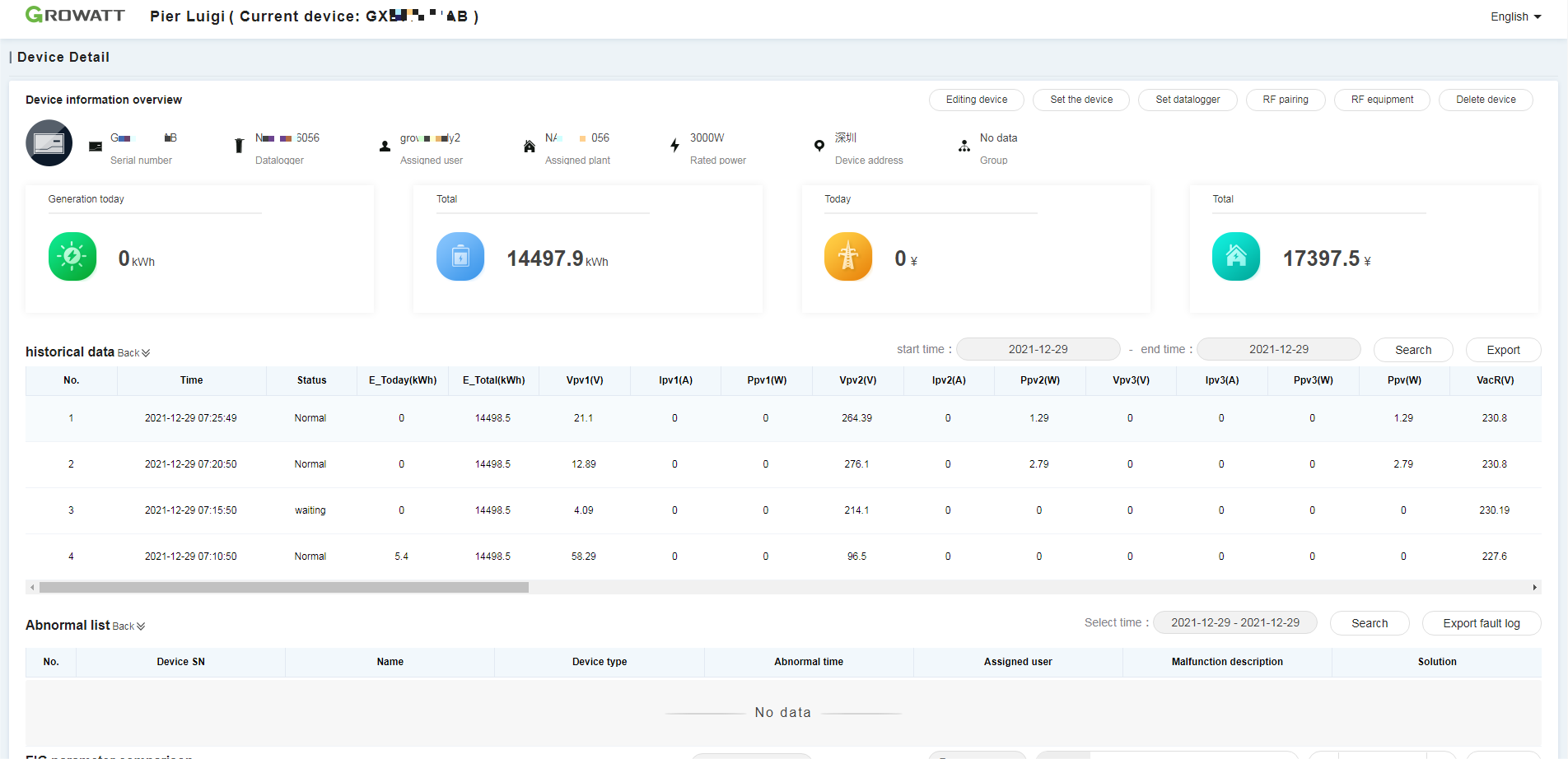
Methode 2: Ga naar het ShineServer-platform
1)Log in op het OSS platform->Monitor->Apparaatlijst->Klik om het apparaat in te zien
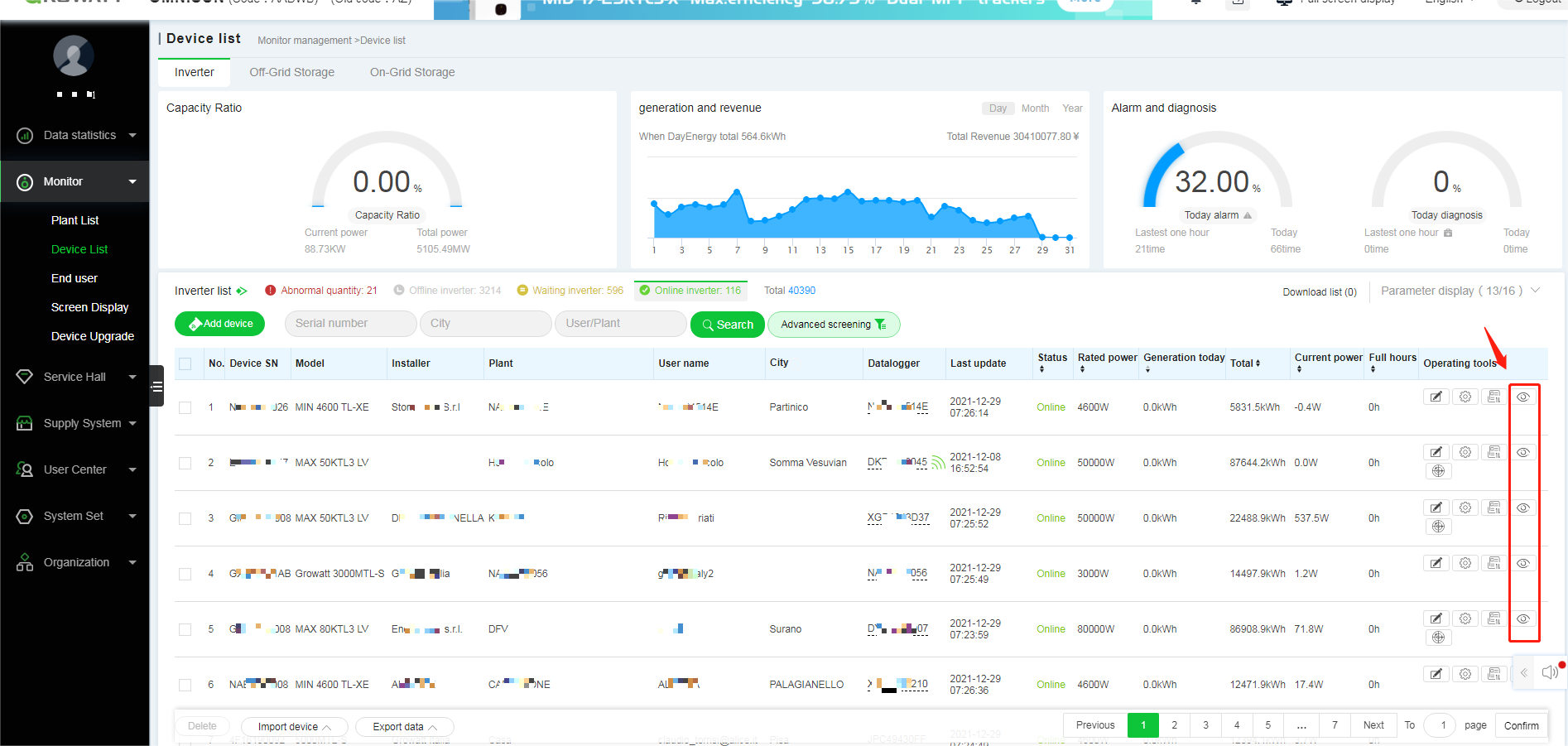
2) Invoeren op het ShineServer-platform->Dashboard apparaatlijst->Historische gegevens
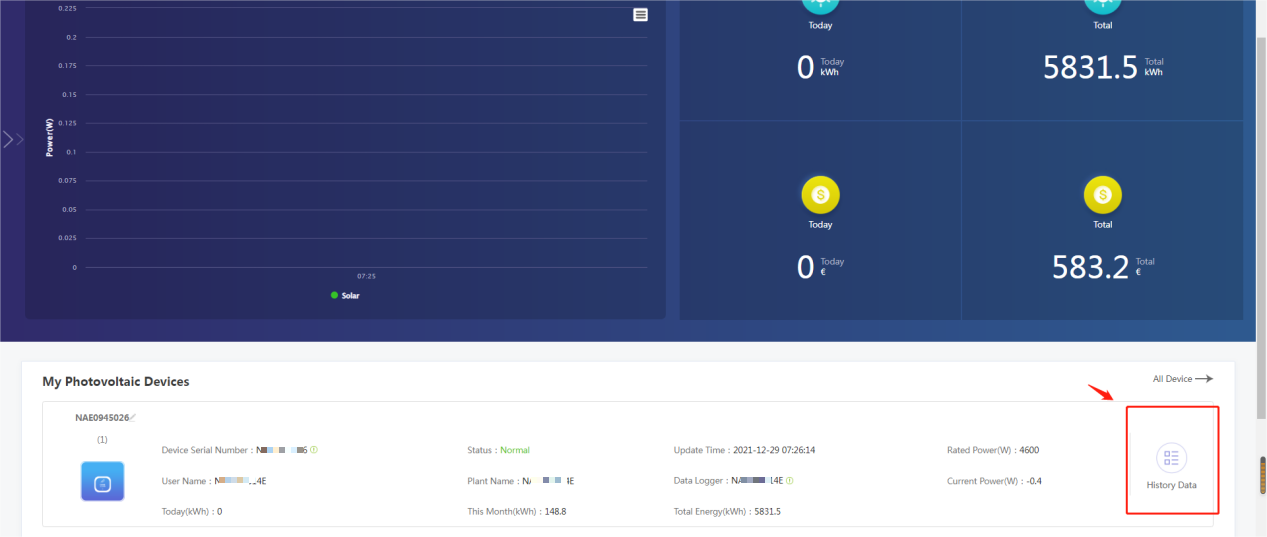
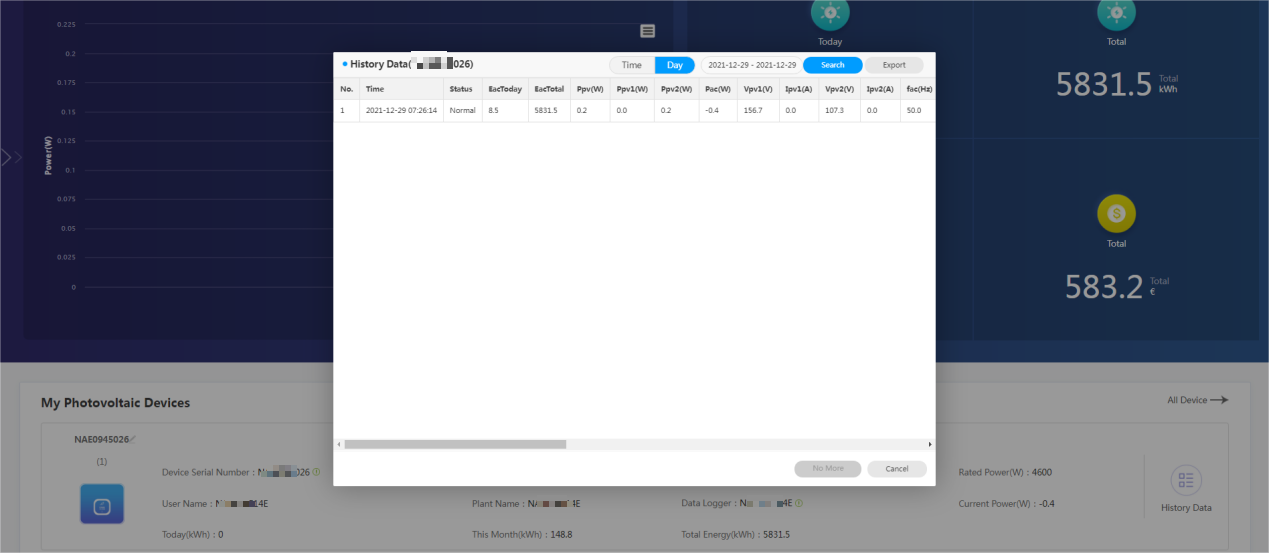
Het instellen van de installatiegegevens via ShinePhone
Log in op de ShinePhone-app->Installatiebeheer->Installatielijst->Installatiegegevens->Installatie bewerken/datalogger toevoegen/de installatie bekijken
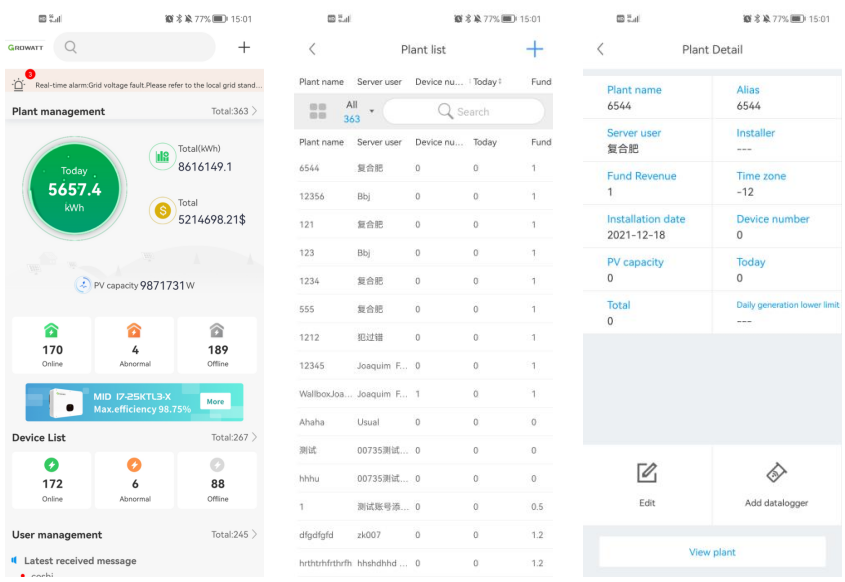
Log in op de ShinePhone-app->Apparaatlijst->Apparaatgegevens->Apparaat instellen/bewerken/verwijderen/bekijken
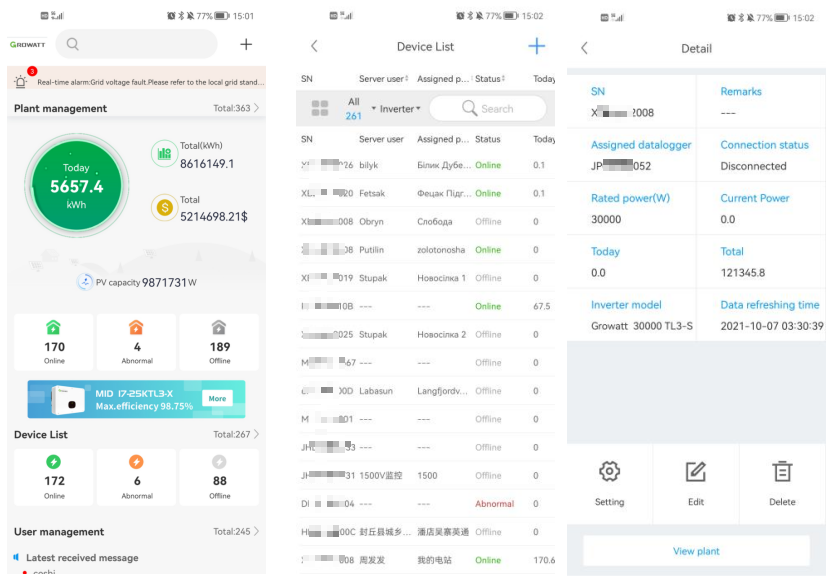
Log in op de ShinePhone-app->Gebruikersbeheer/gebruikerslijst->Gebruikersgegevens->Wachtwoord bewerken/herstellen/de gebruiker bekijken
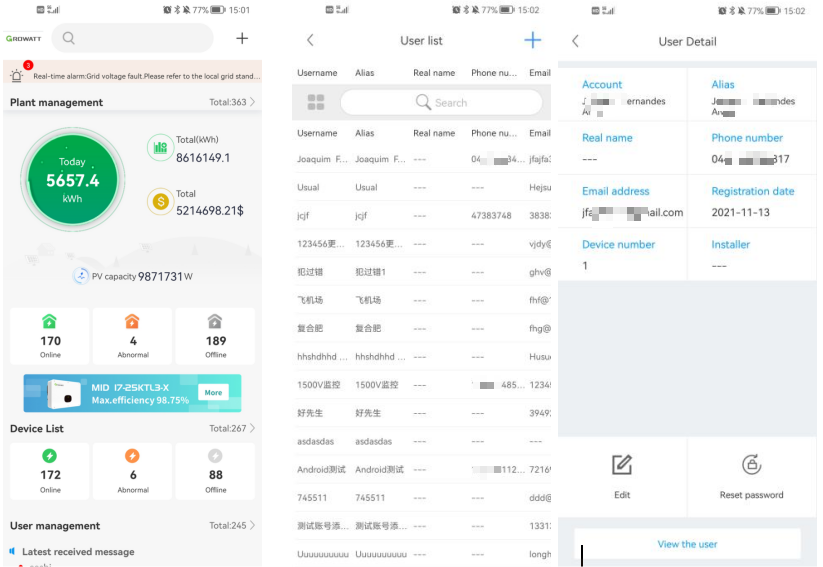
 AANMELDEN VOOR ONZE NIEUWSBRIEF
AANMELDEN VOOR ONZE NIEUWSBRIEFNu aanmelden!
Aanmelden
Voer hieronder uw gegevens in om informatie te ontvangen
*Verificatiecode invoeren:


© Growatt New Energy alle rechten voorbehouden

